Instrukcja użytkownika do rejestratorów BCS Serii N6
|
|
|
- Maria Kozak
- 8 lat temu
- Przeglądów:
Transkrypt
1 Instrukcja użytkownika do rejestratorów BCS Serii N6 Version 6.0.1
2 Spis treści 1 FUNKCJE I SPECYFIKACJA Podgląd Funkcje Specyfikacja Seria rejstratorów 1HDD / Full-D1 Smart 1U Seria rejestratorów 1HDD / CIF Smart 1U Ogólnie o serii 1U Seria rejestratorów 960H 1U Seria rejestratorów HD-SDI 1080P 1U Seria rejestratorów 2HDD 1U Seria rejestratorów Full-D1 1.5U Seria rejestratorów HD-SDI 1080P 1.5U Seria rejestratorów 2HDD full-d1 1.5U Seria rejestratorów 4HDD full-d1 1.5U Seria rejestratorów 2HDD CIF 1.5U Seria rejestratorów Simple 1.5 U Seria rejestratorów 960H 4HDD 1.5U Seria rejestratorów 960H 2HDD 1.5U Ogólnie o serii 2U Seria rejestratorów HD-SDI 1080P 2U Seria rejestratorów 960H 2U Seria rejestratorów 8HDD Full-D1 2U PODGLĄD I STEROWANIE Panel przedni Seria rejestratorów 1HDD Full-D1 Smart 1U / 1HDD CIF Smart 1U Ogólnie o serii 1U Seria rejestratorów 960H 1U /2HDD 1U / HD-SDI 1080P 1U Seria rejestratorów Full-D1 1.5U i proste seria 1.5U Seria rejestratorów HD-SDI 1080P 1.5U / 960H 1.5U / 2HDD full-d1 1.5U / 4HDD full- D1 1.5U / 2HDD CIF 1.5U Ogólnie o serii 2U / 8HDD Full-D1 2U Tylni panel Seria rejestratorów 1HDD Full-D1 Smart 1U / 1HDD CIF Smart 1U Ogólnie o serii 1U Seria rejestratorów 960H 1U Seria rejestratorów HD-SDI 1080P 1U Seria rejestratorów 2HDD 1U Seria rejestratorów Full-D1 1.5U i
3 2.2.7 Seria rejestratorów HD-SDI 1080P 1.5U Seria rejestratorów 1.5U Seria rejestratorów 960H 4HDD 1.5U Seria rejestratorów 960H 2HDD 1.5U Seria rejestratorów 2HDD full-d1 1.5U Seria rejestratorów 4HDD full-d1 1.5U / 8HDD Full-D1 2U Ogólnie o serii 2U Seria rejestratorów HD-SDI 1080P 2U Seria rejestratorów 960H 2U Przykładowe połączenie Seria rejestratorów SMART 1U Ogólnie o serii 1U Seria rejestatorów 960H 1U Seria rejestatorów HD-SDI 1080P 1U Seria rejestatorów 2HDD 1U / 2HDD full-d1 1.5U Ogólnie o serii 1.5U Seria rejestatorów HD-SDI 1.5U Seria rejestatorów 960H 4HDD 1.5U Seria rejestatorów 960H 2HDD 1.5U Seria rejestatorów 4HDD full-d1 1.5U Ogólnie o serii 2U Seria rejestatorów HD-SDI 1080P 2U Seria rejestatorów 960H 2U Seria rejestatorów 8HDD Full-D1 2U Zdalny dostęp Myszka - sterowanie Wirtualna klawiatura & Panel przedni Wirtualna klawiatura Panel przedni INSTALACJA I PODŁĄCZENIE Sprawdzenie rejestratora O panelu przednim i tylnim Instalacja HDD Seria rejestratorów SMART 1U Seria rejestatorów 1U Seria rejestatorów 1.5U Seria rejestatorów 2U(HD-SDI, 960H Instalacja w szafie rackowej ii
4 3.5 Podłączanie źródła zasilania Podłączanie wejść wideo i wyjść urządzeń Podłaczanie wejść wideo Podłączanie wyjść wideo Podłączanie wejść i wyjść audio, Rozmowa głosowa Wejścia audio Wyjścia audio Podłaczanie wejść i wyjść alarmowych Wejścia i wyjścia alarmowe Port wejścia alarmu Port wyjścia alarmu RS RS Inne interfejsy PODGLĄD NAWIGACJI I STEROWANIE Logowanie, Wylogowanie & Główne menu Logowanie Główne menu Wylogowanie Auto wznowienie po zaniku zasilania Przycisk wymiany baterii Podgląd na żywo Ręczne nagrywanie Menu ręcznego nagrywania Podstawowe operacje Włącz / wyłącz nagrywanie Włączenie nagrywania wszystkich kanałów Zatrzymanie nagrania wszystkich kanałów Wyszukawanie & Odtwarzanie Inteligentne wyszukiwanie Odtwarzanie po czasie Znak odtwarzania Podgląd wielokanałowy Terminarz Menu terminarza Zdjęcie Zdjęcie na FTP iii
5 4.6 Detekcja Menu detekcji Detekcja ruchu Brak wideo Zamaskowanie Ustawienia i aktywacja alarmu Interfejs ustawień alarmu Ustawienia alarmów Kopia Wykrywanie urządzeń Kopia Sterowanie PTZ ustawienia kolorów Połączenie kablowe Ustawienia PTZ Inteligentne pozycjonowanie 3D Preset/ Patrol/Pattern/Skan Ustawienia presetów Aktywacja presetów Ustawienia patrolu (Ustawienia trasy) Aktywacja patrolu (trasy) Ustawienia patternów Aktywacja funkcji patternów Ustawienia auto skanowania Aktywacja auto skanowania Obrócenie (Flip) STEROWANIE OPERACJAMI W MENU Drzewo menu Główne menu Ustawienia Ogólne Kodowanie Terminarz RS Sieć Alarm Detekcja Pan/Tilt/Zoom Wyświetlanie Domyślne iv
6 5.4 Wyszukiwanie Zaawansowane Zarządzanie dyskami (HDD) Usterki Wyjście alarmowe Ręczne nagrywanie Konto Auto konserwacja Dopasowanie TV Matryca wideo Karta zakrycia Konfiguracja kopii Informacje Informacje dysku (HDD) Pasmo (BPS) Logi Wersja Użytkownicy online Informacje sieciowe Wyłączenie DODATKOWE MENU Przejdź do interfejsu Pan/Tilt/Zoom Menu Inteligentne pozycjonowanie 3D Preset /Patrol / Pattern /Funkcja granic Ustawienia presetów Aktywacja presetów Ustawienia patrolu Aktywacja patrolu Ustawienia patternów Aktywacja funkcji patternów Ustawienia granic Aktywacja funkcji granice Obrócenie (Flip) INTERFEJS WEB SERVICE Połączenie sieciowe Logowanie Tryb LAN v
7 7.4 Monitor podglądu na żywo Kamera szybkoobrotowa PTZ Zdjęcie / Przekaźnik Zdjęcie Wyjście przekaźnika Podgląd wielokanałowy Logowanie Ustawienia Kanał Sieć Zdarzenie Magazyn System Zaawansowane Informacje Wyszukiwanie Alarm Wylogowanie Odinstalowanie pakietu Web Control PROFESJONALNE SYSTEMY ŚLEDZENIA FAQ (NAJCZĘŚCIEJ ZADAWANE PYTANIA) DODATEK KALKULACJA POJEMNOŚCI HDD DODATEK UZIEMIENIE DODATEK TOKSYCZNE LUB NIEBEZPIECZNE MATERIAŁY vi
8 Witaj! Dziękujemy za zakup naszego rejestratora! Niniejsza instrukcja użytkownika ma być narzędziem odniesienia dla instalacji i ekspoloatacji systemu. Tutaj możesz znaleźć informacje o tej serii rejestratorów, zmian i funkcji oraz szczegółowe drzewo menu. Przed instalacja i rozpoczęciem działania proszę przeczytać ostrzeżenia / instrukcje. vii
9 Warunki bezpieczeństwa i ostrzeżenia 1.Bezpieczeństwo elektryczne Wszystkie instalacje powinny być przeprowadzone zgodnie z lokalnymi normalmi bezpieczeństwa. Nie ponosimy odpowiedzialności za wszelkie pożary lub porażenia prądem wskutek nieprawidłowego użytkowania bądź instalacji. 2.Bezpieczeństwo w transporcie Gwałtowne wibracje, upadek lub zalanie wodą nie są dozwolone podczas transportu, składowania lub montażu. 3.Instalacja Nie podłączaj źródła zasilania do rejestratora przed zakończeniem instalacji. Nie umieszczaj obiektów na rejestratorze. 4.Wykwalifikowani inżynierowi Wszystkie badania i naprawy powinny być wykonywane przez wykwalifikowany personel. Producent BCS nie ponosi odpowiedzialności za problemy spowodowane przez samodzielne modyfikacje. 5.Środowisko Rejestrator powinien być instalowany w chłodnym i suchym miejscu zdala od bezpośredniego światła słonecznego, materiałów łatwopalnych i substancji wybuchowych, Ta seria produktów powinna być transportowana i magazynowana w temperaturach od 0 do 55*C 6. Akcesoria Upewnij się aby używać wszystkich akcesoriów zalecanych przez producenta. Przed instalacja, otwórz paczkę i sprawdź czy wszystkie element są zawarte w zestawie. Skontaktuj się ze swoim lokalnym dostawcą jeśli paczka jest naruszona. 7. Bateria litowa Niewłaściwe obchodzenie się z bateria może być przyczyną pożaru, eksplozji czy zranienia. Podczas wymiany baterii upewnij się że korzystasz z tego samego modelu baterii. viii
10 1 FUNKCJE I SPECYFIKACJA 1.1 Podgląd Wbudowany system operacyjny Linux aby zapewnić niezawodną prace. Zastosowano popularny algorytm kompresji H.264 oraz technologie kompresji dźwięku G.711 dla najwyższej jakości i najmniejszej zajętości pasma. Funkcja odtwarzania klatka po klatce dla bardziej szczegółowej analizy. Posiada funkcja takie jak nagrywanie, odtwarzanie, podgląd, synchronizacje audio i wideo. Urządzenia zaprojektowane zostały dla wysokiego poziomu bezpieczeństwa i niezawodności. Możliwość pracy jako lokalne urządzenie lub sieciowe podłączone do profesjonalnego oprogramowania do nadzoru (PSS) lub (Smart PSS) aby zapewnić funkcje zdalnego podglądu poprzez sieć internetową. Produkty z tej serii mogą być powszechnie stosowane w różnych dziedzinach takich jak: bankowość, telekomunikacja, elektrownie, transport, inteligentne budynki, fabryki, magazyny, dla ochrona wód lub granic. 1.2 Funkcje Podgląd w czasie rzeczywistym Posiada wyjścia analogowe, port VGA i port HDMI. Możesz użyć monitora lub wyświetlacza aby realizować funkcje nadzoru. System wspiera wyjścia TV/VGA/HDMI w tym samym czasie. Funkcja magazynująca Specjalny format danych w celu zapewnienia bezpieczeństwa danych i uniknięcia ich modyfikacji. Format kompresji Wspiera wielokanałową kompresje audio i wideo. Niezależny sprzęt dekoduje sygnał audio i wideo z każdego kanału do utrzymania synchronizacji audio i wideo. Funkcja kopii Wspiera operacje kopii poprzez port USB (pamięć flash, dysk zewnętrzny, nagrywarka). Klient może ściągnąć plik na lokalny dysk aby wykonać kopie poprzez sieć. Funkcja odtwarzania nagrań Wsparcie niezależnych nagrań dla każdego kanału w czasie rzeczywistym, wspiera wyszukiwanie, szybkie odtwarzanie, monitor sieci, wyszukiwanie nagrań, ściąganie i inne. Wspiera różne tryby odtwarzania: wolne, szybkie, do tyłu klatka po klatce. Wspiera czas nagrania więc możesz dokładnie wiedzieć kiedy wystąpiło zdarzenie. Wspiera powiekszenie wybranego obszaru. 1
11 Operacje sieci Wsparcie dla zdalnego podglądu w czasie rzeczywistym, zdalne wyszukiwanie nagrań i zdalne sterowanie PTZ. Funkcja aktywacji alarmu Kilka alarmowych wyjść przekaźnikowych aby zrealizować aktywacje alarmu lub sterować światłem. Wejścia i wyjścia alarmowe mają obwód zabezpieczający (sabotażowy) aby zagwarantować bezpieczeństwo urządzenia. Port komunikacyjny Port RS485 może skorzystać z wejść alarmowych i sterować PTZ. Port RS232 może połączyć klawiaturę aby sterowanać kamerą PTZ, można podłączyć także z komputerem przez port COM aby uaktualnić system, przeprowadzić konserwacje lub sterować matrycą. Port sieciowy odpowiada za dostęp do sieci. Podwójny port sieciowy wspiera tryby konfiguracji takie jak np, tolerancje błędu i równoważenie obciążenia. Sterowanie PTZ Wspiera dekoder PTZ poprzez RS485. Wspiera różne protokoły dekodowania, pozwala sterować kamerą szybkoobrotową PTZ. Inteligentne operacje Obsługa myszki, joysticka. W menu, wspiera ustawienia funkcji kopiowania i wklejania. UPnP Aby mappować relacje pomiędzy LAN a WAN poprzez protokół UPnP. Niewielkie różnice w działaniu funkcji mogą zostać znalezione w innych seriach. 1.3 Specyfikacja Seria rejestratorów - 1HDD Full-D1 Smart 1U Parametr 4-kanałowy 8-kanałowy 16-kanałowy System Standard kompresji Główny Procesor OS Zasoby systemowe Interfejs Wejście urządzeń Metoda wprowadz. Funkcje skrótów Kompresja wideo Wysoko wydajny przemysłowy mikro procesor Wbudowany system operacyjny LINUX Pozwala na: Nagrywanie wszystkich kanałów, Odtwarzanie wielu kanałów, Eksploatacja sieci Przyjazny dla użytkownika interfejs graficzny Panel przedni, mysz na USB, pilot numery, litery, prosty i rozszerzony chiński (opcja) Kopiuj/wklej, prawy myszki aby przejść do menu, podwójne klkniecie lewym myszki aby przełączyć ekran H.264 2
12 Monitor wideo Audio Dysk twardy Nagrywanie i odtwarzanie Kompresja audio Wejście wideo Wyjścia wideo Standard wideo Prędkość nagrywania Podział okien Monitor trasy Rozdzielczo ść (PAL/NTSC ) Jakość zdjęcia Maska prywatności Informacje zdjęcia Dopasuj TV Blokada Informacje kanału Ustawienia kolorów Dysk twardy Zajęcie dysku twardego Tryby nagrywania Tryb magazynu Długość nagrywania Nadpisywan ie Wyszukiwa nie nagrań G711A, G711U, PCM 4-kanałowy wejścia: (NTSC/PAL) BNC (1.0VBP- P, B75Ω) 8-kanałowy wejścia: (NTSC/PAL) BNC (1.0VBP- P, B75Ω) 16-kanałowy wejścia: (NTSC/PAL) BNC (1.0VBP- P, B75Ω) 1-kn PAL/NTSC, BNC (1.0VP- P, 75Ω) kompozytowe wyjście sygnału wideo. 1-kn VGA wyjście. Wspiera wyjście wideo TV/VGA w tym samym czasie. Wspiera PAL/NTSC. Tryb czasu rzeczywistego: PAL od 1kl/s do 25kl/s na kanał i NTSC od 1kl/s do 30kl/s na kanał 1/4 okna (Opcja) 1/4/8/9 okien 1/4/8/9/16 okien Wspiera funkcje monitora trasy takie jak alarm, detekcja i terminarz auto sterowania. PAL/NTSC Monitor czasu rzeczywistego: D / Odtwarzanie: Wszystkie kanały: D / , HD / , 2CIF / , CIF / , QCIF / Wsparcie dla podwójnego strumienia, extra strumień, rozdzielczość CIF / , QCIF / poziomowa jakość zdjęcia (regulowana) Wspiera jedna maskę prywatności, rozmiar może być dowolnie definiowany przez użytkownika. Wspiera max 4 strefy. Informacje kanału, czas i strefy prywatności. Kalibracja ekranu Funkcja blokady aby zapobiec nieautoryzowanemu dostępowi do wideo. Nazwa kanału, status nagrywania, status zablokowanego ekranu, status braku wideo i detekcji ruchu jest pokazany w lewym dolnym rogu ekranu Barwa, jasność, kontrast, nasycenie, ustawienie wzmocnienia dla każdego kanału. Brak 1 wbudowany port SATA. Wspiera 1 HDD. Wideo:56-900MB/g Ręczne nagrywanie, nagrywanie detekcji ruchu, terminarz nagrywanie i nagrywanie alarmów Priorytet: Ręczne nagrywanie>nagrywanie alarmów>nagrywanie detekcji ruchu>terminarz nagrywania. Wspiera ustawienia nagrywania kanału. Od 1 do 120 minut czas trwania pojedynczego nagrania (Domyślnie 60 minut) Przy zapełnieniu dysku system może nadpisać poprzednie pliki. Różne tryby wyszukiwania takie jak czas, typ i kanał 3
13 Funkcje kopii Funkcje sieciowe Detekcja ruchu i alarm Interfejs Informacje systemu Tryb odtwarzania Różne drogi przełączani a plików Odtwarzani e Odtwarzani e wielo kanałowe Pełny ekran Częściowe powiększe. Tryb kopii Kontrola sieci Detekcja ruchu Brak wideo Zewnętrzny alarm Ręczne sterowanie alarmem Wejścia alarmowe Wyjścia alarmowe Przekaźnik Interfejs USB Połączenie sieciowe RS485 RS232 Informacje dysku twardego Statystyka strumienia danych Statystyka logów Różne tryby odtwarzania, szybkie, wolne, ręczne klatka po klatce do przodu i do tyłu Można przełączyć do poprzedniego lub następnego pliku lub innego z bieżącej listy plików. Można przełączyć na plik z innego kanału w tym samym czasie. (jeśli taki jest) Wspiera kontynuowanie odtwarzania pliku kiedy plik kończy się system automatycznie przełączy na następny plik. Wyświetla znak podczas odtwarzania Tryby odtwarzania: 1/4/9/16-kanałów (mogą być różne w różnych wersjach) Przełącza pomiędzy jednym oknem a pełnym ekranem Kiedy jedno okno jest w trybie pełnego ekranu, możesz wybrać każdą strefę aby aktywować funkcje powiększania. Kopia HDD Wspiera zewnętrzne urządzenie USB. (Pamięć flash, przenośny dysk I inne) Wspiera pobieranie sieciowe i zapis Podgląd zdalnego monitora kanałów. Wspiera konfiguracje poprzez przeglądarkę. Uaktualnienie poprzez klienta lub przeglądarkę Podgląd informacji alarmu takich jak detekcja ruchu i brak wideo Wspiera sterowanie PTZ poprzez sieć Pobieranie kopii pliku i odtwarzanie Poprzez odpowiadające oprogramowanie takie jak np PSS lub Smart PSS Wspiera funkcje sieciowego podglądu wielu okien Ust. Stref : wspiera 396(PAL 22 18, NTSC 22 15) strefu detekcji Różny poziom czułości. Alarm może aktywować nagranie lub wyświetlić wiadomość Alarm może aktywować okno wiadomości N/A N/A N/A N/A N/A 2 porty USB port sieciowy RJ45 10M/100M/1000M samo-adaptujący N/A N/A Wyświetla status bieżącego dysku Statystyka strumienia danych dla każdego kanału Kopia do 1024 plików logu. Wspiera różnen silniki wyszukiwania takie jak czas i typ. 4
14 Zarządzaj użytkownikam i Uaktualnienie Wersja Użyt. online Zarządzani e użyt. Uwierzytelni enie hasła Logowanie, Wylogowanie i wyłączenie Ogólne parametry Zasilanie Konsumpci a zasilania Temperatur a pracy Wilgotność pracy Ciśnienie powietrza Wymiary Wyświetla informacje o: liczbie kanałów, liczbie wejść i wyjść alarmowych, wersji systemu i dacie kompilacji Wyświetla bieżących użytkowników on-line Zarządzanie użytkownikami Ustawienia uprawnień Wspiera dodawanie użytkownika/grupę i modyfikacje ich uprawnień. Brak limitu dla liczby użytkowników lub grup. Modyfikacja hasła Administrator może modyfikować hasła innych użytkowników 5-krotne błedne logowanie skutkuje zablokowaniem konta na 30 min Poprzez przeglądarkę lub klienta Hasło loginu zabezpieczone aby zagwarantować bezpieczeństwo Opcje: Wylogowanie/ Wyłączenie/ Restart Uwierzytelnianie podczas wyłączania DC 12V 25W (z adapterem, bez dysku) %-90% 86kpa-106kpa Waga Tryb instalacji Seria rejestratorów 1HDD CIF SMART 1U Parametr SMART obu. 1U. 205(Sz) x205 (D) x41mm(w) SMART obu. 1U. 270(Sz) x205 (D) x41mm(w) KG(wykluczając HDD) Instalacja desktopowa 16-kanałowy System Standard kompresji Główny procesor OS Zasoby systemowe Interfejs Urządzenia wejścia Metoda wprowadz. Funkcje skrótów Kompresja wideo Kompresja audio Wej. wideo Wyjście wideo Wbudowany wysoko wydajny przemysłowy mikro procesor Wbudowany system Linux Pozwala na: nagrywanie wielu kanałów, odtwarzanie wielu kanałów i jednoczesną prace w sieci. Przyjazny dla użytkownika interfejs graficzny Panel przedni, myszka na USB, pilot numery, litery, prosty i rozszerzony chiński (opcja) Kopiuj/wklej, prawy klawisz myszki menu skrótów, podwójne kliknięcie myszka aby przełączyć na pełen ekran lub mniejszy H.264 G711A, G711U, PCM 16-KN kompozytowych wejść wideo: (NTSC/PAL) BNC (1.0V BP- P, B75Ω) 1-kn PAL/NTSC, BNC (1.0VP- P, 75Ω) kompozytowe wyjście sygnału wideo. 1-kn wyjście VGA. Wspiera wyjście wideo TV/VGA w tym samym czasie 5
15 Monitor wideo Audio Dysk twardy Nagrywani e i odtwarzani e Standard wideo Prędkość nagrywania Podział okien Monitor Trasy Rozdzielczość (PAL/NTSC) Jakość obrazu Maska prywatności Informacje obrazu Dopasuj TV Blokada Informacje kanału Konfiguracja kolorów Dysk twardy Zajętość dysku twardego Tryb nagrywania Tryb magazynu Długość nagrania Nadpisywanie Szukaj nagrań Tryb odtwarzania Przełączanie plików wideo Odtwarzanie Odtwarzanie wielu kanałów Wspiera PAL/NTSC. Tryb na żywo: PAL 1kl/s do 25kl/s na kanał i NTSC 1kl/s do 30kl/s na kanał 1/4/8/9 /16 okien Wspiera funkcje monitora trasy takie jak, alarm, detekcje ruchu i terminarz auto sterowania PAL/NTSC Monitor czasu rzeczywistego: D / Odtwarzanie: 1/2-kn: D / , HD / , 2CIF / , CIF / , QCIF / ch: CIF / , QCIF / Wspiera podwójny strumień: Extra strumień roz. QCIF / poziomowa jakość obrazu (regulowana) Wspiera jedna maskę prywatności, rozmiar może być dowolnie definiowany przez użytkownika. Wspiera max 4 strefy. Informacje kanału, czas, maski prywatności Kalibracja ekranu Funkcja blokady ekranu aby zapobiec nieuatoryzowanemu dostępowi Nazwa kanału, status nagrywania, status blokady ekranu, status braku wideo, status detekcji ruchu jest pokazany w lewym dolnym rogu ekranu Ustawienia barwy, jasności, kontrastu, nasycenia i wzmocnienia dla każdego kanału N/A 1 wbudowany port SATA. Wspiera 1 HDD Wideo:56-900MB/g Ręczne nagrywanie, nagrywanie detekcji ruchu, terminarz nagrywania i nagrywanie alarmu Priorytet: Ręczne nagrywanie>nagrywanie alarmów>nagrywanie detekcji ruchu>terminarz nagrywania. Wsparcie dla nagrań z kanałów i przechowanie 1 do 120 minut dla pojedyńczego nagrania (domyślnie jest 60 minut) Przy zapełnieniu dysku system może nadpisać poprzednie pliki wideo. Różne tryby wyszukiwania po czasie, typie i kanale Szybkie odtwarzanie, wolne odtwarzanie, ręczne odtwarzanie po klatce i odtwarzanie do tyłu. Może przełączyć na poprzedni plik lub następny lub jakiś plik z listy. Może przełączyć plik na inny kanale w tym samym czasie. (jeśli jest plik) Wspiera kontynuowanie pliku, kiedy plik się kończy system automatycznie rozpocznie następny plik na bieżącym kanale. Wyświetla znak podczas odtwarzania Tryby odtwarzania: 1/4/9/16-kanałów (mogą być różne w różnych wersjach) 6
16 Funkcje kopii Funkcja sieciowa Detekcja ruchu i alarm Interfejs Info systemow e Zarządzan ie użyt. Uaktualnienie Pełny ekran Przełącza pomiędzy jednym oknem a pełnym ekranem Częściowe Kiedy jedno okno jest w trybie pełnego ekranu możesz wybrać jakąś powiększenie strefę i aktywować funkcje częściowego powiększenia rolka myszy Kopia dysku twardego Wspiera peryferyjne urządzenie do kopii na USB (pamięć flash, Tryb kopii przenośny dysk i inne Wspiera pobieranie i zapis Zdalny podgląd monitora kanałów. Konfiguracja rejestratora poprzez przeglądarke lub klienta Uaktualnienie poprzez klienta lub przeglądarke Pokazuje informacje o alarmie takie jak, zewnętrzny alarm, detekcje Kontrola sieci ruchu i brak wideo poprzez klienta. Wspiera sterowanie PTZ poprzez sieć Pobieranie pliku kopii i odtwarzanie Poprzez odpowiednie oprogramowanie takie jak PSS lub SmartPSS Wspiera funkcje podglądu wielo-kanałowego Detekcja ruchu Ust. Strefy : wspiera 396((PAL 22 18, NTSC 22 15)) strefy detekcji Poziom ustawienia czułości. Alarm moze aktywować alarm zewnętrzny lub pojawi się komunikat Brak wideo Alarm moze aktywować alarm zewnętrzny lub wyświeetlić komunikat Zewnętrzny N/A Alarm Ręczne N/A sterowanie alarmem Wej. Alarmowe N/A Wyj. Alarmowe N/A Przekaźnik N/A Interfejs USB 2 porty USB 2.0 Połączenie 1 port sieciowy RJ45 10M/100M/1000M samo-adaptujący sieciowe RS485 N/A RS232 N/A Informacje dysku Wyświetla status bieżącego dysku twardego Statystyka strumienia Statystyka strumienia danych dla każdego kanału danych Statystyka Kopia do 1024 plików logu logów Wsparcie dla różnych silników wyszukiwania takich jak czas i typ. Wyświetla informacje o: liczbie kanałów, liczbie wejść i wyjść Wersja alarmowych, wersji systemu i dacie kompilacji Użytkownicy Wyświetla bieżących użytkowników online online Zarządzanie użytkownikami Weryfikacja hasła Logowanie, Wylogowanie i Wyłączenie Zarządzanie użytkownikami Ustawienia uprawnień Wspiera modyfikacje odpowiadających uprawnień dla użytkownika/grupy Bez limitu użytkowników lub liczby grup Modyfikacja hasła Administrator może modyfikować hasła innych użytkowników. 5-krotne błędne logowanie skutkuje zablokowaniem konta na 30 minut Poprzez przeglądarke lub oprogramowanie klienckie Hasło logowania zabezpieczone aby zagwarantować bezpieczeństwo. Opcje: Wylogowanie / Wyłączenie / Restart Uwierzytelnianie podczas wyłączania 7
17 Ogólne parametry Zasilanie Konsumpcj a zasilania Temperatur a pracy Wilgotność pracy Ciśnienie Wymiary Waga Tryb instalacji DC 12V 25W (z adapterem, bez dysku) %-90% 86kpa-106kpa SMART obudowa 1U. 270(Sz) x205 (D) x41mm(w) KG(bez dysku) Instalacja desktopowa Ogólnie o serii rejestatorów 1U Parametr 4-kanałowe 8-kanałowe 16-kanałowe System Standard kompresji Monitor wideo Główny Procesor OS Zasoby systemowe Interfejs Wejścia urządzeń Metoda wporwadz. Funkcje skrótów Kompresja wideo Kompresja audio Wejście wideo Wyjście wideo Standard wideo Prędkość nagrywania Podział okien Monitor Trasy Rozdzielczo ść (PAL/NTSC Wysoko wydajny przemysłowy mikro procesor Wbudowany system operacyjny LINUX Pozwala na: Nagrywanie wielu kanałów, Odtwarzanie wielu kanałów, Eksploatacja sieci Przyjazny dla użytkownika interfejs graficzny Panel przedni, mysz na USB numery, litery, prosty i rozszerzony chiński (opcja) Kopiuj/wklej, prawy myszki aby przejść do menu, podwójne kliknięcie lewym myszki aby przełączyć ekran H.264 G.711A 4-kanałowe wejścia: (NTSC/PAL) BNC (1.0VBP- P, B75Ω) 8-kanałowe wejścia: (NTSC/PAL) BNC (1.0VBP- P, B75Ω) 16-kanałowe wejścia: (NTSC/PAL) BNC (1.0VBP- P, B75Ω) 1-kn PAL/NTSC, BNC (1.0VP- P, 75Ω) kompozytowe wyjście sygnału wideo. 1-kn wyjście VGA 1-kn wyjście HDMI 1-kn wyjście matrycy Wspiera wyjście wideo TV/VGA/HDMI w tym samym czasie. Wspiera PAL/NTSC. Tryb czasu rzeczywistego: PAL od 1kl/s do 25kl/s na kanał i NTSC od 1kl/s do 30kl/s na kanał 1/4 okna (Opcja) 1/4/8/9 okien 1/4/8/9 /16 okien Wspiera funkcje monitora trasy takie jak alarm, detekcja i terminarz auto sterowania PAL/NTSC Monitor czasu rzeczywistego: D /
18 ) Odtwarzanie: 1/16-kn: D / , HD / , 2CIF / , CIF / , QCIF / Wspiera podwójny strumień: extra strumień rozdzielczość CIF / , QCIF / Jakość 6-poziomowa jakość zdjęcia (regulowana) zdjęcia Maska prywatności Informacje obrazu Wspiera jedna maskę prywatności, rozmiar może być dowolnie definiowany przez użytkownika. Wspiera max 4 strefy. Informacje kanału, czas i strefy prywatności Audio Dopasuj TV Blokada kanału Informacje kanału Ustawienia kolorów Wejście audio Kalibracja ekranu Funkcja blokowania ekranu aby zapobiec nieautoryzowanemu dostępowi Nazwa kanału, status nagrywania, status blokowania ekranu, status braku wideo i status detekcji ruchu jest pokazany w lewej dolnej części ekranu Ustawienia barwy, jasności, kontrastu, nasycenia, i wzmocnienia dla każdego kanału 4-kn mv 10KΩ(BNC) 8-kn mv 10KΩ(BNC) 4-kn mv 10KΩ (BNC) Wyjście audio 1-kn wyjścia audio mv 5KΩ(BNC) 1-kn wyjścia audio mv 5KΩ(BNC) 1-kn wyjście audio mv 5KΩ(RCA) Dysk twardy Nagrywanie i odtwarzanie Rozmowa Dysk twardy Zajetość dysku twardego Tryby nagrywania Długość nagrania Powtórka odtwarzania Szukaj nagranie Tryb odtwarzania Różne drogi przełączani a plików Odtwarzani e wielo kanałowe Pełny ekran 1-kn wyjście dla rozmowy audio mv 5KΩ(BNC) 1-kn wyjście dla rozmowy audio mv 5KΩ(BNC) 2 wbudowane porty SATA. Wspiera 2 dyski Audio:PCM 28.8MB/g Wideo:56-900MB/g 1-kn wyjście dla rozmowy audio mv 5KΩ(RCA) Ręczne nagrywanie, nagrywanie detekcji ruchu, terminarz nagrywania I nagrywanie alarmów Priorytet: Ręczne nagrywanie>nagrywanie alarmów>nagrywanie detekcji>terminarz nagrywania 1 do 120 minut pojedyńczego nagrania (domyślnie jest 60 minut) Kiedy dysk twardy jest pełny system może nadpisać poprzednie pliki. Różne tryby wyszukiwania takie jak czas, typ i kanał Różne tryby odtwarzania, szybkie, wolne, ręczne klatka po klatce do przodu i do tyłu. Można przełączyć do poprzedniego pliku lub następnego pliku lub innego z bieżącej listy plików. Można przełączyć na plik z innego kanału w tym samym czasie. (jeśli taki jest) Wspiera kontynuowanie odtwarzania pliku kiedy plik kończy się system automatycznie przełączy na następny plik. Tryby odtwarzania 1/4/9/16-kanałów. (mogą być różne w różnych wersjach) Przełącza pomiędzy jednym oknem a pełnym ekranem 9
19 Funkcja kopii Funkcje sieciowe Detekcja ruchu i alarm Interfejs Informacje systemu Częściowe powiększeni e Tryb kopii Kontrola sieci Detekcja ruchu Brak wideo Zewnętrzny Alarm Reczne sterowanie alarmu Wejście alarmowe Kiedy jedno okno jest w trybie pełnego ekranu, możesz wybrać jakaś strefę i aktywować funkcje powiększania rolka myszki Kopia dysku Wspiera zewnętrzne urządzenie pod USB (pamięć flash, przenośny dysk i inne) Wspiera zewnętrzną nagrywarkę na USB Wspiera sieciowe pobieranie i zapis Podgląd monitora zdalnego kanału Konfiguracja rejestratora poprzez klienta lub przeglądarkę Uaktualnienie poprzez klienta lub przeglądarkę Podgląd informacji alarmu takich jak, zewnętrzny alarm, detekcja ruchu i brak wideo poprzez klienta. Wspiera sterowanie PTZ poprzez sieć Pobieranie kopii pliku i odtwarzanie Poprzez odpowiadanie oprogramowanie takie jak np PSS lub SmartPSS Port szeregowy COM Sieciowe alarmy wejścia i wyjścia Rozmowa głosowa Ust. Stref : wspiera 396((PAL 22 18, NTSC 22 15)) stref detekcji Różny poziom czułości. Alarm może aktywować nagranie lub wyświetlić wiadomość Alarm może aktywować zewnętrzny alarm lub okno wiadomości Wspiera funkcji aktywacji nagrania lub aktywacje zewnętrznego alarmu lub wiadomość ekranu w określonym czasie. Włącz lub wyłącz wejście alarmu kanału Wspiera analogowy sygnał alarmu do odpowiedniego kanału wyjścia alarmowego 4-kn wejść alarmowych (Możesz ustawić Normalnie otwarte lub Normalnie zamknięte aby wybrać typ alarmu. ) 8-kn wejść alarmowych (Możesz ustawić Normalnie otwarte lub Normalnie zamknięte aby wybrać typ alarmu.) Wyjście 3-kanały wyjścia. alarmowe Przekaźnik 30V DC 2A,125VAC 1A(aktywacja alarmu ) Interfejs 2 porty USB 2.0 USB Połączenie 1 port sieciowy RJ45 10M/100M/1000M samo-adaptujący sieciowe RS485 Port sterowania PTZ Wspiera różne protokoły sterowania PTZ RS232 Zwykły COM (Debug), złącze klawiatury i port szeregowy (wejście i wyjście COM przez sieć) Informacje dysku twardego Statystyka strumienia danych Statystyka logów Wersja Wyświetla status bieżącego dysku Statystyka strumienia danych dla każdego kanału Kopia do 1024 plików logu Wspiera różne silniki wyszukiwania takie jak czas i typ Wyświetla informacje o: liczbie kanałów, liczbie wejść i wyjść alarmowych, wersji systemu i dacie kompilacji 16-kn wejść alarm.(możesz ustawić Normalnie otwarte lub Normalnie zamknięte aby wybrać typ alarmu. ) 10
20 Zarządzanie użytkownikie m Uaktualnienie Użytkownic y online Zarządzaj użytkowniki em Uwierzytelni enie hasła Logowanie, Wylogowanie, Wyłączenie Ogólne parametry Zasilanie Konsumpcj a zasilania Temperatur a pracy Wilgotność pracy Ciśnienie Wymiary Waga Tryb instalacji Wyświetla bieżących użytkowników online Zarządzanie użytkownikami Ustawienia uprawnieniami. Wspiera użytkownika/grupę i modyfikacje ich uprawnień. Brak limitu dla liczby użytkowników lub grup. Modyfikacja hasła Administrator może modyfikować hasła innych użytkowników 5-krotne błedne logowanie skutkuje zablokowaniem konta na 30 min Przez przegladarkę i klienta Hasło loginu zabezpieczone aby zagwarantować bezpieczeństwo Opcje: Wylogowanie/ Wyłączenie/ Restart Uwierzytelnianie podczas wyłączania DC 12V 25W (z adapterem, bez dysku) %-90% 86kpa-106kpa 1U standardowa obudowa. 375(S) x280 (D) x50mm(w) KG(bez dysku) Desktopowa instalacja Seria rejestratorów 960H 1U Parametr 4-kanałowe 8-kanałowe 16-kanałowe System Standard kompresji Główny Procesor OS Zasoby systemowe Interfejs Urządzenia wejścia Metodo wprowadzania Funkcje skrótów Kompresja wideo Kompresja audio Wejścia wideo Wysoko wydajny przemysłowy mikro procesor Wbudowany system operacyjny LINUX Pozwala na: Nagrywanie wielokanałowe, odtwarzanie wielokanałowe i operacje sieciowe jednocześnie Przyjazny dla użytkownika interfejs graficzny Panel przedni, mysz na USB, pilot numery, litery, prosty i rozszerzony chiński(opcja) Kopiuj/wklej, prawym myszki aby przejść do menu, podwójne kliknięcie Aby przełączyć ekran H.264 G711A, G711U, PCM 4-KN kompozytowe wejście wideo: (NTSC/PAL) BNC (1.0VBP- P, B75Ω) 8-KN kompozytowe wejście wideo: (NTSC/PAL) BNC (1.0VBP- P, B75Ω) 16-KN kompozytowe wejście wideo: (NTSC/PAL) BNC (1.0VBP- P, B75Ω) 11
21 Monitor wideo Wyjście wideo Standard wideo Prędkość nagrywania 1-kn PAL/NTSC, BNC (1.0VP- P, 75Ω) kompozytowe wyjście sygnału wideo. 1-kn wyjście VGA. 1-kn wyjście HDMI. 1-kn wyjście matrycy. Wspiera wyjście wideo TV/VGA/HDMI w tym samym czasie. Wspiera PAL/NTSC. Tryb czasu rzeczywistego: PAL 1kl/s do 25kl/s na kanał i NTSC 1kl/s do 30kl/s na kanał Podział okien 1/4 okna(opcja) 1/4/8/9 okien 1/4/8/9 /16 okien Wspiera funkcje monitora trasy takie jak alarm, detekcja ruchu I Monitor Trasy terminarz auto sterowania PAL(700TVL, 50kl/s)/NTSC(700TVL, 60kl/s) Monitor czasu rzeczywistego: 960H / Rozdzielczość (PAL/NTSC) Jakość zdjęcia Maska prywatności Informacje obrazu Kanały odtwarzania 1/16: / D / CIF / QCIF / Wspiera podwójny strumień Extra strumień rozdzielczość CIF / QCIF / poziomowa jakość obrazu (regulowana) Wspiera jedna maskę prywatności, rozmiar może być dowolnie definiowany przez użytkownika. Wspiera max 4 strefy. Informacje kanału, czas i strefa maski prywatności. Audio Dysk twardy Nagrywanie i odtwarzanie Dopasuj TV Blokada kanału Informacje kanału Ustawienia kolorów Wejścia audio Wyjścia audio Rozmowa głosowa Dysk twardy Zajętość dysku twardego Tryb nagrywania Długość nagrania Kalibracja ekranu Funkcja blokady ekranu aby zapobiec nieautoryzowanemu dostępowi. Nazwa kanału, status nagrywania, status blokady ekranu, status braku wideo i status detekcji ruchu jest pokazany na lewym dolnym rogu na ekranie. Barwa, jasność, kontrast, nasycenie i wzmocnienie dla każdego kanału 4-kn mv 10KΩ(RCA) 8-kn mv 10KΩ(RCA) 1-kn wyjście audio mv 5KΩ(RCA) 4-kn mv 10KΩ (RCA) 1-kn wejście audio dla rozmowy głosowej mv 10KΩ(RCA) 1-kn wyjście audio dla rozmowy głosowej mv 5KΩ(RCA) 2 wbudowane porty SATA, wspiera 2 dyski Audio:PCM 28.8MB/g Wideo:56-900MB/g Ręczne nagrywanie, nagrywanie detekcji ruchu, terminarz nagrywania i nagrywanie alarmów Priorytet: Ręczne nagrywanie>nagrywanie alarmów>nagrywanie detekcji ruchu>terminarz nagrywania 1 do 120 minut pojedyńczego nagrania (domyślnie jest 60 minut) 12
22 Funkcja kopii Funkcje sieci Nadpisywanie Szukaj nagrań Tryb odtwarzania Różne drogi przełącznia plików Odtwarzanie wielo kanałowe Pełny ekran Częściowe powiększenie Tryb kopii Kontrola sieci Przy zapełnieniu dysku system może nadpisać poprzedni plik wideo. Różne silniki wyszukiwania takie jak, czas, typ i kanał. Różne tryby odtwarzania, takie jak, szybkie, wolne odtwarzanie, ręcznę klatka po klatce do przodu i do tyłu Możesz przełączyć do poprzedniego lub następnego pliku lub jakiego kolwiek z bieżącej listy. Możesz przełączyć plik na innym kanale w tym samym czasie (jeśli jest plik). Wspiera ciągłość odtwarznia, kiedy jeden plik się kończy automatycznie odtwarza następny plik Tryby odtwarzania: 1/4/9/16 kanałów (może się różnić w różnych wersjach) Przełącza pomiędzy jednym oknem a pełnym ekranem Kiedy jedno okno jest w trybie odtwarzania pełno ekranowego, możesz wybrać strefę i aktywować funkcje powiększenia używając rolki Kopia dysku Wspiera zewnętrzne urządzenie kopii pod USB (pamięć flash, przenośny dysk, nagrywarkę pod USB Wspiera pobieranie sieciowe i zapis Podgląd zdalnego monitora kanałów Konfiguracja rejestratora poprzez klienta lub przeglądarkę Uaktualnienie poprzez klienta, przeglądarke Podgląd informacji alarmowych takich jak, zewnętrzne alarmy, detekcja ruchu i braku wideo Wspiera sterowanie PTZ poprzez sieć Pobieranie pliku kopii i odtwarzanie Poprzez odpowiednie oprogramowanie takie jak np PSS lub SmartPSS Port szeregowy COM Wejścia i wyjścia alarmu sieciowego Detekcja ruchu i alarmy Rozmowa głosowa Wspiera podwójne tryby sieciowe takie jak tryb wielu adresów, tolerancja błędu, balans przesyłania Detekcja ruchu Ustawienia stref: wspiera 396/330((PAL 22 18, NTSC 22 15)) strefy detekcji. Różne poziomy czułości Alarm może aktywować nagranie lub zewnętrzny alarm lub wyświetlić okno wiadomości Brak wideo Alarm może aktywować zewnętrzny alarm lub wyświetlić wiadomość Zewnętrzny Wspiera funkcje aktywacja nagrania lub aktywacja zewnętrznego alarm alarmu lub odpowiednie okno wiadomości Ręczne Włącz lub wyłącz kanał wejścia alarmu sterowanie Wspiera alarm analogowy do odpowiedniego kanału wyjścia alarmu alarmem Wejście alarmowe 4-kn wersja alarm (Możesz ustawić normalnie otwarte lub normalnie zamknięte aby wybrać typ alarmu. ) 8-kn wersja alarm (Możesz ustawić normalnie otwarte lub normalnie zamknięte aby wybrać typ alarmu. ) Wyjście 3-kanałowe wyjście alarmowe Przekaźnik 30V DC 1A,125V AC 0.5A(aktywacja alarmów ) 12-kn wersja alarm (Możesz ustawić normalnie otwarte lub normalnie zamknięte aby wybrać typ alarmu. ) 13
23 Interfejs Informacje systemu Zarządzaj użytkownikie m Uaktualnienie Interfejs USB 2 porty USB 2.0 Połączenie 1 port sieciowy RJ45 10M/100M/1000M samo-adaptujący sieciowe RS485 Sterowanie portem PTZ Wspiera różne tryby sterowania protokołem PTZ RS232 Zwykły COM (Debug), Złącze klawiatury i port szeregowy (wejście i wyjście COM poprzez sieć) Informacje dysku Wyświetla status bieżącego dysku twardego Statystyka strumienia Statystyka strumienia danych dla każdego kanału danych Statystyka Kopia 1024 plików logu. logów Wspiera różne silniki wyszukiwania takie jak czas i typ Wersja Wyświetla informacje o: liczbie kanałów, liczbie wejść i wyjść Użytkownicy online Zarządzaj użytkownikiem Uwierzytelnian ie hasła Logowanie, Wylogowanie, Wyłączenie Ogólne parametry Zasilanie Konsumpcja zasilania Temperatura Pracy Wilgotność pracy Ciśnienie Wymiary Waga Tryb instalacji alarmowych, wersji systemu i dacie kompilacji. Wyświetla użytkowników online Zarządzanie użytkownikami Ustawienia uprawnień Wspiera dodawanie użytkowników / grupy i modyfikacje ich uprawnień Bez limitu liczby użytkowników lub grup Modyfikacja hasła Administrator może modyfikować hasła innych użytkowników 5-krotne błedne logowanie skutkuje zablokowanie konta na 30 minut Przez przeglądarkę lub klienta Zabezpieczenie hasła loginu aby zagwarantować bezpieczeństwo. Opcje: Logowanie /Wyłączenie/ Restart. Uwierzytelnianie podczas wyłącznia DC 12V 25W (z adapterem, bez dysku) %-90% 86kpa-106kpa 1U standardowa obudowa. 375(S) x280 (D) x50mm(w) KG(bez dysku) Instalacja desktopowa 14
24 1.3.5 Seria rejestatorów HD-SDI 1080P 1U Parametr 4-kanałowy System Standard kompresji Monitor wideo Główny Processor System Zasoby systemowe Interfejs Urządzenia wejść Metoda wprowadz. Funkcje skrótów Kompresja wideo Kompresja audio Wejście wideo Wyjście wideo Standard wideo Szybkość nagrywania Podział okien Monitor Trasy Rozdzielczo ść (PAL/NTSC ) Jakość obrazu Maska prywatności Informacje obrazu Dopasuj TV Blokada Informacje kanału Wysoko wydajny przemysłowy mikro procesor Wbudowany system operacyjny LINUX Pozwala na: Nagrywanie wielokanałowe, Odtwarzanie wielokanałowe i operacje sieciowe jednocześnie Przyjazny dla użytkownika interfejs graficzny Panel przedni, mysz na USB numery, litery, prosty i rozszerzony chiński (opcja) Kopiuj/wklej, prawym myszki aby przejść do menu, podwójne kliknięcie lewym myszy aby przełączyć ekran H.264 G711A,G711U,PCM 4-kn wejście wideo HD-SDI: (NTSC/PAL) BNC (0.8VP-P,75Ω) 1-kn PAL/NTSC, BNC (1.0VP- P, 75Ω) kompozytowe wyjście sygnału 1-kn wyjście VGA 1-kn wyjście HDMI Wspiera wyjście wideo TV/VGA/HDMI w tym samym czasie 720P/25, 720P/30, 720P/50, 720P/60, 1080P/25, 1080P/30, 1080i/ i/60 Tryb czasu rzeczywistego: PAL 1kl/s do 25kl/s na kanał i NTSC 1kl/s do 30kl/s na kanał 1/4 okien Wsparcie dla funkcji monitora trasy takich jak, alarm, detekcje ruchu i terminarz PAL(50kl/s),NTSC(60kl/s) Czas rzeczywisty 1080P(1920*1080) Odtwarzania nagrania 1/4- kanały: 1080P 1920*1080, 720P 1280*720 D / ; CIF / ; QCIF / Wspiera podwójny strumień: Extra strumień rozdzielczość: D / ;CIF / ; QCIF / poziomowa jakość obrazu (regulowana) Wspiera jedną maskę prywatności, rozmiar może być dowolnie definiowany przez użytkownika. Wspiera maksymalnie 4 strefy. Informacje kanału, czas, maski prywatności Kalibracja ekranu Funkcja blokady ekranu aby zapobiedz nieautoryzowanemu dostępowi. Nazwa kanału, status nagrywania, status zablokowanego ekranu, status braku wideo, status detekcji ruchu jest pokazany w lewym dolnym rogu ekranu 15
25 Audio Wejścia 4-kn mv 10KΩ(BNC) audio Wyjście 1-kn audio wyjścia mv 5KΩ(BNC) audio Rozmowa głosowa 1-kn wejścia audio dla rozmowy głosowej mv 10KΩ(BNC) 1-kn wyjście audio dla rozmowy głosowej mv 5KΩ(BNC) Dysk twardy Dysk twardy 2 wbudowane porty SATA. wspiera 2 dyski. Zajętość dysku twardego Audio:PCM 28.8MB/g Wideo: MB/g Nagrywanie i odtwarzanie Funkcja kopii Funkcje sieciowe Detekcja ruchu i alarm Tryb nagrywania Długość nagrywania Nadpisywan ie Szukaj nagrań Tryb odtwarzania Różne drogi przełączani a Wielo kanałowe odtwarzanie Pełny ekran Częściowe powiekszeni e Tryb kopii Kontrola sieci Detekcja ruchu Brak wideo Zewnętrzny Alarm Ręczne nagrywanie, nagrywanie detekcji ruchu, terminarz nagrywania i nagrywanie alarmów, Priorytet: Ręczne nagrywanie>nagrywanie alarmów>nagrywanie detekcji ruchu>terminarz nagrywania 1 do 120 minut pojedyńczego nagrania (domyślnie jest 60 minut) Przy zapełnieniu dysku system może nadpisać poprzednie wideo. Różne silniki wyszukiwania takie jak, czas, typ i kanał. Różne tryby odtwarzania, szybkie wolne, ręczne klatka po klatce, do przodu i do tyłu. Możesz przełączyć na poprzedni lub następny plik lub jakikolwiek z bieżącej listy. Możesz przełączyć na plik na innym kanale w tym samym czasie (jeśli jest plik). Wspiera kontynuowanie odtwarzania kiedy jeden się kończy system automatycznie przełączy na następny plik Tryby odtwarzania 1/4 kanałów Przełącza pomiędzy jednym oknem a pełnym ekranem Kiedy jedno okno jest w trybie odtwarzania w pełnym ekranie, możesz wybrać jakaś strefę aby aktywować funkcje powiększenia rolka Kopia dysku Wspiera zewnętrzne urządzenie kopii (pamięć flash, zewnętrzny dysk, nagrywarke pod USB) Wspiera zewnętrzny urządzenie esata Wspiera pobieranie sieciowe i zapis Podgląd zdalnego monitora kanału Konfiguracja rejestratora poprzez klienta lub przeglądarkę Poprzez klienta, przeglądarke Podgląd informacji o alarmie takich jak, zewnętrzny alarm, detekcja ruchu i braku wideo Wspiera sterowanie PTZ poprzez sieć Pobieranie pliku kopii i odtwarzanie Poprzez odpowiednie oprogramowanie takie jak np. PSS lub SmartPSS Dupleks przezroczysty COM Wejścia i wyjścia alarmów sieciowych Rozmowa głosowa Ustawienia stref: wspiera 396/330((PAL 22 18, NTSC 22 15)) strefy detekcji. Różny poziom czułości. Alarm może aktywować nagranie lub zewnętrzny alarm lub wyświetlić okno wiadomości. Alarm może aktywować zewnętrzny alarm lub okno wiadomości Wspiera funkcje aktywacji nagrywania alarmu lub aktywuje alarm zewnętrzny lub odpowiednie okno wiadomości 16
26 Interfejs Informacje systemu Zarządzanie użytkownikie m Uaktualnienie Ręczne sterowanie alarmem Wejście alarmowe Wyjście alarmowe Włącz lub wyłącz kanał wejścia alarmu Wspiera alarm analogowy do odpowiedniego kanału wyjścia alarmu 4-kn wejście alarmu(możesz ustawić normalnie otwarte lub normalnie zamknięte aby wybrać typ alarmu. ) 3-kanałowe wyjście. Przekaźnik 30V DC 2A,125V AC 1A(aktywacja alarmu ) Interfejs 2 porty USB 2.0. USB Połączenie 1 port sieciowy RJ45 10M/100M/1000M samo-adaptujący sieciowe RS485 Port sterowania PTZ Wspiera różne protokoły sterowania PTZ RS232 Zwykły COM (Debug), złącze klawiatury i port szeregowy (wejście i wyjście COM poprzez sieć ) Informacje dysku Wyświetla status bieżącego dysku twardego Statystyka Statystyka strumienia danych dla każdego kanału strumienia danych Statystyka Kopia do 1024 plików logu logów Wspiera różne silniki wyszukiwania takie jak, czas, typ Wersja Wyświetla informacje o: liczbie kanałów, liczbie wejść i wyjść Użytkownic y online Zarządzaj użytkowniki em Uwierzytelni enie hasła Logowanie, Wylogowanie, Wyłączenie Ogólne parametry Zasilanie Konsumpcj a zasilania Temperatur a pracy Wilgotność pracy Ciśnienie Wymiary Waga Tryb instalacji alarmowych, wersji systemu i dacie kompilacji Wyświetla bieżących użytkowników online Zarządzanie użytkownikami Ustawienia uprawnień użytkowników Wspiera użytkowników / grupy i ustawienia ich uprawnień Bez limitu liczby użytkowników lub grup Modyfikacja hasła Administrator może modyfikować hasła innych użytkowników 5-krotne błedne logowanie skutkuje zablokowaniem konta na 30 minut Przez przeglądarkę, oprogramowanie klienckie Zabezpieczone hasło logowania aby zagwarantować bezpieczeństwo Opcje: Wylogowanie/ Wyłączenie/ Restart Uwierzytelnianie podczas wyłącznia DC 12V 25W (z adapterem, bez dysku) %-90% 86kpa-106kpa 1U standardowa obudowa. 375(S) x280 (D) x50mm(w) KG (bez dysku) Desktopowa/rackowa instalacja 17
27 1.3.6 Seria rejestratorów 2HDD 1U Parametr 4-kanałowe 8-kanałowe 16-kanałowe System Standard kompresji Monitor wideo Główny Procesor System Zasoby systemowe Interfejs Urządzenia wejść Metoda wprowadzania Funkcje skrótów Kompresja wideo Kompresja audio Wejście wideo Wyście wideo Standard wideo Szybkość nagrywania Wysoko wydajny przemysłowy mikro procesor Wbudowany system operacyjny LINUX Wiele operacji: Nagrywanie wielokanałowe, odtwarzanie wielokanałowe i jednoczesne operacje w sieci Przyjazny dla użytkownika interfejs graficzny Panel przedni, mysz na USB, pilot numery, litery, prosty i rozszerzony chiński (opcja) Kopiuj/wklej, prawym myszki aby przejść do menu, podwójne kliknięcie lewym myszki aby przełączyć ekran H.264 G711A, G711U, PCM 4-KN kompozytowe wejścia wideo: (NTSC/PAL) BNC (1.0VBP- P, B75Ω) 8-KN kompozytowe wejście wideo: (NTSC/PAL) BNC (1.0VBP- P, B75Ω) 16-KN kompozytowe wejście wideo: (NTSC/PAL) BNC (1.0VBP- P, B75Ω) 1-kn PAL/NTSC, BNC (1.0VP- P, 75Ω) kompozytowe wyjście wideo. 1-kn wyjście VGA 1-kn wyjście HDMI. 1-kn wyście matrycy 1-kn wyjście matrycy (Wspiera tryb wyjścia dla wielu okien) Wspiera wyjście wideo TV/VGA/HDMI w tym samym czasie. Wspiera PAL/NTSC. Tryb czasu rzeczywistego: PAL 1kl/s do 25kl/s na kanał i NTSC 1kl/s do 30kl/s na kanał Podział okien 1/4 okna (Opcja) 1/4/8/9 okien 1/4/8/9 /16 okien Wspiera funkcje monitora trasy takie jak alarm, detekcja ruchu i Monitor Trasy terminarz auto sterowania PAL(625TVL, 50kl/s)/NTSC(525TVL, 60kl/s) Monitor czasu rzeczywistego: D / Rozdzielczość (PAL/NTSC) Jakość obrazu Maska prywatności Informacje obrazu Odtwarzanie: Wszystkie kanały: D1 ( / ), HD1 ( / ), 2CIF ( / ), CIF (52 288/ ), QCIF ( / ) Wspiera podwójny strumień Extra strumień rozdzielczość: CIF / QCIF / poziomowa jakość zdjęcia (regulowana) Wspiera jedną maskę prywatności, rozmiar może być dowolnie definiowany przez użytkownika. Wspiera max 4 strefy. Informacje kanału, czas, maska prywatności Dopasuj TV Kalibracja ekranu 18
28 Blokada Funkcja blokowania ekranu aby zapobiec nieautoryzowanemu dostępowi Informacje kanału Nazwa kanału, status nagrywania, status zablokowanego ekranu, status braku wideo, status detekcji ruchu jest pokazany w lewym dolnym rogu Ustawienia kolorów Barwa, jasność, kontrast, nasycenie i wzmocnienie dla każdego kanału Audio Wejście audio 4-kn mv 10KΩ(RCA) Wyjście audio 1-kn wyjścia audio mv 5KΩ(RCA) Dysk twardy Nagrywanie i odtwarzanie Funkcja kopii Funkcje sieciowe Rozmowa głosowa Dysk twardy Zajętość dysku twardego Tryb nagrywania Tryb magazynu Długość nagrania Nadpisywanie Szukaj nagrań Tryb odtwarzania Różne drogi przełączania plików Odtwarzanie Odtwarzanie wielokanałowe Pełny ekran Częściowe powiększenie Tryb kopii Kontrola sieciowa 1-kn wejścia audio dla rozmowy głosowej mv 10KΩ(RCA) 2 wbudowany port SATA. wspiera 2 dyski Audio:PCM 28.8MB/g Wideo:56-900MB/g Ręczne nagrywanie, nagrywanie detekcji ruchu, terminarz nagrywania i nagrywanie alarmów Priorytet: Ręczne nagrywanie>nagrywanie alarmów>nagrywanie detekcji ruchu>terminarz nagrywania Wspiera ustawienia kanału nagrania 1 do 120 minut pojedyńczego nagrania (domyślnie jest 60 min) Przy zapełnieniu dysku system może nadpisać poprzednie pliki Różne silniki wyszukiwania takie jak czas, typ i kanał Różne tryby odtwarzania, szybkie, wolne, ręczne klatka po klatce do przodu i do tyłu Możesz przełączyć do poprzedniego lub następnego pliku lub jakiego kolwiek z bieżącej listy. Możesz przełączyć plik do innego kanału w tym samym czasie (jeśli jest plik). Wspiera kontynuowanie odtwarzania, kiedy plik kończy się system automatycznie przełączy na następny plik w bieżącym kanale Wyświetla znak podczas odtwarzania Tryby odtwarzania 1/4/9/16 kanałów (może się różnić w różnych wersjach) Przełącz pomiędzy jednym oknem a pełnym ekranem Kiedy jedno okno jest w trybie odtwarzania pełnego ekranu, możesz wybrać jakiś obszar i aktywować funkcje powiększenia rolka Kopia dysku Wspiera zewnętrzne urządzenie pod USB (pamięć flash, przenośny dysk, nagrywarka na USB) Wspiera pobieranie sieciowe i zapis Wspiera zdalny monitor kanału Konfiguracja rejestratora poprzez klienta lub przeglądarkę Uaktualnienie poprzez klienta, przeglądarkę Podgląd infomacji o alarmie, takich jak, zewnętrzny alarm, detekcje ruchu, brak wideo Wspiera sterowanie PTZ poprzez sieć Pobieranie pliku kopii i odtwarzanie Poprzez odpowiednie oprogramowanie takie jak np: PSS lub SmartPSS Port szeregowy COM Wejścia i wyjścia alarmów sieciowych 19
29 Detekcja ruchu i alarm Interfejs Informacje systemu Zarządzaj użytkownikie m Uaktualnienie Wspiera funkcje podglądu wielu okien Rozmowa głosowa Detekcja ruchu Ustawienia stref: wspiera 396/330((PAL 22 18, NTSC 22 15)) stref detekcji. Różne poziomy czułości. Alarm może aktywować nagranie lub zewnętrzny alarm lub odpowiednie okno wiadomości Alarm może aktywować zewnętrzny alarm lub odpowiednie okno Brak wideo wiadomości Zewnętrzny Wspiera funkcje aktywacji alarmów lub aktywacje zewnętrzną alarm alarm Ręczne sterowanie alarmem Wejście alarmowe lub odpowiednie okno wiadomości Włącz lub wyłącz kanał wejścia alarmu Wspiera alarm analogowy do odpowiedniego kanału wyjścia alarmu 4-kn wejście alarmu (Możesz ustawić normalnie otwarte lub normalnie zamknięte aby wybrać typ alarmu. ) 8-kn wejście alarmu (Możesz ustawić normalnie otwarte lub normalnie zamknięte aby wybrać typ alarmu. ) 16-kn wejście alarmu (Możesz ustawić normalnie otwarte lub normalnie zamknięte aby wybrać typ alarmu. ) Wyjście alarmowe 3-kanałowe wyjście, zawierające jednen sterowny port wyjścia DC +12V Przekaźnik 30V DC 2A,125V AC 1A(aktywacja alarmu ) Interfejs USB 2 porty USB 2.0 Połączenie 1 port sieciowy RJ45 10M/100M/1000M samo-adaptujący sieciowe RS485 RS232 Informacje dysku twardego Statystyka strumienia danych Statystyka logów Wersja Użytkownicy online Zarządzaj użytkownikiem Uwierzytelnien ie hasła Logowanie, Wylogowanie, Wyłączenie Ogólne Zasilanie Konsumpcja zasilania Sterowanie portem PTZ Wspiera różne protokoły sterowania PTZ Zwykły COM (Debug), złącze klawiatury i port szeregowy (wejście i wyjście COM poprzez sieć ) Wyświetla status bieżący dysku Statystyka strumienia danych dla każdego kanału Kopia do 1024 plików logu Wspiera różne silniki wyszukiwania takie jak, czas i typ Wyświetla informacje o, liczbie kanałów, liczbie wejść i wyjść alarmowych, wersji systemu i dacie kompilacji Wyświetla bieżących użytkowników onlinie Zarządzanie użytkownikami Ustawienia uprawnień użytkowników Wspiera dodawanie użytkowników / grupy i modyfikacje ich praw. Bez limitu liczby użytkowników lub grup Modyfikacja hasła Administrator może modyfikować hasła innych użytkowników 5-krotne błedne logowanie skutkuje zablokowanie konta na 30 minut Przez przeglądarkę, klienta Hasło loginu zabezpieczone aby zagwarantować bezpieczeństwo Opcje: Logowanie/ Wyłączenie/ Restart Uwierzytelnianie podczas wyłącznia DC 12V 25W (z adapterem, bez dysku) 20
30 parametry Temperatura pracy Wilgotność pracy Ciśnienie Wymiary Waga Tryb instalacji %-90% 86kpa-106kpa 1U standardowa obudowa. 375(W) x280 (D) x50mm(h) KG(bez dysku) Instalacja desktopowa Seria rejestratorów Full-D1 1.5U Parametr 4-kanałowe 8-kanałowe 16-kanałowe System Standard kompresji Monitor wideo Główny Procesor System Zasoby systemowe Interfejs Urządzenia wejścia Metoda wprowadz. Funkcja skrótów Kompresja wideo Kompresja audio Wejście wideo Wyście wideo Standard wideo Szybkość nagrywania Podział okien Monitor Trasy Rozdzielczo ść (PAL/NTSC ) Wysoko wydajny przemysłowy mikro procesor Wbudowany system operacyjny LINUX Pozwala na: Nagrywanie wielo kanałowe, odtwarzanie wielo kanałowe i jednoczesne operacje w sieci Przyjazny dla użytkownika interfejs graficzny Panel przedni, mysz na USB numery, litery, prosty i rozszerzony chiński (opcja) Kopiuj/wklej, prawym myszki aby przejść do menu, podwójne kliknięcie aby przełączyć ekran H.264 G.711A 4-KN kompozytowe wejście: (NTSC/PAL) BNC (1.0VBP- P, B75Ω) 8-KN kompozytowe wejście: (NTSC/PAL) BNC (1.0VBP- P, B75Ω) 16-KN kompozytowe wejście: (NTSC/PAL) BNC (1.0VBP- P, B75Ω) 1-kn PAL/NTSC, BNC (1.0VP- P, 75Ω) kompozytowe wyjście sygnału. 1-kn wyjście VGA. 1-kn wyjście HDMI. 1-kn wyjście matrycy. Wsparcie wyjście wideo TV/VGA/HDMI w tym samym czasie. Wspiera PAL/NTSC. Tryb czasu rzeczywistego: PAL 1kl/s do 25kl/s na kanał i NTSC 1kl/s do 30kl/s na kanał 1/4 okna(opcja) 1/4/8/9 okien 1/4/8/9 /16 okien Wspiera funkcje monitora trasy takie jak alarm, detekcja ruchu i terminarz PAL/NTSC Monitor czasu rzeczywistego: D / Odtwarzanie: 1/16-kn: D / , CIF / , QCIF / Wspiera podwójny strumień: extra strumień rozdzielczość CIF / , QCIF /
31 Audio Dysk twardy Nagrywanie i odtwarzanie Funkcja kopii Jakość obrazu Maska prywatności Informacje obrazu Dopasuj TV Blokada Informacje kanału Ustawienia kolorów Wejście audio Wyście audio Rozmowa głosowa Dysk twardy Zajętość dysku twardego Tryb nagrywania Długość nagrania Nadpisywan ie Szukaj nagrań Tryb odtwarzania Różne drogi przełączani a plików Wielo kanałowe odtwarzanie Pełny ekran Częściowe powiększeni e Tryb kopii Kontrola sieci 6-poziomowa jakość zdjęcia (regulowana) Wspiera jedną maskę prywatności, rozmiar może być dowolnie definiowany przez użytkownika. Wspiera max 4 strefy. Informacje kanału, czas, maska prywatności Kalibracja ekranu Funkcja blokady ekranu aby zapobiec nieautoryzowanemu dostępowi Nazwa kanału, status nagrywania, status zablokowanego ekranu, status braku wideo, status detekcji ruchu jest pokazany w lewym dolnym rogu Ekranu Barwa, jasność, kontrast, nasycenie i wzmocnienie dla każdego kanału 4-kn mv 4-kn mv 10KΩ(BNC) 10KΩ(BNC) 1-kn wyjścia audio mv 5KΩ(BNC) 4-kn mv 10KΩ(BNC) 1-kn wejście audio dla rozmowy głosowej mv 10KΩ(BNC) 1-kn wyjścia audio dla rozmowy głosowej mv 5KΩ(BNC) 4 wbudowane porty SATA. Wspiera 4 dyski. Audio:PCM 28.8MB/g Wideo:56-900MB/g Ręczne nagrywanie, nagrywanie detekcji ruchu, terminarz nagrywania i nagrywanie alarmów. Priorytet: Ręczne nagrywanie>nagrywanie alarmów>nagrywanie detekcji ruchu>terminarz nagrywania 1 do 120 minut pojedyńczego nagrania (domyślnie jest 60 minut) Przy zapełnieniu dysku system może nadpisać poprzednie pliki wideo Różne silniki nagrywania takie jak czas, typ i kanał Różne tryby odtwarzania, szybkie, wolne, reczne klatka po klatce do przodu i do tyłu Możesz przełączyć do poprzedniego lub następnego pliku lub jakiegoś z bieżącej listy. Możesz przełączyć plik na inny kanał w tym samym czasie (jeśli jest plik) Wspiera kontynuowanie odtwarzania, kiedy jeden plik się kończy system automatycznie przełączy na następny plik z tego kanału Tryby odtwarzania 1/4/9/16 okien (mogą się różnić w różnych wersjach) Przełącz pomiędzy jednym oknie a pełnym ekranem Kiedy jedno okno jest w trybie odtwarzania, możesz wybrać jakaś strefe i aktywować funkcje częściowego powiększenia rolka myszki Kopia dysku Wspiera zewnętrzne urządzenie pod USB (pamięć flash, przenośny dysk, nagrywarkę pod USB) Wspiera zewnętrzne urządzenie kopii na esata Wspiera pobieranie sieciowe i zapis Podgląd zdalnego monitora kanału Konfiguracja poprzez klienta oraz przeglądarkę Uaktualnienie poprzez klienta, przeglądarke 22
32 Funkcje sieci Detekcja ruchu i alarm Interfejs Informacje systemu Zarządzanie użytkownikie m Detekcja ruchu Brak wideo Zewnętrzny alarm Ręczne sterowanie alarmem Wejścia alarmu Podglad informacji o alarmie takie jak zewnętrzne alarmy, detekcje ruchu i brak wideo Wsparcie sterowania PTZ poprzez sieć Pobieranie pliku kopii i odtwarzania Poprzez odpowiednie oprogramowanie takie jak np PSS lub SmartPSS Port szeregowy COM Wejścia i wyścia alarmów sieciowych Rozmowa głosowa Ustawienia stref: wspiera 396/330((PAL 22 18, NTSC 22 15)) stref detekcji. Różne poziomy czułości. Alarm może aktywować nagranie lub zewnętrzny alarm lub odpowiednie okno wiadomości Alarm może aktywować zewnętrzny alarm lub odpowiednie okno wiadomości Wspiera funkcje aktywacji nagrania lub aktywuje zewnętrzny alarm lub odpowiednie okno wiadomości Włącz lub wyłącz alarm wejścia kanału Wspiera analogowy sygnał do odpowiedniego wyjścia kanału 4-kn wejść alarmowych (Możesz ustawić normalnie otwarte lub normalnie zamknięte aby wybrać typ alarmu ) 8-kn wejść alarmowych (Możesz ustawić normalnie otwarte lub normalnie zamknięte aby wybrać typ alarmu ) 16-kn wejść alarmowych (Możesz ustawić normalnie otwarte lub normalnie zamknięte aby wybrać typ alarmu ) Wyjście alarmu 6-kanałowe wyjście zawierające 1 sterowane wyjście DC+12V channel relay output, including one controllable DC +12V output port. Przekaźnik 30V DC 2A,125V AC 1A(aktywacja alarmu ) Interfejs 2 porty USB 2.0. USB Połączenie 1 port sieciowy RJ45 10M/100M/1000M samo-adaptujący sieciowe RS485 RS232 Informacje dysku twardego Statystyka strumienia danych Statystyka logów Wersja Użytkownic y online Zarządzaj użytkowniki em Uwierzytelni anie hasła Uaktualnienie Logowanie, Wylogowanie Sterowanie portem PTZ Wspiera różne protokoły sterowania PTZ Zwykły COM (Debug), złącze klawiatury i port szeregowy (Wejście i wyjście COM poprzez sieć ) Wyświetla bieżący status dysku Statystyka strumienia danych dla każdego kanału Kopia do 1024 plików logu Wspiera różne silniki wyszukiwania takie jak czas i typ Wyświetla wersje systemu: liczbę kanałów, liczbę wejść i wyjść alarmowych, wersje systemu i datę wypuszczenia Wyświetla bieżących użytkowników online Zarządzanie użytkownikami Ustawienia uprawnień użytkowników Wspiera dodawanie użytkowników/grupy dla ustawień modyfikacji praw Bez limitu liczby użytkowników lub grup Modyfikacja hasła Administrator może modyfikować hasła innych użytkowników 5-krotne błedne logowanie skutkuje zablokowanie konta na 30 minut Przez przeglądarke, klienta Hasło logowania zabezpieczone aby zagwarantować bezpieczeństwo 23
33 Wyłączenie Ogólne parametry Opcje: Wylogowanie, Wyłączenie, Restart Uwierzytelnianie podczas wyłączania Zasilanie AC90~264V 50+2% Hz (Max 75W) Konsumpcj a zasilania 25W (bez dysku HDD) Temperatur a Wilgotność 10%-90% Ciśnienie 86kpa-106kpa Wymiary 1.5U standardowa obudowa. 440(W) x410 (D) x70mm(h) Waga KG(bez dysku) Tryb Desktopowa/rackowa instalacja instalacji Seria rejestratorów HD-SDI 1080P 1.5U Parametr 4-kanałowy 8-kanałowy 16-kanałowy System Standard kompresji Monitor wideo Główny Procesor System Zasoby systemowe Interfejs Urządzenia wejścia Metoda wprowadz. Funkcje skrótów Kompresja wideo Kompresja audio Wejście wideo Wyjście wideo Standard wideo Szybkość nagrywania Podział okien Monitor Trasy Wysoko wydajny przemysłowy mikro procesor Wbudowany system operacyjny LINUX Pozwalają na: Nagrywanie wielokanałowe, Odtwarzanie wielokanałowe i jednoczesne operacje w sieci Przyjazny dla użytkownika interfejs graficzny Panel przedni, mysz na USB numery, litery, prosty i rozszerzony chiński (opcja) Kopiuj/wklej, prawym myszy aby przejść do menu skrótów, podwójne kliknięcie lewym aby przełączyć ekran H.264 G.711A 4-KN HD-SDI wyjście wideo: (NTSC/PAL) BNC (0.8VP-P,75Ω) 8-KN HD-SDI wyjście wideo: (NTSC/PAL) BNC (0.8VP-P,75Ω) 16-KN HD-SDI wyjście wideo: (NTSC/PAL) BNC (0.8VP-P,75Ω) 1-kn PAL/NTSC, BNC (1.0VP- P, 75Ω) Kompozytowe wyjście wideo. 1-kn wyjście VGA 1-kn wyjście HDMI Wspiera wyjścia wideo TV/VGA/HDMI w tym samym czasie 720P/25, 720P/30, 720P/50, 720P/60, 1080P/25, 1080P/30, 1080i/ i/60 W trybie czasu rzeczywistego: PAL 1kl/s do Nie w trybie czasu 25kl/s na kanał i NTSC 1kl/s do 30kl/s na rzeczywistego: Kiedy kanał rozdzielczość głównego strumienia, jest 1080p to 1/5/9/13kanałów wspiera max 25kl/s lub 30kl/s a reszta kanałów wspiera 12kl/s lub 15kl/s 1/4 okna 1/4/8/9 okien 1/4/8/9/16 okien Wspiera funkcje monitora trasy takie jak, alarm, detekcje ruchu i terminarz 24
34 Rozdzielczo ść (PAL/NTSC ) Jakość obrazu Maska prywatności Informacje obrazu Dopasuj TV PAL(50kl/s),NTSC(60kl/s) Czas rzeczywisty 1080P(1920*1080) Odtwarzanie nagrania 1/4- kanałów: 1080P 1920* P 1280*720 D / ; CIF / ; QCIF / Podwójny strumień wspierany: Extra strumień, rozdzielczość: D / ;CIF / ; QCIF / poziomowa jakość obrazu (regulowana) Wspiera jedną maskę prywatności, rozmiar może być dowolnie definiowany przez użytkownika. Wspiera max 4 strefy. Informacje kanału, czas i maskę prywatności Kalibracja ekranu Blokada Funkcja blokady ekranu aby zapobiec nieautoryzowanemu dostępowi Informacje kanału Nazwa kanału, status nagrania, status zablokowanego ekranu, status braku wideo, status detekcji ruchu, są wyświetlone w lewym dolnym rogu ekranu Audio Wejście audio 4-kn mv 10KΩ(BNC) 8-kn mv 10KΩ(BNC) 4-kn mv 10KΩ(BNC) Wyjście 1-kn wyjście audio mv 5KΩ(BNC) audio Rozmowa głosowa 1-kn wejście audio dla rozmowy głosowej mv 10KΩ(BNC) 1-kn wyjście audio dla rozmowy głosowej mv 5KΩ(BNC) Dysk twardy Dysk twardy 4 wbudowane porty SATA. Wspiera 4 dyski. Zajętość dysku twardego Audio:PCM 28.8MB/g Wideo: MB/g Nagrywanie i odtwarzanie Tryb nagrywania Długość nagrania Powtórka odtwarzania Szukaj nagrań Tryb odtwarzania Różne drogi przełączani a wideo Odtwarzani e wielokanałowe Pełny ekran Częściowe powiekszeni e Funkcja kopii Tryb kopii Kopia dysku Ręczne nagrywanie, nagrywanie detekcji ruchu, terminarz nagrywania i nagrywanie alarmów Priorytet: Ręczne nagrywanie>nagrywanie alarmów>nagrywanie detekcji ruchu>terminarz nagrywania 1 do 120 minut pojedyńczego nagrania (domyślnie 60 minut) Przy zapełnieniu dysku system może nadpisać poprzednie pliki wideo Różne silniki wyszukiwania takie jak czas, typ i kanał. Różne tryby odtwarzania, szybkie, wolne, ręczne klatka po klatce do przodu i do tyłu Możesz przełączyć na poprzedni plik, następny lub jaki kolwiek z bieżącej listy. Możesz przełączyć plik na inny kanał w tym samym czasie (jeśli jest plik). Wspiera kontunuowanie odtwarzania, kiedy jeden plik się kończy system automatycznie przełączy na następny plik Tryb odtwarzania 1/4 Tryb odtwarzania 1/4 Tryb odtwarzania 1/4 kanałowy kanałowy kanałowy Przełącz pomiędzy jednym oknem a pełnym ekranem Kiedy jedno okno jest w trybie odtwarzania pełnoekranowego, możesz wybrać jakąś strefę i użyć funkcji powiększenia rolką myszki 25
35 Funkcja sieci Detekcja ruchu Interfejs Informacje systemu Zarządzanie użytkownikie m Kontrola sieci Detekcja ruchu Brak wideo Zewnętrzny alarm Ręczne sterowanie alarmem Wejście alarmu Wspiera zewnętrzne urządzenie pod port USB (pamięć flash, zewnętrzny dysk, nagrywarka pod USB) Wspiera zewnętrzne urządzenie kopii pod esata Wspiera pobieranie sieciowe i zapis Podgląd zdalnego monitora kanału Konfiguracja rejestratora poprzez klienta lub przeglądarkę Uaktualnienie poprzez klienta, przeglądarkę, zdalny dostęp Podgląd informacji o alarmie, takich jak zewnętrzne alarmy, detekcje ruchu i brak wideo Wspiera sterowanie PTZ poprzez sieć Wspiera pobieranie kopii i odtwarzanie Poprzez odpowiednie oprogramowanie takie jak np PSS lub SmartPSS Port szeregowy COM Wejścia i wyjścia alarmu sieciowego Rozmowa głosowa Ustawienia stref: wspiera 396/330((PAL 22 18, NTSC 22 15)) stref detekcji. Różne poziomy czułości. Alarm może aktywować nagranie lub zewnętrzn alarm lub pojawi się okno wiadomości Alarm może aktywować zewnętrzny alarm lub wyświetli się okno wiadomości Wspiera funkcje aktywacji alarmu lub aktywuje zewnętrzny alarm lub odpowiednie okno wiadomości Włącz lub wyłącz kanał wejścia alarmu Wspiera alarm analogowy do odpowiedniego kanału wyjścia alarmu 4-kn alarm(możesz ustawić normalnie otwarte lub normalnie zamknięte aby wybrać typ alarmu. ) 8-kn alarm(możesz ustawić normalnie otwarte lub normalnie zamknięte aby wybrać typ alarmu. ) 16-kn alarm(możesz ustawić normalnie otwarte lub normalnie zamknięte aby wybrać typ alarmu. ) Wyjście 6-kanałowe wyjście zawierające jeden kontrolelr wyjścia DC +12V alarmu Przekaźnik 30V DC 2A,125V AC 1A(aktywacji alarmu ) Interfejs 3 port USB 2.0 USB Połączenie 1 port sieciowy RJ45 10M/100M/1000M samo-adaptujący sieciowe RS485 RS232 Informacje dysku twardego Statystyka danych strumienia Statystyka logu Wersja Użytkownic y online Zarządzani e użytkowniki em Dwa porty RS485. Port do sterowania PTZ Wspiera różne protokoły sterowania PTZ Zwykły COM (Debug), złącze klawiatury i port szeregowy (wejście i wyjście COM poprzez sieć ) Wyświetla status bieżącego dysku Statystyka strumienia danych dla każdego kanału Kopia do 1024 plików logu Wspiera różne silnik wyszukiwania takie jak czas i typ Wyświetla informacje o wersji, liczbie kanałów, liczbie wejść i wyjść alarmowych, wersja systemu i date systemu Wyświetla bieżących użytkowników online Zarządzanie użytkownikami Ustawienia uprawnień użytkowników Wspiera dodawanie użytkowników/grupy i modyfikacje ich uprawnień Bez limitu liczby użytkowników lub grup 26
36 Uaktualnienie Uwierzytelni enie hasła Logowanie, Wylogowanie Wyłączenie Ogólne parametry Modyfikacja hasła Administrator może modyfikować hasła innych użytkowników. 5-krotne błedne logowanie skutkuje zablokowaniem konta na 30 minut Przez przeglądarkę lub klienta Hasło logowania zabezpieczone aby zapewnić bezpieczeństwo Opcje: Wylogowanie, Wyłączenie, Restart Uwierzytelnienie podczas wyłączania Zasilanie AC90~264V 50+2% Hz (Max 220W) Konsumpcj a zasilania 40W (bez dysku) Temperatur a Wilgotność 10%-90% Ciśnienie 86kpa-106kpa Wymiary 1.5U standardowa obudowa. 440(S) x410 (D) x70mm(w) Waga KG (bez dysku) Tryb Desktopowa/rackowa instalacja instalacji Seria rejestratorów 2HDD full-d1 1.5U Parametr 4-kanałowy 8-kanałowy 16-kanałowy System Standard kompresji Monitor wideo Główny Procesor System Zasoby systemowe Interfejs Urządzenia wejść Metoda wprowadz. Funkcje skrótów Kompresja wideo Kompresja audio Wejście wideo Wyjście wideo Standard wideo Szybkość nagrywania Wysoko wydajny przemysłowy mikro procesor Wbudowany system operacyjny LINUX Pozwalają na: Nagrywanie wielokanałowe, odtwarzanie wielokanałowe i jednoczesne operacje w sieci Przyjazny dla użytkownika interfejs graficzny Panel przedni, mysz na USB numery, litery, prosty i rozszerzony chiński (opcja) Kopiuj/wklej, prawym myszki aby przejść do menu skrótów, podwójne kliknięcie lewym klawiszem aby przełączyć ekran H.264 G711A, G711U, PCM 4-KN kompozytowe wyjście wideo: (NTSC/PAL) BNC (1.0VBP- P, B75Ω) 8-KN kompozytowe wyjście wideo: (NTSC/PAL) BNC (1.0VBP- P, B75Ω) 16-KN kompozytowe wyjście wideo: (NTSC/PAL) BNC (1.0VBP- P, B75Ω) 1-kn PAL/NTSC, BNC (1.0VP- P, 75Ω) kompozytowe wyjście wideo. 1-kn wyjście VGA 1-kn wyjście HDMI 1-kn wyjście matrycy (wspiera tryb wyjścia wielu okien) Wspiera wyjście TV/VGA/HDMI w tym samym czasie. Wspiera PAL/NTSC. Tryb czasu rzeczywistego: PAL 1kl/s do 25kl/s na kanał i NTSC 1kl/s do 30kl/s na kanał 27
37 Audio Dysk twardy Nagrywanie i odtwarzanie Podział okien Monitor Trasa Rozdzielczo ść (PAL/NTSC ) Jakość obrazu Maska prywatności Informacje obrazu Dopasuj TV Blokada Informacje kanału Ustawienia kolorów Wejście audio\ Wyjście audio Rozmowa głosowa Dysk twardy Zajętość dysku twardego Tryb nagrywania Tryb magazynu Długość nagrania Powtórka odtwarzania Szukaj nagrań Tryb odtwarzania Różne drogi przełączani a plików Odtwarzani e 1/4 okna (Opcja) 1/4/8/9 okien 1/4/8/9/16 okien Wspiera funkcje monitora trasy takie jak alarm, detekcje ruchu i terminarz PAL/NTSC Monitor czasu rzeczywistego: D / Odtwarzanie: Wsz-kanały: D / , HD / , 2CIF / , CIF / , QCIF / Wspiera podwójny strumień, extra strumień rozdzielczość CIF / , QCIF / poziomowa jakość zdjęcia (regulowana) Wspiera jedną maskę prywatności, rozmiar może być dowolnie definiowany przez użytkownika. Wspiera max 4 strefy. Informacje kanału, czas, maska prywatności Kalibracja ekranu Funkcja blokady ekranu aby zapobiec nieautoryzowanemu dostępowi Nazwa kanału, status nagrywania, status blokady ekranu, status braku wideo i status detekcji ruchu jest pokazany w lewym dolnym rogu ekranu Barwa, jasnowść, kontrast, saturacja i ustawienia wzmocnienia dla każdego kanału. 4-kn mv 10KΩ(RCA) 1-kn wyjścia audio mv 5KΩ(RCA) 1-kn wyjścia audio dla rozmowy głosowej mv 10KΩ(RCA) 2 wbudowane porty SATA. wspiera 2 dyski. Audio:PCM 28.8MB/g Wideo:56-900MB/g Ręczne nagrywanie, nagrywanie detekcji ruchu, terminarz nagrywania i nagrywanie alarmów Priorytet: Ręczne nagrywanie>nagrywanie alarmów>nagrywanie detekcji ruchu>terminarz nagrywania Wspiera ustawienia nagrywania kanałów 1 do 120 minut pojedyńczego nagrania (domyślnie 60 minut) Kiedy twardy dysk jest pełny system może nadpisać poprzednie pliki wideo Różne silniki wyszukiwania takie jak czas i kanał Różne tryby odtwarzania, szybkie, wolne, ręczne klatka po klatce do przodu i do tyłu Możesz przełączyć do poprzedniego lub następnego pliku lub jakiego kolwiek z bieżącej listy. Możesz przełączyć plik na inny kanał w tym samym czasie (jeśli jest plik). Wspiera kontyuowanie odtwarzania, kiedy jeden plik się kończy system automatycznie przełączy na następny plik Wyświetla znak podczas odtwarzania 28
38 Wielo kanałowe odtwarzanie Pełny ekran Tryby odtwarzania: 1/4/9/16 kanałów (mogą się różnić w różnych wersjach.) Przełącz pomiędzy jednym oknem a pełnym ekranem Funkcja kopii Funkcje sieciowe Detekcja ruchu i alarm Interfejs Informacje systemu Częściowe powiększeni e Tryb kopii Kontrola sieci Detekcja ruchu Brak wideo Zewnętrzny alarm Ręczne sterowanie alarmem Wejście alarmu Kiedy jedno okno jest w trybie odtwarzania pełnoekranowego, możesz wybrać jakaś strefę i aktywować funkcje powiększenia rolką myszki Kopia dysku Wspiera zewnętrzne urządzenie kopii pod USB (pamięć flash, zewnętrzny dysk, nagrywarkę pod USB Wspiera pobieranie sieciowe i zapis Podgląd zdalnego monitora kanału Konfiguracja rejestratora poprzez klienta lub przeglądarkę Uaktualnienie poprzez klienta lub przeglądarkę Podgląd informacji o alarmie takich jak, zewnętrzny alarm, detekcja ruchu i brak wideo Wspiera sterowanie PTZ poprzez sieć Pobieranie pliku kopii i odtwarzanie Poprzez odpowiednie oprogramowanie takie jak np. PSS lub SmartPSS Port szeregowy COM Wejścia i wyjścia alarmów sieciowych Wspiera funkcje podglądu wielokanałowego przez sieć Rozmowa głosowa Ustawienia stref: wspiera 396/330((PAL 22 18, NTSC 22 15)) strefy detekcji. Różne poziomy czułości. Alarm może aktywować nagranie lub zewnętrzny alarm lub wyświetlić okno wiadomości Alarm może aktywować nagranie lub alarm wenętrzny lub wyświetlić okno wiadomości Wspiera funkcje aktywacji nagrania lub aktywuje zewnętrzny alarm lub wyświetli odpowiednie okno wiadomości Włącz lub wyłącz wejścia kanału alarmu Wspiera analogowy sygnał do odpowiedniego okna wyjścia alarmu 4-kn alarm(możesz ustawić normalnie otwarte lub normalnie zamknięte aby wybrać typ alarmu. ) 8-kn alarm(możesz ustawić normalnie otwarte lub normalnie zamknięte aby wybrać typ alarmu. ) 16-kn alarm (możesz ustawić normalnie otwarte lub normalnie zamknięte aby wybrać typ alarmu. ) Wyjście 3-kanałowe wyjście zawierające jeden sterowane wyjście DC+12V alarmu Przekaźnik 30V DC 2A,125V AC 1A(aktywacja alarmu ) Interfejs 2 porty USB 2.0. USB Połączenie 1 port sieciowy RJ45 10M/100M/1000M samo-adaptujący sieciowe RS485 RS232 Informacje dysku twardego Port sterowania PTZ Wspiera różne protokoły sterowania PTZ Zwykły COM (Debug),złącze klawiatury i przezroczysty port szeregowy (Wejście i wyjście COM poprzez sieć ) Wyświetla status bieżącego dysku 29
39 Zarządzanie użytkownikie m Uaktualnienie Statystyka strumienia danych Statystyka logu Wersja Użytkownic y online Zarządzani e użytkowniki em Uwierzytelni anie hasła Logowanie, Wylogowanie, Wyłączenie Ogólne parametry Zasilanie Konsumpcj a zasilania Temperatur a Wilgotność Ciśnienie Wymiary Waga Tryb instalacji Statystyka strumienia danych dla każdego kanału Kopia do 1024 plików logu Wspiera różne silniki wyszukiwania takie jak czas i typ Wyświetla informacji o: liczbie kanalów, liczbie wejść i wyjść alarmowych, wersji systemu i dacie kompilacji Wyświetla bieżących użytkowników online Zarządzanie użytkownikami Ustawienia uprawnień użytkowników Wspiera dodawanie użytkowników/grupy i modyfikacje ich uprawnień Bez limitu liczby użytkowników lub grup. Modyfikacja hasła Administrator może modyfikować hasła innych użytkowników. 5-krotne błędne logowanie skutkuje zablokowanie konta na 30 minut Przez przeglądarkę lub klienta Hasło logowania zabezpieczone aby zagwarantować bezpieczeństwo Opcje: Wylogowanie, Wyłączenie, Restart Uwierzytelnienie podczas wyłączania DC 12V 25W (z adapterem, bez dysku) %-90% 86kpa-106kpa 1.5U standardowa obudowa. 440(S) x410 (D) x70mm(w) KG(bez dysku) Desktopowa/rackowa instalacja Seria rejestratorów 4HDD full-d1 1.5U Parametr 4-kanałowe 8-kanałowe 16-kanałowe System Standard kompresji Główny Procesor System Zasoby systemowe Interfejs Urządzenia wejścia Metoda wprowadza nia Funkcja skrótów Kompresja wideo Kompresja audio Wysoko wydajny przemysłowy mikro procesor Wbudowany system operacyjny LINUX Pozwalają na: Nagrywanie wielokanałowe, Odtwarzanie wielokanałowe i jednoczesne operacje w sieci Przyjazny dla użytkownika interfejs graficzny Panel przedni, mysz USB numery, litery, prosty i rozszerzony chiński (opcja) Kopiuj/wklej, prawym myszki aby przejść do menu skrótów, podwójne kliknięcie lewym myszki aby przełączyć ekran H.264 G711A, G711U, PCM 30
40 Monitor wideo Audio Dysk twardy Nagrywanie i odtwarzanie Wejście wideo Wyjście wideo Standard wideo Szybkość nagrywania Podział okien Monitor Trasy Rozdzielczo ść (PAL/NTSC ) Jakość obrazu Maska prywatności Informacje obrazu Dopasuj TV Blokada Informacje kanału Ustawienia kolorów Wejście audio Wyjście audio Rozmowa głosowa Dysk twardy Zajętość dysku twardego Tryb nagrywania Tryb magazynu 4-KN kompozytowe wejście wideo: (NTSC/PAL) BNC (1.0VBP- P, B75Ω) 8-KN kompozytowe wejście wideo: (NTSC/PAL) BNC (1.0VBP- P, B75Ω) 16-KN kompozytowe wejście wideo: (NTSC/PAL) BNC (1.0VBP- P, B75Ω) 1-kn PAL/NTSC, BNC (1.0VP- P, 75Ω) Kompozytowe wyjście wideo. 1-kn wyjście VGA 1-kn wyjście HDMI 1-kn wyjście matrycy (wspiera tryb wyjścia wielu okien) Wspiera wyjście TV/VGA/HDMI w tym samym czasie. Wspiera PAL/NTSC. Tryb czasu rzeczywistego: PAL 1kl/s do 25kl/s na kanał i NTSC 1kl/s do 30kl/s na kanał 1/4 okna (Opcja) 1/4/8/9 okien 1/4/8/9 /16 okien Wspiera funkcje monitora trasy takie jak alarm, detekcja ruchu i terminarz auto sterowania. PAL/NTSC Monitor czasu rzeczywistego: D / Odtwarzanie: Wsz-kanały: D / , HD / , 2CIF / , CIF / , QCIF / Wspiera podwójny strumień, extra strumień rozdzielczość CIF / , QCIF / poziomowa jakość zdjęcia (Regulowana) Wspiera jedną maskę prywatności, rozmiar może być dowolnie definiowany przez użytkownika. Wspiera max 4 strefy Informacje kanału, czas, maska prywatności Kalibracja ekranu Funkcja blokady ekranu aby zapobiec nieautoryzowanemu dostępowi Nazwa kanału, status nagrywania, status blokady ekranu, status braku wideo, status detekcji ruchu jest pokazany w lewym dolnym rogu ekranu Barwa, jasność, kontrast, nasycenie i ustawienia wzmocnienia dla każdego kanału 4-kn mv 10KΩ(BNC) 1-kn wyjście audio mv 5KΩ(BNC) 1-kn wejście audio dla rozmowy głosowej mv 10KΩ(BNC) 4 wbudowane porty SATA. wspiera 4 dyski. Audio:PCM 28.8MB/g Wideo:56-900MB/g Ręczne nagrywanie, nagrywanie detekcji ruchu, terminarz nagrywania i nagrywanie alarmów Priorytet: Ręczne nagrywanie>nagrywanie alarmów>nagrywanie detekcji ruchu>terminarz nagrywania Wspiera ustawienia nagrywania kanału 31
41 Funkcja kopii Funkcje sieci Detekcja ruchu i alarm Długość nagrywania Nadpisywan ie Szukaj nagrań Tryb odtwarzania Różne drogi przełącznia pliku Odtwarzani e Odtwarzani e wielo kanałowe Pełny ekran Częściowe powiększeni e Tryb kopii Kontrola sieci Detekcja wideo Brak wideo Zewnętrzny alarm Ręczne sterowanie alarmem 1 do 120 minut pojedyńczego nagrania (domyślnie jest 60 minut) Przy zapełnieniu dysku system może napisać poprzednie pliki wideo Różne silniki wyszukiwania takie jak czas, typ i kanał Różne tryby odtwarzania, szybkie, wolne, ręczne klatka po klatce do przodu i do tyłu Możesz przełączyć na poprzedni lub następny plik lub jaki kolwiek z bieżącej listy. Możesz przełączyć plik na inny kanał w tym samym czasie (jeśli jest plik). Wspiera kontynuowanie odtwarzania, kiedy jeden plik kończy się system automatycznie przełączy na następny plik Wyświetla znak podczas odtwarzania Tryby odtwarzania: 1/4/9/16 kanałów (mogą się różnić w różnych wersjach.) Przełącz pomiędzy jednym ekranem a pełnym ekranem podczas odtwarzania Kiedy jedno okno jest w trybie odtwarzania pełnoekranowego, możesz wybrać jakaś strefę i aktywować funkcje powiększenia rolką myszki Kopia dysku Wspiera zewnętrzne urządzenie kopii pod USB (pamięć flash, zewnętrzny dysk, nagrywarka na USB) Wspiera zewnętrzny port esata. Nie wspiera obudowy macierzy dyskowej Wspiera pobieranie sieciowe i zapis Podgląd zdalnego monitora kanału Konfiguracja rejestratora poprzez klienta lub przeglądarkę Uaktualnienie poprzez klienta lub przeglądarkę, zdalny dostęp Podgląd informacji o alarmie takich jak zewnętrzny alarm, detekcja ruchu i brak wideo Wspiera sterowanie PTZ poprzez sieć Pobieranie kopii pliku i odtwarzanie Poprzez informacje odpowiednie oprogramowanie takie jak np. PSS lub SmartPSS Port szeregowy COM Wejścia i wyjścia alarmów sieciowych Wspiera funkcje podglądu wielu okien przez sieć Rozmowa głosowa Ustawienia stref: wspiera 396/330((PAL 22 18, NTSC 22 15)) strefy detekcji. Różne poziomy czulości. Alarm może aktywować nagranie lub zewnętrzny alarm lub odpowiednie okno wiadomości Alarm może aktywować zewnętrzny alarm lub odpowiednie okno wiadomości. Wspiera funkcje aktywacji nagrania lub aktywuje zewnętrzny alarm lub odpowiednie okno wiadomości Włącz lub wyłącz kanał wejścia alarmu Wspiera alarm analogowy do odpowiedniego kanału wyjścia alarmu 32
42 Interfejs Informacje systemu Zarządzanie użytkownikie m Uaktualnienie Wejście alarmowe 4-kn wejścia alarmu (możesz ustawić normalnie otwarte lub normalnie zamknięte aby wybrać typ alarmu. ) 8-kn wejścia alarmu (możesz ustawić normalnie otwarte lub normalnie zamknięte aby wybrać typ alarmu. ) 16-kn wejścia alarmu(możesz ustawić normalnie otwarte lub normalnie zamknięte aby wybrać typ alarmu. )) Wyjście 3-kanałowe wyjście zawierające jedno sterowane wyjście DC+12V alarmowe Przekaźnik 30V DC 2A,125V AC 1A(aktywacja alarmu ) Interfejs 2 porty USB 2.0. USB Połączenie 1 port sieciowy RJ45 10M/100M/1000M samo-adaptujący sieciowe RS485 RS232 Informacje dysku twardego Statystyka strumienia danych Statystyka logu Wersja Użytkownic y online Zarządzani e użytkowniki em Uwierzytelni enie hasła Logowanie, Wylogowanie, Wyłączenie Ogólne parametry Port sterowania PTZ Wspiera różne protokoły sterowania PTZ Zwykły COM (Debug),złącze klawiatury i port szeregowy (wejścia i wyjścia COM poprzez sieć ) Wyświetla status bieżącego dysku Statystyka strumienia danych dla każdego kanału Kopia do 1024 plików logu Wspiera różne silniki wyszukiwania takie jak czas i typ Wyświetla informacje o: liczbie kanałów, liczbie wejść i wyjść alarmowych, wersji systemu i dacie kompilacji Wyświetla bieżących użytkowników online Zarządzanie użytkownikami Ustawienia uprawnień użytkowników Wspiera dodawanie użytkowników/grupy i modyfikacje ich uprawnień Bez limitu liczby użytkowników lub grup. Modyfikacja hasła Administrator może modyfikować hasła innych użytkowników. 5-krotne błędne logowanie skutkuje zablokowanie konta na 30 minut Przez przeglądarkę lub klienta Hasło logowania zabezpieczone aby zagwarantować bezpieczeństwo Opcje: Wylogowanie, Wyłączenie, Restart Uwierzytelnienie podczas wyłączania Zasilanie AC90~264V 50+2% Hz (Max 75W) Konsumpcj a zasilania 25W (bez dysku) Temperatur a Wilgotność 10%-90% Ciśnienie 86kpa-106kpa Wymiary 1.5U standardowa obudowa. 440(S) x410 (D) x70mm(w) Waga KG(bez dysku) Tryb Desktopowa/rackowa instalajcha instalacji 33
43 Seria rejestratorów 2HDD CIF 1.5U Parametr 4-kanałowe 8-kanałowe 16-kanałowe System Standard kompresji Monitor wideo Główny Procesor System Zasoby systemowe Interfejs Urządzenia wejścia Metoda wprowadza nia Funkcje skrótów Kompresja wideo Kompresja audio Wejście wideo Wyjście wideo Standard wideo Sszybkość nagrywania Podział okien Monitor Trasy Rozdzielczo ść (PAL/NTSC Wysoko wydajny przemysłowy mikro procesor Wbudowany system operacyjny LINUX Pozwalają na: Nagrywanie wielokanałowe, odtwarzanie wielokanałowe I jednoczesne operacje w sieci Przyjazny dla użytkownika interfejs graficzny Panel przedni, mysz USB numery, litery, prosty i rozszerzony chiński (opcja) Kopiuj/wklej, prawym myszki aby przejść do menu skrótów, podwójne kliknięcie lewym myszki aby przełączyć ekran H.264 G711A, G711U, PCM 4-KN kompozytowe wejście wideo: (NTSC/PAL) BNC (1.0VBP- P, B75Ω) 8-KN kompozytowe wejście wideo: (NTSC/PAL) BNC (1.0VBP- P, B75Ω) 16-KN kompozytowe wejście wideo: (NTSC/PAL) BNC (1.0VBP- P, B75Ω) 1-kn PAL/NTSC, BNC (1.0VP- P, 75Ω) kompozytowe wyjście wideo. 1-kn wyjście VGA 1-kn wyjście HDMI 1-kn wyjścia matrycy.(wspiera tryb wielu okien) Wspiera wyjście TV/VGA/HDMI w tym samym czasie. Wspiera PAL/NTSC. Tryb czasu rzeczywistego: PAL 1kl/s do 25kl/s na kanał i NTSC 1kl/s do 30kl/s na kanał 1/4 okna (Opcja) 1/4/8/9 okien 1/4/8/9 /16 okien Wspiera funkcje monitora trasy takie jak, alarm, detekcja ruchu i terminarz PAL/NTSC Monitor czasu rzeczywistego: D /
44 ) Odtwarzanie: 1/2-kn: D / , HD / , 2CIF / , CIF / , QCIF / Odtwarzanie: D / , HD / , 2CIF / , CIF / , QCIF / Odtwarzanie: 1/2-kn: D / , HD / , 2CIF / , CIF / , QCIF / Audio Dysk twardy Nagrywanie i odtwarzanie Jakość obrazu Maska prywatności Informacje obrazu Dopasuj TV Blokada Informacje kanału Ustawienia kolorów Wejście audio Wyjście audio Rozmowa głosowa Dysk twardy Zajętość twardego dysku Tryb nagrywania Tryb magazynu Długość nagrywania Nadpisywan ie Szukaj nagrań 3/4-kn: 2CIF / , CIF / , QCIF / Notka:Kiedy główny strumień jest w D1, extra strumień nie może być 2CIF. 3-8-kn: 2CIF / , CIF / , QCIF / Notka:Kiedy główny strumień jest w D1, extra strumień nie może być 2CIF. Wspiera podwójny strumień, extra strumień rozdzielczość QCIF / poziomowa jakość obrazu (regulowana) 3-16-kn: 2CIF / , CIF / , QCIF / Notka:Kiedy główny strumień jest w D1, extra strumień nie może być 2CIF. Wspiera jedną maskę prywatności, rozmiar może być dowolnie definiowany przez użytkownika. Wspiera max 4 strefy Informacje kanału, czas, maska prywatności Kalibracja ekranu Funkcja blokady ekranu aby zapobiec nieautoryzowanemu dostępowi Nazwa kanału, status nagrywania, status blokady kanału, status braku wideo, status detekcji ruchu są pokazane w lewym dolnym rogu ekranu Barwa, jasność, kontrast, nasycenie i ustawienia wzmocnienia dla każdego kanału 4-kn mv 10KΩ(RCA) 1-kn wyjście audio mv 5KΩ(RCA) 1-kn wejścia audio dla rozmowy głosowej mv 10KΩ(RCA) 2 wbudowane porty SATA. Wspiera 2 dyski. Audio:PCM 28.8MB/g Wideo:56-900MB/g Ręczne nagrywanie, nagrywanie detekcji ruchu, terminarz nagrywania I nagrywanie alarmów Priorytet: Nagrywanie ręczne>nagrywanie alarmów>nagrywanie detekcji ruchu>terminarz nagrywania Wspiera ustawienia nagrywania kanałów 1 do 120 minut pojedyńczego nagrania (domyślnie jest 60 minut) Przy zapełnieniu dysku system może nadpisać poprzednie opliki wideo Różne silniki wyszukiwania takie jak czas, typ i kanał 35
45 Funkcja kopii Funkcje sieciowe Detekcja ruchu i alarm Interfejs Tryb odtwarzania Różne drogi przełączani a plików Odtwarzani e Odtwarzani e wielo kanałowe Pełny ekran Częściowe powiększeni e Tryb kopii Kontrola sieci Detekcja ruchu Brak wideo Zewnętrzny alarm Ręczne sterowanie alarmem Wejście alarmowe Różne tryby odtwarzania, szybkie, wolne, ręczne klatka po klatce do przodu i do tyłu Możesz przełączyć na poprzedni lub następny plik lub jaki kolwiek z bieżącej listy. Możesz przełączyć plik na inny kanał w tym samym czasie (jeśli jest plik). Wspiera kontynuowanie odtwarzania, kiedy jeden plik się kończy system automatycznie przełączy na następny plik Wyświetla znak podczas odtwarzania Tryby odtwarzania: 1/4/9/16 kanałów (mogą się różnić w różnych wersjach.) Przełącz pomiędzy jednym oknem a pełnym ekranem podczas odtwarzania Kiedy jedno okno jest w trybie odtwarzania pełnoekranowego, mozesz wybrać jakaś strefę aby aktywować funkcje powiększenia rolką myszki Kopia dysku Zewnętrzne urządzenie kopii pod USB (pamięć flash, zewnętrzny dysk, nagrywarka pod USB) Wspiera pobieranie sieciowe i zapis Podgląd zdalnego monitora kanału Konfiguracja rejestratora poprzez klienta lub przeglądarkę Uaktualnienie poprzez klienta lub przeglądarkę Podgląd informacji o alarmie takich jak zewnętrzny alarm, detekcje ruchu i brak wideo Wspiera sterowanie PTZ przez sieć Pobieranie sieciowe i odtwarzanie Poprzez odpowiednie oprogramowanie takie jak np PSS lub SmartPSS Port szeregowy COM Wejścia i wyjścia alarmów sieciowych Wspiera funkcje podglądu wielu okien poprzez sieć Rozmowa głosowa Ustawienia stref: wspiera 396/330((PAL 22 18, NTSC 22 15)) stref detekcji. Różne poziomy czułości. Alarm może aktywować nagranie lub zewnętrzny alarm lub odpowiednie okno wiadomości Alarm może aktywować zewnętrzny alarm lub odpowiednią wiadomość Wspiera funkcje aktywacji alarmu lub aktywuje zewnętrzny alarm lub odpowiednie okno wiadomości Włącz lub wyłącz wejścia kanału alarmu Wspiera sygnał analogowy do odpowiedniego wyjścia kanału alarmu. 4-kn wejścia alarmu (możesz ustawić normalnie otwarte lub normalnie zamknięte aby wybrać typ alarmu. ) 8-kn wejścia alarmu (możesz ustawić normalnie otwarte lub normalnie zamknięte aby wybrać typ alarmu. ) 16-kn wejścia alarmu (możesz ustawić normalnie otwarte lub normalnie zamknięte aby wybrać typ alarmu. ) Wyjście 3-kanałowe wyjście zawierające jedno sterowane wyjście DC +12V alarmowe Przekaźnik 30V DC 2A,125V AC 1A(aktywacja alarmu ) Interfejs 2 porty USB 2.0. USB Połączenie 1 port sieciowy RJ45 10M/100M/1000M samo-adaptujący sieciowe RS485 Port sterowania PTZ Wspiera różne protokoły sterowania PTZ 36
46 Informacje systemu Zarządzanie użytkownikie m Uaktualnienie RS232 Informacje dysku twardego Statystyka strumienia danych Statystyka logu Wersja Użytkownic y online Zarządzani e użytkowniki em Uwierzytelni anie hasła Logowanie, Wylogowanie, Wyłączenie Ogólne parametry Zasilanie Konsumpcj a zasilania Temperatur a Wilgotność Ciśnienie Wymiary Waga Tryb instalacji Zwykły COM (Debug),złącze klawiatury i port szeregowy (wejścia i wyjścia COM poprzez sieć ) Wyświetla status bieżącego dysku Statystyka strumienia danych dla każdego kanału Kopia do 1024 plików logu Wspiera różne silniki wyszukiwania takie jak czas i typ Wyświetla informacje o wersji, liczbie kanałów, liczbie wejść i wyjść alarmowych, wersje systemu i dacie kompilacji Wyświetla bieżących użytkowników online Zarządzanie użytkownikami Ustawienia uprawnień użytkowników Wspiera dodawanie użytkowników/grupy i modyfikacje ich uprawnień Bez limitu liczby użytkowników lub grup Modyfikacja hasła Administrator może modyfikować hasła innych użytkowników. 5-krotne błedne logowanie skutkuje zablokowaniem konta na 30 minut Poprzez przeglądarke lub oprogramowanie klienckie Hasło logowania zabezpieczone aby zagwarantować bezpieczeństwo Opcje: Wylogowanie, Wyłączenie, Restart Uwierzytelnianie podczas wyłączania DC 12V 25W (z adapterem, bez dysku) %-90% 86kpa-106kpa 1.5U standardowa obudowa. 440(S) x410 (D) x70mm(w) KG(bez dysku) Desktopowa/rackowa instalacja Seria rejestatorów SIMPLE 1.5 U Parametr 4-kanałowe 8-kanałowe 16-kanałowe System Główny Procesor System Zasoby systemowe Interfejs Urządzenia wejścia Metoda wprowadza nia Funkcje skrótów Wysoko wydajny przemysłowy mikro procesor Wbudowany system operacyjny LINUX Pozwalają na: Nagrywanie wielokanałowe, odtwarzanie wielokanałowe i jednoczesne operacje w sieci Przyjazny interfejs graficzny dla użytkownika Panel przedni, mysz USB numery, litery, prosty i rozszerzony chiński (opcja) Kopiuj/wklej, prawym myszki aby przejść do menu skrótów, podwójne kliknięcie aby przełączyć ekran 37
47 Standard kompresji Monitor wideo Audio Kompresja wideo Kompresja audio Wejście wideo Wyjście wideo Standard wideo Szybkość nagrywania Podział okien Monitor Trasy Rozdzielczo ść (PAL/NTSC ) Jakość obrazu Maska prywatności Informacje obrazu Dopasuj TV Blokada Informacje kanału Ustawienia kolorów Wejście audio Wyjście audio Rozmowa głosowa Dysk twardy H.264 G.711A 4-KN kompozytowe wejście wideo: (NTSC/PAL) BNC (1.0VBP- P, B75Ω) 8-KN kompozytowe wejście wideo: (NTSC/PAL) BNC (1.0VBP- P, B75Ω) 16-KN kompozytowe wejście wideo: (NTSC/PAL) BNC (1.0VBP- P, B75Ω) 1-kn PAL/NTSC, BNC (1.0VP- P, 75Ω) kompozytowe wyjście wideo. 1-kn wyjścia VGA 1-kn wyjście HDMI. 1-kn wyjście matrycy. Wspiera wyjścia TV/VGA/HDMI w tym samym czasie. Wspiera PAL/NTSC. Tryb czasu rzeczywistego: PAL 1kl/s do 25kl/s na kanał i NTSC 1kl/s do 30kl/s na kanał 1/4 okna (Opcja) 1/4/8/9 okien 1/4/8/9 /16 okien Wspiera funkcje monitora trasy takie jak alarm, detekcja ruchu i terminarz auto sterowania PAL/NTSC Monitor czasu rzeczywistego: D / Odtwarzanie kanału 1/16: D / ; HD / ; 2CIF / ; CIF / ; QCIF / Wspiera podwójny strumień. Extra strumień rozdzielczość: CIF / QCIF / poziomowa jakość zdjęcia (regulowana) Wspiera jedną maskę prywatności, rozmiar może być dowolnie definiowany przez użytkownika. Wspiera max 4 strefy. Informacje kanału, czas, maska prywatności Kalibracja ekranu Funkcja blokady ekranu aby zapobiec nieautoryzowanemu dostępowi Nazwa kanału, status nagrania, status blokady ekranu, status braku wideo, status detekcji ruchu jest pokazany na lewym dolny rogu ekranu. Barwa, jasność, kontrast, nasycenie i ustawienia wzmocnienia setup dla każdego kanału 4-kn mv 8-kn mv 4-kn mv 10KΩ(BNC) 10KΩ(BNC) 10KΩ (RCA) 1-kn wyjścia audio mv 5KΩ(BNC) 1-kn wyjścia audio mv 5KΩ(RCA) 1-kn wyjścia audio dla rozmowy głosowej kn wyjście audio 3000mv 5KΩ(BNC) mv 5KΩ(RCA) 2 wbudowane porty SATA. Wspiera 2 dyski. 38
48 Dysk twardy Nagrywanie i odtwarzanie Funkcje kopii Funkcje sieciowe Detekcja ruchu i alarm Zajętość dysku twardego Tryb nagrywania Długość odtwarzania Nadpisywan ie Szukaj nagrań Tryb odtwarzania Różne drogi przełącznia plików Odtwarzani e wielo kanałowe Pełny ekran Częściowe powiększeni e Tryb kopii Kontrola sieci Detekcja ruchu Brak wideo Zewnętrzny alarm Ręczne sterowanie alarmem Audio:PCM 28.8MB/g Wideo:56-900MB/g Ręczne nagrywanie, nagrywanie detekcja ruchu, terminarz nagrywania i nagrywanie alarmów Priorytet: Ręczne nagrywanie>nagrywanie alarmów>nagrywanie detekcji ruchu>terminarz nagrywania 1 do 120 minut pojedyńczego nagrania (domyślnie jest 60 minut) Przy zapełnieniu dysku system może nadpisać poprzednie pliki Różne silniki wyszukiwania takie jak, czas, typ, kanał Różne tryby odtwarzania, szybkie, wolne, ręczne klatka po klatce do przodu i do tyłu Można przełączyć na poprzedni lub następny plik lub jakikolwiek z bieżącej listy. Można przełączyć na plik na innym kanale (jeśli jest plik) Wspiera kontynuowanie odtwarzania pliku, kiedy jeden plik się kończy system automatycznie przełączy na następny plik. Tutaj są tryby odtwarzania 1/4/9/16 kanałów (mogą się różnić w różnych wersjach) Przełącz pomiędzy jednym oknem a pełnym ekranem Kiedy jedno okno jest w trybie odtwarzania pełno ekranowego, możesz wybrać jakaś strefę aby użyć funkcji powiększenia rolka myszki Kopia dysku Wspiera zewnętrzne urządzenie kopii pod USB (pamięć flash, zewnętrzny dysk, nagrywarkę na USB) Zewnętrzne urządzenie kopii pod esata Wspiera pobieranie sieciowe i zapis Podgląd zdalnego monitora kanału Konfiguracja rejestratora poprzez klienta lub przeglądarkę Uaktualnienie poprzez klienta, przeglądarkę Podgląd informacji o alarmie takie jak, zewnętrzny alarm, detekcje ruchu, brak wideo Wspiera sterowanie PTZ poprzez sieć Pobieranie kopii pliku i odtwarzanie Poprzez odpowiednie oprogramowanie takie jak np PSS lub SmartPSS Dupleks przezroczysty COM Wejścia i wyjścia alarmów sieciowych Rozmowa głosowa Ustawienia stref: wspiera 396/330((PAL 22 18, NTSC 22 15)) stref detekcji. Różne poziomy czułości. Alarm może aktywować nagranie lub zewnętrzny alarm lub odpowiednie okno wiadomości Alarm może aktywować zewnętrzny alarm lub odpowiednie okno wiadomości Wspiera funkcje aktywacji nagrania lub aktywuje zewnętrzny alarm lub odpowiednie okno wiadomości Włącz lub wyłącz kanał wejścia alarmu Wspiera alarm analogowy do odpowiedniego kanału wyjścia alarmu 39
49 Interfejs Informacje systemu Zarządzanie użytkownikie m Uaktualnienie Wejście alarmowe 4-kn wejść alarmu (możesz ustawić normalnie otwarte lub normalnie zamknięte aby wybrać typ alarmu. ) 8-kn wejść alarmu (możesz ustawić normalnie otwarte lub normalnie zamknięte aby wybrać typ alarmu. ) 16-kn wejść alarmu(możesz ustawić normalnie otwarte lub normalnie zamknięte aby wybrać typ alarmu. ) Wyjście 3-kanałowe wyjście (górny limit prądu to 800mA) alarmowe Przekaźnik 30V DC 2A, 125V AC 1A(aktywacja alarmu ) Interfejs 2 porty USB 2.0. USB Połączenie 1 port sieciowy RJ45 10M/100M/1000M samo-adaptujący sieciowe RS485 Port sterowania PTZ Wspiera różne protokoły sterowania PTZ RS232 Zwykły COM (Debug),złącze klawiatury i port szeregowy (wejścia i wyjścia COM poprzez sieć ) Informacje dysku twardego Statystyka strumienia danych Statystyka logu Wersja Użytkownic y online Zarządzaj użytkowniki em Uwierzytelni enie hasła Logowanie, Wylogowanie, Wyłączenie Ogólne parametry Zasilanie Konsumpcj a zasilania Temperatur a Wilgotność Ciśnienie Wymiary Waga Tryb instalacji Wyświetla status bieżącego dysku Statystyka strumienia danych dla każdego kanału Kopia do 1024 plików logu Wspiera różne silniki wyszukiwania takie jak typ i czas. Wyświetla informacje o wersji, liczbie kanałów, liczbie wejść i wyjść alarmowych, wersji systemu i datę kompilacji Wyświetla bieżących użytkowników online Zarządzanie użytkownikami Ustawienia uprawnień dla użytkowników Wspiera dodawanie użytkowników/grupy i ich uprawnienia. Bez limitu liczby użytkowników lub grup Modyfikacja hasła Administrator może modyfikować hasła innych użytkowników 5-krotne błedne logowanie skutkuje zablokowaniem konta na 30 minut Przez przeglądarkę lub oprogramowanie klienckie Hasło logowania jest zabezpieczone aby zagwarantować bezpieczeństwo Opcje: Wylogowanie, Logowanie, Restart Uwierzytelnianie podczas wyłączania DC 12V 25W (z adapterem; bez dysku) %-90% 86kpa-106kpa 1.5U standardowa obudowa. 440(S) x410 (D) x70mm(w) KG (bez dysku) Desktopowa 40
50 Seria rejestratorów 960H 4HDD 1.5U Parametr 4-kanałowe 8-kanałowe 16-kanałowe System Standard kompresji Monitor wideo Główny Procesor System Zasoby systemowe Interfejs Urządzenia wejścia Metoda wprowadzania Funkcje skrótów Kompresja wideo Kompresja audio Wejście wideo Wyjście wideo Standard wideo Szybkość nagrywania Wysoko wydajny przemysłowy mikro procesor Wbudowany system operacyjny LINUX Pozwala na: nagrywanie wielokanałowe, odtwarzanie wielokanałowe I jednoczesne operacje w sieci Przyjazny dla użytkownika interfejs graficzny Panel przedni, mysz na USB, pilot numery, litery, prosty i rozszerzony chiński (opcja) Kopiuj/wklej, prawym myszki aby przejść do menu skrótów, podwójne kliknięcie aby przełączyć ekran H.264 G711A, G711U, PCM 4-KN kompozytowe wejście wideo: (NTSC/PAL) BNC (1.0VBP- P, B75Ω) 8-KN kompozytowe wejście wideo: (NTSC/PAL) BNC (1.0VBP- P, B75Ω) 16-KN kompozytowe wejście wideo: (NTSC/PAL) BNC (1.0VBP- P, B75Ω) 1-kn PAL/NTSC, BNC (1.0VP- P, 75Ω) kompozytowe wyjście wideo. 1-kn wyjście VGA. 1-kn wyjście HDMI. 1-kn wyjście matrycy. Wspiera wyjścia TV/VGA/HDMI w tym samym czasie. Wspiera PAL/NTSC. Tryb czasu rzeczywistego: PAL 1kl/s do 25kl/s na kanał i NTSC 1kl/s do 30kl/s na kanał Podział okien 1/4 okna (Opcja) 1/4/8/9 okien 1/4/8/9 /16 okien Wspiera funkcje monitora trasy takie jak alarm, detekcje ruchu i Monitor Trasy terminarz auto sterowania PAL(700TVL, 50kl/s)/NTSC(700TVL, 60kl/s) Monitor czasu rzeczywistego: 960H / Rozdzielczość (PAL/NTSC) Jakość obrazu Maska prywatności Informacje kanału Odtwarzanie nagrania 1/16: / D / CIF / QCIF / Wspiera podwójny strumień Extra strumień rozdzielczość CIF / QCIF / poziomowa jakość zdjęcia (regulowana) Wspiera jedną maskę prywatności, rozmiar może być dowolnie definiowany przez użytkownika. Wspiera maksymalnie 4 strefy Informacje kanału, czas, maska prywatności Dopasuj TV Kalibracja ekranu 41
51 Audio Dysk twardy Nagrywanie i odtwarzanie Funkcje kopii Funkcje sieciowe Blokada Informacje kanału Ustawienia kolorów Wejście audio Wyjście audio Rozmowa głosowa Dysk twardy Zajętość dysku twardego Tryb nagrywania Długość nagrywania Nadpisywanie Szukaj nagrań Tryb odtwarzania Różne drogi przełączania plików Odtwarzanie wielo kanałowe Pełny ekran Częściowe powiększenie Tryb kopii Kontrola sieci Funkcja blokady ekranu aby zapobiec nieautoryzowanemu dostępowi Nazwa kanału, status nagrywania, status blokady ekranu, status braku wideo, status detekcji ruchu jest pokazany w lewym dolnym rogu ekranu Barwa, jasność, kontrast, nasycenie i ustawienia wzmocnienia dla każdego kanału. 4-kn mv 4-kn mv 4-kn mv 10KΩ(BNC) 10KΩ(BNC) 10KΩ (BNC) 1-kn wyjścia audio mv 5KΩ(BNC) 1-kn wejscia audio / rozmowy głosowa mv 10KΩ(BNC) 1-kn wyjścia audio / rozmowa głosowa mv 5KΩ(BNC) 4 wbudowane porty SATA. Wspiera 4 dyski Audio:PCM 28.8MB/g Wideo:56-900MB/g Ręczne nagrywanie, nagrywanie detekcji ruchu, termianarz nagrywania, nagrywanie alarmów Priorytet: Ręczne nagrywanie>nagrywanie alarmów>nagrywanie detekcji ruchu>terminarz nagrywania 1 do 120 minut pojedynczego nagrania (domyślnie jest 60 minut) Przy zapełnieniu dysku system może nadpisać poprzednie pliki Różne silniki wyszukiwania, takie jak czas, typ i kanał Różne tryby odtwarzania, szybkie, wolne, ręczne klatka po klatce po do przodu i do tyłu Można przełączyć na poprzedni lub następny plik lub jakikolwiek plik z listy. Można przełączyć na plik na innym kanale w tym samym czasie (jeśli jest plik). Wspiera kontynuowanie odtwarzania, kiedy jeden plik się kończy system automatycznie przełączy na następny plik. Tutaj są tryby odtwarzania 1/4/9/16 kanałów (mogą się różnić w różnych wersjach.) Przełącz pomiędzy jednym oknem a pełnym ekranem Kiedy jedno okno jest w trybie odtwarzania pełnoekranowego, możesz wybrać jakiś obszar aby powiększyć obraz rolką myszki Kopia dysku Wspiera zewnętrzne urządzenia kopii pod USB (pamięć flash, zewnętrzny dysk, nagrywarka na USB) Wspiera zewnętrzne urządzenie pod port esata Wspiera pobieranie sieciowe i zapis Podgląd zdalnego monitora kanału Konfiguracja rejestratora poprzez klienta lub przeglądarkę Uaktualnienie poprzez klienta, przeglądarkę Podgląd informacji o alarmie takie jak zewnętrzny alarm, detekcje ruchu i brak wideo Wspiera sterowanie PTZ poprzez sieć Pobieranie pliku kopii i odtwarzanie Poprzez odpowiednie oprogramowanie takie jak np PSS lub SmartPSS Port szeregowy COM Wejścia i wyjścia alarmów sieciowych Rozmowa głosowa Wspiera różne tryby karty sieciowej takie jak tryb wielu adresów, tolerancja błędu i balans przesyłu 42
52 Detekcja ruchu i alarm Interfejs Informacje systemu Zarządzanie użytkownikie m Uaktualnienie Detekcja ruchu Ustawienia stref: wspiera 396/330((PAL 22 18, NTSC 22 15)) strefy detekcji. Różne poziomy czułości. Alarm może aktywować nagranie lub zewnętrzny alarm lub odpowiednie okno wiadomości Brak wideo Alarm może aktywować zewnętrzny alarm lub okno wiadomości Zewnętrzny Wspiera funkcje aktywacji nagrania lub aktywacje zewnętrznego alarm Ręczne sterowanie alarmem Wejście alarmowe alarmu lub odpowiednie okno wiadomości Włącz lub wyłącz alarmy wejścia kanału Wspiera analogowy sygnał do wyjścia kanału alarmu 4-kn wejść alarmu (ustaw normalnie otwarte lub normalnie zamknięte aby wybrać typ alarmu. ) 8-kn wejść alarmu (ustaw normalnie otwarte lub normalnie zamknięte aby wybrać typ alarmu. ) 16-kn wejść alarmu (ustaw normalnie otwarte lub normalnie zamknięte aby wybrać typ alarmu. ) Wyjście 6-kanałowe wyjście zawierające sterowane wyjście DC +12V alarmowe Przekaźnik 30V DC 2A,125V AC 1A(aktywacja alarmu ) Interfejs USB 2 porty USB 2.0. Połączenie 1 RJ45 10M/100M/1000M samo-adaptujący port sieciowy sieciowe RS485 RS232 Informacje dysku twardego Statystyka strumienia danych Statystyka logu Wersja Użytkownicy online Zarządzanie użytkownikiem Uwierzytelnien ie hasła Logowanie, Wylogowanie, Wyłączenie Ogólne parametry Port sterujący PTZ Wspiera różne protokoły sterowania PTZ Zwykły COM (Debug),złącze klawiatury i port szeregowy (wejścia i wyjścia COM poprzez sieć ) Wyświetla status bieżącego dysku twardego Statystyka strumienia danych dla każdego kanału Kopia do 1024 plików logu Wspiera różne silniki wyszukiwania takie jak czas i typ. Wyświetla informacje o: liczbie kanałów, liczbie wejść i wyjść alarmowych, wersji systemu i datę kompilacji Wyświetla bieżących użytkowników online Zarządzanie użytkownikami Ustawienia uprawnień użytkowników Wspiera dodawanie użytkowników/grupy i modyfikacje ich uprawnień Bez limitu liczby użytkowników / grup Modyfikacja hasła Administrator może modyfikować hasła innych użytkowników. 5-krotne błedne logowanie skutkuje zablokowaniem konta na 30 minut Przez przeglądarkę lub oprogramowanie klienckie Hasło logowania zabezpieczone aby zagwarantować bezpieczeństwo Opcje: Wylogowanie, Wyłączenie, Restart Uwierzytelnianie podczas wyłączania Zasilanie AC90~264V 50+2% Hz (Max 220W) Konsumpcja zasilania 25W (bez dysku) Temperatura Wilgotność Ciśnienie Wymiary %-90% 86kpa-106kpa 1.5U standardowa obudowa. 440(S) x410 (D) x70mm(w) 43
53 Waga KG(bez dysku) Tryb instalacji Desktopowa/rackowa instalacja Seria rejestatorów 960H 2HDD 1.5U Parametr 4-kanałowe 8-kanałowe 16-kanałowe System Standard kompresji Monitor wideo Główny Procesor System Zasoby systemowe Interfejs Urządzenia wejścia Metoda wprowadzania Funkcje skrótów Kompresja wideo Kompresja audio Wejście wideo Wyjście wideo Standard wideo Szybkość nagrywania Wysoko wydajny przemysłowy mikro procesor Wbudowany system operacyjny LINUX Pozwalają na: Nagrywanie wielokanałowe, odtwarzanie wielokanałowe i jednoczesne operacje w sieci Przyjazny dla użytkownika interfejs graficzny Panel przedni, mysz na USB, pilot numery, litery, prosty i rozszerzony chiński (opcja) Kopiuj/wklej, prawym myszki aby przejść do menu skrótów, podwójne kliknięcie aby przełączyć ekran H.264 G711A, G711U, PCM 4-KN kompozytowe wejście wideo: (NTSC/PAL) BNC (1.0VBP- P, B75Ω) 8-KN kompozytowe wejście wideo: (NTSC/PAL) BNC (1.0VBP- P, B75Ω) 16-KN kompozytowe wejście wideo: (NTSC/PAL) BNC (1.0VBP- P, B75Ω) 1-kn PAL/NTSC, BNC (1.0VP- P, 75Ω) kompozytowe wyjście wideo. 1-kn wyjście VGA 1-kn wyjście HDMI 1-ch wyjście matrycy. Wspiera wyjście TV/VGA/HDMI w tym samym czasie. Wspiera PAL/NTSC. Tryb czasu rzeczywistego: PAL 1kl/s do 25kl/s na kanał i NTSC 1kl/s do 30kl/s na kanał Podział okien 1/4 okna (Opcja) 1/4/8/9 okien 1/4/8/9 /16 okien Wspiera funkcje monitora trasy takie jak alarm, detekcja ruchu i Monitor Trasa terminarz auto sterowania PAL(700TVL, 50kl/s)/NTSC(700TVL, 60kl/s) Monitor czasu rzeczywistego: 960H / Rozdzielczość (PAL/NTSC) Jakość obrazu Maska prywatności Informacje obrazu Odtwarzanie kanału 1/16: / D / , CIF / , QCIF / Wspiera podwójny strumień Extra strumień rozdzielczość: CIF / QCIF / poziomowa jakość zdjęcia (regulowane) Wspiera jedną maskę prywatności, rozmiar może być dowolnie definiowany przez użytkownika. Wspiera max 4 strefy. Informacje kanału, czas, maska prywatności 44
54 Audio Dysk twardy Nagrywanie i odtwarzanie Funkcje kopii Funkcje sieciowe Dopasuj TV Blokada Informacje kanału Ustawienia kolorów Wejście audio Wyjście audio Rozmowa głosowa Dysk twardy Zajętość twardego dysku Tryb nagrywania Długość nagrywania Nadpisywanie Szukaj nagrań Tryb odtwarzania Różne drogi przełączania plików Odtwarzanie wielo kanałowe Zbliżenie okna Częściowe powiększenie Tryb kopii Kontrola sieci Kalibracja ekranu Funkcja blokady ekranu aby zapobiec nieautoryzowanemu dostępowi Nazwa kanału, status nagrania, status blokady ekranu, status braku wideo, status detekcji ruchu jest pokazany w lewym dolnym rogu ekranu Barwa, jasność, kontrast, nasycenie i ustawienia wzmocnienia dla każdego kanału 4-kn mv 8-kn mv 4-kn KΩ(RCA) 10KΩ(RCA) 2000mv 10KΩ (RCA 1-kn wyjście audio mv 5KΩ(RCA) 1-kn wejścia audio / rozmowa głosowa mv 10KΩ(RCA) 1-kn wyjścia audio / rozmowa głosowa mv 5KΩ(RCA) 2 wbudowane porty SATA. Wspiera 2 dyski Audio:PCM 28.8MB/g Wideo:56-900MB/g Ręczne nagrywanie, nagrywanie detekcji ruchu, terminarz nagrywania i nagrywanie alarmów Priorytet: Ręczne nagrywania>nagrywanie alarmów>nagrywanie detekcji ruchu>terminarz nagrywania 1 do 120 minut pojedyńczego nagrania (domyślnie jest 60 minut) Przy zapełnieniu dysku system może nadpisać poprzednie pliki Różne silniki wyszukiwania takie jak, czas, typ i kanał Różne tryby odtwarzania, szybkie, wolne, ręczne klatka po klatce do przodu i do tyłu Można przełączyć na poprzedni lub następny plik lub z bieżącej listy plików. Można przełączyć plik na inny kanał w tym samym czasie. (jeśli jest plik). Wspiera kontynuowanie odtwarzania, kiedy jeden plik się kończy system automatycznie przełączy na następny. Tutaj są tryby odtwarzania 1/4/9/16 kanałów (mogą się różnić w różnych wersjach.) Przełącz pomiędzy jednym oknem a pełnym ekranem Kiedy jedno okno jest w trybie odtwarzania pełnoekranowego, możesz wybrać jakaś strefe aby użyć funkcji powiększenia rolką myszki Kopia dysku Wspiera zewnętrzne urządzenie kopii pod USB (pamięć flash, zewnętrzny dysk, nagrywarka na USB) Wspiera zewnętrzne urządzenie kopii pod esata Wspiera pobieranie sieciowe i zapis Podgląd zdalnego monitora kanałów Konfiguracja rejestratora poprzez klienta lub oprogramowanie Uaktualnienie poprzez klienta lub przeglądarkę Podgląd informacji o alarmie takie jak zewnętrzny alarm, detekcja ruchu i brak wideo Wspiera sterowanie PTZ poprzez sieć Pobieranie pliku kopii i odtwarzanie Poprzez odpowiednie oprogramowanie takie jak np PSS lub SmartPSS Port szeregowy COM Wejścia i wyjścia alarmów sieciowych 45
55 Detekcja ruchu i alarm Interfejs Informacje systemu Zarządzanie użytkownikie m Uaktualnienie Rozmowa głosowa Wspiera tryby karty sieciowej takie jak, tryb wielu adresów, tolerancja błędu, balans przesyłu Detekcja ruchu Ustawienia stref: wspiera 396/330((PAL 22 18, NTSC 22 15)) stref detekcji. Różny poziom czułości. Alarm może aktywować nagrania lub zewnętrzny alarm lub odpowiednie okno wiadomości Brak wideo Alarm może aktywować zewnętrzny lub wyświetlić okno wiadomości Zewnętrzny Wspiera funkcje aktywacji alarmu lub aktywacje zewnętrznego alarmu alarm lub odpowiednie okno wiadomości Ręczne Włącz lub wyłącz kanał wejścia alarmu sterowanie Wspiera alarm analogowy do odpowiedniego kanału wyjścia alarmu alarmem Wejście alarmowe 4-kn wejść alarmu (ustaw normalnie otwarte lub normalnie zamknięte aby wybrać typ alarmu. ) 8-kn wejść alarmu (ustaw normalnie otwarte lub normalnie zamknięte aby wybrać typ alarmu. ) 16-kn wejść alarmu (ustaw normalnie otwarte lub normalnie zamknięte aby wybrać typ alarmu. ) Wyjście 3-kanałowe wyjście zawierające jedno sterowane wyjście DC +12V alarmowe Przekaźnik 30V DC 1A,125V AC 0.5A(aktywacja alarmu ) Interfejs USB 2 porty USB 2.0. Połączenie 1 port sieciowy RJ45 10M/100M/1000M samo-adaptujący sieciowe RS485 RS232 Informacje dysku twardego Statystyka strumienia danych Statystyka logu Wersja Użytkownicy online Zarządzanie użytkownikiem Uwierzytelnian ie hasła Logowanie, Wylogowanie, Wyłącz Ogólne parametry Zasilanie Konsumpcja zasilania Temperatura Port sterujący PTZ Wspiera różne protokoły sterowania PTZ Zwykły COM (Debug),złącze klawiatury i port szeregowy (wejście i wyjście COM poprzez sieć ) Wyświetla status bieżącego dysku Statystyka strumienia danych dla każdego kanału Kopia do 1024 plików logu Wspiera różne silniki wyszukiwania takie jak czas i typ Wyświetla informacje o wersji, liczbę kanałów, liczbę wejść i wyjść alarmowych, wersje systemu i datę wypuszczenia Wyświetla bieżących użytkowników online Zarządzanie użytkownikami Ustawienia uprawnień użytkowników Wspiera użytkowników / grupy i ich uprawnienia. Bez limitu liczby użytkowników lub grup Modyfikacja hasła Administrator może modyfikować hasła innych użytkowników. 5-krotne błedne logowanie skutkuje zablokowanie konta na 30 minut Przez przeglądarkę lub klienta Hasło logowania zabezpieczone aby zagwarantować bezpieczeństwo Opcje: Wylogowanie, Wyłączenie, Restart Uwierzytelnianie podczas wyłączania DC 12V 25W (z adapterem, bez dysku)
56 Wilgotność Ciśnienie Wymiary Waga Tryb instalacji 10%-90% 86kpa-106kpa 1.5U standardowa obudowa. 440(S) x410 (D) x70mm(w) KG(bez dysku) Desktopowa/rackowa instalacja Ogólnie o serii 2U Parametr 4-kanałowe 8-kanałowe 16-kan. 24-kan. 32-kan. System Standard kompresji Monitor wideo Główny Procesor System Zasoby systemowe Interfejs Urządzenia wejść Metoda wprowadzania Funckje skrótów Kompresja wideo Kompresja audio Wejście wideo Wyjście wideo Standard wideo Szybkość nagrywania Podział okien Monitor Trasy Rozdzielczość (PAL/NTSC) Wysoko wydajny przemysłowy mikro procesor Wbudowany system operacyjny LINUX Pozwalają na: Nagrywanie wielokanałowe, odtwarzanie wielokanałowe i jednoczesne operacje w sieci Przyjazny dla użytkownika interfejs graficzny Panel przedni, mysz na USB numery, litery, prosty i rozszerzony chiński (opcja) Kopiuj/wklej, prawym myszki aby przejść do menu skrótów, podwójne kliknięcie aby przełączyć ekran H.264 G.711A 4-KN kompozyto we wejście wideo: (NTSC/PAL ) BNC (1.0VBP- P, B75Ω) 8-KN kompozyto we wejście wideo: (NTSC/PAL ) BNC (1.0VBP- P, B75Ω) 16-KN kompozyto we wejście wideo: (NTSC/PAL ) BNC (1.0VBP- P, B75Ω) 24H kompozyto we wejście wideo: (NTSC/PAL ) BNC (1.0VBP- P, B75Ω) 32H kompozyto we wejście wideo: (NTSC/PAL ) BNC (1.0VBP- P, B75Ω) 1-kn PAL/NTSC, BNC (1.0VP- P, 75Ω) kompozytowe wyjście wideo. 1-kn wyjście VGA. 1-kn wyjście HDMI. 1-kn wyjście matrycy. Wspiera wyjście wideo TV/VGA/HDMI w tym samym czasie. Wspiera PAL/NTSC. Tryb czasu rzeczywistego: PAL 1kl/s do 25kl/s na kanał i NTSC 1kl/s do 30kl/s na kanał 1/4 okna(opcja) 1/4/8/9 okien 1/4/8/9 /16 okien 1/4/8/9 /16/25 okien 1/4/8/9 /16/25/36 okien Wspiera funkcje monitora trasy takie jak alarm, detekcja ruchu I terminarz auto sterowania PAL/NTSC Monitor czasu rzeczywistego: D /
57 Audio Dysk twardy Nagrywanie i odtwarzanie Jakość obrazu Maska prywatności Informacje obrazu Dopasuj TV Blokada Informacje kanału Ustawienia kolorów Wejście audio Wyjście audio Rozmowa głosowa Dysk twardy Zajętość twardego dysku Tryb nagrywania Długość nagrywania Nadpisywanie Odtwarzanie kanału 1/16: D / CIF / QCIF / Wspiera podwójny strumień. Extra strumień rozdzielczość: CIF / QCIF / poziomowa jakość zdjęcia (regulowana) Wspiera jedną maskę prywatności, rozmiar może być dowolnie definiowany przez użytkownika. Wspiera max 4 strefy. Informacje kanału, czas, maska prywatności Kalibracja ekranu Funkcja blokady ekranu aby zapobiec nieautoryzowanemu dostępowi. Nazwa kanału, status nagrania, status blokady ekranu, status braku wideo, status detekcji ruchu jest pokazany w lewym dolnym rogu ekranu. Barwa, jasność, kontrast, nasycenie i ustawienai wzmocnienia dla każdego kanału. 4-kanałów 8-kanałów 16-kanałów 16-kanałów 16-kanałów mV 2000mV 2000mV 2000mV 2000mV 10KΩ 10KΩ 10KΩ 10KΩ 10KΩ (BNC) (BNC) (BNC) (BNC) (BNC) 1-kn wyjścia audio mv 5KΩ(BNC) 1-kn wejścia audio / rozmowa głosowa mv 10KΩ(BNC) 1-ch wyjście audio / rozmowa głosowa mv 5KΩ(BNC) 8 wbudowanych portów SATA. Wspiera 8 dysków. Audio:PCM 28.8MB/g Wideo:56-900MB/g Ręczne nagrywanie, nagrywanie detekcji ruchu, terminarz nagrywania i nagrywanie alarmów Priorytet: Ręczne nagrywanie>nagrywanie alarmów>nagrywanie detekcji>terminarz nagrywania. 1 do 120 minut pojedyńczego nagrania (domyślnie jest 60 minut) Przy zapełnieniu dysku system może nadpisać poprzednie pliki. Szukaj nagrań Tryb odtwarzania Różne drogi przełączania plików Odtwarzanie wielo kanałowe Pełny ekran Różne silniki wyszukiwania, takie jak czas, typ, kanał Rózne tryby odtwarzania, szybkie, wolne, ręczne klatka po klatce do przodu i do tyłu Można przełączyć na poprzedni lub następny lub jakikolwiek plik z bieżącej listy. Można przełączyć na plik na innym kanale w tym samym czasie (jeśli jest plik). Wspiera kontynuowanie odtwarzania pliku, kiedy jeden plik kończy się, system automatycznie przełączy na następny Tutaj są tryby odtwarzania, 1/4/9/16 kanałów (mogą się różnić w różnych wersjach.) Przełącz pomiędzy jednym oknem a pełnym ekranem Częściowe Kiedy jedno okno jest w trybie odtwarzania pełnoekranowego, możesz powiększenie wybrać jakiś obszar aby powiększyć obraz rolką myszki Funkcje kopii Tryb kopii Kopia dysku 48
58 Funkcje sieciowe Detekcja ruchu i alarm Interfejs Informacje systemu Wspiera zewnętrzne urządzenie kopii pod USB (pamięć flash, przenośny dysk, nagrywarkę na USB) Wspiera zewnętrzne urządzenie kopii na USB Wspiera pobieranie sieciowe i zapis Podgląd zdalnego monitora kanału Konfiguracja rejestratora przez klienta lub przeglądarkę Uaktualnienie poprzez klienta, przeglądarkę Podgląd informacji o alarmie takich jak, zewnętrzny alarm, detekcja ruchu i brak wideo Kontrola sieci Wspiera sterowanie PTZ poprzez sieć Pobieranie pliku kopii i odtwarzanie Poprzez odpowiednie oprogramowanie takie jak np. PSS lub SmartPSS Port szeregowy COM Wejścia i wyjścia alarmów sieciowych Rozmowa głosowa Detekcja ruchu Ustawienia stref: wspiera 396/330((PAL 22 18, NTSC 22 15)) stref detekcji. Różne poziomy czułości. Alarm może aktywować nagranie lub zewnętrzny alarm lub odpowiednie okno wiadomości Brak wideo Alarm może aktywować zewnętrzny alarm lub okno wiadomości Zewnętrzny Wspiera funkcje aktywacji nagrania lub aktywacje zewnętrznego alarm Ręczne sterowanie alarmem Wejście alarmowe Wyjście alarmowe alarmu lub wyświetli odpowiednie okno wiadomości Włącz lub wyłącz kanał wejścia alarmu Wspiera alarm analogowy do odpowiedniego kanału wyjścia alarmu 4-kn wejścia alarm (ustaw normalnie otwarte lub normalnie zamknięte aby wybrać typ alarmu. ) 6-kanałowe wyjście zawiera, jedno sterowane wyjście DC +12V 8-kn wejścia alarm (ustaw normalnie otwarte lub normalnie zamknięte aby wybrać typ alarmu. ) 6-kanałowe wyjście zawiera, jedno sterowane wyjście DC +12V 116-kn wejścia alarm (ustaw normalnie otwarte lub normalnie zamknięte aby wybrać typ alarmu. ) ) 6-kanałowe wyjście zawiera, jedno sterowane wyjście DC +12V 16-kn wejścia alarm (ustaw normalnie otwarte lub normalnie zamknięte aby wybrać typ alarmu. ) 5-kanałowe wyjście zawiera, jedno sterowane wyjście DC +12V 16-kn wejścia alarm (ustaw normalnie otwarte lub normalnie zamknięte aby wybrać typ alarmu. ) 5-kanałowe wyjście zawiera, jedno sterowane wyjście DC +12V Przekaźnik 30V DC 2A,125V AC 1A(aktywacja alarmu ) Interfejs USB 3 porty USB 2.0. Połączenie 1 port sieciowy RJ45 10M/100M/1000M samo-adaptujący sieciowe RS485 Port sterowania PTZ Wspiera różne protokoły sterowania PTZ RS232 Zwykły COM (Debug),złącze klawiatury i port szeregowy (wejścia i wyjścia COM poprzez sieć ) Infomacje Wyświetla status bieżącego dysku dysku twardego Statystyka Statystyka strumienia danych dla każdego kanału strumienia danych 49
59 Zarządzanie użytkownikie m Uaktualnienie Statystyka logu Wersja Użytkownicy online Zarządzanie użytkownikiem Uwierzytelnien ie hasła Logowanie, Wylogowanie, Wyłączenie Ogólne parametry Kopia do 1024 plików logu Wspiera różne silniki wyszukiwania takie jak, czas, typ Wyświetla informacje o: liczbie kanałów, liczbie wejść i wyjść alarmowych, wersje systemu i dacie kompilacji Wyświetla bieżących użytkowników online Zarządzanie użytkownikami Ustawienia uprawnień użytkowników Wspiera dodawanie użytkowników/grupy i modyfikacje ich uprawnień Bez limitu liczby użytkowników lub grup Modyfikacja hasła Administrator może modyfikować hasła innych użytkowników. 5-krotne błedne logowanie skutkuje zablokowaniem konta na 30 minut Przez przeglądarkę lub oprogramowanie klienckie Hasło logowania zabezpieczone aby zagwarantować bezpieczeństwo Opcje: Wylogowanie, Wyłączenie, Restart Uwierzytelnianie podczas wyłączania Zasilanie AC90~264V 50+2% Hz (Max 220W) Konsumpcja zasilania 25W (bez dysku) Temperatura Wilgotność Ciśnienie Wymiary Waga Tryb instalacji %-90% 86kpa-106kpa 2U standardowa obudowa. 440(S) x460 (D) x89mm(w) KG(bez dysku) Desktopowa/rackowa instalacja Seria rejestratorów HD-SDI 1080P 2U System Standard kompresji Parametr 4-kanałowy 8-kanałowy 16-kanałowe Główny Procesor System Zasoby systemowe Interfejs Urządzenia wejścia Metoda wprowadza nia Funkcje skrótów Kompresja wideo Kompresja audio Wejście wideo Wysoko wydajny przemysłowy mikro procesor Wbudowany system operacyjny LINUX Pozwalają na: Nagrywanie wielokanałowe, Odtwarzanie wielokanałowe i jednoczesne operacje w sieci Przyjazny dla użytkownika interfejs graficzny Panel przedni, mysz na USB numery, litery, prosty i rozszerzony chiński (opcja) Kopiuj/wklej, prawym myszki aby przejść do menu skrótów, podwójne kliknięcie myszka aby przełączyć ekran H.264 G.711A 4-kn HD-SDI wejście wideo: (NTSC/PAL) BNC (0.8VP-P,75Ω) 8-kn HD-SDI wejście wideo: (NTSC/PAL) BNC (0.8VP-P,75Ω) 16-kn HD-SDI wejście wideo: (NTSC/PAL) BNC (0.8VP-P,75Ω) 50
60 Monitor wideo Wyjście wideo Standard wideo Szybkość nagrywania Podział okien Monitor Trasy Rozdzielczo ść (PAL/NTSC ) Jakość obrazu Maska prywatności Informacje obrazu Dopasuj TV 1-kn PAL/NTSC, BNC (1.0VP- P, 75Ω) kompozytowe wyjście wideo. 1-kn wyjście VGA. 1-kn wyjście HDMI. Wspiera wyjście wideo TV/VGA/HDMI w tym samym czasie. 720P/25, 720P/30, 720P/50, 720P/60, 1080P/25, 1080P/30, 1080i/ i/60 Tryb czasu rzeczywistego: PAL 1kl/s do 25kl/s na kanał i NTSC 1kl/s do 30kl/s na kanał Tryb czasu rzeczywistego: PAL 1kl/s do 25kl/s na kanał i NTSC 1kl/s do 30kl/s na kanał Poza trybem czasu rzeczywistego:kiedy rozdzielczość głównego strumienia jest 1080P, na 1/5/9/13/-kanałach max wspiera 25kl/s lub 30kl/s a rozdzielczość pozostałych to 12kl/s lub 15kl/s. 1/4 okna 1/4/8/9 okien 1/4/8/9/16 okien Wspiera funkcje monitora trasy takie jak alarm, detekcja ruchu i terminarz auto sterowania Czas rzeczywisty 1080P(1920*1080) Odtwarzanie nagrania kanał1/4: 1080P 1920* P 1280*720 D / ; CIF / ; QCIF / Wspiera podwójny strumień: Extra strumień rozdzielczość: D / ;CIF / ; QCIF / poziomowa jakość obrazu (regulowana) Wspiera jedną maskę prywatności, rozmiar może być dowolnie definiowany przez użytkownika. Wspiera max 4 strefy Informacje kanału, czas, maska prywatności Kalibracja ekranu Blokada Funkcja blokowania ekranu aby zapobiec nieautoryzowanemu dostępowi Informacje kanału Nazwa kanału, status nagrania, status blokady ekranu, status braku wideo, status detekcji ruchu jest pokazany w lewym dolnym rogu ekranu Audio Wejście audio 4-kn mv 10KΩ(BNC) 8-kn mv 10KΩ(BNC) 16-kn mv 10KΩ(BNC) Wyjście 1-kn wyjście audio mv 5KΩ(BNC) audio Rozmowa głosowa 1-kn wejście audio / rozmowa głosowa mv 10KΩ(BNC) 1-kn wyjście audio / rozmowa głosowa mv 5KΩ(BNC) Dysk twardy Dysk twardy 8 wbudowanych portów SATA. Wsparcie 8 dysków. Nagrywanie i odtwarzanie Zajętość dysku twardego Tryb nagrywania Długość nagrywania Audio:PCM 28.8MB/g Wideo: MB/g Ręczne nagrywanie, nagrywanie detekcji ruchu, terminarz nagrywania, nagrywanie alarmów Priorytet: Ręczne nagrywanie>nagrywanie alarmów>nagrywanie detekcji ruchu>terminarz nagrywania 1 do 120 minut pojedyńczego nagrania (domyślnie jest 60 minut) 51
61 Nadpisywan ie Przy zapełnieniu dysku system może nadpisać poprzednie pliki Funkcje kopii Funkcje sieciowe Detekcja ruchu i alarm Interfejs Szukaj nagrań Tryb odtwarzania Różne drogi przełącznia plików Odtwarzani e wielo kanałowe Pełny ekran Cześciowe powiększeni e Tryb kopii Kontrola sieci Detekcja ruchu Brak wideo Zewnętrzny alarm Ręczne sterowanie alarmem Wejście alarmowe Różne silniki wyszukiwania takie jak czas, typ, kanał Różne tryby odtwarzania, szybkie, wolne, ręczne klatka po klatce do przodu i do tyłu Można przełączyć na poprzedni, następny lub jakikolwiek plik z bieżącej listy. Można przełączyć na plik na innym kanale w tym samym czasie (jeśli jest plik). Wspiera kontynuowanie odtwarzania, kiedy jeden plik się kończy system automatycznie przełączy na następny plik Tutaj są tryby Tutaj są tryby Tutaj są tryby odtwarzania 1/4- odtwarzania 1/4- odtwarzania 1/4- kanałów kanałów kanałów Przełącza pomiędzy jednym oknem a pełnym ekranem Kiedy jedno okno jest w trybie odtwarzania pełnoekranowego, możesz wybrać jakiś obszar aby użyć funkcje powiększenia obraz rolką myszki Kopia dysku Zewnętrzne urządzenie kopii pod USB (pamięć flash, zewnętrzny dysk, nagrywarka pod USB) Wspiera zewnętrzny urządzenie kopii pod esata Wspiera pobieranie sieciowe i zapis Podgląd zdalnego monitora kanału Konfiguracja rejestratora poprzez klienta, przeglądarke Uaktualnienie poprzez klienta, przeglądarke Podgląd informacji o alarmie takie jak zewnętrzny alarm, detekcja ruchu I brak wideo Wspiera sterowanie PTZ poprzez sieć Pobieranie pliku kopii i odtwarzanie Poprzez odpowiednie oprogramowanie takie jak np PSS lub SmartPSS Port szeregowy COM Wejścia i wyjścia alarmów sieciowych Rozmowa głosowa Ustawienia stref: wspiera 396/330((PAL 22 18, NTSC 22 15)) strefy detekcji. Różne poziomy czułości. Alarm może aktywować nagranie lub zewnetrzny alarm lub odpowiednie okno wiadomości Alarm może aktywować zewnętrzny alarm lub odpowiednie okno wiadomości Wspiera funkcje aktywacji nagrania lub aktywuje zewnętrzny alarm lub odpowiednie okno wiadomości Włącz lub wyłącz kanał wejścia alarmu Wspiera alarm analogowy do odpowiedniego kanału wyjścia alarmu 4-kn wejścia alarmu (ustaw normalnie otwarte lub normalnie zamknięte aby wybrać typ alarmu. ) 8-kn wejścia alarmu (ustaw normalnie otwarte lub normalnie zamknięte aby wybrać typ alarmu. ) 16-kn wejścia alarmu (ustaw normalnie otwarte lub normalnie zamknięte aby wybrać typ alarmu. ) Wyjście 6-kanałowe wyjście zawierające jeden sterowany port DC +12V alarmowe Przekaźnik 30V DC 2A,125V AC 1A(aktywacja alarmu ) Interfejs 4 porty USB 2.0. USB Połączenie 1 port sieciowy RJ45 10M/100M/1000M samo-adaptujący sieciowe 52
62 Informacje systemu Zarządzanie użytkownikie m Uaktualnienie RS485 RS232 Zajętość dysku twardego Statystyka strumienia danych Statystyka logu Wersja Użytkownic y online Zarządzani e użytkowniki em Uwierzytelni enie hasła Logowanie, Wylogowanie, Wyłączanie Ogólne parametry Dwa port RS485. Port sterowania PTZ Wspiera różne protokoły sterowania PTZ Zwykły COM (Debug),złącz klawiatury i port szeregowy (wejścia i wyjścia COM poprzez sieć ) Wyświetla bieżący status dysku twardego Statystyka strumienia danych dla każdego Kopia do 1024 plików logu Wspiera różne silniki wyszukiwania takie jak czas i typ Wyświetla informacje o wersji, liczbie kanałów, liczbie wejść i wyjść alarmowych, wersji systemu i datę kompilacji Wyświetla bieżących użytkowników online Zarządzanie użytkownikami Ustawienia uprawnień Wspiera dodawanie użytkowników/grupy i modyfikacje ich uprawnień Bez limitu liczby użytkowników lub grup Modyfikacja hasła Administrator może modyfikować hasła innych użytkowników. 5-krotne błedne logowanie skutkuje zablokowaniem konta na 30 minut Przez przeglądarkę lub klienta Hasło logowania zabezpieczone aby zagwarantować bezpieczeństwo Opcje. Wylogowanie, Wyłączenie, Restart Uwierzytelnianie podczas wyłączania Zasilanie AC90~264V 50+2% Hz (Max 220W) Konsumpcj a zasilania 50W (bez dysku) Temperatur a Wilgotność 10%-90% Ciśnienie 86kpa-106kpa Wymiary 2U standardowa obudowa. 440(S) x460 (D) x89mm(w) Waga KG (bez dysku) Tryb Desktopowa/rackowa instalacja instalacji 53
63 Seria rejestratorów 960H 2U System Standard kompresji Monitor wideo Parametr 4-kanałowe 8-kanałowe 16-kanałowe Główny Procesor System Zasoby systemowe Interfejs Urządzenia wejścia Metoda wprowadzania Funkcje skrótów Kompresja wideo Kompresja audio Wejście wideo Wyjście wideo Standard wideo Szybkość nagrywania Wysoko wydajny przemysłowy mikro procesor Wbudowany system operacyjny LINUX Pozwalają na: Nagrywanie wielokanałowe, Odtwarzanie wielokanałowe i jednoczesne operacje w sieci Przyjazny dla użytkownika interfejs graficzny Panel przedni, mysz na USB numery, litery, prosty i rozszerzony chiński (opcja) Kopiuj/wklej, prawym myszki aby przejść do menu skrótów, podwójne kliknięcie aby przełączyć ekran H.264 G.711A 4-kn kompozytowe wejście wideo: (NTSC/PAL) BNC (1.0VBP- P, B75Ω) 8-kn kompozytowe wejście wideo: (NTSC/PAL) BNC (1.0VBP- P, B75Ω) 16-kn kompozytowe wejście wideo: (NTSC/PAL) BNC (1.0VBP- P, B75Ω) 1-kn PAL/NTSC, BNC (1.0VP- P, 75Ω) kompozytowe wyjście wideo. 1-kn wyjście VGA. 1-kn wyjście HDMI 1-kn wyjście matrycy Wsparcie wyjścia wideo TV/VGA/HDMI w tym samym czasie. Wsparcie PAL/NTSC. Tryb czasu rzeczywistego: PAL 1kl/s do 25kl/s na kanał i NTSC 1kl/s do 30kl/s na kanał Podział okien 1/4 okna (Opcja) 1/4/8/9 okien 1/4/8/9 /16 okien Wspiera funkcje monitora trasy takie jak alarm, detekcja ruchu i Monitor Trasy terminarz auto sterowania PAL(700TVL, 50kl/s)/NTSC(700TVL, 60kl/s) Monitor czasu rzeczywistego: 960H / Rozdzielczość (PAL/NTSC) Jakość obrazu Maska prywatności Informacje obrazu Odtwarzanie kanału 1/16: / D / CIF / QCIF / Wspiera podwójny strumień. Extra strumień rozdzielczość: CIF / QCIF / poziomowa jakość obrazu (regulowana) Wsparcie jednej maski prywatności, rozmiar może być dowolnie definiowany przez użytkownika. Wspiera max 4 strefy Informacje kanału, czas, maska prywatności Dopasuj TV Kalibracja ekranu 54
64 Audio Dysk twardy Nagrywanie i odtwarzanie Funkcje kopii Funkcje sieciowe Blokada Informacje kanału Ustawienia kolorów Wejście audio Wyjście audio Rozmowa głosowa Dysk twardy Zajętość dysku twardego Tryb odtwarzania Długość nagrywania Nadpisywanie Szukaj nagrań Tryb odtwarzania Różne drogi przełączania plików Odtwarzanie wielo kanałowe Pełny ekran Częściowe powiekszowie Tryb kopii Kontrola sieci Funkcja blokady ekranu aby zapobiec nieautoryzowanemu dostępowi Nazwa kanału, status nagrania, status blokady ekranu, status braku wideo, status detekcji ruchu jest pokazany w lewym dolnym rogu ekranu Barwa, jasność, kontrast, nasycenie i ustawienia wzmocnienia dla każdego kanału 4-kn mv 8-kn mv 16-kn KΩ(BNC) 10KΩ(BNC) 2000mv 10KΩ (BNC) 1-kn wyjścia audio mv 5KΩ(BNC) 1-kn wejścia audio / rozmowa głosowa mv 10KΩ(BNC) 1-kn wyjścia audio / rozmowa głosowa mv 5KΩ(BNC) 8 wbudowanych portów SATA. Wspiera 8 dysków. Audio:PCM 28.8MByte/h Wideo:56-900MByte/h Ręczne nagrywanie, nagrywanie detekcji ruchu, terminarz nagrywania i nagrywanie alarmów Priorytet: Ręczne nagrywanie>nagrywanie alarmów>nagrywanie detekcji ruchu>terminarz nagrywania 1 do 120 minut pojedyńczego nagrania (domyślnie jest 60 minut) Przy zapełnieniu dysku system może nadpisać poprzednie pliki Różne silniki wyszukiwania takie jak czas, typ, kanał Różne tryby odtwarzania, szybkie, wolne, ręczne klatka po klatce do przodu i do tyłu Można przełączyć na poprzedni, następny lub jakiś plik z bieżącej listy Można przełączyć plik na inny kanał w tym samym czasie (jeśli jest plik). Wspiera kontynuowanie otwarzania, kiedy jeden plik się kończy system automatycznie przełączy na następny plik Tutaj są tryby odtwarzania 1/4/9/16 kanałów (mogą się różnić w różnych wersjach.) Przełącz pomiędzy jednym oknem a pełnym ekranem Kiedy jedno okno jest w trybie odtwarzania pełnoekranowego, możesz wybrac jakiś obszar aby użyć funkcji powiększenia rolką myszki Kopia dysku Wspiera zewnętrzne urządzenie kopii pod USB (pamięć flash, zewnętrzny dysk, nagrywarka na USB) Wspiera zewnętrzne urządzenie kopii pod esata Wspiera pobieranie sieciowe i zapis Podgląd zdalnego monitora kanału Konfiguracja rejestratora przez klienta lub przeglądarkę Uaktualnienie poprzez klienta, przeglądarke Podgląd informacji o alarmie takich jak, zewnętrzny alarm, detekcja ruchu i brak wideo Wspiera sterowanie PTZ poprzez sieć Pobieranie kopii pliku i odtwarzanie Poprzez odpowiednie oprogramowanie takie jak np PSS lub SmartPSS Port szeregowy COM Wejścia i wyjścia alarmów sieciowych Rozmowa głosowa 55
65 Detekcja ruchu i alarm Interfejs Informacje systemu Zarządzanie użytkownikie m Uaktualnienie Detekcja ruchu Ustawienia stref: wspiera 396/330((PAL 22 18, NTSC 22 15)) stref detekcji. Różne poziomy czułości. Alarm może aktywować nagranie lub zewnętrzny alarm lub odpowiednie okno wiadomości Brak wideo Alarm może aktywować zewnętrzny alarm lub okno wiadomości Zewnętrzny Wspiera funkcje aktywacji nagrania lub aktywuje zewnętrzny alarm lub alarm Ręczne sterowanie alarmem Wejście alarmowe odpowiednie okno wiadomości Włącz lub wyłącz wejścia alarmu Wspiera alarm analogowy do odpowiedniego kanału wyjścia alarmu 4-kn wejście alarmu (ustaw normalnie otwarte lub normalnie zamknięte aby wyprać typ alarmu. ) 8- kn wejście alarmu (ustaw normalnie otwarte lub normalnie zamknięte aby wyprać typ alarmu. ) 16- kn wejście alarmu(ustaw normalnie otwarte lub normalnie zamknięte aby wyprać typ alarmu. ) Wyjście 6-kanałowe wyjście zawierające jeden sterowane wyjście DC +12V alarmowe Przekaźnik 30V DC 2A,125V AC 0.5A(aktywacja alarmu ) Interfejs USB 3 porty USB 2.0. Połączenie 2 porty sieciowe RJ45 10M/100M/1000M samo-adaptujące sieciowe RS485 RS232 Informacje dysku twardego Statystyka strumienia danych Statystyka logu Wersja Użytkownicy online Zarządzanie użytkownikiem Uwierzytelnien ie hasła Logowanie, Wylogowanie, Wyłączanie Ogólne parametry Port sterowania PTZ Wspiera różne protokoły sterowania PTZ Zwykły COM (Debug),złącze klawiatury i port sieciowy (wejścia i wyjścia COM poprzez sieć ) Wyświetla status bieżącego dysku Statystyka strumienia danych dla każdego kanału Kopia do 1024 plików logu Wspiera różne silniki odtwarzania takie jak czas, typ Wyświetla informacje o: liczbie kanałów, liczbie wejść i wyjść alarmowych, wersji systemu i dacie kompilacji Wyświetla bieżących użytkowników online Zarządzanie użytkownikami Ustawienia uprawnień użytkowników. Wspiera dodawanie użytkowników/grupy i modyfikacje ich uprawnień Bez limitu liczby użytkowników lub grup Modyfikacja hasła Administrator może modyfikować hasła innych użytkowników. 5-krotne błedne logowanie skutkuje zablokowaniem konta na 30minut Przez przeglądarkę lub oprogramowanie klienckie Hasło logowanie zapezpieczone aby zagwarantować bezpieczeństwo Opcje: Wylogowanie, Wyłączenie, Restart Uwierzytelnianie podczas wyłączania Zasilanie AC90~264V 50+2% Hz (Max 220W) Konsumpcja zasilania 25W (bez dysku) Temperatura Wilgotność Ciśnienie %-90% 86kpa-106kpa 56
66 Wymiary Waga Tryb instalacji 2U standardowa obudowa. 440(S) x460 (D) x89mm(w) KG(bez dysku) Desktopowa/rackowa instalacja Seria rejestratorów 8HDD Full-D1 2U Parametr 4-kanałowe 8-kanałowe 16-kanałowe System Standard kompresji Monitor wideo Główny Procesor System Zasoby systemowe Interfejs Urządzenia wejścia Metoda wprowadzania Funkcje skrótów Kompresja wideo Kompresja audio Wejście wideo Wyjście wideo Standard wideo Szybkość nagrywania Wysoko wydajny przemysłowy mikro procesor Wbudowany system operacyjny LINUX Pozwalają na: Nagrywanie wielokanałowe, odtwarzanie wielokanałowe i jednoczesne operacje w sieci Przyjazny dla użytkownika interfejs graficzny Panel przedni, mysz na USB numery, litery, prosty i rozszerzony chiński (opcja) Kopiuj/wklej, prawym myszki aby przejść do menu skrótów, podwójne kliknięcie aby przełączyć ekran H.264 G711A, G711U, PCM 4-kn kompozytowe wejście wideo: (NTSC/PAL) BNC (1.0VBP- P, B75Ω) 8-kn kompozytowe wejście wideo: (NTSC/PAL) BNC (1.0VBP- P, B75Ω) 16-kn kompozytowe wejście wideo: (NTSC/PAL) BNC (1.0VBP- P, B75Ω) 1-kn PAL/NTSC, BNC (1.0VP- P, 75Ω) kompozytowe wyjście wideo. 1-kn wyjście VGA. 1-kn wyjście HDMI. 1-kn wyjście matrycy(wspiera tryb wyjścia wielu okien) Wspiera wyjście wideo TV/VGA/HDMI w tym samym czasie. Wspiera PAL/NTSC. Tryb czasu rzeczywistego: PAL 1kl/s do 25kl/s na kanał i NTSC 1kl/s do 30kl/s na kanał Podział okien 1/4 okna (Opcja) 1/4/8/9 okien 1/4/8/9 /16 okien Wspiera funkcje monitora trasy takie jak alarm, detekcje ruchu i Monitor Trasa terminarz auto sterowania PAL(625TVL, 50kl/s)/NTSC(525TVL, 60kl/s) Monitor czasu rzeczywistego: D / Rozdzielczość (PAL/NTSC) Jakość obrazu Maska prywatności Odtwarzanie : Wszystkie kanały D / , HD / , 2CIF / , CIF / , QCIF / Wspiera podwójny strumień. Extra strumień rozdzielczość: CIF / QCIF / poziomowa jakość zdjęcia (regulowana) Wspiera jedną maskę prywatności, rozmiar może być dowolnie definiowany przez użytkownika. Wspiera max 4 strefy. 57
67 Informacje obrazu Dopasuj TV Informacje kanału, czas, maska prywatności Kalibracja ekranu Blokada Funkcja blokowania ekranu aby zapobiec nieautoryzowanemu dostępowi Informacje kanału Nazwa kanału, status nagrania, status blokady ekranu, status braku wideo, status detekcji ruchu jest pokazany w lewym dolnym rogu ekranu. Ustawienia kolorów Barwa, jasność, kontrast, nasycenie i ustawienia wzmocnienia dla każdego kanału. Audio Wejście audio 4-kn mv 10KΩ(BNC) Wyjście audio 1-kn wyjścia audio mv 5KΩ(BNC) Dysk twardy Nagrywanie i odtwarzanie Funkcje kopii Rozmowa głosowa Dysk twardy Zajętość twardego dysku Tryb nagrywania Tryb magazynu Długość nagrania Nadpisywanie Szukaj nagrania Tryb odtwarzania Różne drogi przełączania plików Odtwarzanie Odtwarzanie wielokanałowe Pełny ekran Częściowe powiększenie Tryb kopii Kontrola sieci 1-kn wejścia audio / rozmowa głosowa mv 10KΩ(BNC) 8 Wbudowanych portów SATA. Wspiera 8 dysków. Audio:PCM 28.8MByte/h Wideo:56-900MByte/h Ręczne nagrywanie, nagrywanie detekcji ruchu, terminarz nagrywania i nagrywanie alarmów Priorytet: Ręczne nagrywanie>nagrywanie alarmów>nagrywanie detekcji ruchu>terminarz nagrywania Wspiera ustawienia nagrywania kanału 1 do 120 minut pojedyńczego nagrania (domyślnie jest 60 minut) Kiedy dysk twardy jest pełny system może nadpisać poprzednie pliki Różne silniki wyszukiwania takie jak czas, typ, kanał Różne tryby odtwarzania, szybkie, wolne, ręczne klatka po klatce do przodu i do tyłu. Można przełączyć na poprzedni, następny lub jakiś z bieżącej listy. Można przełączyć plik na inny kanał w tym samym czasie (jeśli jest plik). Wspiera kontynuowanie odtwarzania, kiedy jeden plik się kończy system automatycznie przełączy na następny plik Wyświetla znak podczas odtwarzania Tutaj są tryby odtwarzania 1/4/9/16 kanałów (mogą się różnic w różnych wersjach.) Przełącz pomiędzy jednym oknem a pełnym ekranem Kiedy jedno okno jest w trybie odtwarzania pełnoekranowego, możesz wybrać jakiś obszar aby użyć funkcji powiększenia rolką myszki Kopia dysku Wspiera zewnętrzne urządzenie kopii pod USB (pamięć flash, zewnętrzny dysk, nagrywarka pod USB) Wspiera zewnętrzne urzadzanie kopii pod esata Nie obsługuje macierzy dyskowej Wspiera pobieranie sieciowe i zapis Podgląd zdalnego monitora kanału Konfiguracja rejestratora poprzez klienta, przeglądarkę Uaktualnienie poprzez klienta, przeglądarkę 58
68 Funkcje sieciowe Detekcja ruchu i alarm Interfejs Informacje systemu Zarządzanie użytkownikie m Podgląd informacji o alarmie takie jak zewnętrzny alarm, detekcja ruchu i brak wideo. Wspiera sterowanie PTZ poprzez sieć Pobieranie pliku kopii i odtwarzanie Poprzez odpowiednie oprogramowanie takie jak np PSS lub SmartPSS Port szeregowy COM Wejścia i wyjścia alarmu sieciowego Wspiera funkcje podglądu wielu okien poprzez sieć Rozmowa głosowa Detekcja ruchu Ustawienia stref: wspiera 396/330((PAL 22 18, NTSC 22 15)) stref detekcji. Różny poziom czułości. Alarm może aktywować nagranie lub zewnętrzny alarm lub odpowiednie okno wiadomości Brak wideo Alarm może aktywować zewnętrzny alarm lub okno wiadomości Zewnętrzny Wspiera funkcje aktywacji alarmu lub aktywuje zewnętrzny alarm lub alarm odpowiednie okno wiadomości Ręczne Włącz lub wyłącz kanał wejścia alarmu sterowanie Wspiera alarm analogowy do odpowiedniego kanału wyjścia alarmu alarmem Wejście alarmowe 4-kn wejście alarmu (ustaw normalnie otwarte lub normalnie zamknięte aby wyprać typ alarmu. )) 8-kn wejście alarmu (ustaw normalnie otwarte lub normalnie zamknięte aby wyprać typ alarmu. ) 16-kn wejście alarmu(ustaw normalnie otwarte lub normalnie zamknięte aby wyprać typ alarmu. ) Wyjście 3-kanałowe wyjście zawierające jedno sterowane wyjście DC +12V alarmowe Przekaźnik 30V DC 2A,125V AC 1A(aktywacja alarmu ) Interfejs USB 4 porty USB 2.0. Połączenie 1 port sieciowy RJ45 10M/100M/1000M samo-adaptujący sieciowe RS485 RS232 Informacje dysku twardego Statystyka danych strumienia Stastystyka logu Wersja Użytkownicy online Zarządzanie użytkownikiem Uwierzytelnien ie hasła Uaktualnienie Logowanie, Wylogowanie, Port sterowania PTZ Wspiera różne protokoły sterowania PTZ Zwykły COM (Debug),złącze klawiatury i port szeregowy (wejścia i wyjścia COM poprzez sieć ) Status bieżącego dysku twardego Statystyka strumienia danych dla każdego kanału Kopia do 1024 plików logu Wspiera różne silniki wyszukiwania takie jak czas, typ Wyświetla informacje o: liczbę kanałów, liczbę wejść i wyjść alarmowych, wersji systemu i dacie kompilacji Wyświetla bieżących użytkowników online Zarządzanie użytkownikami Ustawienia uprawnień użytkowników Wspiera dodawanie użytkowników/grupy i modyfikacje ich uprawnień Bez limitu liczby użytkowników lub grup Modyfikacja hasła Administrator może modyfikować hasła innych użytkownikow. 5-krotne błedne logowanie skutkuje zablokowaniem konta na 30 minut Przez przeglądarkę lub oprogramowanie klienckie Hasło logowanie zabezpieczone aby zagwarantować bezpieczeństwo 59
69 Wyłączanie Ogólne parametry Opcje: Wylogowanie, Wyłączenie, Restart Uwierzytelnianie podczas wyłączania Zasilanie AC90~264V 50+2% Hz (Max 150W) Konsumpcja zasilania 25W (bez dysku) Temperatura Wilgotność Ciśnienie Wymiary Waga Tryb instalacji %-90% 86kpa-106kpa 2U standardowa obudowa. 440(S) x460 (D) x89mm(w) KG(bez dysku) Desktopowa/rackowa instalacja 60
70 2 Podgląd i sterowanie W tym rozdziale znajdziesz informacje na temat przedniego i tylnego panelu. 2.1 Panel przedni Seria rejestratorów 1HDD Full-D1 SMART 1U /1HDD CIF SMART 1U Panel przedni jest pokazany poniżej. Zobacz rysunek 2-1. Rysunek 2-1 Proszę zapoznać się poniższą tabelka dla bardziej szczegółowych informacji Nr Nazwa Funkcja 1 Światełko statusu sieci Pali się czerwone światełko kiedy występuje usterka sieci. 2 Światełka zasilania statusu Pali się czerwone światełko kiedy jest napięcie na rejestratorze 3 Światełko status dysku 4 USB Port USB Pali się czerwone światełko kiedy wystąpiła usterka dysku Ogólnie o serii 1U Panel przedni jest pokazany na rysunku 2-2. Rysunek 2-2 Proszę zapoznać się z poniższa tabelka dla uzyskania więcej informacji o panelu przednim. Nazwa Ikona Funkcja Przycisk zasilania Przyciski numeryczne Naciśnij przycisk na trzy sekundy aby włączyć albo wyłączyć rejestrator. Numbery 0-9 Wprowadź znaki numeryczne Przełącz kanał Shift W okienku tekstu, kliknij przełączania pomiędzy numerami, (małymi/dużymi), Włącza lub wyłącza trasę. 61
71 Szybkie odtwarzanie Wolne odtwarzanie Różne szybkości odtwarzania, szybkie lub normalne Różne szybkości odtwarzania, wolne lub normalne Play/Pauza W odtwarzaniu do tyłu lub trybie pauzy, kliknij ten przycisk aby odtwarzać normalnie W normalny odtwarzaniu kliknij przycisk pauzy aby spauzować W trybie pauzy kliknij przycisk Wznów aby odtwarzać Do tyłu/pauza W normalny odtwarzaniu trybie pauzy, kliknij aby odtwarzać do tyłu W trybie odtwarzania do tyłu, kliknij pauza aby odtwarzać Odtwórz poprzedni W trybie odtwarzania, odtwarzanie poprzedniego wideo Odtwórz następny W trybie odtwarzania, odtwarzanie następnego wideo Góra/Dół, Aktywuje bieżące sterowanie, modyfikacje i ruch w góre lub w dół Zwiększa lub zmiejsza numery Funkcja asystenta takie jak menu PTZ Lewo/Prawo, Zmienia bieżące sterowanie i przesuwa w lewo albo prawo Podczas odtwarzania kliknij ten przycisk aby sterować paskiem odtwarzania ESC ESC Idź do poprzedniego menu lub anuluj bieżącą operacje Kiedy odtwarzane kliknij go aby przywrócić tryb monitora czasu rzeczywistego Enter ENTER Potwierdza bieżąca operacje Przejdzie do domyślnych Idź do menu Asystent Fn Tryb monitora jednego okna, kliknij ten przycisk aby wyświetlić asystenta funkcje, Sterowanie PTZ i kolory obrazu Funkcja Backspace: w sterowaniu numerycznym lub tekscie, naciśnij na 1,5 sekdundy aby usunąć litery przed kursosrem W ustawieniach detekcji ruchu, pracuje z Fn i klawiszami kierunkowymi aby ustawić W trybie tekstu, kliknij przełącz pomiędzy numerami, literami (małymi i dużymi) W zarządzaniu dyskami, kliknij go aby przełaczyć pomiędzy nagrywającymi dyskami i innymi. Inne funkcje specjalne Nagrywanie REC Ręczne rozpoczęcie / zatrzymanie nagrywania, praca z klawiszami kierunkowymi, lub numerycznymi aby wybrać kanał nagrywania Przełącz okno Mult Przełącza pomiędzy jednym oknem a wieloma oknami Port USB Światełko nagrywania Do podłączenia urządzenia magazynującego pod port USB, myszkę, nagrywarkę 1-16 Świeci się gdy system nagrywa z kanału x 62
72 Światełko zasilania Power Światełko zasilania Światełko dysku usterki HDD Błąd dysku lub pojemność jest poniżej określonej wartości progowej Światełko sieci usterki Net Światełko świeci się na czerowno kiedy wystąpił błąd sieci lub nie ma połaczenia sieciowego Odbiornik IR IR Odbiera sygnał z pilota od rejestratora Seria 960H 1U / Seria 2HDD 1U / Seria HD-SDI 1080P 1U Panel przedni jest pokazany poniżej jak na rysunku 2-3. Rysunek 2-3 Proszę zapoznać się z poniższą tabelką dla bardziej szczegółowych informacji Nazwa Ikona Funkcja Przycisk zasilania Naciśnij na 3 sekundy aby włączyć lub wyłączyć rejestrator. Shift Shift W tekscie, kliknij przycisk przełączania pomiędzy numerami a literami (małe/duże) Góra/1 Dół/4 Lewo/2 Prawo/3 ESC Enter Nagrywanie ESC ENTER REC Aktywacja bieżącego sterowania, modyfikacja i przesunięcie do gory lub do dołu. Zwiększa/zmieniejsza numery. Funkcje asystenta takie jak menu PTZ W trybie tekstu, Wprowadź nr 1 lub 4 (litery G/H/I) Zmień bieżącą aktywacje sterowania Podczas odtwarzania, kliknij aby sterować paskiem odtwarzania. W trybie tekstu, wprowadź nr 2(litery A/B/C) /3(English character D/E/F). Idź do poprzedniego menu lub anuluj bieżąca operacje Podczas odtwarzania, kliknij aby przywrócić w tryb monitora czasu rzeczywistego. Potwierdza bieżącą operacje Idź do domyślnych Idź do menu Ręczny rozpoczęcie/ zatrzymanie nagrywania, praca z klawiszami kierunkowymi lub numerami aby wybrać kanał nagrywania 63
73 Wolne odtwarzanie/ 8 Asystent Szybkie odtwarzanie/ 7 Odtwórz poprzedni/0 Fn Różne szybkości odtwarzania, wolne, normalne W trybie tekstu, wprowadź numer 8 (litery T/U/V). Jedno okno w trybie monitora, kliknij przycisk aby wyświetlić funckje asystenta: Sterowanie PTZ i ustawienia kolorów. Funkcja backspace: w kontroli numerycznej lub tekstu naciśnij na 1,5 sekundy aby usunąć poprzednie litery przed kursorem. W ustawieniach detekcji ruchu, pracuje z Fn i klawiszami kierunkowymi aby ustawić. W trybie tekstu, kliknij aby przełączyć pomiędzy numerami, literami (małymi / dużymi) i innymi. Realizuje inne funkcje specjalne Różne tryby odtwarzania, szybkie, normalne W trybie tekstu, wprowadź 7 (litery P/Q/R/S). W trybie odtwarzania, odtwarza poprzednie wideo W trybie tekstu, wprowadź nr 0 Do tyłu/pauza/6 Odtwórz następny/9 Play/Pauza /5 Port USB W normalny odtwarzaniu lub trybie pauzy, kliknij przycisk odtwarzania do tyłu W odtwarzniu do tyłu, kliknij przycisk pauzy aby spauzować odtwadzanie W trybie tekstu, wprowadź nr 6 (litery M/N/O). W trybie odtwarzania aby odtworzyć następne wideo W ustawieniach menu, idź na dół listy rozwijanej W trybie tekstu, wprowadź nr 9 (litery W/X/Y/Z). W normalny odtwarzaniu kliknij aby spauzować odtwarzanie W trybie pauzy kliknij aby wznowić W trybie tekstu wprowadź liczbę 5(litery J/K/L). Aby podłączyć urządzenie magazynujące pod USB lub myszkę Światełko usterki sieci Net Błąd sieci lub nie ma połączenia sieciowego, światełko informuje cię Światełko usterki dysku HDD Błąd dysku lub pojemność dysku jest poniżej odpowiedniego progu, światełko informuje cię Światełko nagrywania Odbiornik IR 1-16 Świeci się gdy system nagrywa z kanału x. IR Odbiera sygnał z pilota do rejestratora. 64
74 2.1.4 Seria rejestratorów Full-D1 1.5U I 1.5U Panel przedni pokazany jest poniżej na rysunku 2-4. Rysunek 2-4 Proszę zapoznać się z poniższa tabelka dla szczegółowych informacji o panelu przednim. Nazwa Ikona Funkcja Przycisk zasilania Shift Shift Naciśnij przycisk przez 3 sekundy aby włączyć lub wyłączyć rejestrator. W oknie tekstu, kliknij aby przełączyć pomiędzy numerami i literami (małymi/dużymi) Góra/1 Dół/4 Lewo/2 Prawo/3 ESC Enter Nagrywanie Wolne/8 Asystent ESC ENTER REC Fn Aktywuje bieżące sterowanie, modyfikuje ustawienia i przesuwa w gore lub dół. Zwieksza/zmiejsza numery Funkcje asystenta takie jak np menu PTZ W trybie tekstu, wprowadź 1/4 (litery G/H/I) Zmienia bieżące sterowanie Podczas odtwarzania, kliknij aby sterować paskiem odtwarzania. W trybie tekstu, wprowadź 2(litery A/B/C) /3(litery D/E/F). Idź do poprzedniego menu lub anuluj bieżącą operacje Podczas odtwarzania, kliknij aby przywrócić tryb monitora czasu rzeczywistego. Potwierdza bieżącą operacje Idź do domyślnych Idź do menu Ręczne rozpoczęcie/zakończenie, pracuje z klawiszami kierunkowymi lub numerycznymi aby wybrać kanał nagrywania Różne szybkości odtwarzania w wolny odtwarzaniu. W trybie tekstu, wprowadź 8 (litery T/U/V). W trybie monitora jednego kanału, kliknij aby wyświetlić asystenta: Sterowanie PTZ i ustawienia kolorów. Funkcja Backspace: w sterowaniu numerycznym lub tekstu, naciśnij na 1.5 sekundy aby usunąć poprzednie litery przed kursorem 65
75 W trybie detekcji ruchu, pracuje z Fn i przyciskami kierunkowymi Szybkie/7 Odtwórz poprzedni/0 W trybie tekstu, kliknij aby przełączyć pomiędzy, numerami i literami (małymi/dużymi) Realizuje inne funkcje specjalne. Różne szybkości odtwarzania i normalne odtwarzanie W trybie tekstu, wprowadź 7 (litery P/Q/R/S). W trybie odtwarzania, kliknij aby W trybie tekstu, wprowadź 0. Do tyłu/pauza/6 Odtwórz następny/9 Play/Pauza /5 W trybie odtwarzania lub w trybie pauzy kliknij aby odtwarzać do tyłu W odtwarzniu do tyłu, kliknij pause aby spauzować W trybie tekstu, wprowadź 6 (litery M/N/O). W trybie odtwarzania, odtwarza następne wideo W menu, idzie na dół listy rozwijanej W trybie tekstu, wprowadź 9 (litery W/X/Y/Z). W normalnym odtwarzaniu pauzuje odtwarzanie W trybie pauzy, wznawia odtwarzanie W trybie tekstu, wprowadź 5(litery J/K/L) Port USB Aby podłączyć dysk na USB lub mysz na USB Światełko zdalnego dostępu ACT Światełko zdalnego dostępu Światełko status Status Światełko poprawnej pracy urządzenia Światełko zasilania Power Światełko zasilania Światełko nagrywania 1-16 Świeci się gdy system nagrywa z kanału x 66
76 2.1.5 Seria rejestratorów HD-SDI 1080P 1.5U / 960H 1.5U / Seria 2HDD full-d1 1.5U / Seria 4HDD full-d1 1.5U / Seria rejestratorów 2HDD CIF 1.5U Panel przedni jest pokazany na rysunku 2-5. Rysunek 2-5 Proszę zapoznać się z poniższa tabelka dla szczegółowych informacji o panelu przednim. Nazwa Ikona Funkcja Przycisk zasilania Nacisnij przycisk na 3 sekundy aby uruchomić lub wyłączyć rejestrator Shift Shift W okienku tekstowym, kliknij przycisk aby przełączyć pomiędzy cyframi, dużymi/małymi literami Góra/1 Dół/4 Lewo/2 Prawo/3 ESC Enter Nagrywanie Wolne/8 Asystent ESC ENTER REC Fn Aktywacja bieżacego sterowania, modyfikacja ustawień i przesunięcie w gore/w dół. Zwiększa/zmniejsza numery. Funkcja asystenta, np menu PTZ. W trybie tekstu, wprowadź numer 1/4 (litery G/H/I) Zmienia bieżącą aktywacje sterowaniem. Podczas odtwarzania, kliknij przycisk aby sterować paskiem odtwarzania. W trybie tekstu, wprowadź 2(litery A/B/C) /3(English character D/E/F). Idź do poprzedniego menu lub anuluj bieżącą operacje Podczas odtwarzania, kliknij go aby przywrócić tryb monitora czasu rzeczywistego. Potwierdza bieżącą operacje Idź do domyślnych Idź do menu Ręczne rozpoczęcie / zatrzymanie nagrywania, praca z klawiszami kierunkowymi lub numerami aby wybrać kanał Wiele prędkości odtwarzaniam, wolne, szybkie W trybie tekstu, wprowadź 8 / (litery T/U/V). Tryb monitora jednokanałowego, kliknij ten przycisk aby wyświetlić funkcje asystenta: Sterowanie PTZ i kolory. Funkcja Backspace: W sterowaniu numerycznym lub tekstu naciśnij na 1,5sekundy aby usunąć poprzednio wprowadzone litery przed kursorem. 67
77 W ustawieniach detekcji ruchu, pracuje z Fn i klawiszami kierunkowymi W trybie tekstu, kliknij go aby przełączyć pomiędzy numerami, literami (małymi/dużymi) Szybkie/7 Odtwórz poprzednie/0 Realizuje inne funkcje specjalne Różne tryby odtwarzania, szybkie, wolne W trybie tekstu, wprowadź 7(litery P/Q/R/S). W trybie odtwarzania, odtwórz poprzednie wideo W trybie tekstu, wprowadź 0 Do tyłu/pauza/6 Odtwórz następny/9 Play/Pauza /5 Port USB W normalnym odtwarzaniu lub w trybie pauzy, kliknij ten przycisk aby odtwarzać do tyłu. W trybie odtwarzania w tył, kliknij aby spauzować W trybie tekstu, wprowadź 6 (litery M/N/O). W trybie odtwarzania, odtwarza następne wideo W ustawieniach menu, idzie na dół listy rozwijanej. W trybie tekstu, wprowadź 9 (litery W/X/Y/Z). W normalnym odtwarzaniu, kliknij przyciskaby spauzować. W trybie pauzy, kliknij ten przycisk aby wznowić W trybie tekstu, wprowadź 5(litery J/K/L). Aby połączyć urządzenie magazynujące pod USB, mysz Światełko usterki sieci Net Błąd sieci lub nie ma połączenia sieciowego, światełko świeci na czerwono aby poinformować o usterce Światełko usterki dysku HDD Błąd dysku lub pojemność dysku jest poniżej wartości progowej, światełko świeci się aby poinformować o usterce Światełko nagrywania 1-16 Światełko świeci się gdy system nagrywa z kanału x 68
78 2.1.6 Ogólnie o serii 2U / Serii 8HDD Full-D1 2U Panel przedni jest pokazany na rysunku 2-6. Rysunek 2-6 Proszę zapoznać się poniższą tabelka dla szczegółowych informacji o panelu przednim. Nazwa Ikona Funkcja Przycisk zasilania Przyciski numeryczne Wprowadzanie nr większego niż 10 Shift Góra/ Dół 0-9 -/-- Naciśnij na 3 sekundy aby włączyć lub wyłączyć rejestrator Wprowadza numery Przełącza kanał Jeśli chcesz wprowadzić numery większe niż 10, kliknij ten przycisk. W oknie tekstowym, kliknij aby przełączyć pomiędzy numerami i literami (małymi/dużymi). Włącza lub wyłącza trasę. Aktywuje bieżące sterowanie, modyfikuje ustawienia i przesuwa do gory i do dołu. Zwiększa/zmiejsza numery Funkcja asystenta, np menu PTZ Lewo/ Prawo Zmienia bieżące sterowanie i przesuwa w lewo lub prawo. Podczas odtwarzania, kliknij aby sterować paskiem odtwarzania. ESC Enter Nagrywanie Wolne Asystent ESC ENTER REC Fn Idź do poprzedniego menu lub anuluj bieżąca operacje Podczas odtwarzania, kliknij aby przywrócić tryb monitora czasu rzeczywistego. Potwierdza bieżącą operacje Idź do domyślnych Idź do menu Ręczne rozpoczęcie/zakończenie nagrywania, pracuje z klawiszami kierunkowymi lub numerycznymi aby wybrać kanał nagrywający Różne szybkości odtwarzania, normalne odtwarzanie Funkcje asystenta np. menu PTZ i ustawienia kolorów 69
79 Funkcja Backspace: w sterowaniu numerycznym lub tekstu, naciśnij na 1.5 sekundy aby usunąć litery przed kursorem W ustawieniach detekcji ruchu, pracuje z Fn i klawiszami kierunkowymi ustawienia. W trybie tekstu, kliknij aby przełączyć pomiędzy numerami I literami (małymi/dużymi) W interfejsie zarządzania dyskami, możesz kliknąć aby zmienić dysk zapisujący lub inne informacje Realizuje inne specjalne funkcje Szybkie Różne szybkości odtwarzania lub normalne odtwarzanie Odtwórz poprzednie W trybie odtwarzania, odwórz poprzednie wideo Do tyłu/pauza Odtwórz następny Play/Pauza W normalnym odtwarzaniu lub trybie pauzy, kliknij aby odtwarzać do tyłu W odtwarzniu do tyłu, kliknij aby spauzować W trybie odtwarzania, odtwórz następne wideo W menu idzie w dół listy rozwijanej W normalny odtwarzaniu, kliknij aby spauzować W trybie pauzy, kliknij aby wznowić odtwarzanie Przełącz okno Mult Kliknij aby przełączyć pomiędzy jednym oknem a wieloma Zewnętrzny pierścień Wewnętrzny pierścień W trybie monitora czasu rzeczywistego, pracuje jak klawisz kierunkowy lewo/prawo. W trybie odtwarzania zgodnie ze wskazówkami zegara aby iść do przodu i w przeciwnym kierunku aby iść do tyłu Góra/dół klawisze kierunkowe. W trybie odtwarzania, przekręć wewnętrzny pierścień aby realizować odtwarzanie klatka po klatce. (Zastosowanie w specjalnych wersjach.) Port USB Aby podłączyć, urządzenie magazynujące na USB, mysz USB Światełko zdalnego dostępu ACT Światełko zdalnego dostępu Światełko status Status Światełko poprawnej pracy urządzenia Światełko zasilania PWR Światełko zasilania 70
80 Światełko nagrywania 1-32 Światełko oznacza że system nagrywa z kanału x 2.2 Tylni panel Seria rejestratorów 1HDD Full-D1 SMART 1U / 1HDD SMART CIF 1U Tutaj możemy wziąść za przykład 1HDD Full-D1. Zobacz rysunek 2-7 i rysunek 2-9. Rysunek 2-7 Rysunek 2-8 Rysunek 2-9 Proszę zapoznać się poniższą tabelką dla bardziej szczegółowych informacji. Nr Nazwa Nr Nazwa Nr Nazwa 1 Wejście 2 Wyjście wideo 3 Wyjście VGA wideo 4 Port USB 5 Port sieciowy 6 Gniazdo zasilania 7 Port GND 71
81 2.2.2 Ogólnie o serii 1U 4/8-kanałowa seria rejestratorów, panel tylni pokazany na rysunku Rysunek kanałowa seria rejestratorów, panel tylni pokazany jest na rysunku Rysunek 2-11 Proszę zapoznań się z poniższa tabelką dla bardziej szczegółowych informacji. 1 Wejście wideo 2 Wejście audio 3 SPOT wyjście wideo 4 CVBS wyjście wideo 5 Wejście audio / rozmowa głosowa 6 Wyjście audio 7 Port sieciowy 8 Port USB 9 Port HDMI 10 Wyjście wideo VGA 11 Port RS Wejście/Wyjście alarmowe/port RS Gniazdo zasilania 14 Port uziemienia 15 Przycisk On/off 72
82 2.2.3 Seria rejestratorów 960H 1U 8-kanałowa seria rejestratorów jest pokazana poniżej na rysunku Rysunek 2-12 Proszę zapoznać się z poniższa tabelką dla bardziej szczegółowych informacji. 1 Wejście wideo 2 Wyjście wideo 3 Wejście audio 4 Wyjście audio 5 Port RS232 6 Wejście/wyjście alarmowe 7 SPOT wyjście wideo 8 Wejście audio / rozmowa głosowa 9 Wyjście wideo VGA 10 Port HDMI 11 Port USB 12 Port sieciowy 13 Port RS Wejście portu zasilania 15 Przycisk zasilania 16 Port uziemienia Seria rejestratorów HD-SDI 1080P 1U 16-kanałowa seria rejestratorów jest pokazana poniżej na rysunku Rysunek 2-13 Proszę zapoznać się z poniższa tabelką dla bardziej szczegółowych informacji. 1 Wyjście audio 2 Wyjście audio / rozmowa głosowa 3 Port RS232 4 Wejście wideo 5 Wejscie audio 6 Wyjście wideo 7 Wejście audio / rozmowa głosowa 73
83 8 Wyjście wideo VGA 9 Port sieciowy 10 Port HDMI 11 Port esata 12 Port USB 13 Wejście/wyjście alarmowe/port RS Port wejścia zasilania 15 Przycisk zasilania Seria rejestratorów 2HDD 1U 4-kanałowy tylni panel jest pokazana poniżej na rysunku Rysunek 2-14 Proszę zapoznać się z poniższą tabelką dla bardziej szczegółowych informacji. 1 Wejście wideo 2 Wyjście wideo 3 SPOT wyjście wideo 4 Wejście audio 5 Wyjście audio 6 Wejście audio / rozmowa głosowa 7 Port RS232 8 Wyjście wideo VGA 9 Wejście/wyjście alarmowe 10 Port HDMI 11 Port USB 12 Port sieciowy 13 Port RS Port wejścia zasilania 15 Przycisk zasilania 74
84 2.2.6 Seria rejestratorów Full-D1 1.5U Panel tylni jest pokazany poniżej na rysunku Poniższy rysunek jest oparty na 16-kanałowej serii produktów Rysunek 2-15 Proszę zapoznać się z poniższa tabelką dla bardziej szczegółowych informacji. 1 Port uziemienia 2 Port wejścia zasilania 3 Przycisk zasilania 4 Wiatraczek 5 Wejście audio /Wyjście matrycy wideo/wyjście pętli wideo 6 Wejście wideo 7 CVBS wyjście wideo 8 Wejście audio / rozmowa głosowa 9 Wyjście audio / rozmowa głosowa 10 Wyjście audio 11 Wejście/wyjście alarmowe/port RS Wyjście wideo VGA 13 Port HDMI 14 Port RS Port esata 16 Port USB 17 Port sieciowy Seria rejestratorów HD-SDI 1080P 1.5U Panel tylni 4/8-kanałowej serii produktów jest pokazany poniżej na rysunku Rysunek
85 Proszę zapoznać się z poniższa tabelka dla bardziej szczegółowych informacji. 1 Port uziemienia 2 Port wejścia zasilania 3 Wejście wideo 4 Wejście audio / rozmowa głosowa 5 Wyjście wideo 6 Port sieciowy 7 Wyjście wideo VGA 8 Port RS232 9 Port HDMI 10 Port esata 11 Port USB 12 Przycisk zasilania 13 Wiatraczek 14 Wejście audio 15 Wyjście audio / rozmowa głosowa 16 Wyjście audio 17 Wejście/Wyjście alarmowe/port RS485 Panel tylni 16-kanałowej serii produktów pokazany jest poniżej na rysunku Rysunek 2-17 Proszę zapoznać się z poniższa tabelką dla bardziej szczegółowych informacji. 1 Port uziemienia 2 Port wejścia zasilania 3 Wejście wideo 4 Port sieciowy 5 Wyjście wideo VGA 6 Port RS232 7 Port HDMI 8 Port esata 9 Port USB 10 Przycisk zasilania on/off 11 Wiatraczek 12 Wejście audio 13 Wejście audio / rozmowa głosowa 14 Wyjście audio / rozmowa głosowa 15 Wyjście audio 16 Wyjście wideo 17 Wejście/Wyjście alarmowe/port RS485 76
86 2.2.8 Seria rejestatorów SIMPLE 1.5U Panel tylni tej serii rejestratorów jest pokazany poniżej na rysunku Rysunek 2-18 Proszę zapoznać się z poniższą tabelką dla bardziej szczegółowych informacji. 1 Wejście wideo 2 SPOT wyjście wideo 3 CVBS wyjście wideo 4 Wejście audio 5 Wejście audio / rozmowa głosowa 6 Wyjście audio 7 Port sieciowy 8 Port USB 9 Port HDMI 10 Wyjście wideo VGA 11 Port RS Wejście/Wyjście alarmowe/port RS Przycisk zasilania On/off 14 Gniazdo zasilania 15 Port uziemienia Seria rejestratorów 960H 4HDD 1.5U Panel tylni 16-kanałowej serii rejestratorów jest pokazany na rysunku Rysunek 2-19 Proszę zapoznać się z poniższa tabelką dla bardziej szczegółowych informacji. 1 Przycisk zasilania 2 Wiatraczek 3 Wejście wideo 4 Wyjście audio 5 Wyjście audio / rozmowa głosowa 6 Wejście audio / rozmowa głosowa 7 Wejście/Wyjście alarmowe/port RS485 8 Port uziemienia 9 Port wejścia zasilania 77
87 10 Wejście audio /Wyjście matrycy wideo/wyjście pętli wideo 11 SPOT wyjście wideo 12 Wyjście wideo VGA 13 Port HDMI 14 Port esata 15 Port USB 16 Port RS Port sieciowy Seria rejestratorów 960H 2HDD 1.5U Panel tylni tej serii rejestratorów jest pokazany na rysunku Proszę pamiętać że poniższy rysunek jest oparty o 8-kanałową serie produktów. Rysunek 2-20 Proszę zapoznać się z poniższą tabelką dla szczegółowych informacji. 1 Wejście wideo 2 Wyjście wideo 3 Wejście audio 4 Wyjście audio 5 Port RS232 6 Przycisk zasilania 7 SPOT wyjście wideo 8 Wejście audio / rozmowa głosowa 9 Wyjście wideo VGA 10 Wyjście HDMI 11 Port USB 12 Port sieciowy 13 Port RS Gniazdo zasilania 15 Wejście/Wyjście alarmowe/port RS Port uziemienia 78
88 Seria rejestratorów 2HDD full-d1 1.5U Panel tylni 16-kanałowej serii rejestratorów jest pokazany poniżej na rysunku Rysunek 2-21 Proszę zapoznać się z poniższą tabelką dla bardziej szczegółowych informacji. 1 Wejście wideo 2 Wyjście wideo 3 SPOT wyjście wideo 4 Wejście audio 5 Wyjście audio 6 Wejście audio / rozmowa głosowa 7 Port RS232 8 Wyjście wideo VGA 9 Wejście/Wyjście alarmowe 10 Port HDMI 11 Port USB 12 Port sieciowy 13 Port RS Port wejścia zasilania 15 Przycisk zasilania Seria rejestratorów 4HDD full-d1 1.5U / 8HDD Full-D1 2U Tutaj możemy użyć jako przykład serie produktów 4HDD full-d1 1.5U. Panel tylni 16-kanałowej serii produktów jest pokazane poniżej na rysunku Rysunek 2-22 Proszę zapoznać się z poniższa tabelką dla bardziej szczegółowych informacji. 1 Przycisk zasilania 2 Port wejścia zasilania 3 Wiatraczek 4 Port RS232 5 Wejście wideo 6 Wyjście wideo VGA 7 SPOT wyjście wideo 8 Wyjście wideo 79
89 9 Wejście audio 10 Port HDMI 11 Port esata 12 Wyjście audio 13 Wejście audio / rozmowa głosowa 14 Port USB 15 Port RS Wejścia/Wyjścia alarmowe 17 Port sieciowy 18 Port uziemienia Ogólnie o serii 2U Panel tylni tej serii rejestratorów jest pokazany poniżej na rysunku Proszę pamiętać że poniższy rysunek oparty jest na 16-kanałowej serii produktów. Rysunek 2-23 Proszę zapoznać się z poniższa tabelką dla bardziej szczegółowych informacji. 1 Port uziemienia 2 Port wejścia zasilania 3 Przycisk zasilania 4 Wiatraczek 5 Port DB25 ( 5 do 16-kanałów wejścia audio) 6 1 do 4-kanałowe wejście audio 7 Port wyjścia pętli 8 Wejście wideo 9 CVBS wyjście wideo 10 Wyjście matrycy wideo 11 Wyjście audio 12 Wejścia audio / rozmowa głosowa 13 Wyjście audio / rozmowa głosowa 14 Wejście/Wyjście alarmowe/port RS485 / Port HDMI 15 Wyjście wideo VGA 16 Port HDMI 17 CVBS wyjście wideo/ Port RS Wyjście matrycy wideo / Port esata 19 Port USB 20 Port sieciowy 80
90 Panel tylni 32-kanałowej serii rejestratorów jest pokazany poniżej na rysunku Rysunek 2-24 Proszę zapoznać się z poniższą tabelką dla szczegółowych informacji. 1 Port uziemienia 2 Port wejścia zasilania 3 Przycisk zasilania 4 Wiatraczek 5 1 do 4-kanałów wejścia audio 6 Port DB25 ( 5 do 16-kanałów wejścia audio) 7 Wejście wideo 8 CVBS wyjście wideo 9 Wyście matrycy wideo 10 Wyjście audio 11 Wejście audio / rozmowa głosowa 12 Wyjście audio / rozmowa głosowa 13 Wejście/Wyjście alarmowe/ Port RS Port sieciowy 15 Port HDMI 16 Port RS Port esata 18 Port USB 19 Wyjście wideo VGA Seria rejestratorów HD-SDI 1080P 2U Panel tylni 4/8-kanałowej serii produktów jest pokazany poniżej na rysunku Rysunek
91 Proszę zapoznać się z poniższą tabelką dla bardziej szczegółowych informacji. 1 Port uziemienia 2 Port wejścia zasilania 3 Wejście wideo 4 Wejście audio / rozmowa głosowa 5 Wyjście wideo 6 Port sieciowy 7 Wyjście wideo VGA 8 Port RS232 9 Port HDMI 10 Port esata 11 Port USB 12 Przycisk zasilania 13 Wiatraczek 14 Wejście audio 15 Wyjście audio / rozmowa głosowa 16 Wyjście audio 17 Wejście/Wyjście alarmowe/port RS485 Panel tylni 16-kanałowej serii produktów jest pokazany poniżej jak na rysunku Rysunek 2-26 Proszę zapoznać się z poniższa tabelką dla bardziej szczegółowych informacji. 1 Port uziemienia 2 Port wejścia zasilania 3 Wejście wideo 4 Wejście audio / rozmowa głosowa 5 Wyjście wideo 6 Port sieciowy 7 Wyjście wideo VGA 8 Port RS232 9 Port HDMI 10 Port esata 11 Port USB 12 Przycisk zasilania on/off 13 Wiatraczek 14 Wejście audio 15 Wyjście audio / rozmowa głosowa 16 Wyjście audio 17 Wejście/Wyjście audio/port RS485 82
92 Seria rejestratorów 960H 2U Panel tylni jest pokazany jak na rysunku Proszę pamiętać że rysunek oparty jest o 16-kanałową serie produktów. Rysunek 2-27 Proszę zapoznać się z poniższą tabelką dla bardziej szczegółowych 1 Port uziemienia 2 Port wejścia zasilania 3 Przycisk zasilania 4 Wiatraczek 5 Port DB25 (5-16-kanałów wejścia audio) kanałów wejścia audio 7 Wyjście pętli wideo 8 Wejście wideo 9 CVBS wyjście wideo 10 Wyjście matrycy wideo 11 Wyjście audio 12 Wejście audio / rozmowa głosowa 13 Wyjście audio / rozmowa głosowa 14 Wejścia/Wyjścia alarmowe/port RS Wyjście wideo VGA 16 Port HDMI 17 Port RS Port esata 19 Port USB 20 Port sieciowy Kiedy podłączamy się pod port sieciowy, proszę użyć skrosowanego przewodu aby połączyć się z komputerem i użyć prostego (niekrosowanego) przewodu aby podłączyć switcha lub routera. 83
93 2.3 Przykładowe połączenie Seria rejestratorów SMART 1U Proszę zapoznać się z rysunkiem 2-28 dla przykładowego połączenia Poniższy rysunek jest oparty o 16-kanałową serie produktów 1HDD Full-D1 1U. Rysunek
94 2.3.2 Ogólnie o serii 1U Proszę zapoznać się z rysunkiem Rysunek 2-29 dla przykładowego połączenia. Poniższy rysunek oparty jest o 8-kanałową serie produktów. Rysunek
95 2.3.3 Seria rejestratorów 960H 1U Proszę zapoznać się z rysunkiem 2-30 dla przykładowego połączenia. Poniższy rysunek jest oparty o 8-kanałową serie produktów. Rysunek
96 2.3.4 Seria rejestratorów HD-SDI 1080P 1U Przykładowe połączenie jest pokazane na rysunku Rysunek
97 2.3.5 Seria rejestratorów 2HDD 1U / 2HDD full-d1 1.5U Proszę zapoznać się z rysunkiem 2-32 dla przykładowego połaczenia Poniższy rysunek bazuje na wchodzącej serii rejestratorów 2HDD 1U. Rysunek
98 2.3.6 Ogólnie o serii 1.5U Proszę zapoznać się z poniższym rysunkiem 2-33 dla przykładowego połączenia Rysunek 2-33 Notka: Niewielkie różnice dla połączeń serii rejestratorów SIMPLE 1.5U 89
99 2.3.7 Seria rejestratorów HD-SDI 1.5U Proszę zapoznać się z poniższym rysunkiem 2-34 dla przykładowego połączenia Poniższy rysunek jest oparty jest o 16-kanałową serie produktów. Rysunek
100 2.3.8 Seria rejestratorów 960H 4HDD 1.5U Proszę zapoznać się z rysunkiem 2-35 dla przykładowego połączenia. Poniższy rysunek oparty jest o 16-kanałową serie produktów. Rysunek
101 2.3.9 Seria rejestratorów 960H 2HDD 1.5U Proszę zapoznać się z rysunkiem 2-36 dla przykładowego połączenia. Poniższy rysunek jest oparty o 8-kanałową serie produktów. Rysunek
102 Seria rejestratorów 4HDD full-d1 1.5U Proszę zapoznać się z rysunkiem 2-37 dla przykładowego połączenia. Rysunek
103 Ogólnie o serii 2U Proszę zapoznać się z rysunkiem 2-38 dla przykładowego połączenia Poniższy rysunek oparty jest o 16-kanałową serie produktów. Rysunek
104 Seria rejestratorów HD-SDI 1080P 2U Proszę zapoznać się z rysunkiem dla bardziej szczegółowych informacji. Rysunek Poniższy rysunek oparty jest o 4-kanałową serie produktów. Rysunek
105 Seria rejestratorów 960H 2U Proszę zapoznać się z poniższym rysunkiem dla szczegółowych informacji. Rysunek Poniższy rysunek jest oparty o 16-kanałową serie produktów. Rysunek
106 Seria rejestratorów 8HDD Full-D1 2U Proszę zapoznać się z rysunkiem 2-41 dla przykładowego połączenia Rysunek
107 2.4 Pilot Pilot do rejestratora jest pokazany poniżej jak na rysunku Proszę pamiętać że pilot nie jest standardowym akcesoriem i nie jest zawarty w torbie z akcesoriami. Rysunek 2-42 Proszę zapoznać się z poniższą tabelką dla bardziej szczegółowych informacji. Numer Nazwa Funkcja 1 Przycisk zasilania Kliknij aby włączyć lub wyłaczyć urządzenie. 2 Adres Kliknij aby wpisać numer urządzenia którym możesz sterować / kontrolować. 3 Na przód Różne szybkości odtwarzania i normalne otwarzanie 4 Wolne odtwarzanie Różne szybkości odtwarzania i normalne odtwarzanie. 5 Następne nagranie W trybie odtwarzania, odtwórz następne wideo. Poprzednie nagranie W trybie odtwarzania, odtwórz 6 poprzednie wideo 7 Play/Pauza W trybie pauzy, kliknij aby wznowić normalne odtwarzanie W normalnym odtwarzaniu kliknij Aby spauzować odtwarzanie W trybie monitora czasu rzeczywistego, kliknij aby Wejść do menu wyszukiwania Do tyłu/pauza W odtwarzaniu do tyłu lub trybie 98
108 8 pauzy kliknij aby normalnie odtwarzać W odtwarzaniu do tyłu kliknij przycisk aby spauzować odtwarzanie. Anuluj Wróć do poprzedniego menu lub 9 anuluj bieżącą operacje (zamknij wyższy interfejs) 10 Nagrywanie Rozpocznij lub zatrzymaj nagrywanie ręczne w interfejsie nagrywania, pracuje z klawiszami kierunkowymi aby wybrać kanał nagrywania, kliknij na przynajmniej 1.5 sekundy przejdzie do interfejsu ręcznego nagrywania. 11 Klawisze kierunkowe Przełącz pomiędzy sterowaniem, idź w lewo lub prawo. W trybie odtwarzania, kliknij góra/dół aby przełączyć odtwarzanie kanału. W trybie odtwarzania jednego okna, kliknij przycisk lewo/prawo aby sterować szybkością odtwarzania. Funkcja aux (takie jak, menu PTZ, włącz/wyłącz przycisk ponownego użycia) 12 Potwierdź /klawisz menu Przejdź do domyślnych Przejdź do menu 13 Przełącznik wielu okien Przełącz pomiędzy wieloma oknami i jednym oknem 14 Klawisz aux W trybie monitora jednego okna wyskoczy funkcja asystenta (opcje np. menu PTZ) Przełącz sterowanie PTZ w menu sterowania PTZ. W interfejsie detekcji ruchu, pracuj z klawiszami kierunkowymi aby ustawić. W trybie tekstu, kliknij aby usunąć literę klawisze numeryczne Wpisz hasło, kanał lub przełącz kanał Przycisk przełączania aby zmienić metodę wprowadzania 99
109 2.5 Sterowanie myszką Lewy przycisk myszki System wyświetli okienko dialogowe do wprowadzenia hasła jeśli nie jesteś zalogowany. W trybie monitora czasu rzeczywistego, przejdziesz do głównego menu. Kiedy zaznaczysz jeden element menu, kliknij lewym myszki aby zobaczyć zawartość menu Zaimpelementowane sterowanie. Modyfikacja zaznaczenia lub status detekcji ruchu Kliknij przycisk aby wyświetlić listę rozwijaną W polu wprowadzania możesz wybrać metodę wprowadzania. Kliknij lewym myszki na odpowiedni przycisk na panelu aby wpisać cyfrym litery (małe/duże). Kliknij aby skorzystać z funkcji backspace. _ lub przycisku spacji dolnej. We wprowadzaniu numerycznym:_ dla wyczyszczenia i dla usunięcia numeru Kiedy wprowadzamy znaki specjalne, kliknij w odpowiedni numer na panelu przednim aby wprowadzić. Dla przykładu kliknij numer 1 wprowadzić / lub możesz kliknąć numer bezpośrednio z klawiatury ekranowej Podwójne kliknięcie lewym myszki Podwójne kliknięcie na jednym elemencie na liście plików aby odtworzyć wideo W trybie wielu okien, podwójnie kliknij na jednym kanale aby zobaczyć podgląd kanału na pełnym ekranie. Ponownie podwójnie kliknij na bieżącym wideo aby wrócić do trybu podziału wielu okien. 100
110 Prawy przycisk myszki W trybie monitora czasu rzeczywistego kliknij a pojawi się menu skrótów, jedno okno, cztery okna, dziewięć okien i szesnaście okien. PTZ, ustawienia kolorów, wyszukiwanie, nagrywanie, alarmy wejścia, alarmy wyjścia, główne menu, z których PTZ i ustawienia kolorów lub zastosowane są dla bieżącego kanału. Jeśli jesteś w trybie wielu okien, system automatycznie przełączy do odpowiedniego okna. Środkowy przycisk Poruszanie myszką Przeciąganie myszką Wyjdź z bieżącego menu bez zapisywania modyfikacji. We wprowadzaniu numerycznym, zwiększa lub zmiejsza wartość numerów. Przełącz pomiędzy elementami w zaznaczaniu pola Strona w gore lub strona w dół Wybierz bieżące sterowanie lub przemieść Wybierz strefe detekcji ruchu Wybierz maskę prywatności 2.6 Wirtualna klawiatura & Panel przedni Wirtualna klawiatura System wspiera wprowadzanie: numerów i litery (małe i duże) Przesuń kursor do kolumny tekstu, tekst jest pokazany na niebiesko, wprowadź za pomocą przycisków z prawej. Kliknij przycisk przełączania pomiędzy numerami a literami (dużymi/małymi) Użyj > lub < aby zmienić małe litery na duże litery Panel przedni Przesuń kursor do kolumny tekstu. Kliknij klawisz Fn i użyj klawiszy kierunkowych aby wybrać numer jaki chcesz. Proszę kliknąć przycisk enter aby wprowadzić. 101
111 3 Instalacja i połączenia Notka: Wszelkie instalacje powinny być podjęte po zapoznaniu się z lokalnymi normami bezpieczeństwa elektrycznego. 3.1 Sprawdź nierozpakowany rejestrator Kiedy odbierasz rejestrator od swojego agenta, sprawdź czy nie ma widocznych uszkodzeń. Materiały zabezpieczające użyte do pakowania rejestratora mogą uchronić przed większością wypadków podczas transportu. Otwórz pudełko i sprawdź czy wszystkie akcesoria są zawarte. Sprawdź elementy wyposażenia z listą. 3.2 O panelu przednim i tylnim. Naklejka z modelem na przednim panelu jest bardzo ważna, sprawdź czy zgadza się z zamówieniem. Naklejka na tylnim panelu jest również bardzo ważna. Potrzebujesz numer seryjny urządzania aby móc skorzystać z usług po sprzedaży np. pomoc techniczna lub serwis. 3.3 Instalacja dysków Przed instalacja, zapoznaj się z tabelką aby dowiedzieć się ile dysków wspiera twój rejestrator. Seria produktów Max dysków 1U Ogólne 1U 2 960H 1U 2 HD-SDI 1080P 1U 2 2HDD 1U 2 1.5U Full-D1 1.5U 4 HD-SDI 1080P 1.5U 4 960H 4HDD 1.5U 4 960H 2HDD 1.5U 2 2HDD full-d1 1.5U 2 4HDD full-d1 1.5U 4 2HDD CIF 1.5U 2 Simple 1.5U Simple1.5U 2 2U Ogólnie 2U 8 960H 8 HD-SDI 8 8HDD Full-D1 2U 8 SMART 1U 1HDD Full-D1 Smart 1 1HDD CIF Smart 1 Zapoznaj się z dodatkami polecanymi przez producentów dysków. Proszę używać dysków o prędkości 7200rpm lub wyższymi. Proszę skorzystać z instrukcji instalacji dysku twardego. 102
112 Wszystkie rysunki z poniższej listy są tylko poglądowe, Niewielkie różnice mogą się znaleźć na panelu przednim lub tylnim Seria SMART 1U 1. Wykręć śrubki z obudowy rejestratora i zdejmij obudowe 2. Wkręć cztery śrubki do dysku (3 przekręcenia). 3. Umieść dysk w odpowiednich dziurkach na śrubki 4. Odwróć rejestrator 5. Dokręć srubki od dysku 6. Podłącz przewody danych do dysku i podłącz zasilanie. 7. Załóż obudowe od rejestratora 8. Dokręć śrubki od obudowy rejestratora i już Seria 1U Ten rejestrator posiada dwa gniazda SATA. Proszę użyć dysków 7200rpm lub wyższych. 1. Odkręć śrubki i zdejmij obudowę. 2. Wkręć cztery śrubki do dysku (3 przekręcenia). 3. Umieść dysk w odpowiednich dziurkach na śrubki 103
113 4. Odwróć rejestrator do gory nogami 5. Przykręć mocno śrubki od dysku 6. Podłącz przewody danych do dysku i podłącz zasilanie.. 7. Załóż obudowe od rejestratora 8. Przykręć śrubki na panelu tylnim i gotowe Seria 1.5U Ta seria posiada 4 gniazda na dyski SATA. Proszę użyć dysków 7200rpm lub wyższych. 1. Odkręć śrubki od obudowy rejestratora 2. W uchwycie na dyski są dziurki 3. Użyj 4 śrubek aby przykręcić jeden dysk. 4. Rozplącz przewody zasilające do dysków 5. Użyj przewodu SATA aby połączyć dyski do rejestratora 6. Wepnij zasilanie do dysków twardych 104
114 3.3.4 Seria 2U (Seria HD-SDI, 960H ) Ta seria wspiera maksymalnie 8 dysków SATA. Użyj dysków 7200rpm lub wyższych. 1. Odkręć pokrywę rejestratora 2. Zdejmij uchwyt na dyski 3. Zobaczysz niższy uchwyt na dyski twarde 4. Użyj 4 śrubek aby przykręcić jeden dysk. 5. Użyj śrubokręta aby dokręcić śrubki 6. Zainstaluj spowrotem górny uchwyt I przykręć go 7. Rozplącz kable zasilające do dysków 8. Wepnij zasilanie do dysków 9. Użyj przewodu SATA aby połączyć dyski do rejestratora Ważne: Jeśli liczba dysków jest mniejsza niż 4 nie musisz instalować uchwytu na dyski. Kiedy jest uchwyt, proszę upewnić się że kierunek instalacji wszystkich dysków jest taki sam. 105
115 3.4 Instalacja rackowa Proszę pamiętać ten tryb instalacji jest dostępny dla serii produktów 1.5U/2U Proszę skorzystać z poniższej listy kroków Upewnij się że temperature wewnątrz jest poniżej 35 (95 f). Upewnij się że jest 15 cm miejsca dookoła urządzenia aby zagwarantować dobra wentylacje. Jeśli jest więcej urządzeń do połączenia w szafie rackowej, proszę nie przeciążać zasilania. 3.5 Podłączanie źródła prądu Proszę sprawdzić czy napięcie urządzenia pasuje do napięcia w gniazdku. Użyj UPS a aby zagwarantować stały prąd, zwiększa to żywotność rejestratora i innych urządzeń zewnętrznych takich jak kamery. 3.6 Podłączenie urządzeń wejścia i wyjścia Podłączanie do wejścia wideo Interfejs wejścia wideo to BNC. Formaty wejść wideo zawierają PAL/NTSC BNC (1.0VBP- P, B75Ω). Dla serii produktów HD-SDI (0.8VP-P,75Ω). Sygnał wideo powinien być zgodny z twoim standardem. Sygnał wejścia wideo powinien mieć wyższe SNR co daje, mniejsze zakłócenia. Gwarantuje stabilność i niezawodność sygnału z kamery: Kamera powinna być instalowana w chłodnym, suchym miejscu z dala od bezpośredniego światła słonecznego, materiałów łatwopalnych lub wybuchowych. Kamera i rejestrator powinny mieć tą samą linie uziemienia dla poprawnego działania. Gwarantuje stabilność i niezawodność transmisji linii. Proszę użyć wysokiej jakości ekranowanego przewodu koncentrycznego. Proszę wybrać model przewodu transmisyjnego odpowiedni do dystansu do kamery. Jeśli dystans jest bardzo duży, powinieneś użyć skręconej pary przewodów i urządzenia kompensacyjnego lub użyć światłowodu aby zapewnić wysoką jakość wideo. Powinieneś umieścić przewód sygnału wideo z dala od dużych zakłóceń elektromagnetycznych lub wysokiego napięcia. Utrzymanie dobrej jakości połączenia Linia sygnałowa i przewód ekranowany powinny być solidnie połączone Podłączenie wyjścia wideo Wyjście wideo przez (wyjście kompozytowe) BNC(PAL/NTSC1.0VP-P,75Ω) lub wyjście HDMI System wspiera wyjście BNC / VGA / HDMI w tym samym czasie. Kiedy używasz monitora poprzez komputer aby zastąpić monitor: Nie włączać monitora na bardzo długi czas Przy długich odcinkach na przewodzie może indukować się napięcie więc potrzebne jest podłączenie uziemienia dla poprawnego działania 106
116 Proszę trzymać kamery, rejestratory i przewody z dala od silnych zakłóceń elektromagnetycznych. Używanie TV jako wyjścia wideo nie jest polecaną metodą użytkowania. Używanie niskiej jakości TV może uszkodzić urządzenie. 3.7 Podłączanie wejścia/wyjścia audio i rozmowy głosowej Wejście audio Ta seria produktów posiada wejścia audio typu kompozytowego (BNC) Ze względu na wysoką impedancje wejścia audio, użyj aktywnej funkcji podniesienia dźwięku. Transmisja audio jest zbliżona do transmisji wideo. Spróbuj unikać zakłóceń i wysokiego napięcia w pobliżu przewodów koncentrycznych Wyjście audio Parametry wyjścia sygnału audio jest zwykle powyżej 200mv 1KΩ (BNC). Można podłączyć bezpośrednio do słuchawki i zaznaczyć pole dźwięku w ustawieniach, można również podłączyć wzmacniacz do wyjścia audio. Redukcja szumów i pisków jeśli takie występują: Użyj lepszego wzmocnienia dźwięku Zmiejsz glośność dźwięku Użyj materiałów które absorbują dźwięk aby zredukować echo i podnieść akustykę środowiska. 3.8 Podłączanie wejść i wyjść alarmowych Proszę zapoznać się z poniższą tabelką dla podłączania wejść i wyjść alarmowych. Tutaj są dwa typy wejść alarmowych do wyboru: normalnie otwarte (NO) i normalnie zamknięte (NC). 1. Wejścia alarmowe a. Upewnij się że typ wejścia alarmowego jest wejściem uziemionym. b. Uziemienie sygnału jest potrzebne dla wejścia alarmowego. c. Wejście alarmowe korzysta z napięcia 12V. d. Wejście alarmowe może mieć dla tryby normalnie otwarte (NO) lub normalnie zamknięte (NC) e. Kiedy podłączasz dwa rejestratory lub jeden rejestrator i jedno inne urządzenie proszę odseparować urządzenia. 2. Wyjścia alarmowe Wyjście alarmowe nie powinno być podłączane bezpośrednio do wysokiego napięcia (powinno być mniejsze niż 1A) aby zapobiec wyższemu natężeniu prądu co może uszkodzić wyjście. Proszę używać styczników aby połączenie pomiędzy wyjściami alarmowymi. 3. Jak podłączyć decoder PTZ a.upewnij się że dekoder ma to samo uziemienie co rejestrator, w innym wypadku, może nie być aktywna funkcja sterowania PTZ. Polecany jest ekranowany przewód typu skrętka, warstwa ekranowana powinna być podłączona do uziemienia. 107
117 b. Unikać wysokiego napięcia. Upewnij się czy jest odpowiednia ochrona przeciw gromowa. c. Dla przewodów o długiej odległości powinno się podłączyć rezystor 120 Ω pomiędzy linie A i B aby zredukować ilość szumów i zagwarantować odpowiednią jakość sygnału. d. 485 A, B nie mogą być równolegle podłączone z portem 485 innego urządzenia. e. Napięcie pomiędzy liniami A i B dekodera powinno być mniejsze niż 5V 4. Upewnij się że końcowe urządzenie jest odpowiednio uziemione. Niewłaściwe uzmienienie może skutkować uszkodzeniem urządzenia Wejścia i wyjścia alarmowe Proszę zapoznać się z poniższa tabelką dla szczegółowych informacji o wejściach i wyjściach alarmowych. Ważne Proszę zapoznać się ze specyfikacja liczby kanałów wejść i wyjść alarmowych. Policz kanały wejść i wyjść alarmowych na tylnem panelu Ogólnie o serii 1U 4/8-kanałowa seria produktów jest pokazana poniżej na rysunku 3-1. Podłączenie przewodów A i B Rysunek 3-1 Proszę zapoznać się z poniższą tabelką jak na rysunku 3-1 dla szczegółowych informacji. W drugiej linii od ALARM 1 do ALARM 8. Alarm jest aktywny tylko przy niskim lewej do prawej: 1, napięciu. 2,3,4,5,6, 7,8. W pierwszej linii od Trzy grupy normalnie otwartych wyjść (włączone/wyłączone) lewej do prawej: 1-NO C,2-NO C, 3-NO C Przewód uziemienia. RS485 A/B Port komunikacji RS485 używa się do sterowania np. PTZ. Proszę połączyć równolegle przewody A i B a między nimi rezystor 120Ω jeśli jest dużo kamer PTZ 108
118 16-kanałowy interfejs jest pokazany na rysunku 3-2. Podłączeni e A i B Rysunek 3-2 Proszę zapoznać się z poniższa tabelką i rysunkiem 3-2 dla bardziej szczegółowych informacji W drugiej linii od lewej do prawej,: ALARM 1 do ALARM 16. Alarm jest aktywny tylko przy niskim 1,2,3,4,5, napięciu. 6,7,8.i pierwsza linia od lewej do prawej : 9,10, 11,12,13,14, 15,16 W pierwszej linii od Trzy grupy normalnie otwartych wyjść (włącz/wyłącz) lewej do prawej: 3-NO C,i druga linia od lewej do prawej 1-NO C,2- NO C. Przewód uziemienia. RS485 A/B Port komunikacji RS485 używa się do sterowania np. PTZ. Proszę połączyć równolegle przewody A i B a między nimi rezystor 120Ω jeśli jest dużo kamer PTZ Seria rejestratorów 960H 1U Interfejs jest pokazany poniżej jak na rysunku 3-3. Rysunek 3-3 Proszę zapoznać się z poniższą tabelką i rysunkiem 3-3 dla bardziej szczegółowych informacji. 1,2,3,4,5, ALARM 1 do ALARM 8. Alarm jest aktywny tylko przy niskim 6,7,8,9,10, napięciu 11,12,13,14, 15,16 NO1 C1, Trzy grupy normalnie otwartych wyjść (włącz/wyłącz) NO2 C2, NO3 C3 Przewód uziemienia. 109
119 Seria rejestratorów HD-SDI 1080P 1U Interfejs jest pokazany poniżej jak na rysunku 3-5. Rysunek 3-4 Proszę zapoznać się z poniższą tabelką i rysunkiem 3-5 dla bardziej szczegółowych informacji 1,2,3,4 ALARM 1 do ALARM 4. Alarm jest aktywny tylko przy niskim napięciu NO1 C1, Trzy grupy normalnie otwartych wyjść (włącz/wyłącz) NO2 C2, NO3 C3 RS485 A/B Port komunikacji RS485 używa się do sterowania np. PTZ. Proszę połączyć równolegle przewody A i B a między nimi rezystor 120Ω jeśli jest dużo kamer PTZ Przewód uziemiania Seria 2HDD 1U Interfejs jest pokazany poniżej na rysunku 3-5. Rysunek 3-5 Proszę zapoznać się z poniższą tabelką i rysunkiem 3-5 dla bardziej szczegółowych informacji. 1,2,3,4,5, ALARM 1 to ALARM 8. Alarm jest aktywny tylko przy niskim 6,7,8,9,10, napięciu 11,12,13,14, 15,16 NO1 C1, Trzy grupy normalnie otwartych wyjść (włącz/wyłącz) NO2 C2, NO3 C3 Przewód uziemienia. 110
120 Seria rejestratorów Full-D1 1.5U i Simple 1.5U Interfejs tej serii produktów 1.5U jest pokazany na rysunku 3-6. Podłączeni e A i B Rysunek 3-6 Proszę zapoznać się poniższą tabelką i rysunkiem 3-6 dla bardziej szczegółowych informacji W pierwszej linii od ALARM 1 do ALARM 16. Alarm jest aktywny tylko przy niskim lewej do prawej,: napięciu. 1,2,3,4,5, 6,7,8,9,10, 11,12,13,14, 15,16 W drugiej lini od lewej do prawej: NO1 C1, NO2 C2, NO3 C3, NO4 C4, NO5 C5 NC5 CTRL 12V Pierwsze cztery są w czterech grupach normalnie otwartych wyjść (włącz/wyłącz) NO5 C5 NC5 jest grupą NO/NC aktywacji wyjść (włącz/wyłącz) Wyjście zasilania jest wyłączone kiedy alarm jest wyłączony. +12V Napięcie wyjścia Przewód uziemienia. RS485 A/B Port komunikacji RS485 używa się do sterowania np. PTZ. Proszę połączyć równolegle przewody A i B a między nimi rezystor 120Ω jeśli jest dużo kamer PTZ Seria rejestratorów HD-SDI 1080P 1.5U Interfejs tej serii produktów jest pokazany na rysunku
121 Rysunek 3-7 Proszę zapoznać się z poniższą tabelką informacji o wejścia/wyjścia alarmowych ALARM 1 do ALARM 16. Alarm jest aktywny tylko przy niskim napięciu. 1,2,3,4,5, 6,7,8,9,10, 11,12,13,14, 15,16 NO1 C1, NO2 C2, NO3 C3, NO4 C4, NO5 C5 NC5 CTRL 12V +12V Napięcie wyjścia Pierwsze cztery są w czterech grupach normalnie otwartych wyjść (włącz/wyłącz) NO5 C5 NC5 jest grupą NO/NC aktywacji wyjść (włącz/wyłącz) Wyjście zasilania jest wyłączone kiedy alarm jest wyłączony. Przewód uziemienia. RS485 A/B T+, T-, R+, R- Port komunikacji RS485 używa się do sterowania np. PTZ. Proszę połączyć równolegle przewody A i B a między nimi rezystor 120Ω jeśli jest dużo kamer PTZ 4-pinowy port full duplex RS485. T+, T- są wyjściami i R+, R- są wejściami Seria rejestratorów 960H 4HDD 1.5U Interfejs tej serii produktów jest pokazany na rysunku 3-8. Rysunek 3-8 Proszę zapoznać się z poniższą tabelką i rysunkiem 3-6 dla informacji o wejścia/wyjściach alarmowych. 1,2,3,4,5, 6,7,8,9,10, 11,12,13,14, 15,16 NO1 C1, NO2 C2, NO3 C3, NO4 C4, NO5 C5 NC5 CTRL 12V +12V Napięcie zasilania ALARM 1 do ALARM 16. Alarm jest aktywny tylko przy niskim napięciu. Pierwsze cztery są w czterech grupach normalnie otwartych wyjść (włącz/wyłącz) NO5 C5 NC5 jest grupą NO/NC aktywacji wyjść (włącz/wyłacz) Wyjście zasilania jest wyłączone kiedy alarm jest wyłączony Przewód uziemienia. RS485 A/B Port komunikacji RS485 używa się do sterowania np. PTZ. Proszę połączyć równolegle przewody A i B a między nimi rezystor 120Ω jeśli jest dużo kamer PTZ 112
122 Seria rejestratorów 960H 2HDD 1.5U Interfejs tej serii produktów jest pokazany na rysunku 3-9. Poniższy interfejs jest oparty na 16-kanałowej serii produktów Rysunek 3-9 Proszę zapoznać się z poniższą tabelka dla informacji o wejścia/wyjściach alarmowych 1,2,3,4,5, ALARM 1 to ALARM 16. Alarm jest aktywny tylko przy niskim 6,7,8,9,10, napięciu. 11,12,13,14, 15,16 NO1 C1, Trzy grupy normalnie otwartych wyjść (włącz/wyłącz) NO2 C2, NO3 C3, Przewód uziemienia Seria rejestratorów 2HDD CIF 1.5U Interfejs tej serii produktów jest pokazany na rysunku Rysunek 3-10 Proszę zapoznać się z poniższą tabelką dla bardziej szczegółowych informacji. 1,2,3,4,5, ALARM 1 do ALARM 16. Alarm jest aktywny tylko przy niskim 6,7,8,9,10, napięciu. 11,12,13,14, 15,16 1-NO C,2-NO C, Trzy grupy normalnie otwartych wyjść (włącz/wyłącz) 3-NO C Przewód uziemienia. 113
123 Seria rejestratorów 2HDD Full-D1 1.5U Interfejs tej serii produktów jest pokazany na rysunku Rysunek 3-11 Proszę zapoznać się z poniższą tabelką dla bardziej szczegółowych informacji. 1,2,3,4,5, ALARM 1 do ALARM 16. Alarm jest aktywny tylko przy niskim 6,7,8,9,10, napięciu. 11,12,13,14, 15,16 1-NO C,2-NO C, Trzy grupy normalnie otwartych wejść (włącz/wyłącz) 3-NO C Przewód uziemienia Seria rejestratorów 4HDD Full-D1 1.5U Interfejs tej serii produktów jest pokazany poniżej jak na rysunku Rysunek 3-12 Proszę zapoznać się z poniższą tabelką dla bardziej szczegółowych informacji. 1,2,3,4,5, ALARM 1 do ALARM 16. Alarm staje się aktywny tylko przy niskim 6,7,8,9,10, napięciu. 11,12,13,14, 15,16 NO1 C1,NO2 C2, Trzy grupy normalnie otwartych wyjść (włącz/wyłącz) NO3 C3 Przewód uziemienia. 114
124 Ogólnie o serii 2U Interfejs tej serii produktów jest pokazany poniżej jak na rysunku Rysunek 3-13 Podłączenie A i B Proszę zapoznać się z poniższą tabelką dla informacji o wejścia/wyjściach alarmowych ALARM 1 do ALARM 16. Alarm jest aktywny tylko przy niskim napięciu. 1,2,3,4,5, 6,7,8,9,10, 11,12,13,14, 15,16 NO1 C1, NO2 C2, NO3 C3, NO4 C4, NO5 C5 NC5 CTRL 12V +12V Napięcie zasilania. Pierwsze cztery są w czterech grupach normalnie otwartych wyjść (włącz/wyłącz) NO5 C5 NC5 jest grupą NO/NC aktywacji wyjść (włącz/wyłącz) Wyjście zasilania jest wyłączone kiedy alarm jest wyłączony Przewód uziemienia. RS485 A/B Port komunikacji RS485 używa się do sterowania np. PTZ. Proszę połączyć równolegle przewody A i B a między nimi rezystor 120Ω jeśli jest dużo kamer PTZ Seria rejestratorów HD-SDI 1080P 2U Interfejs tej serii produktów jest pokazany poniżej jak na rysunku Rysunek 3-14 Proszę zapoznać się z poniższą tabelką dla informacji o wejściach/wyjściach alarmowych ALARM 1 do ALARM 16. Alarm jest aktywny tylko przy niskim napięciu. 1,2,3,4,5, 6,7,8,9,10, 11,12,13,14, 15,16 NO1 C1, NO2 C2, NO3 C3, NO4 C4, NO5 C5 NC5 CTRL 12V +12V Napięcie zasilania Pierwsze cztery są w czterech grupach normalnie otwartych wyjść (włącz/wyłącz) NO5 C5 NC5 jest grupą NO/NC aktywacja wyjścia (włącz/wyłacz) Wyjście zasilania jest wyłączone kiedy alarm jest wyłączony Przewód uziemienia 115
125 485 A/B Port komunikacji RS485 używa się do sterowania np. PTZ. Proszę połączyć równolegle przewody A i B a między nimi rezystor 120Ω jeśli jest dużo kamer PTZ T+, T-, R+, R- 4-pinowy port full duplex RS485. T+, T- są wyjściami i R+, R- są wejściami Seria rejestratorów 960H 2U Interfejs tej serii produktów jest pokazany poniżej jak na rysunku ,2,3,4,, 5, 6, 7, 8, 9, 10, 11, 12, 13, 14, 15, 16 NO1 C1, NO2 C2, NO3 C3, NO4 C4, NO5 C5 NC5 Rysunek 3-15 Proszę zapoznać się z poniższą tabelka dla informacji wejśc/wyjść alarmowych. ALARM 1 do ALARM 16. Alarm jest aktywny tylko przy niskim napięciu. CTRL 12V +12V Napięcie zasilania Pierwsze cztery są w czterech grupach normalnie otwartych wyjść (włącz/wyłącz) NO5 C5 NC5 jest grupą NO/NC aktywacji wyjść (włącz/wyłącz) Wyjście zasilania jest wyłączone kiedy alarm jest wyłączony Przewód uziemienia. T+, T-, R+, R- 4-pinowy port full duplex RS485. T+, T- są wyjściami i R+, R- są wejściami 485 A/B Port komunikacji RS485 używa się do sterowania np. PTZ. Proszę połączyć równolegle przewody A i B a między nimi rezystor 120Ω jeśli jest dużo dekoderów PTZ Seria rejestratorów 8HDD Full-D1 2U Interfejs tej serii produktów jest pokazany poniżej jak na rysunku Rysunek 3-16 Proszę zapoznać się z poniższą tabelką dla szczegółowych informacji 1,2,3,4,5, 6,7,8,9,10, 11,12,13,14, 15,16 1-NO C,2-NO C, 3-NO C ALARM 1 do ALARM 16. Alarm jest aktywny tylko przy niskim napięciu. Trzy grupy normalnie otwartych wyjść (włącz/wyłącz) Przewód uziemienia. 116
126 3.8.2 Port wejścia alarmu Proszę zapoznać się z poniższymi informacjami dla szczegółowych informacji. Typ Normalnie otwarty lub Normalnie zamknięty. Proszę podłączyć równolegle COM i GND alarmu dekodera (zapewnić zewnętrzne źródło zasilania) Proszę podłączyć port NC czujnika alarmowego do wejścia rejestratora (ALARM) Użyj tego samego uziemienia co w rejestratorze jeśli używasz zewnętrznego źródla zasilania dla urządzeń alarmowych Rysunek Port wyjścia alarmu Zapewnić zasilania dla zewnętrznych urządzeń alarmowych Unikać przeciążeń, proszę przeczytać poniższą tabelke informacji przekaźnika Przewód RS485 A/B jest do połączenia kamery szybkoobrotowej (PTZ) Model: Materiał w dotyku Ocena (rezystancja obciążenia) Izolacja Przepięcie Długość czasu otwarcia Długość czasu zamknięcia JRC-27F Srebro Pojemność znanionowa przełącznika Max moc przełącznika Max napięcie przełącznika Max natężenie przełącznika Między elementami z samej biegunowości Specyfikacja przekaźnika Między elementami z różnych polaryzacji Między dotykiem i uzwojeniami Między elementami z tej samej biegunowości 3ms max 3ms max 30VDC 2A, 125VAC 1A 125VA 160W 250VAC, 220VDC 1A 1000VAC 1minut 1000VAC 1minut 1000VAC 1minut 1500V (10 160us) Żywotność Mechaniczna przełączeń (3Hz) 117
127 Elektryczna Temperatura -40 ~ przełaczeń (0.5Hz) 3.9 RS232 Możesz podłączyć do rejestratora z funkcja ATM/POS aby podłączyć terminal płatniczy lub klawiaturę poprzez RS232 Z systemem POS, rejestrator może komunikować się poprzez RS232 lub sieć. Dla systemu POS można zintegrować rejestrator z terminalem płatniczym poprzez konfiguracje w tekście zawartym w przekazie z rejestratora. Ta seria rejestratorów wspiera również działania klawiatury NKB. Możesz sterować rejestratorem poprzez panel sterujący w klawiaturze. Aby podłączyć klawiaturę NKB do rejestratora: 1. Należy zainstalować klawiaturę KBD według instrukcji. 2. Podłączenie klawiatury KBD poprzez port RS232 w rejestratorze lub poprzez sieć RS485 RS485 jest jednokierunkowym protokołem, więc żadne dane nie wracają do rejestratora. Aby włączyć sterowanie urządzeniem PTZ połącz przewód do portu RS485 (A / B) do rejestratora i kamery. Zobacz rysunek 3-8. Odkąd RS485 jest domyślnie wyłączony w każdej kamerze, musisz najpierw zajrzeć do ustawień PTZ. Ta seria rejestratorów wspiera wiele protokołów takich jak np. Pelco-D, -P Aby podłączyć PTZ do rejestratora: 1. Podłącz przewód RS485 (A / B) do tylnego panelu rejestratora. 2. Podłącz drugi koniec przewodu do wejścia w kamerze 3. Skorzystaj z instrukcji aby skonfigurować kamere i włączyć PTZ na rejestratorze Inne interfejsy W rejestratorze są takie interfejsy jak np port USB, wyjście alarmowe. Zapoznaj się z rysunkiem 3-18 dla szczegółowych informacji. Seria 1U 118
128 Seria 1.5U Seria 2U Rysunek
129 4 Podgląd nawigacji i sterowanie Notka: Wszystkie działania poniżej są oparte o serie produktów 2U. Przed przystąpieniem do działania upewnij się że: Poprawnie zainstalowałeś dyski i podłączyłeś wszystkie kable Upewnić się że zasilanie z sieci i urządzenia są takie same. Zewnętrzne źródło zasilania powinno być DC 12V lub AC90-264V 50+2% Hz. Zawsze używaj stabilnego źródła zasilania lub UPS a 4.1 Logowanie, Wylogowanie & Główne menu Logowanie Po uruchomieniu, system wyświetli okno kreatora startowego. Kliknij przycisk Anuluj, przejdziesz do interfejsu logowania do systemu Kliknij następny krok jeśli chcesz rozpocząć kreatora startowego. W tym interfejsie możesz ustawić podstawowe informacje. Zobacz rysunek 4-1. Rysunek 4-1 Interfejs logowania jest pokazany na rysunku 4-2. System ma domyślnie 4 konta: Użytkownik: admin. Hasło: admin. (administrator, lokalny i sieciowy) Użytkownik: Hasło: (administrator, tylko lokalnie) Użytkownik: Hasło: (niższe uprawnienia) Użytkownik: default. Hasło: default (ukryty użytkownik) Możesz użyć myszki, panelu przedniego lub klawiatury aby wprowadzać znaki. Kliknij aby przełączyć pomiędzy cyframi, literami (małymi/dużymi) i oznaczeniami. Notka: Dla bezpieczeństwa, proszę zmodyfikować hasło po pierwszym zalogowaniu. 3-krotne złe logowanie powoduje alarm a 5-krotne skutkuje zablokowaniem konta! 120
130 Rysunek Główne menu Po zalogowaniu się, interfejs głównego menu jest pokazany poniżej na rysunku 4-3. W oknie systemowym jest sześć ikon, wyszukiwanie, informacje, ustawienia, kopia, zaawansowane, urządzenia zdalne, wyłącz. Przesuń kursor na ikonke i kliknij myszką aby wejść do pod-menu. Rysunek
131 4.1.3 Wylogowanie Sposoby wylogowania. Jedno jest w opcjach menu: W głównym interfejsie kliknij Wyłącz, zobaczysz interfejs pokazany poniżej. Rysunek 4-4. Dostępne opcje. Zobacz rysunek 4-5. Rysunek 4-4 Rysunek 4-5 Inny sposób to naciśniecie przycisku zasilania na panelu przedni na co najmniej 3 sekundy, system zatrzyma wszystkie operacje i wyłączy rejestrator, następnie przełącz przycisk zasilania na tylnym panelu aby odłączyć zasilanie od rejestratora Automatyczne wznowienie po zaniku zasilania System może automatycznie wykonać kopie wideo i wznowić poprzedni status pracy po usterce zasilania Wymiana baterii Upewnij się że używasz takiego samego modelu baterii. Polecamy wymieniać baterie regularnie (np raz w roku) aby zagwarantować dokładność czasu systemowego Notka: Przed wymianą, proszę zapisać ustawienia systemowe, w innym wypadku, możesz utracić dane całkowicie! 4.2 Podgląd na żywo Po zalogowaniu się, system jest w trybie podglądu na żywo. Możesz zobaczyć w systemie datę, godzine, nazwe kanalu. Jeśli chcesz zmienić date i czas systemowy (Główne menu>ustawienia>ogólne) Jeśli chcesz zmodyfikować nazwe kanału (Główne menu>ustawienia>wyświetlanie) 1 Nagrywania 3 Brak wideo 2 Detekcja ruchu 4 Blokada kamery 122
132 Rada Przeciągnąć podgląd: jeśli chcesz zmienić pozycje kanału 1 i kanału 16tego podczas podglądu możesz kliknąć na kanał 1 i przeciągnąć na kanał 16 i puścić. Użyj prawego przycisku myszki aby wybrać podział okien z menu kontekstowego. Sterowanie podglądem Funkcja sterowania podglądem: Wspiera podgląd odtwarzania W podglądzie, możesz odtworzyć poprzednie 5-60 minut z bieżącego kanału. Przejdź do Głównego menu>ogólne aby ustawić czas odtwarzania. Wspiera funkcje odtwarzania i przeciągania. Możesz użyć myszki aby wybrać czas rozpoczęcia. Wspiera odtwarzanie, pauze i wyjście W tej chwili system nie wspiera wolnego odtwarzania i funkcji odtwarzania do tyłu. Wspiera funkcje cyfrowego zbliżenia. Wspiera funkcje kopii w czasie rzeczywistym Interfejs sterowania podglądem Przesuń myszkę do środka bieżącego kanału wideo, zobaczysz panel z interfejsem sterowania podglądem. Zobacz rysunek 4-6, jeśli myszka została w tym obszarze na więcej niż 6 sekund bez ruchu, pasek sterowania ukryje się automatycznie Rysunek 4-6 Proszę zapoznać się z poniższą tabelką dla bardziej szczegółowych informacji. Nr Nazwa Funkcja 1 Odtwarzanie w czasie rzeczywistym Odtwarzane jest poprzednie 5-60minut nagrania z bieżącego kanału. Przejdź do Głównego menu>ogólne aby ustawić czas odtwarzania. System wyświetli okno dialogowe jeśli nie ma nagrania z bieżącego kanału 2 Cyfrowe zbliżenie Zbliżenie w określonej strefie bieżącego kanału, wspiera funkcje zbliżenia wielu okien. Wybrany 3 Funkcja kopii w czasie rzeczywistym obszar ma dwie ikonki i wolny obszar pokazany jako. Aby wykonać kopie wideo bieżacego kanału do urządzenia USB. System nie może wykonać kopii z wielu kanałów w tym samym czasie. Wybrany kanał do wykonania kopii posiada ikone a wolny kanał jest pokazyny jako.. 123
133 Kiedy rozpoczniesz kopie, zobaczysz ikone kanału pokazaną jako. 4 Wyjście Kliknij aby wyjść z aktualnego kanału Sterowanie odtwarzaniem Sterowanie odtwarzaniem: Wspiera odtwarzania, pauze, wyjście i funkcje przeciągania Podczas procesu podglądu, nie zobaczysz tytułu kanału i status nagrywania bieżącego kanału. Nazwa kanału i status nagrywania zostanie wyświetlony kiedy wyjdziesz z podglądu odtwarzania. Podczas podglądu odtwarzania, nie możesz zmienić wyświetlanego kanału lub zmienić trybu wyświetlania okien. Proszę pamiętać że funkcja trasy ma wyższy priorytet niż podgląd odtwarzania. Nie będziesz miał kontroli nad podglądem odtwarzania dopóki funkcja trasy nie zostanie zakończona. 4.3 Ręczne nagrywanie Notka: Musisz mieć odpowiednie uprawnienia aby nagrywać. Upewnij się że dysk jest poprawnie zainstalowany Menu ręcznego nagrywania Są dwa sposoby aby przejść do menu ręcznego nagrywania. Kliknij prawym myszki lub w głównym menu, Zaawansowane>Ręczne nagrywanie W trybie podglądu na żywo, klikniij przycisk nagrywania na panelu przednim lub przycisk nagrywania na pilocie Menu ręcznego nagrywania jest pokazane na rysunku Podstawowe operacje Są dwa tryby: Główny strumień i Extra strumień. Są trzy status: Terminarz/Ręczne/Stop. Proszę zaznaczyć aby wybrać odpowiedni kanał. Ręczne: Ma najwyższy priorytet. Jeśli wybrałeś wszystkie, to na wszystkich kanałach rozpocznie się nagrywanie Terminarz: Nagrywanie kanału odbywa się tak jak ustawiono w terminarzu (Główne menu>ustawienia>terminarz) Stop: Zatrzymuje nagrywanie na wszystkich kanałach lub na wybranym Rysunek
134 4.3.3 Włącz/wyłącz nagrywania Sprawdź status bieżącego kanału oznacza że nie nagrywa a oznacza że nagrywa Możesz użyć myszki lub klawiszy kierunkowych aby zaznaczyć wybrany numer kanału Zobacz na rysunku 4-8. Rysunek Włączenie nagrywania na wszystkich kanałach Zaznacz poniżej napisu Wsz aby włączyć nagrywanie na wszystkich kanałach Wszystkie kanały nagrywają według terminarza Proszę zaznaczyć w kolumnie Wsz po Terminarz. Zobacz rysunek 4-9. Kiedy system jest w trybie terminarza, wszystkie kanały są nagrywane jak ustawiłeś wcześniej w terminarzu (Główne menu>ustawienia>terminarz). Odpowiednia lampka sygnalizacyjna zaświeci się na panelu przednim. Rysunek 4-9 Wszystkie kanały sa w trybie ciągłego nagrywania Proszę zaznaczyć w kolumnie Wsz po Ręczne. Zobacz rysunke Kiedy system jest w ręcznym trybie nagrywania, wszystkie terminarze jakie ustawiłeś nie będą działać (Główne menu>ustawienia>terminarz) Odpowiednie lampki sygnalizacyjne na panelu przednim zapalą się a system rozpocznie ręczne nagrywanie. 125
135 Rysunek Zatrzymanie nagrywania na wszystkich kanałach Proszę zaznaczyć w kolumnie Wsz po Stop. Zobacz rysunek System zatrzyma nagrywanie na wszystkich kanałach bez względu na to co ustawiłeś w terminarzu (Główne menu>ustawienia>terminarz) Rysunek
136 4.4 Wyszukiwanie & Odtwarzanie Kliknij przycisk wyszukiwania w głównym menu, interfejs wyszukiwania jest pokazany poniżej na rysunku Zwykle są trzy typy plików: Normalne nagrywanie zielony kolor Zewnętrzny alarm czerwony kolor Detekcja ruchu żółty kolor Rysunek 4-12 Proszę zapoznać się z poniższą tabelką dla bardziej szczegółowych informacji. Nr Nazwa Funkcja 1 Wyświetl Tutaj zostaną wyświetlone wyszukane zdjęcia lub pliki. anie Wspiera 1/4/9/16-okien otwarzania Tutaj możesz wybrać obrazu lub nagrane pliki do wyszukania Wybierz do odtwarzania z dysku odczyt-zapis, z urządzenia zewnętrznego lub z powielanego dysku Przed wybraniem odtwarzania z zewnętrznego urządzenia, proszę podłaczyc 2 Typ wyszukiw ania odpowiednie urządzenie zewnętrzne.możesz podejrzeć wszystkie pliki nagrań z głównego katalogu zewnętrznego urządzenia. Kliknij przycisk Przeglądaj aby wybrać plik który chcesz odtworzyć. Ważne Powielany dysk nie wspiera funkcji kopiowania zdjęć ale wspiera funckje zdjęcia podczas odtwarzania. Wybierz odtwarzanie z powielanego dysku jeśli są zdjęcia na powielanym dysku 3 Kalendar Niebiesko podświetlona data znaczy że jest zdjęcie lub plik w danym dniu. 127
137 4 z Tryb odtwarza nia i panel wyboru kanałów W każdym trybie odtwarzania, kliknij date którą chcesz, zobaczysz odpowiednie pliki na pasku czasu Tryb odtwarzania 1/4/9/16 (moga się różnić w różnych seriach) W odtwarzaniu 1-okna, wybierz 1-16 kanałów W odtwarzaniu 4-okien, wybierz 4 kanały wedle wymagań W odtwarzaniu 9-okien, wybierz pomiędzy 1-8 i 9-16 kanałów W odtwarzaniu 16-okien, wybierz pomiędzy 1-16 i kanałów Pasek czasu zmieni się kiedy zmodyfikujesz tryb odtwarzania lub kanał 5 Nr karty wyszukiw ania Numer karty wyszukiwania jest pokazany poniżej. Tutaj możesz zobaczyć /ustawić nr/pole paska lub zaimplementować zaawansowane szukanie Przycisk do przełącze nia plików Przycisk znaku listy plików Panel sterowani a odtwarza niem Podwójne kliknięcie, zobaczysz zdjęcie/plik nagrania z bieżącego dnia Lista plików nagrań jest wyświetlona dla pierwszego kanału System może wyświetlić max 128 plików w jednym czasie. Użyj i lub kliknij aby zobaczyć plik. Wybierz jeden element i kliknij podwójnie myszką lub kliknij przycisk ENTER aby odtwarzać Wprowadź okres w poniższym interfejsie i rozpocznij wyszukiwanie Typ plików: N-normalne nagranie, A-alarm, D-detekcja ruchu Blokada pliku. Kliknij który plik chcesz zablokować przyciskiem blokady. Zablokowany plik nie może być nadpisany. Wyszukiwanie zablokowanego pliku. Kliknij przycisk zablokowane pliki. aby zobaczyć Powrót: Kliknij przycisk, system powróci do kalendarza i interfejsu ustawień kanałów Proszę pamiętać: System może zablokować maksymalnie 16 plików. Rozmiar zablokowanych plików powinien być mniejszy niż 1/4 całej pojemności dysku. Pierwsze 16G z każdej partycji nie może być zablokowane System może zablokować tylko jeden plik w jednym czasie i nie może zablokować extra strumienia.. System Kliknij go aby can zaznaczyć only lock one plik file na at liście. one Zobaczysz time and can wszystkie not lock znaki the extra w bieżącym stream. For Proszę the file that pamiętać is writing że tylko or overwriting, produkty z it tą can ikoną not wspierają be locked. funkcje znaku. / / Play/Pauza Tutaj są trzy sposoby aby rozpocząć odtwarzanie Wciśnąć przycisk Play Podwójnie kliknąć na dostępny okres czasu w pasku czasu Podwójnie kliknąć elementy na liście W trybie wolnego odtwarzania, kliknąć pomiędzy play/pauza Stop Odtwarzanie do tyłu W normalnym odtwarzaniu, kliknij lewym myszki, plik rozpocznie odtwarzanie do tyłu. Kliknij ponownie aby spauzować bieżące odtwarzanie W odtwarzaniu do tyłu, kliknij / aby wznowić odtwarzanie. W trybie odtwarzania, kliknij aby odtworzyć następny lub poprzedni plik. Możesz kliknąć kontynuowanie kiedy oglądasz pliki z tego samego kanału. W normalnym odtwarzaniu, kiedy spauzujemy bieżące odtwarzanie, kliknij i aby rozpocząć odtwarzanie klatka po klatce. W odtwarzaniu klatka po klatce kliknij / aby przywrócić normalne 128
138 odtwarzanie Wolne odtwarzanie W trybie odtwarzania, kliknij aby zmienić szybkość odtwarzania, odtwarzanie wolne1, odtwarzanie wolne2 i inne Szybkie odtwarzanie W trybie odtwarzania, kliknij aby zmienić szybkość odtwarzania, szybkie odtwarzanie1, szybkie odtwarzanie2 I inne Notka: Aktualna wersja odtwarzania ma związek z wersją oprogramowania Inteligentne wyszukiwanie Głośność odtwarzania 9 Pasek czasu Kliknij przycisk zdjęcia w trybie odtwarzania pełnoekranowego, system wykona jedno zdjęcie. System wspiera różne zdjęcia i może zapisać je do dowolnego katalogu. Proszę podłączyć najpierw zewnętrzne urządzenie, kliknąć przycisk Zdjęcia w trybie pełnego ekranu, wybierz lub stwórz ścieżke docelową do katalogu. Kliknij przycisk Start, zdjęcie zostanie zapisane w odpowiedniej lokalizacji. Przycisk znaku Proszę pamiętać że ta funkcja jest w specjalnych produktach. Proszę upewnić się że jest przycisk znaku jest na pasku pasku odtwarzania Wyświetla typ nagrania i okres w bieżących kryteriach wyszukiwania. W odtwarzaniu 4-okien, są odpowiednie 4 paski czasów dla każdego kanału, W innym trybie odtwarzania, np. 1 okna jest tylko jeden pasek czasu Użyj myszki aby kliknąć punkt czasu w strefie paska czasu, system wtedy rozpocznie nagrywanie od wybranego / klikniętego czasu Pasek czasu rozpoczyna się o godzinie 0 kiedy ustawisz tak w konfiguracji. Można zwiększyć zakres godzinowy przybliżając pasek czasu podczas odtwarzania pliku (prawy dolny róg) Zielony kolor znaczy że nagryny został normalny plik, Czerwony znaczy że wystąpił zewnętrzny alarm. Żółty znaczy że wystąpiła detekcja ruchu. 10 Pasek czasu urządzeni a 11 Kopia 12 Klip Zawiera opcje: 24H, 12H, 1H, 30M. Im mniejsza jednostka to większe zbliżenie. Można bardzo dokładnie określić pozycje wskaźnika czasu na nagraniu. Pasek czasu zaczyna się od godziny 0 kiedy ustawiasz konfiguracje. Można użyć zbliżenia okresu na pasku czasu bieżącego nagrania kiedy odtwarzasz plik Wybierz plik którego chcesz wykonać kopie z listy plików. System wspiera własne ustawienie ścieżki. Po wybraniu lub stworzeniu folderu kliknij przycisk Start aby rozpocząć kopie. Nagrane pliki będą zapisane w odpowiednim folderze. Sprawdź plik ponownie, możesz anulować bieżącą sekcje. System wspiera max 32 pliki z jednego kanału Po stworzeniu klipu z nagranego pliku, kliknij przycisk Kopii aby zapisać. Dla jednego urządzenia, jeśli proces kopii jest w trakcie, nie możesz rozpocząć nową kopie. Odtwórz plik ktory chcesz edytować i kliknij przycisk w momencie którym chcesz edytować. Możesz zobaczyć odpowiednie paski takie jak lub w pasku czasu na odpowiednim kanale. Dopasuj pasek czasu lub wprowadź 129
139 Typ nagrania Inteligentn e wyszukiwa nie Inny przełącznik synchroniz acji kanałów Cyfrowe zbliżenie dokładny czas końca pliku. Po ustawieniu, możesz kliknąć przycisk Klip aby edytować drugi okres. Zobaczysz pasek czasu w poprzedniej pozycji. Kliknij przycisk kopii po klipie i zapisz bieżącą zawartość w nowym pliku. Możesz tworzyć klip z jednego lub więcej kanałów. Wielokanałowe operacje są zbliżone do operacji w jednym kanale. Proszę pamiętać: System wspiera max 1024 pliki kopii w jednym czasie. Nie możesz stworzyć klipu jeśli nie zaznaczony został żaden plik na liście. W każdym trybie odtwarzania, pasek czasu zmienia się kiedy zmodyfikujesz typ wyszukiwania Inne funkcje Kiedy system jest w odtwarzaniu, wybierz strefe w oknie aby rozpocząć inteligentne wyszukiwanie. Kliknij przycisk detekcji ruchu aby rozpocząć odtwarzanie. Kiedy raz klikniesz w detekcje ruchu, ponowne kliknięcie przerwie odtwarzanie bieżącego pliku deteckji ruchu. Nie ma domyślnej strefy detekcji, trzeba ją ustawić Jeśli wybrałeś inny plik z listy do otwarzania, system przełączy do odtwarzania detekcji ruchu lub na inny plik Podczas procesu odtwarzania detekcji ruchu, nie możesz zmienić paska czasu, odtwarzać do tyłu lub odtwarzać klatka po klatce Kiedy odtwarzany jest plik, kliknij przycisk numeryczny, system przełączy do tego samego okresu w odpowiednim kanale Kiedy system jest jest w odtwarzaniu pełnoekranowym, kliknij lewym myszki na ekranie i przeciągnąć myszkę wybraną sekcje aby wykonać zbliżenie cyfrowe. Kliknij prawym myszki aby wyjść. 17 Notka: Ręczna zmiana kanału podczas odtwarzan ia Podczas procesu odtwarzania, możesz przełączyć na inny kanał poprzez listę rozwijąną lub rolką myszki. Ta funkcja jest pusta jeśli nie ma plików nagrań lub system jest w trybie inteligentnego szukania. Wszystkie operacje (takie jak szybkość odtwarzania, kanał, czas i postęp) mają powiązania z wersją sprzętową urządzenia. Niektóre serie rejestratorów nie wspierają niektórych funkcji. 130
140 4.4.1 Inteligentne wyszukiwanie Podczas odtwarzania wielokanałowego, kliknij podwójnie na jednym kanale i kliknij ikonke, system rozpocznie inteligentne wyszukiwanie. System wspiera 396(22*18 PAL) i 330(22*15 NTSC) stref. Proszę kliknąć lewym myszki aby wybrać strefe wyszukiwania. Zobacz Rysunek 4-13 Kliknij ikone, przejdzesz do inteligentnego wyszukiwania. Kliknij ponownie aby zatrzymać inteligentne wyszukiwanie. Ważne System nie wspiera ustawienia stref detekcji ruchu w trybie pełnoekranowym Podczas odtwarzania wielu kanałów, system zatrzyma odtwarzanie reszty kanałów kiedy zaimplementowałeś jedno kanałowe inteligentne wyszukiwanie Dokładne odtwarzanie po czasie Wybierz dzień, kliknij listę aby przejść do listy plików. Wprowadź czas w prawym górnym rogu ekranu aby wyszukać nagranie po czasie. Dla przykładu kliknij godzine 6:00 i kliknij przycisk Wyszukiwania aby zobaczyć wszystkie nagrania po 6:00 (nagrania zawierają bieżący czas). Kliknij przycisk Play, zobaczysz nagrania od 6:00. Rysunek Notka Po wyszukaniu plików, system zaimpelemntuje dokładny czas odtwarzania kiedy klikniesz Play pierwszy raz. System nie wspiera dokładnego odtwarzania dla zdjęć System wspiera synchronizacje odtwarzania. 131
141 Rysunek Znak odtwarzania Upewnij się że zakupiłeś urządzenie które wspiera tą funkcje. Możesz użyć tej funkcji tylko jeśli widzisz ikone znaku odtwarzania w interfejsie wyszukiwania. (Rysunek 4-12) Kiedy odtwarzasz nagranie, mozesz oznaczyć ważne zdarzenie. Po odtworzeniu, możesz użyć czasu lub znaku aby wyszukać odpowiednie nagranie i następnie odtwórz. To jest bardzo proste aby wydobyć ważne informacje z wideo Dodaj znak Kiedy system jest w odtwarzaniu, kliknij ikonę, przejdziesz do poniższego interfejsu. Zobacz rysunek Rysunek 4-15 Znak odtwarzania Podczas odtwarzania w jednym oknie, kliknij przycisk znaku na rysunku 4-12, przejdziesz do interfejsu listy oznaczonych plików. Kliknij podwójnie na jednym oznaczonym pliku aby rozpocząć odtwarzanie od zaznaczonego czasu. Odtwórz przed oznaczonym czasem Tutaj możesz ustawić rozpoczęcie odtwarzania z poprzednich N sekund od oznaczonego czasu. 132
142 Notka Zwykle, system odtworzy poprzednie N sekund nagraniia jeśli jest nagranie. Nadpisz, system odtwarza z poprzednich X sekund kiedy są nagrania. Menadżer oznaczeń Kliknij przycisk menadżera oznaczeń w interfeje wyszukiwania (Rysunek 4-12) przejdziesz do menadżera oznaczeń. Zobacz rysunek System może zarządzać wszystkimi nagraniami domyślnie z bieżącego kanału. Możesz podejrzeć wszystkie informacje oznaczenia z bieżącego kanału po nazwie. Rysunek 4-16 Modyfikacja Podwójnie kliknij na oznaczeniu, zobaczysz okienko systemowe aby zmienić oznaczenia. Możesz zmieniać tylko nazwe oznaczeń. Usuń Tutaj możesz sprawdzić oznaczenia elementu które chcesz usunąć i kliknąć przycisk Usuń aby usunąć oznaczenie Notka Po przejściu do interfejsu zarządzania oznaczeniami, system potrzebuje spauzować bieżące odtwarzanie. System wznowi odtwarzanie po wyjściu z interfejsu zarządzania oznaczeniami Jeśli znak pliku który chcesz odtwarzać został usunięty, system rozpocznie odtwarzanie pierwszego pliku z listy. 133
143 4.4.4 Podgląd wielokanałowy Kliknij prawym myszki i wybierz podgląd wielokanałowy, po przejściu do poniższego interfejsu. Zobacz rysunek Tutaj możesz włączyć i ustawić podgląd wielokanałowy więc możesz zobaczyć kilka wideo w jednym kanale. Włacz: Zaznacz pole aby włączyć tą funkcje Magazyn: Ta funkcja jest niedostępna w tej chwili. Ilość klatek PAL: 1-25kl/s, NTSC:1-30kl/s Pasmo zajętości łącza: Domyślnie jest ustawione 1024Kb/S 4.5 Terminarz Rysunek 4-17 Po rozruchu systemu, system jest w trybie 24godzinnym. Możesz ustawić typ nagrania i czas w terminarzu Menu terminarza W głównym menu, z ustawień dla terminarza. Zobacz rysunek Kanał: Proszę wybrać najpierw numer kanału. Wybierz wszystkie jeśli chcesz ustawić dla wszystkich kanałów. Dzień tygodnia: Tutaj jest osiem opcji, zakres od soboty do niedzieli i wszystkie inne Pre-alarm: System moze nagrać wideo przed wystąpieniem zdarzenia w pliku. Wartość zakresu od 1 do 30 sekund zależne od strumienia bitów Powielanie: System wspiera funkcje powielania kopii. Pozwala na wykonanie kopii na dwóch dyskach. Możesz zaznaczyć przycisk Powielania, funkcja ta staje się aktywna. Proszę pamiętać że przed włączeniem tej funkcji, proszę ustawić przynajmniej jeden dysk w trybie powielania. (Główne menu>zaawansowane>zarządzanie dyskami). Proszę pamiętać że ta funkcja jest pusta jeśli jest tylko jeden dysk. 4/8kanałowa seria produktów HD-SDI 1080P 1.5U i seria 4/8-kanałowa HD-SDI 2U nie wspiera funkcji powielania. Kiedy terminarz lub ręczny status jest spawdzany w interfejsie nagrywania, powielany dysk wspiera tylko kopie nagranych plików. Nie wspiera kopii zdjęć. Zdjęcie: Możesz włączyć funkcje zdjęcia podczas wystąpienia alarmu. Typ nagrania: Tutaj są cztery typy: normalne, detekcja ruchu (DR), Alarm, DR & Alarm. Ustawienia przerwy: Kliknij aby zobaczyć interfejs pokazany na rysunku 4-9. Tutaj możesz ustawić datę przerwy. Zaznacz pole, co znaczy że bieżący kanał będzie nagrywał tak jak 134
144 ustawiłeś w interfejsie przerwy. Proszę zaznaczyć okres aby ustawić datę przerwy nagrywania. Proszę pamiętać że najpierw musisz włączyć funkcje przerwy. Proszę zaznaczyć ikone aby wybrać odpowiednią funkcje. Po zakończeniu wszystkich ustawień kliknij przycisk zapisz, system wróci do poprzedniego menu. Na dole w menu, są kolorowe paski poglądowe. Zielony kolor oznacza normalne nagrywanie, żółty oznacza że została wykryta detekcja ruchu w danym czasie, a czerwony kolor znaczy że wystąpił alarm. Niebieski oznacza że została wykryta detekcja ruchu i alarm w jednym czasie. Kiedy raz ustawisz nagrywanie DR & Alarm i podczas alarmu nie wystąpi dodatkowo detekcja ruchu, system wyświetli czerwony kolor. Rysunek
145 Rysunek Szybkie ustawienia Funkcja kopii pozwala skopiować jeden kanał do innego. Po ustawieniach w pierwszym kanale, kliknij Kopia, przejdziesz do interfejsu widocznego na rysunku Zobaczysz bieżącą nazwe kanału jako szary tekst. Teraz możesz wybrać kanał do którego chcesz skopiować ustawienia. Jeśli chcesz skopiować do wszystkich kanałów zaznacz wszystkie lub Wsz. Kliknij przycisk OK aby zapisać. Proszę pamiętać że jeśli zaznaczyłeś wszystkie na rysunku Status nagrywania dla wszystkich kanałów będzie taki sam. Rysunek Powielanie Funkcja powielania pozwala zapamiętać nagranie na kilku dyskach. Kiedy jest uszkodzony plik na jednym dysku mozna zgrać z drugiego dysku. Możesz użyć tej funkcji aby utrzymać wiarygodność danych i zagwarantować bezpieczeństwo. 136
146 W głównym menu w ustawieniach terminarza, możesz zaznaczyć włączenie funkcji powielania. Zobacz rysunek W głównym menu, w zaawansowanych>zarządzanie dyskami, możesz ustawić więcej niż jeden dysk jako powielany. Wybierz z listy rozwijanej. Zobaczy rysunek System automatycznie nadpisze stare pliki kiedy dysk jest pełny jeśli włączyłeś funkcje nadpisywania. Proszę pamiętać że tylko dyski odczyt/zapis lub tylko odczyt mogą wykonać kopie pliku i wspierają funkcje wyszukiwania, więc musisz ustawić przynajmniej jeden dysk w trybie odczyt/zapis. Notka O ustawieniach powielania: Jeśli bieżący kanał nie jest nagrywany, bieżące ustawienia staną się aktywne kiedy kanał zacznie nagrywać następnym razem Jeśli bieżący kanał jest w nagrywaniu, bieżące ustawienia będą aktywne od razu, bieżący plik będzie spakowany i uformowany w plik, następnie system rozpocznie nagrywanie. Po wszystkich ustawieniach, kliknij przycisk zapisz, system wróci do poprzedniego menu. Rysunek 4-21 Odtwarzanie lub wyszukiwanie powielanego dysku Są dwa sposoby odtwarzania lub wyszukiwania w powielanym dysku Ustaw powielane dyski jako tylko do odczytu lub odczyt/zapis (Główne menu>zaawansowane>zarządzanie dyskami). Zobacz rysunek System potrzebuje 137
147 restartu aby ustawienia stały się aktywne. Teraz możesz wyszukiwać lub odtwarzać pliki z powielanego dysku. Możesz zdemontować dysk i odtworzyć np w komuterze Zdjęcie Terminarz zdjęć W interfejsie kodowania, kliknij przycisk zdjęcia aby wprowadzić infomacje zdjęcia, rozmiar, jakość, częstotliwość. Zobacz interfejs na lewym panelu na rysunku Notka: Seria produktów HD-SDI 1080P 1.5U i seria HD-SDI 2U wspiera rozdzielczość 1080p, 720p, D1, HD1, 2CIF, CIF, QCIF Seria 960H wspiera rozdzielczość 960H, D1, HD1, 2CIF, CIF, QCIF W interfejsie FTP (Główne menu>sieć>ustawienia sieci), wprowadź interwał przesyłania. W interfejsie terminarza, włącz funkcje zdjęcia. Zobacz interfejs w prawym panelu na rysunku
148 Rysunek Aktywacja zdjęcia Proszę skorzystać z poniższej listy kroków aby włączy funkcje aktywacji zdjęcia. Po włączeniu tej funkcji, system może wykonać zdjęcie kiedy wystąpi odpowiedni alarm. W interfejsie kodowania, kliknij funkcje zdjęcia aby wprowadzić informacje zdjęcia, rozmiar, jakość, częstotliwość. Zobacz interfejs na lewym panelu na rysunku W interfejsie FTP proszę wprowadzić interwał zdjęć. Zobacz rysunek W interfejsie detekcji proszę zaznaczyć funkcje dla odpowiedniego kanału (w interfejsie na środku rysunku 4-23) lub w interfejsie alarmu (interfejs na prawym panelu na rysunku 4-23) proszę włączyć funkcje zdjęcia dla odpowiedniego kanału Proszę zapoznać się z poniższym rysunkiem dla szczegółowych informacji. Rysunek
149 Rysunek Priorytet Proszę pamietać że aktywacja zdjęcia ma wyższy priorytet niż terminarz zdjęć. Jeśli chcesz włączyć te dwa typy w tym samym czasie, system aktywuje zdjęcie podczas wystąpienia alarmu w innym wypadku działa terminarz zdjęć Obraz FTP W interfejsie sieciowym, możesz zaznaczyć ustawienia FTP. Proszę włączyć funkcje FTP i kliknąć przycisk zapisz. Zobacz rysunek Proszę uruchomić odpowiedni serwer FTP Proszę włączyć terminarz zdjęć lub aktywować zdjęcie (rozdział ) teraz system może załadować zdjęcie lub plik na serwer FTP Proszę wprowadzić odpowiednie informacje aby móć korzystać z serwera FTP. Rysunek
150 4.6 Detekcja Przejdź do menu detekcji W głównym menu, w ustawieniach detekcji, kliknij interfejs detekcji ruchu. Zobacz rysunek Są trzy typy detekcji: detekcja ruchu, brak wideo, zamaskowanie kamery. Brak wideo nie ma obszarów detekcji i ustawień czułości i zamaskowanie kamery nie ma obszarów detekcji. Możesz zobaczyć ikone detekcji ruchu jeśli na bieżącym kanale wystąpiła detekcja ruchu Możesz przeciągnąć myszką aby ustawić strefe detekcji ruchu bez używania przycisku Fn. Proszę kliknąć OK aby zapisać bieżący obszar detekcji. Prawym myszki aby wyjść z interfejsu Detekcja ruchu Menu detekcji jest pokazane poniżej na rysunku Typ zdarzenia: Wybierz typ detekcji. Kanał: Wybierz kanał i uruchom funkcje deteckcji ruchu. Włącz: Zaznacz pole aby włączyć funkcje detekcji. Obszar: Kliknij przycisk wybierz, interfejs jest pokazany na rysunku Tutaj możesz ustawić strefe detekcji. System PAL(PAL)/330(NTSC) stref detekcji. Niebieskie strefy w detekcji ruchu. Białe strefy kiedy strefa jest rozbrojona. System może tylko wykryć detekcje ruchu jeśli sygnał jest w uzbrojonej strefie. Możesz kliknąć przycisk Fn aby przełączyć pomiędzy uzbrojonym / rozbrojonym trybem. W trybie uzbrojenia możesz kliknąć klawisz kierunkowy aby przejść do zielonej strefy aby ustawić strefe detekcji. Po zakończonych ustawieniach, proszę kliknąć Zapisz aby wyjść z bieżących ustawień. Jeśli klikniesz przycisk ESC aby wyjść z ustawień obszaru, system nie zapisze twojej strefy. Czułość: System wspiera 6 poziomów. Szósty poziom to najczulsze ustawienie. Okres: Kliknij przycisk ustaw, zobaczysz interfejs pokazany na rysunku Tutaj możesz ustawić okres detekcji. System włączy detekcje ruchu w odpowiednim okresie. To ustawienie nie jest dla braku wideo i zamaskowania kamery. Proszę wybrać od niedzieli do soboty z listy rozwijanej. Zobaczysz 6 okresów do ustawienia. Pamiętaj że potrzebujesz zaznaczyć pole przed włączeniem działania okresu aby okres był aktywny. Rysunek Wybierz dzień pracy lub dzień bez pracy z listy rozwijanej i kliknij przycisk Ustaw, w tym interfejsie może ustawić swoje dni pracy lub dni wolne od pracy. Zobacz rysunek Możesz ustawić dni od poniedziałku do piątku a sobote i niedziele jako dni wolne. Kliknij przycisk zapisz aby powrócić do poprzedniego menu. Post alarm: System pamięta tylko jedno zdarzenie podczas okresu. Wartość zakresu od 5 sekund do 300 sekund Wyjście alarmowe: kiedy wystąpił alarm, system włącz zewnętrzne urządzenie alarmowe Czas (kłódka): kiedy detekcja zostaje zakończona. System automatycznie opóźni czas. Wartość czasu w zakresie od 1 do 300 sekund Pokaż wiadomość: System wyświetli okno wiadomości o alarmie w lokalnym ekranie hosta (rejestratorze) jeśli włączyłeś tą funkcje. Prześlij alarm: System prześle sygnał alarmowy do sieci (np do centrum alarmowego) jeśli włączyłeś tą funkcje. Wyślij System może automatycznie wysłać o alarmie po wystąpieniu alarmu 141
151 Nagrywanie kanału: System automatycznie aktywuje detekcje ruchu na kanale / kanałach aby nagrać zdarzenie alarmowe podczas wystąpienia alarmu. Proszę upewnić się że ustawiłeś alarm detekcji w terminarzu (Główne menu>ustawienia>terminarz) lub ręcznie w terminarzu (Główne menu>zaawansowane>ręczne nagrywanie) Aktywacja PTZ: Tutaj możesz ustawić ruch PTZ podczas wystąpienia alarmu. Można użyć funkcji, preset, trasy, pattern, kiedy wystąpi alarm. Kliknij wybierz, zobaczysz interfejs pokazany jak na rysunku 4-27 Opóźnienie nagrywania: System może opóźnić nagranie o odpowiedni czas po zakończenia alarmu. Wartość w zakresie od 10s do 300s Trasa: Tutaj możesz włączyc funkcje trasy podczas wystąpienia alarmu. System w jednym oknie może działać jako trasa (kilka presetów połączonych od np. 1 do 8). Wyświetlanie ustawień dla interwału trasy. Zdjęcie: Możesz włączyć tą funkcje aby wysłać zdjęcie podczas wystąpienia alarmu Buzzer: Zaznacz aby włączyć funkcje. Buzzer pika podczas wystąpienia alarmu. Test: Kliknij aby przetestować bieżące ustawienia detekcji ruchu (nie potrzeba zapisywać). Kliknij przycisk wybierz po ustawieniu obszaru detekcji. Domyślnie zaznaczony jest całoekranowy obszar detekcji. Niebieska strefa jest wybraną strefa. Proszę ustawić czułość i kliknąć przycisk Test. Zobaczysz status wykrycia ruchu w strefie. Świecąca na czerwono ikonka informuje o detekcji ruchu. Zobacz rysunek Proszę zaznaczyć ikone aby włączyć odpowiednią funkcje. Po wszystkich ustawieniach proszę kliknąć Zapisz, system powróci do poprzedniego menu. Notka: W detekcji ruchu, nie możesz użyć kopiuj/wklej aby ustawić ustawienia dla kanału wideo, każdy kanał nie może być taki sam. W rysunku 4-26 możesz kliknąć lewym myszki i przeciągnąć aby ustawić obszar detekcji. Kliknij Fn aby zmienić pomiędzy uzbrojoną/rozbrojoną detekcją ruchu. Po ustawieniach, kliknij przycisk Enter aby wyjść 142
152 Rysunek 4-25 Rysunek
153 Rysunek 4-27 Rysunek
154 Rysunek 4-29 Rysunek
155 Rysunek Brak wideo Na rysunku 4-25, wybierz typ braku wideo z listy. Zobaczysz interfejs pokazany na rysunku Ta funkcja pozwala poinformować kiedy wystąpił fenomen braku wideo. Możesz włączyć alarm wyjścia kanału i następnie włączy funkcje pokazywania wiadomości. Rada: Możesz włączyć funkcje presetu/trasy/pattern kiedy wystąpił brak wideo System pozwala na włączenie funkcji braku wideo podczas okresu który ustawiłeś. Jest pusty dla detekcji ruchu lub zamaskowania kamery. Rysunek Zamaskowanie kamery Kiedy ktoś zakryje soczewkę kamery lub wyjście wideo będzie w jednym kolorze ponieważ zmieniły warunki środowiskowe system zaalarmuje aby zagrawarantować ciągłość nagrania wideo. Interfejs zamaskowania kamery jest pokazany na rysunku Możesz włączyć alarm wyjścia lub pokazywanie wiadomości kiedy wystąpi zamaskowanie kamery. Czułość: Wartość z zakresu od 1 do 6. Dotyczy przede wszystkim jasności. Poziom 6 jest najczulszy a poziom 1 najmniej czuły. Domyślny poziom to
156 Rada: Możesz włączyć preset/trasę/pattern kiedy wystąpi alarm braku wideo. Notka: W interfejsie Detekcji, funkcja kopiuj/wklej jest dostępna tylko w tym samym typie więc nie możesz skopiować ustawień kanału z trybu braku wideo do trybu zamaskowania. O funkcjach domyślnych. Odkąd kanał detekcji i typ detekcji nie mogą być takie same. System może przywrócić domyślne ustawienia bieżącego typu detekcji. Na przykład, jeśli klikniesz przycisk Domyślne w interfejsie zamaskowania kamery możesz przywrócić tylko ustawienia zamaskowania kamery. System może włączyć funkcje zamaskowania kamery podczas okresu który ustawiłeś. Jest pusta dla detekcji ruchu i braku wideo. Rysunek Ustawienia alarmu i aktywacja alarmu Przed operacją, proszę upewnić się że odpowiednie podłączyłeś urządzenia alarmowe takie jak np buzzer Interfejs ustawień alarmu W głównym menu, z ustawień do alarmu, zobaczysz interfejs ustawienia alarmu. Zobacz rysunek
157 4.7.2 Ustawienia alarmu Interfejs alarmów jest pokazany poniżej na rysunku Alarm w: wybierz numer kanału Typ zdarzenia: zawiera opcje: lokalne wejście i wejście sieciowe. Typ: normalnie otwarty lub normalnie zamknięty Aktywacja PTZ: Podczas wystąpienia alarmu, system może aktywować PTZ. Aktywacje PTZ i ustawienia okresu Post alarmu W interfejsie Pan/Tilt/Zoom (Główne menu>ustawienia>pan/tilt/zoom), proszę ustawić kanał wideo, protokoł sterowania i inne. Wybierz kanał dla bieżącej kamery obrotowej jako bieżący monitor wideo i kliknij prawym myszki aby wybrać Pan/Tilt/Zoom. Teraz możesz ustawić preset, trase i pattern W rysunku 4-34 kliknij wybierz aby zobaczyć interfejs pokazany na rysunku Tutaj możesz ustawić operacje aktywacje takie jak preset, trasa, pattern i inne Okres: Kliknij przycisk Ustaw a zobaczysz interfejs pokazany na rysunku Tutaj możesz ustawić okres dni pracy lub dni bez pracy. Zobacz rysunke 4-36, kliknij przycisk Ustaw, zobaczysz interfejs pokazany poniżej jak na rysunku Tutaj możesz ustawić dni pracy i dni wolne. Post alarm: Tutaj możesz ustawić czas po zdarzeniu. Wartość z zakresu od 5 do 600s. Czas post alarmu przedłuża okres zdarzenia o x seksund. Może odnosi się czasu trwania sygnału alarmowego i może aktywować takie buzzer, trasa, aktywacja PTZ, zdjęcie, nagrywanie kanału. Czas zatrzymania nie zawiera w sobie czasu przekaźnika. Podczas trwania alarmu, sygnał alarmowy może rozpocząć post alarm jeśli system wykryje lokalny alarm ponownie. Okno systemowe, przesyłanie alarmu, i inne nie będą aktywowane. Dla przykładu jeśli ustawisz czas post alarm na 10 sekund zobaczysz aktywacje funkcji które ustawiłeś po 10 sekund od zakończenia zdarzenia. Podczas procesu jeśli system wykrył kolejny alarm lokalny w ciągu 5 sekund, buzzer, trasa, aktywacja PTZ, zdjęcie i nagrywanie kanału system nie rozpocznie aktywacji np. okna wiadomości, przesyłania alarmu lub . Funkcja Post alarmu działa po upływie ustawionego czasu post alarmu. Pokaż wiadomości: system może otworzyć okno wiadomości o alarmie w lokalnym ekranie na rejestratorze jeśli włączyłeś tą funkcje. Przesyłanie alarmu: system może przesłać alarm do sieci (włączając centrum alarmowe) jeśli ta funkcja jest włączona Wyślij system może wysłąć o alarmie podczas wystąpienia alarmu. Nagrywanie kanału: wybierz odpowiedni kanał do nagrania alarmowego (wielokrotny wybór) Ustaw tryb nagrywania alarmów jak terminarz w interfejsie nagrywania (Główne menu>zaawansowane>nagrywanie). Pamiętaj że ręczne nagrywanie ma najwyższy priorytet. System nagrywa wszystkie kanały w czasie bez względu na to czy wystąpił alarm, jeśli wybrałeś wybrałeś tryb ręcznego nagrywania. Przejdź do interfejsu terminarza (Główne menu>ustawienia>terminarz) aby ustawić typ nagrywania, odpowiedni numer kanału i date. Wybierz typ nagrywania Ciągłe/DR/Alarm/DR&Alarm. Pamiętaj że nie możesz wybrać DR&Alarm i DR(lub Alarm) w tym samym czasie. Przejdź do interfejsu Kodowanie aby wybrać nagrywanie alarmu i ustawić parametry kodowania (Główne menu>ustawienia>kodowanie). Mozesz ustawić wejście alarmu jako lokalny alarm i wybrać nagrywanie kanału. Wybierz kanał i rozpocznij nagrywanie alarmów kiedy wystąpi alarm. Pamiętaj że system 148
158 rozpocznie nagrywanie alarmu od razu dla alarmu/detekcji ruchu w lokalnym alarmie i od razu Detekcji jeśli zdarzenie wystąpiło w tym samym czasie. Czas przekaźnika: Kiedy post alarm się kończy kanał alarmu który wybrałeś w wyjścia alarmowych może odpowiadać okresom. Wartość zakresu od 1 do 300 sekund. Ta funkcja nie jest dla innych alarmów. Czas przekaźnika jest nadal ważny nawet gdy wyłączysz funkcje alarmu zdarzenia bezpośrednio. Trasa: Tutaj możesz włączyć funkcje alarmu podczas wystąpienia alarmu. System wspiera trase tylko w jednym oknie. Przejdź do rozdziału Wyświetlanie dla interwału trasy. Zdjęcie: Tutaj możesz włączyć funkcje zdjęcia podczas wystąpienia alarmu Matryca wideo: Zaznacz pole aby włączyć tą funkcje. Wyjście matrycy wideo może wyświetlić alarmy wideo z bieżącego kanału podczas wystąpienia alarmu. Buzzer: zaznacz ikone aby włączyć funkcje. Buzzer pika kiedy wystąpił alarm. Zdjęcie: dla zdjęcia, proszę zapoznać się z rozdziałem Notka: Alarm sieciowy oznacza że sygnał alarmowy przyszedł z protokołu TCP/IP. Włącz funkcje alarmu sieciowego poprzez sieć SDK. Alarm sieciowy nie posiada typu urządzenia: post alarmu i funkcji przesyłania. Reszta elementów jest taka sama. Proszę zaznaczyć ikone aby wybrać odpowiednią funkcje. Po wszystkich ustawieniach kliknij przycisk Zapisz, system powróci do poprzedniego menu. Rysunek
159 Rysunek 4-35 Rysunek
160 Rysunek Kopia Rejestrator wspiera urządzenie na USB i pobieranie sieciowe. Tutaj przedstawiamy urządzenie kopii na USB. Zapoznaj się z rozdziałem 7, operacji klienta po sieci dla pobierania sieciowego Wykrywanie urządzeń Kliknij przycisk Kopia, zobaczysz interfejs pokazany jak na rysunku Zobaczysz dostępne informacje urządzenia. Zobaczysz nazwę urządzenia, zajętą/wolną pojemność. Urządzenia: nagrywarki na USB, pamięć flash, karta SD i zewnętrzny dysk. Rysunek
161 4.8.1 Kopia Wybierz urządzenie kopii i następnie ustaw kanał, wpisz czas rozpoczęcia i zakończenia. Kliknij przycisk Dodaj, system rozpocznie wyszukiwanie. Wszystkie pasujące wyniki pojawią się na liście poniżej. System automatycznie skalkuluje potrzebną pojemność. Zobacz rysunek System wykona kopie plików jeśli zaznaczyłeś przed nazwą kanału. Możesz użyć Fn lub przycisku Anuluj aby usunąć po numerze seryjnym. Kliknij przycisk Kopii, wykonasz kopie zaznaczonych plików. Na dole pojawi się pasek postępu wykonania kopii. Kiedy system zakończy kopie, zobaczysz okno dialogowe z informacją że Kopie wykonano pomyślnie. Rysunek 4-39 Kliknij przycisk Kopii, system rozpocznie wypalanie, w tym samym czasie przycisk Kopii zamienia się w przycisk Stop. Możesz zobaczyć bieżący czas i status postępu paska w dolnym lewym rogu okna. Format pliku: Kliknij format pliku: zobaczysz dwie opcje: DAV / ASF Kopia zdjęcia: Proszę ustawić odpowiedni czas, kanał, typ zdjęcia z listy rozwijanej. Zobacz rysunek Proszę kliknąć przycisk Dodaj i wybierz zdjęcie. Kliknij przycisk Start: rozpoczniesz kopiowanie obrazka do wybranego urządzenia przenośnego. Rysunek 4-40 Jeden klawisz kopii: zawiera 3 kroki: wyszukiwanie, wybierz wszystkie, start kopii. Możesz przeskoczyć te 3 kroki i skopiować bezpośrednio wszystkie wyszukane pliki Format nazwy pliku jest z reguły taki: Numer kanału+typ nagrania+czas. W nazwie pliku, format RDM to R+M+D+G+M+S. Rozszerzenie nazwy pliku to.dav 152
162 Rada: Podczas procesu kopii, kliknij ESC aby wyjść z bieżącego interfejsu dla innych operacji. System nie anuluje procesu kopii. Notka: Kiedy klikniesz przzycisk Stop podczas procesu wypalania, funkcja stop stanie się aktywna od razu. Dla przykładu, jeśli jest 10 plików, kiedy kliknąłeś stop, system wykona kopie pięciu plików, system może zapisać tylko 5 poprzednich plików w urządzeniu (zobaczysz 10 nazw plików) 4.9 Sterowanie PTZ i ustawienia kolorów Notka: Wszystkie operacje bazują na protokole PELCO D. W innych protokołach mogą być niewielkie różnice Podłączenie przewodów Proszę skorzystać z procedury poniżej do podłączenia przewodów Podłącz kamere szybkoobrotową do RS485 do portu 485 rejestratora. Podłącz przewody wyjścia wideo od kamery do wejścia wideo rejestratora Podłącz zasilanie do kamery szybkoobrotowej Ustawienia PTZ Notka: Kamera wideo powinna być w bieżącym ekranie. Przed ustawieniem, proszę sprawdzić czy poniższe ustawienia są poprawne: PTZ i rejestrator są odpowiednio połączone. Adres rejestratora jest właściwy Połaczenie A (B) są odpowiednio podłączone do rejestratora do linii A (B) Uruchom rejestrator, wpisz nazwę i hasło użytkownika. W głównym menu, kliknij ustawienia i następnie Pan/Tilt/Zoom. Interfejs jest pokazany jak na rysunku Ustawienia zawierają: Kanał: wybierz bieżący kanał kamery. Protokół: wybierz odpowiedni protokół PTZ (np PELCO D) Adres domyślny to 1 Pasmo: wybierz odpowiednią czestotliwość pasma. Domyślna wartość to 9600 Bit danych: wybierz odpowiedni bit danych. Domyślna wartość to 8 Bit stopu: wybierz odpowiedni bit stopu. Domyśla wartość to 1 Parzystość: tutaj są trzy opcje parzyste/nieparzyste/brak. Domyśla wartość to brak. 153
163 Rysunek 4-41 Po zakończeniu wszystkich ustawień, kliknij przycisk Zapisz. Kliknij prawym myszki (kliknij przycisk Fn na przednim panelu lub kliknij Fn na pilocie) Interfejs jest pokazany na rysunku Rysunek 4-42 Kliknij Pan/Tilt/Zoom, interfejs jest pokazany poniżej jak na rysunku Tutaj mozesz ustawić następujące elementy Krok: wartość z zakresu od 1 do 8 Zbliżenie Skupienie Przysłona Proszę kliknąć ikone i aby dopasować zbiliżenie, skupienie i przesłone. 154
164 Rysunek 4-43 Na rysunku 4-43, proszę kliknąć strzałkę kierunkową (Rysunek 4-44) aby dopasować pozycje PTZ. Rysunek Inteligentne pozycjonowanie w 3D W środku strzałek kierunkowych znajduje się ikona inteligentnego pozycjonowania 3D. Zobacz rysunek Upewnij się że twój wybrany protokół wspiera tą funkcje a sterowanie tą funkcja odbywa się poprzez myszkę. Kliknij kółko, system wróci trybu pojedyńczego ekranu. Przeciągnij myszką po ekranie aby dopasować zbliżenie. Zbliżenie od 4X do 16X. Im mniejsza strefa przeciągnięcia, tym szybsza prędkość zbliżenia. Rysunek 4-45 Tabelka poglądowa Nazwa Przycisk funkcji Funkcja Klawisz skrótu Przycisk funkcji Funkcja Klawisz skrótu Zbliżenie Blisko Daleko Skupienie Blisko Daleko Przesłona Zamknięta Otwarta 4.10 Preset/ Patrol/Pattern/Skan Na rysunku 4-43, kliknij przycisk Ustaw. Interfejs jest pokazany poniżej jak na rysunku Tutaj możesz ustawić poniższe elementy Preset Trasę Pattern Autopan 155
165 Rysunek 4-46 Na rysunku 4-43, kliknij przycisk zmiany strony, interfejs pokazany na rysunku Tutaj możesz aktywować poniższe funkcje. Preset Trase Pattern Auto skan Auto pan Flip (obrócenie) Reset Zmiana strony Notka: Rysunek 4-47 Preset, trasa i patterny potrzebują wartości aby działać. Możesz je zdefiniować wedle wymagań. Proszę zapoznać się ze swoją instrukcja od kamery szybkoobrotowej dla uzyskania informacji o funkcjach Aux. Poniższe ustawienia są pokazane na rysunkach 4-43, 4-46, i Ustawienia presetu Na rysunku 4-43, użyj 8 strzałek kierunkowych aby dopasować pozycje kamery Na rysunku 4-46, kliknij przycisk preset i wprowadź numer presetu. Interfejs pokazany na rysunku Możesz dodać kilka presetów do jednej trasy 156
166 Rysunek Aktywacja presetu Na rysunku 4-47, proszę wprowadzić numer presetu w pustym polu i kliknąć przycisk preset Ustawienia patrolu (Ustawienia trasy) Na rysunku 4-38, kliknij przycisk Trasa. Interfejs jest pokazany poniżej na rysunku Wprowadź numer presetu i dodaj go do patrolu (trasy). Dla każdego patrol (trasy) możesz dodać max 80 presetów. Rysunek Aktywacja patrolu (trasa) Na rysunku 4-46, wpisz numer patrolu (trasy) w pustym polu i kliknij przycisk patrolu Ustawienia patternu Na rysunku 4-46, kliknij przycisk pattern i następnie kliknij rozpocznij. Interfejs jest pokazany na rysunku Wtedy przejdziesz do rysunku 4-43 aby zmodyfikować zbliżenie, skupienie i przesłonę. Wróć do rysunku 4-50 i kliknij przycisk Koniec. Możesz zapamiętać wszystkie operacje jako pattern
167 Rysunek Aktywacja funkcji patternu Na rysunku 4-39, wpisz wartość w puste pole paterrnu i kliknij przycisk pattern Ustawienia Auto Skanu Na rysunku 4-38, kliknij przycisk Autoskan. Interfejs jest pokazany na rysunku Przejdź do rysunku 4-35, użyj klawiszy kierunkowych aby wybrać lewy limit kamery Następnie przejdź do rysunku 4-43 i kliknij przycisk Lewy limit Powtórz powyższą procedure aby ustawić prawy limit Rysunek Aktywacja Auto Skanu Na rysunku 4-47, kliknij przycisk Auto Skan, system rozpocznie auto skan. Przycisk Auto Skan zamieni się na przycisk Stop. Kliknij przycisk Stop aby przerwać operacje Flip (obrócenie) Na rysunku 4-47, kliknij przycisk zmiany strony, zobaczysz interfejs pokazany poniżej na rysunku Tutaj możesz ustawić funkcje Aux. Wartość Aux ma połączenie z przyciskiem Aux dekodera. Kliknij przycisk zmiany strony ponownie aby wrócić do rysunku
168 Rysunek
169 5 Przestawienie i sterowanie operacjami w menu 5.1 Drzewo menu Menu drzewa tej serii rejestratorów jest pokazany poniżej. Kopia Menu Informacje Info dysków Transfer Log Wersja Użytkownicy online Info o sieci Ustawienia Ogólne Kodowanie Terminarz RS232 Sieć Alarm Detekcja Pan/ Tilt/Zoom Wyświetlanie Domyślne Wyszukiwanie Zaawansowane Zarządzanie dyskami Wyjście alarmowe Usterki Ręczne nagrywanie Konto Auto konserwacja Dopasuj TV Matryca wideo Tytuł zakrycia Kopia konfiguracji Wyłącz 160
170 5.2 Główne menu Po zalogowaniu, główne menu systemu jest pokazane poniżej jak na rysunku 5-1. Jest sześć ikonek: Wyszukiwanie, Informacje, Ustawienia, Kopia, Zaawansowane, Wyłącz. Przesuń kursor na ikone aby podświetlić a potem kliknij myszką aby wejść do pod menu. Rysunek Ustawienia W głównym menu, podświetl ikone ustawień i kliknij lewym myszki. Interfejs ustawień systemowych jest pokazany poniżej jak na rysunku
171 Rysunek Ogólne Ogólne ustawienia zawierają poniższe element. Zobacz rysunek 5-3. Czas systemowy: tutaj możesz ustawić czas systemowy Format daty: tutaj masz trzy typy: RRRR-MM-DD: MM-DD-RRRR lub DD-MM-RRRR. Separator daty: Tutaj są trzy możliwości separatora daty: kropka / podkreślenie / kreska Czas letni (DST): tutaj możesz ustawić czas i date od do. Proszę włączyć funkcje DST i następnie kliknąć przycisk ustaw. Zobaczysz poniższy interfejs jak na rysunku 5-4. Tutaj możesz ustawić początek i koniec czasu. Na rysunku 5-4, włącz przycisk daty, zobaczysz interfejs pokazany na rysunku 5-5. Format czasu: opcje 24godzinny lub 12godzinny Język: System wspiera różne języki, chiński(uproszczony), chiński (rozszerzony), angielski, włoski, japoński, francuski, hiszpański (wszystkie jezyki są opcjonalne. Mogą być niewielkie różnice w różnych wersjach) Pełny dysk: tutaj możesz wybrać tryb pracy dysku kiedy dysk jest pełny. Są dwie opcje: zatrzymanie nagrywania lub nadpisywanie, jeśli bieżący status dysku to nadpisywanie lub dysk jest pełny kiedy następny dysk nie jest pusty, system zatrzyma nagrywanie a jeśli następny dysk nie jest pełny, wtedy system nadpisze poprzednie pliki. Standard wideo: Są dwa typy formatów: NTSC i PAL Czas trwania paczki: tutaj jest możliwość ustawienia czasu trwania nagrania. Wartość w zakresie od 1 do 120 minut. Domyślna wartość to 60 minut. Odtwarzanie w czasie rzeczywistym: aby ustawić czas odtwarzania dla podglądu (rozdział Podgląd na żywo). Wartość zakresu od 5 do 60 minut. ID urządzenia: Proszę wprowadzić odpowiednią nazwę urządzenia Ustawienia przerwy: Kliknij aby zobaczyć interfejs pokazany jak na rysunku 5-7. Tutaj możesz ustawić datę przerwy w nagrywaniu. Przejdź do rozdziału Terminarz aby zobaczyć ustawienia w przerwie nagrywania. Kiedy włączysz ustawienia przerwy i terminarza w tym samym czasie, ustawienia przerwy mają priorytet. Jeśli wybierzesz dni jako przerwa, system nagrywa jak w ustawieniach przerwy, jeśli data nie jest ustawiona w danym dniu jako przerwa, system korzysta z ustawień terminarza. Pamiętaj, że nie ma ustawień roku w ustawieniach przerwy. Dla przykładu, jeśli ustawiłeś 30, Paź, 2012 jako przerwa, wtedy data 30, października, każdego roku będzie traktowana jako przerwa Auto wylogowanie: tutaj możesz ustawić interwał wylogowania, po zalogowaniu się użytkownika. Wartość w zakresie od 0 do 60 minut. Właściwości myszki: tutaj mozesz ustawić myszkę, Zobacz rysunek 5-7. Możesz ustawić szybkość podwójnego kliknięcia, poprzez przesunięcie wskaźnikiem na pasku. Możesz kliknąć przycisk Domyślne aby przywrócić fabryczne ustawienia. Kreator startowy: Zaznacz pole, system podczas startu pokaże kreatora startowego, w innym wypadku przejdzie do interfejsu logowania. Pasek nawigacyjny: Zaznacz pole, system wyświetli pasek nawigacyjny na interfejsie. 162
172 Notka: Czas systemowy jest bardzo ważny, nie modyfikuj czasu no chyba że musisz. Przed modyfikacją czasu, proszę zatrzymać najpierw operacje nagrywania. Po zakończonych ustawieniach, kliknij przycisk Zapisz, system wróci do poprzedniego menu. Rysunek 5-3 Rysunek 5-4 Rysunek
173 Rysunek 5-6 Rysunek Kodowanie Ustawienia kodowania zawierają poniższe elementy. Zobacz rysunek 5-8. Pamiętaj że niektóre serie rejestratorów nie wspierają extra strumienia. Kanał: Wybierz kanał który chcesz. Typ: Wybierz z listy rozwijanej. Są dwie opcje: normalne/detekcja, detekcja/alarm Możesz ustawić różne parametry kodowania dla różnych typów nagrań. Kompresja: System wspiera H.264 Rozdzielczość: System wspiera różne rozdzielczości, możesz wybrać z listy rozwijanej. Główny strumień wspiera D1/HD1/2CIF/CIF/QCIF a extra strumień wspiera CIF/QCIF. Pamiętaj że w różnych wersjach opcje mogą się trochę różnić. 164
174 Notka: a). Dla serii HD-SDI, główne typy kodu strumienia to 1080P/720P/D1/HD1/2CIF/CIF/QCIF Extra strumień wspiera rozdzielczość D1/CIF/QCIF. b). Dla serii 960H, główne typy kodu strumienia to 960H/D1/HD1/2CIF/CIF/QCIF Extra strumień wspiera rozdzielczość 960H/D1/HD1/2CIF/CIF/QCIF. Ilość klatek: W zakresie od 1kl/s do 25kl/s w trybie PAL i od 1kl/s do 30kl/s w trybie NTSC. Notka: Dla 16 kanałowej serii produktów HD-SDI 1080P 1.5U i serii HD-SDI 1080P 2U kiedy główny strumień ma rozdzielczość 1080P ilość klatek kanałów 1/5/9/13 kanałów wspiera max 25kl/s lub 30kl/s a reszta kanałów 12kl/s lub 15kl/s. Extra strumień serii HD-SDI 1080P 1.5U i serii HD-SDI 1080P 2U wspiera rozdzielczość D1 (6kl/s lub 7kl/s). Typ pasma: System wspiera dwa typy strumienia, CBR (stałe pasmo) i VBR (zmienne pasmo) Jakość: Jest 6 poziomów regulacji od 1 do 6. 6 poziom to najwyższa jakość obrazu. Wideo/Audio: możesz włączyć lub wyłączyć wideo/audio. Zakrycie: Kliknij przycisk zakrycia, zobaczysz interfejs pokazany na rysunku 5-9, Zakryty obszar (maska prywatności): tutaj możesz ustawić maskę prywatności. Możesz przeciągnąć myszką aby ustawić dowolny rozmiar maski. W jednym kanale wideo, system wspiera maksymalnie 4 strefy dla jednego kanału. Podgląd/monitor: maska prywatności posiada dwa typy: Podgląd i Monitor. Podgląd znaczy że maska prywatności nie może być widziana przez użytkownika kiedy system jest w trybie podglądu. Monitor znaczy że maska prywatności nie może być widziana przez użytkownika kiedy system jest w trybie monitora. Wyświetlanie czasu: możesz wybrać czy chcesz mieć włączony/wyłączony czas podczas odtwarzania. Proszę kliknąć i wybrać odpowiednią pozycje dla wyświetlania czasu. Wyświetlanie kanału: możesz wybrać czy numer kanału bedzie widoczny podczas odtwarzania. Proszę kliknąć i wybrać odpowiednią pozycje dla wyświetlania nazwy kanału. Kopiuj: po zakończeniu ustawień na jednym kanale, kliknij przycisk Kopii aby skopiować ustawienia kanału do innych kanałów. Zobacz interfejs widoczny na rysunku Zobaczysz bieżący numer/nazwę kanału w kolorze szarym. Sprawdź numer aby wybrać kanał lub zaznacz ikone Wsz, aby skopiować do wszystkich kanałów. Kliknij przycisk OK jak na rysunku 5-10 i rysunku 5-8 odpowiednio aby zakończyć ustawienia. Proszę pamiętać że jak raz zaznaczysz opcje kopii dla wszystkich kanałów, wszystkie kanały będą ustawione tak samo (audio/wideo, zakrycie) jak ten kanał z którego pobieramy opcje. (np. kanał 1). Zobacz rysunek Proszę zaznaczyć ikone aby włączyć odpowiednią funkcje. 165
175 Rysunek 5-8 Rysunek 5-9 Rysunek
176 Rysunek Terminarz Proszę zapoznać się z rozdziałem Terminarz RS232 Interfejs RS232 jest pokazany poniżej. Jest pięć elementów. Zobacz rysunek Funkcja: Wiele opcji do wyboru. Konsola jest po to aby użyć wejścia COM aby uaktualnić system lub zdebugować system jeśli nie działa. Klawiatura sterująca jest po to aby sterować wybranymi urządzeniami (np. kamerą szybkoobrotową PTZ). Przezroczysty COM (adapter) jest potrzebny do podłączenia się do komputera. Protokół COM korzysta z funkcji zakrycia. Klawiatura sieciową można sterować urządzenia przez sieć (np. kamerą szybkoobrotową IP PTZ). Matryca PTZ jest potrzebna do podłączenia zewnętrznego sterowania matrycą. Pasmo: Wybór pasma transmisji danych. Bit danych: wybierz odpowiedni bit danych, wartość w zakresie od 5 do 8 Bit stopu: Są trzy wartości 1/1,5/2 Parzystość: Zawiera 4 opcje brak/nieparzysty/parzysty/miejsce na znak Domyślne ustawienia systemu: Funkcja: Konsole Pasmo: Bit danych:8 Bit stopu:1 Parzystość: Brak Po zakończeniu wszystkich ustawień, proszę kliknąć przycisk Zapisz, system wróci do poprzedniego menu. 167
177 Rysunek Sieć Tutaj możesz wprowadzić informacje sieciowe. Pojedyńczy adapter sieciowy jest pokazany jak na rysunku 5-13 a podwójny adapter sieciowy jest pokazany jak na rysunku 5-14 (w niektórych wersjach produktu). Wersja IP: Tutaj są dwie opcje do wyboru IPv4 i IPv6. System wspiera oba typy IP. Adres MAC: Host w sieci LAN może dostać unikatowy adres IP. Nie można go zmienić Adres IP: Tutaj możesz użyć przycisków góra/dół ( ) lub wprowadzić odpowiedni numer do adresu IP. Następnie ustaw odpowiednią maskę podsieci i bramkę. Maska podsieci: Wprowadź zakres od 0 do 128. Bramka domyślna: Wprowadź adres IP bramki domyślnej. Pamiętaj system potrzebuje adresu IP z tej samej sekcji (np. adres IPv4, i bramki z adresem typu IPv4). DHCP: Ta funkcja pozwala automatycznie nadać adres urządzeniu w sieci. Kiedy funkcja DHCP jest włączona, nie możesz modyfikować adresu IP/maski podsieci/bramki. Te wartości nadaje funkcja DHCP. Jeśli nie włączyłeś funkcji DHCP adres IP/maska podsieci/bramka domyślna jest wyświetlana jako 0. Musisz wyłączyć funkcje DHCP aby zobaczyć bieżący adres IP. Oprócz operacji PPPoE, nie możesz modyfikować adresu IP/maski podsieci/bramki Port TCP: Domyślny port to (możesz zmienić) Port UDP: Domyślny port to (możesz zmienić) Port HTTP: Domyślny port to 80 Port RTSP: Domyślny port to 554. Ważne: System potrzebuje restartu jeśli zmieniłeś ustawienia powyżej lub wiecej portów Upewnij się również że wszystkie adresy portów są poprawne i nie ma żadnych konfliktów. Max połączeń: system wspiera maksymalnie 128 użytkowników. 0 znaczy że nie ma limitu. 168
178 MTU: Wartość MTU, w zakresie od 1280 do 7200 bajtów. Domyślna wartość to 1500 bajtów. Pamiętaj że modyfikacja MTU może zmienić działanie sieci. System wyświetli okno dialogowe aby potwierdzić zmiany. Kliknij przycisk OK aby potwierdzić a system zrestartuje się lub kliknij Anuluj aby przerwać bieżącą modyfikacje. Przed modyfikacja, możesz sprawdzić wartość MTU bramki. Wartość MTU rejestratora musi być taka sama jak bramki lub niższa aby zwiększyć możliwość efektywnego transferu danych. Poniżej poglądowe wartości MTU. 1500: Informacje Ethernet o max wartości pakietu, jest również wartością domyślną. To jest typowe ustawienie kiedy nie ma PPPoE lub VPM. Jest domyślnym ustawieniem routerów, switchy lub adapterów sieciowych 1492: Jest to polecana wartość dla PPPoE 1468: Jest to polecana wartość dla DHCP Preferowany serwer DNS: to adres IP serwera DNS Alternatywny serwer DNS: to adres IP alternatywnego serwera DNS Tryb transferu: Tutaj możesz wybrać priorytet pomiędzy płynnością a jakością wideo. Priorytet LAN: System może pobrać dane najpierw jeśli włączyłeś tą funkcje. Prędkość ściągania to 1,5X lub 2,0X normalnej prędkości. Tryb podwójnego adaptera sieciowego: Tryb wielu adresów: eth0 i eth1 są odseparowane. Możesz użyć tej usługi (np HTTP, usługi RTP, poprzez eth0 lub eth1, zwykle musisz ustawić jedną kartę (domyślnie eth0) aby wysłać zapytanie poprzez auto usługę sieci np. DHCP, , FTP i inne. W trybie wielu adresów, status sieci jest pokazywany na jednej karcie jest jako rozłączony. Tolerancja błędu: W tym trybie, urządzenie używa wspólnego pasma do komunikacji z zewnętrznym urządzeniem. Możesz skupić się na jednym adresie IP hosta, w tym samym czasie i ustawić jedną kartę jako główną. Zwykle jest tylko jedna karta główna. System może włączyć kartę zapasową/alternatywną kiedy karta główna jest uszkodzona lub nie działa właściwie. System pokazuje że jest offline jeśli obie karty są rozłączone. Proszę pamiętać że te dwie karty powinny być w tej samej sieci LAN. Balans przesyłania: W tym trybie urządzenia używające wspólnego pasma do komunikacji z zewnętrznym urzadzeniem. W tym trybie karty eth0 i eth1 działają równolegle aby rozłożyć przesył sieciowy. Ogólnie karty są takie same, różnica w tym że działają wspólnie. System pokazuje że jest w trybie offline (rozłączonym) jeśli obie karty nie działają. Pamiętaj że te dwie karty powinny być w tej samej sieci LAN. Ważne Dla adresu IP wersji 6, domyślna bramka, preferowany i alternatywny DNS, wprowadzane wartości powinny być 128 znakowym trybie, nie powinno zostać puste miejsce. Po zakończeniu wszystkich ustawień, proszę kliknąć przycisk Zapisz aby powrócić do poprzedniego menu. 169
179 Rysunek 5-13 Rysunek Ustawienia sieciowe Interfejs ustawień sieciowych jest pokazany jak na rysunku Proszę zaznaczyć pole aby włączyć odpowiednią funkcje i kliknąć podwójnie na elemencie aby przejść do interfejsu ustawień. 170
180 Rysunek Filtr IP Interfejs Filtra IP jest pokazany jak na rysunku Możesz dodać adres IP do poniższej listy. Lista wspiera max 64 adresy IP. System wspiera adresy IP wersji 4 i wersji 6. Pamiętaj że system sprawdza poprawność adresów wszystkich adresów IPv6 Po właczeniu funkcji zaufanych adresów będą mogły połączyć się z rejestratorem tylko wybrane adresy IP. Jeśli włączysz funkcje blokowanych adresów, to wprowadzone adresy nie będą miały dostępu do rejestratora. Włącz: Zaznacz pole, aby włączyć funkcje zaufanych lub funkcje blokowanych adresów. Typ: Wybierz zaufane i blokowane adresy. Na liście rozwijanej. Możesz zobaczyć adresy IP w kolumnie. Adres początkowy/końcowy: Wprowadź początkowy i końcowy adres IP. Teraz możesz kliknąć Dodaj adres IP lub Dodaj sekcje IP do dodania. a) Dla nowo dodanych adresów IP, jest domyślnie włączony status. Usuń przed elementem i wtedy bieżący element nie będzie na liście. b) System wspiera max 64 elementy. c) Adres kolumn wspiera adresy IPv4 lub Adresy IPv6. Jeśli adres jest typu IPv6 systemo może go zoptymalizować np. aa:0000: 00: 00aa: 00aa: 00aa: 00aa: 00aa as aa:: aa: aa: aa: aa: aa: aa. d) System automatycznie usunie spacje jeśli nie ma żadnych spacji przed lub po nowo dodanym adresie. e) System sprawdza tylko początkowy adres jeśli dodałeś adres IP. System sprawdza adres początkowy i końcowy jeśli dodano sekcje adresów IP, adres końcowy powinien być większy niż adres początkowy. f) System może sprawdza czy istnieją nowo dodane adresy IP. System nie doda jeśli adres IP nie istnieje. Usuń: Kliknij aby usunąć odpowiedni element. Edycja: Kliknij aby edytować adres początkowy i końcowy. Zobacz rysunek System sprawdza poprawność adresu IP pod zakończeniu edycji i implementuje optymalizacje IPv6 Domyślne: Kliknij aby przywrócić domyślne ustawienia. W tym przypadku zaufane i Notka: blokowane adresy IP stają się puste Jeśli włączyłeś zaufane adresy IP, tylko zaufane adresy mają dostęp do urządzeń Jeśli włączyłeś blokowane adresy IP, tylko blokowane adresy nie będą miały dostępu do urządzeń końcowych (np. kamer) System wspiera dodawanie adresów MAC 171
181 Rysunek 5-16 Rysunek 5-17 Rysunek
182 Ustawienia NTP Musisz zainstalować serwer SNTP (taki jak np Absolutny czas serwera) w twoim PC. W windowsie XP, możesz użyć komendy net start w32time aby uruchomić usługę NTP. Interfejs ustawień NTP jest pokazany jak na rysunku Host IP: Wprowadź swój adres komputera Port: Rejestrator wspiera tylko transmisje TCP. Port domyślny ma wartość 123. Interwał uaktualnienia: minimalna wartość to 1, max wartość to Strefa czasowa: wybierz odpowiednią strefe czasu. Ręczne uaktualnienie: pozwala na ręczną synchronizacje czasu z serwerem Ustawienia strefy czasowej. Miasto /Nazwa regionu Strefa czasowa London GMT+0 Berlin GMT+1 Cairo GMT+2 Moscow GMT+3 New Deli GMT+5 Bangkok GMT+7 Beijing (Hong Kong) GMT+8 Tokyo GMT+9 Sydney GMT+10 Hawaii GMT-10 Alaska GMT-9 Pacific Time(P.T) GMT-8 American Mountain Time(M.T) GMT-7 American Central Time(C.T) GMT-6 American Eastern Time(E.T) GMT-5 Atlantic Time GMT-4 Brazil GMT-3 Middle Atlantic Time GMT-2 Rysunek
183 Ustawienia MULTICAST Interfejs ustawień MULTICASTU jest pokazany na rysunku Rysunek 5-20 Tutaj możesz ustawić grupe MULTICAST. Proszę zapoznać się z poniższą tabelką dla szczegółowych informacji. IP grupy adresów MULTICAST D miejsce adresu Wysokie 4bity z pierwszebo bajtu= 1110 Zarezerowana grupa adresów lokalnych dla MULTICAST TTL=1 Kiedy wysyła na zewnątrz telegraf -Dla przykładu Wszystkie systemy są w podsieci Wszystkie routery są w podsieci Router DVMRP Router OSPF Router PIMv2 Administracyjny zakres adresów Prywatne miejsce adresowe Tak jak pojedyńczy adres nadawania RFC1918 Nie może być użyty w transmisji internetowej Użyto limitowane miejsce dla multicastowego nadawania Wyjątek do powyższych o specjalnym znaczeniu, możesz użyć innych adresów. Dla przykładu Multiple cast IP: Multiple cast PORT: Po zalogowaniu się do sieci Web, sieć może automatycznie pobrać adres multicast i dodać go do grupy multicast. Możesz włączyć funkcje monitora czasu rzeczywistego aby wyświetlić widok Pamiętaj że funkcja multicast zastosowana jest tylko w niektórych seriach PPPoE Interfejs PPPoE jest pokazany jak na rysunku Wprowadź nazwe PPPoE i hasło które dostałeś od swojego dostawcy internet (ISP) Kliknij przycisk Zapisz, system wymaga restartu aby aktywować konfiguracje. 174
184 Po restartcie, rejestrator połączy się z siecią internetową automatycznie. IP w PPPoE w rejestratorze ma dynamiczną wartość. Możesz użyć ten adres aby odwiedzić urządzenie. Rysunek Ustawienia DDNS Interfejs ustawień DDNS jest pokazany jak na rysunku Skorzystaj z komputera aby ustanowić IP internetowe w DDNS działającym na komputerze, innymi słowy komputer to jest taki serwer DNS (serwer nazw domenowych). W sieci DDNS, proszę wybrać typ DDNS i zaznaczyć pole aby włączyć. Następnie proszę wprowadzić swoją nazwe PPPoE którą dostałeś od ISP i IP serwera (np. PC z DDNS). Kliknij przycisk Zapisz i zrestartuj system aby ustawienia stały się aktywne. Po restarcie, otwórz przeglądarke IE i wprowadź jak poniżej: server IP)/(virtual directory name)/webtest.htm e.g.: _DDNS/webtest.htm.) Otwórz serwer DDNS przez pasek adresu przeglądarki Rysunek
185 Pamiętaj że DDNS zawiera: CN99 DDNS, NO-IP DDNS, Quick DDNS and Dyndns DDNS Wszystkie DDNS mogą być ważne w tym samym czasie, możesz wybrać wedle wymagań. Funkcja Quick DDNS powinna pracować z serwerem DDNS i oprogramowaniem PSS Funkcja Quick DDNS i instrukcje klienta końcowego 1) Wprowadzenie IP urządzenia nie można naprawić jeśli używasz ADSL do logowania do sieci. Funkcja DDNS pozwala na dostęp do rejestratora poprzez rejestrowaną nazwę domeny. Oprócz ogólnych ustawień DDNS, Quick DDNS, pracuje z urządzeniami od producenta a więc można dodać rozszerzone funkcje. 2) Przestawienie funkcji Quick DDNS klienta ma te same funkcje jak inne DDNS klienta, aby zrealizować wspólną nazwę domeny i adres IP. W tej chwili bieżący serwer DDNS jest tylko dla własnych urządzeń. Musisz odświeżyć wspólne związki domeny i adres IP. Tam nie ma nazwy i hasła użytkownika lub ID rejestracji na serwerze. W tym samym czasie każde urządzenie posiada domyślna nazwę domeny (generowaną po adresie MAC), możesz ustawić własną nazwę domeny (nie zarejestrowaną). 3) Operacje Przed użyciem Quick DDNS, musisz włączyć tą usługę i odpowiednio ustawić adres serwera, port i nazwę domeny. Adres serwera: Port:80 Nazwa domeny:zawiera opcje: Domyślną nazwę domeny i własną nazwę domeny Wyjątek stanowi domyślna nazwa rejestracji domeny, możesz użyć wlasnej nazwy domeny. Po zakończonej rejestracji, możesz użyć nazwy domeny aby zalogować się do urządzenia IP Nazwa użytkownika: Jest opcjonalna. Ważne Interwał pomiędzy dwoma rejestracjami powinnie być większy niż 60 sekund. Za dużo zapytań rejestracji może być odebrane jako atak na serwer. System może zwrócić adres domeny jeśli jest niewykorzystywana powyżej jednego roku. Dostaniesz powiadomienie em przed upływem tego czasu UPNP Protokół UPNP nawiązuje mapowane zależności pomiędzy LAN i WAN. Proszę wprowadzić adres IP routera w sieci LAN. Zobacz rysunek Podwójne kliknięcie na element UPNP jest pokazany na rysunku 5-15, zobaczysz poniższy interfejs jak na rysunku UPNP on/off : Włącza/wyłącza funkcje UPNP w urządzeniu. Status: Kiedy UPNP jest rozłączone, jest pokazane jako Nieznane. Kiedy UPNP działa status jest pokazany jako Sukces Router LAN IP: To jest IP routera w sieci LAN. WAN IP: To jest IP routera w sieci WAN. Lista mapowanych portów: Lista mapowanych portów to zależność jeden do jednego z ustawieniami, mapowanych portów w routerze. Włącz Switch : Ta funkcja pokazuje funkcje włączenie mapowania portów. 176
186 Lista: Nazwa usługi:definiowana przez użytkownika. Protokół: Typ protokołu Wewnętrzny port:port został zmapowany w routerze. Zewnętrzny port:port został zmapowany lokalnie. Domyślnie: UPNP domyślne ustawienia portów HTTP, TCP, UDP w rejestratorze Dodaj do listy: Kliknij aby dodać mapowaną zależność. Usuń: Kliknij aby usunąć jeden zmapowany element Podwójne kliknięcie w jeden element: możesz zmienić odpowiednie mapowane informacje. Zobacz rysunek Ważne: Kiedy ustawiasz zewnętrzny port na routerze, proszę użyć portu od 1024 do Nie używaj portów od 1 do 255 i portów systemowych od 256 do 1023 by uniknąć konfilków. Dla TCP i UDP, upewnij się że port wewnętrzny i zewnętrzny są takie same aby zagwarantować poprawną transmisje danych. Rysunek
187 Rysunek WIFI Możesz podejrzeć status połączenia WIFI w interfejsie ustawień sieciowych. Zobacz rysunek Możesz podejrzeć bieżący status połączenia i adres IP jeśli jest połączenie. Rysunek 5-25 Interfejs WIFI jest pokazany jak na rysunku Auto połączenie z WIFI: Zaznacz pole, system automatycznie połaczy z poprzednią siecią WIFI poprzez Hotspot. Odśwież: Możesz kliknąć aby wyszukać dostępne hotspoty. Możesz automatycznie dodać hasło jeśli ustawiłeś je wcześniej. Rozłączanie: Kliknij przycisk aby rozłączyć połączenie. Połączenie: Tutaj możesz kliknąć aby połącz z hotspotem. System rozłączy bieżące połączenie i następnie połączy się z nowym hotspotem. Zobacz rysunek
188 Rysunek 5-26 Rysunek 5-27 Po udanym połączeniu, przejdziesz do poniższego interfejsu, zobaczysz połączenie jak na rysunku Rysunek
189 Status pracy WIFI: Tutaj możesz podejrzeć bieżący status połączenia. Pamiętaj: Po udanym połączeniu, zobaczysz ikone WIFI w prawym górnym rogu w interfejsie podglądu. Kiedy typ weryfikacji jest WEP, system wyświetla AUTO, odkąd urządzenie nie może wykryć typu szyfrowania. System nie wspiera typu weryfikacji WPA i WPA2. Wyświetlane mogą być jak sieci z usterką dla typu weryfikacji i typem szyfrowania. Po udanym połączeniu z WIFI, możesz podejrzeć nazwę hotspota, adres IP, maskę podsieci, bramkę domyślną i inne. Zobacz rysunek Rysunek Interfejs jest pokazany poniżej jak na rysunku Serwer SMTP: Proszę wprowadzić adres serwera SMTP. Port: Wprowadź odpowiedni port Nazwa użytkownika: Wprowadź nazwe użytkownika w polu nadawcy Hasło: Wprowadź odpowiednie hasło Nadawca: Wprowadź adres nadawcy. Tytuł: Wprowadź temat adresu . System wspiera litery i cyfry. Max 32 znaki. Odbiorca: Wprowadź odbiorcy. System max wspiera 3 pola do wpisania. System automatycznie filtruje te same adresy jeśli wprowadziłeś powtórnie taki sam. Włącz SSL: System wspiera szyfrowanie SSL Interwał: Interwał wysyłania w zakresie od 0 do 3600 sekund. 0 znaczy że nie ma interwału. Włącz test życia: Proszę zaznaczyć pole aby włączyć tą funkcje. Ta funkcja pozwala systemowi wysłać test a aby sprawdzić czy jest połączenie czy nie ma. Interwał: Sprawdź czy powyższe pole jest zaznaczone aby włączyć tą funkcje i ustawić odpowiedni interwał. System wyśle e regularnie w odpowiednich odstępach. Kliknij przycisk Test, zobaczysz odpowiednie okno dialogowe aby sprawdzić połączenie. Rysunek Proszę pamiętać że system nie wyśle od razu po wystąpieniu alarmu. Kiedy wystąpi alarm, detekcja ruchu lub usterki, aktywacji zdarzenia, system wyśle a według odpowiedniego 180
190 ustawionego interwału. Ta funkcja jest bardzo użyteczna kiedy jest za dużo aktywacji poprzez usterkę, co może skutkować przeciążeniem serwera . Rysunek 5-30 Rysunek FTP Uruchom usługę FTP (np. Ser-U FTP SERVER) aby nawiązać usługę FTP. Zainstaluj Ser-U FTP SERVER z Start>Programy>Ser-U FTP SERVER>Serv U Administrator. Teraz możesz ustawić nazwę i hasło użytkownika i folder FTP. Pamiętaj że potrzebujesz praw dostępu aby przesyłać. Zobacz rysunek
191 Rysunek 5-32 Możesz użyć PC lub program do logowania na FTP aby sprawdzić ustawienia. Dla przykładu, możesz użyć loginu ZHY dla FTP:// i następnie modyfikować lub usunąć foldery. Zobacz rysunek Rysunek 5-33 System wspiera również przesyłanie z wielu rejestratorów na jeden serwer FTP. Możesz stworzyć wiele folderów na serwerze FTP. Na rysunku 5-39, wybierz FTP i podwójnie kliknij myszką, zobaczysz poniższy interfejs tak jak na rysunku Proszę zaznaczyć ikone na przednim panelu aby aktywować funkcje FTP. Tutaj możesz wpisać adres serwera FTP, port i zdalny katalog. Kiedy nie ma zdalnego katalogu system automatycznie stworzy folder według IP, czasu i kanału. Nazwa i hasło użytkownika konta do logowania na serwer FTP Ustaw długość przesyłanego pliku, interwału przesyłania zdjęć, przesyłania pliku z kanału, czas i typ. Długość pliku jest długością przesyłania pliku. Kiedy ustawienia są większe niż aktualna długość pliku, system prześle cały plik. Kiedy ustawienia są mniejsze niż aktualna długość pliku, system prześle tylko ustawioną długość i automatycznie zignoruje pozostałą cześć. Kiedy interwał ma wartość zero, system prześle wszystkie odpowiednie pliki. 182
192 W tym samym czasie, możesz ustawić dwa okresy czasu, trzecie nagranie z innego kanału. Kliknij przycisk Test, zobaczysz odpowiednie okno dialogowe ze statusem połączenia z FTP. Zobacz rysunek Rysunek 5-34 Rysunek Centrum alarmowe Ten interfejs jest narazie niedostępny SNMP SNMP jest skrótem od Prostego protokołu zarządzania sieciowego. Można w nim zarządzać podstawowymi funkcjami sieciowymi systemu. SNMP jest szeroko używany w wielu różnych środowiskach, używa wielu urządzeń sieciowych, oprogramowania systemowego. Możesz zobaczyć poniższy interfejs jak na rysunku
193 Rysunek 5-36 Proszę włączyć funkcje SNMP. Użyć odpowiedniego oprogramowania (MIB Builder i MG-SOFT MIB Browser. Potrzebujesz dwóch plików BASE-SNMP-MIB, DVR-SNMP-MIB) aby połączyć się z urządzeniem. Pobierz odpowiednie informacje konfiguracyjne po udanym połączeniu. Proszę korzystać z poniższej listy kroków do konfiguracji. Na rysunku 5-36, zaznacz pole Włącz SNMP. Wprowadź adres IP komputera który działa jako adres pułapki. Możesz użyć domyślnych ustawień dla reszty elementów. Kompiluj powyższe wspomniane pliki poprzez oprogramowanie MIB Builder Uruchom MG-SOFT MIB Browser aby załadować z oprogramowania z poprzedniego kroku. Wprowadź odpowiednie IP urządzenia których chcesz zarządzać w MG-SOFT MIB Browser. Proszę ustawić odpowiednią wersje i ustawienia. Otwórz drzewo listy na MG-SOFT MIB Browser, pobierzesz odpowiednią konfiguracje z urządzenia. Tutaj zobaczysz ile urządzenie ma kanałów, wideo, audio, wersje aplikacji i inne. Notka Może wystąpić konflikt portów jeżeli porty SNMP i pułapki są takie same Priorytet sieci W tym interfejsie możesz ustawić priorytet sieci. Domyślne ustawienia PPPoE>WIFI>3G>LAN, możesz zobajczyć na rysunku Domyślna bramka: wyświetla bieżącą domyślną bramkę, wyświetla PPPoE jeśli udało się wybrać PPPoE. Priorytet: Wartość w zakresie od 0 do 3. 0 ma najwyższy priorytet. Nazwa: wyświetla nazwę sieciową użytkownika. Użyj / aby przesunąć bieżący element w gore/ w dół. 184
194 Notka:PPPoE zawsze ma najwyższy priorytet. Możesz zmienić priorytet pozostałych trzech elementów. Rysunek Auto rejestracja Ta funkcja pozwala na automatyczną rejestracje urządzenia do odpowiedniego proxy. W tym sposobie, możesz użyć klienta do dostępu do rejestratora poprzez odpowiedni serwer proxy. Tutaj masz funkcje zmiany proxy. W usłudze sieciowej, urządzenie wspiera adres serwera lub domeny w IPv4. Proszę skorzystać z poniższej listy aby użyć tej funkcji. Proszę ustawić adres serwera proxy, port, nazwę pod urządzenia na urządzeniu końcowym. Proszę włączyć funkcje auto rejestracji, urządzenie będzie mogło się automatycznie zarejestrować do serwera proxy. 1) Interfejs ustawień jest pokazany na rysunku Ważne Nie wprowadzaj domyślnego portu sieciowego jako port TCP. 185
195 Rysunek ) Oprogramowanie serwera proxy jest rozwijane przez SDK. Proszę włączyć program i wprowadzić ustawienia globalne serwera proxy. Upewnij się że port automatycznego połączenia jest taki sam jak ustawiłeś w poprzednim kroku. 3) Dodaj urządzenie. Proszę nie wprowadzać domyślnego portu jako numeru TCP w mapowanych portach. ID urządzenia powinno być takie samo jak ID które wprowadziłeś na rysunku Kliknij przycisk Dodaj aby zakończyć ustawienia. 4) Teraz możesz uruchomić proxy serwer. Kiedy widzisz status swojej sieci jako Y, to znaczy że twoja rejestracja jest poprawna. Zobaczysz kiedy serwer proxy kiedy urządzenie będzie podłączone do sieci. Ważne Adres serwera może być również domeną, ale musisz najpierw zarejestrować nazwę domeny przed uruchomieniem serwera proxy Alarm Proszę zapoznać się z rozdziałem Ustawienia i aktywacja alarmów dla bliższych informacji Detekcja Proszę zapoznać się z rozdziałem 4.6 Detekcja Pan/Tilt/Zoom Ustawienia Pan/Tilt/Zoom zawierają poniższe elementy. Zobacz rysunek Protokół: Wybierz odpowiedni protokół taki jak np (PELCO D) Adres: Wprowadź odpowiedni adres PTZ. Pasmo: Wybierz zajętość pasma Bit danych: Wybierz bit danych Bit stopu: Wybierz bit stopu Parzystość: Tutaj są trzy opcje do wyboru: brak/parzyste/nieparzyste Po zakończonych ustawieniach proszę kliknąć przycisk Zapisz, system powróci do poprzedniego menu. Dla szczegółowych ustawień, proszę zapoznać się z rozdziałem 4.10 Preset/patrol/pattern/skan. 186
196 Rysunek Wyświetlanie Interfejs wyświetlania jest pokazany jak na rysunku Przezroczystość: Tutaj możesz dopasować poziom przezroczystości. Zakres wartości od 128 do 255. Nazwa kanału: Tutaj możesz modyfikować nazwę kanału. System wspiera max 25znaków (wartość może być różna w różnych wersjach). Proszę pamiętać że wszystkie modyfikacje zostaną zapisane na lokalnym końcowym urządzeniu. Trzeba odświeżyć aby zobaczyć nową nazwę. Wyświetlanie czasu: Możesz wybrać czy wyświetla się czas podczas odtwarzania. Wyświetlanie kanału: Możesz wybrać czy wyświetla się podczas odtwarzania. Rozdzielczość: Zawiera 4 opcje: , (domyślnie), , Pamiętaj że system potrzebuje restartu aby zmienić rozdzielczość. Wzmocnienie obrazu: Zaznacz pole; możesz zoptymalizować margines w podglądzie wideo Ustawienia trasy: Tutaj możesz aktywować funkcje trasy. Kliknij przycisk Ustawienia, aby zobaczyć interfejs pokazany jak na rysunku Włączenie trasy: Zaznacz pole aby włączyć tą funkcje. Interwał: System wspiera 1/4/8/9/16-okien trasy. Wprowadź odpowiednią wartość. Wartość w zakresie od 5 do 120 sekund. Dla schematu trasy/alarmu/detekcja ruchu. Podział: Wybierz tryb podziału okien z listy rozwijanej. Grupa kanałów: Aby zobaczyć nazwę kanałów pod bieżącym trybem podziału okien. Możesz dodać/usunąć kanał. Podwójnie kliknij jeden element aby zmienić ustawienia kanału grupy. System wspiera max 32 kanały. Pamiętaj że grupa kanałów jest równa z liczbą okien lub mniejsza niż 16 okien. System nie wspiera funkcji dodawania/edycji/usunięcia dla trybu 25/32-okien. Dodaj: Pod odpowiednim trybem podziału okien, kliknij Dodaj aby dodać grupę kanałów. Usuń: Kliknij aby usunąć wybraną grupę kanałów. Przesuń do gory: Możesz kliknąć bieżący wybrany kanał do góry Przesuń w dół: Możesz kliknąć bieżący wybrany kanał w dół. Domyślne: Kliknij aby przywrócić ustawienia domyślne. Proszę zaznaczyć ikonę aby wybrać odpowiednią funkcje. Po zakończeniu wszystkich ustawień kliknij przycisk Zapisz, system powróci do poprzedniego menu. 187
197 Rysunek 5-40 Na rysunku 5-40, kliknij przycisk Modyfikuj po kanale. Zobaczysz interfejs pokazany jak na rysunku Proszę pamiętać że wszystkie modyfikacje zostaną zastosowane tylko na lokalnym urządzeniu. Musisz odświeżyć stronę lub klienta aby pobrać nazwę kanału. System wspiera max 25 znaków. Rysunek 5-41 Rysunek
198 Domyślne Kliknij ikonę Domyślne, wyskoczy okienko systemowe. Możesz zaznaczyć ustawienia fabryczne. Zobacz rysunek Wybierz wszystkie Ogólne Kodowanie Terminarz RS232 Sieć Alarm Detekcja Pan/tilt/zoom Wyświetlanie Nazwa kanału aby przywrócić Proszę zaznaczyć ikonę aby wybrać odpowiednią funkcje. Po wybraniu ustawień proszę kliknąć przycisk Zapisz, system wróci do poprzedniego menu. Ostrzeżenie! Kolory menu systemu, język, tryb wyświetlania czasu, format wideo, adres IP, konto użytkownika nie powrócą do ustawień domyślnych! Rysunek
199 5.4 Wyszukiwania Proszę zapoznać się z rozdziałem 4.4 Wyszukiwanie. 5.5 Zaawansowane Kliknij Zaawansowane, aby otworzyć główne okno z ustawieniami, interfejs jest pokazany poniżej jak na rysunku Jest tam dziesięć kluczowych funkcji: Zarządzanie dyskami, wyjście alarmowe, usterka, ręczne nagrywanie, konto, auto konserwacja, dopasowanie TV i matryca wideo. Rysunek Zarządzanie dyskami Tutaj możesz zobaczyć i zarządzać dyskami twardymi. Zobacz rysunek Zobaczysz bieżący typ dysku, status, pojemność i czas nagrywania. Kiedy dysk pracuje poprawnie system pokazuje jako O. Kiedy wystąpił błąd dysku system pokazuje X. Ustawienia alarmu: Kliknij przycisk ustawienia, interfejs pokazany ponizej jak na rysunku 5-46 (ten interfejs jest taki sam jak ustawienia usterki). Proszę zapoznać się z rozdziałem dla szczegółowych informacji. Operacje dysku: Możesz wybrać tryb dysku z listy rozwijanej takie jak np tylko-odczyt, możesz również wykasować wszystkie dane z dysku. Pamiętaj że system potrzebuje restartu aby aktywować wszystkie modyfikacje. 190
200 Rysunek 5-45 Proszę zaznaczyć ikonę aby włączyć odpowiednią funkcje. Rysunek
201 Dla ustawień grupy dysków, proszę pamiętać że: Każdy nagrywany kanał może być zapisywany w odpowiedniej grupe dysków. Każda grupa dysków jest odpowiednia do kilku twardych dysków. Kiedy jeden dysk zawiera jedną grupę dysków. Każdy kanał jest odpowiedni z jedną grupą dysków, kiedy jedna grupa dysków może zapisywać nagrania z kilku kanałów. Dostępne opcje dla grupy dysków: odczyt-zapis, samodefiniujący się dysk, inne typy dysków twardych które nie mogą byc ustawione jako grupa dysków. Ważne: Bieżąca wersja oprogramowania może tylko ustawić grupę dysków jako odczyt-zapis. Nie może być wykorzystana jako powielany dysk lub dysk tylko do odczytu. Ustawienia dysków Kliknij przycisk Ustawienia dysków w prawym górnym rogu jak na rysunku 5-45, wyskoczy interfejś okienka systemowego jak na rysunku Dysk: Zobaczysz liczbę dysków które wspiera urządzenie. Jeśli jest znak na przednim panelu, to znaczy że bieżąca pozycja ma zainstalowany dysk twardy. Grupa dysków: Jest lista numerów grupy dysków dla bieżącego dysku twardego. Kiedy ustawisz grupę dysków, proszę zaznaczyć pole od dysku i wybrać odpowiednia numer grupy dysków i zapisz ustawienia. Pamiętaj że jeden dysk odpowiada jednej grupie, jedna grupa może mieć wiele dysków. Numer grupy dysków, odpowiada portowi dysku, numer grupy dysków może zmienić się jeśli zmienisz dysk. Na rysunku 5-47, zobaczysz że system posiada dwa pracujące dyski na pierwszej i drugiej pozycji i pierwszy dysk należy do pierwszej grupy dysków a drugi dysk twardy należy do grupy 2. Ważne Zmiana ustawienia grupy dysków, potrzebuje restartu systemu! Rysunek
202 Ustawienia kanałów Kliknij przycisk Ustawienia kanałów w prawym górnym rogu jak na rysunku 5-45, pokaże się interfejs widoczny na rysunku Kanał: Zobaczysz aktualną liczbę urządzeń. Grupa numer: Numer grupy dysków. Tutaj możesz ustawić HDD1 i HDD2 jako grupa pierwsza dysków lub jako druga grupa dysków. Możesz zobaczyć że grupy dysków zawierają tylko dwie opcje 1 i 2, ustawiasz odpowiednią grupę dysków do kanału. Kiedy ustawisz kanały, proszę wybrać odpowiedni kanał taki jak 1 lub 2 I wybierz grupę dysków jako 1. Kliknij przycisk Zapisz aby zakończyć konfiguracje. Na rysunku 5-48, ustaw kanał 1 i kanał 3 do 2 grupy dysków i ustaw kanał 2 i 4 do 16 kanału do grupy dysków nr 1. W tym ustawieniu, nagrania z kanału 1 i 3 są zapisywane w 2 grupie dysków. Nagrania z kanałów 2 i 4 do 16 są zapisywane w grupie dysków nr 1. Kiedy ustawisz konfiguracje kanałów, proszę wybrać najpierw istotny kanał (taki jak np. 1 do 16) i wybierz numer grupy dysków. Proszę kliknąć przycisk Zapisz aby zapisać bieżące ustawienia. Ważne Kiedy zmienisz ustawienia grupy dysków, system spakuje nagrania i zrestartuje system! Rada Jest prosty sposów do przetestowania czy nagrania z odpowiedniego kanału są zapisywane na odpowiednim dysku. Możesz usunąć dysk i sprawdzić czy kanał może nagrywać. Możesz zobaczyć czy kanał jest nagrywany poprzez wyszukanie poprzednich nagrań. Rysunek
203 Zapytania kanałów Pamiętaj że tylko seria produktów z ikonką ustawień zapytań wspierą tą funkcję. Tutaj możesz ustawić pojemność zajętości kanału. Zobacz rysunek Rysunek 5-49 Kliknij przycisk Ustawień zapytań aby przejść do rysunku Tutaj możesz ustawić pojemność magazynową każdego z dysków. Rysunek 5-50 Kliknij przycisk Statystyka zapytań, przejdziesz do poniższego interfejsu. Możesz ustawić pojemność dla każdego kanału. Zobacz rysunek
204 Rysunek Usterka Interfejs usterki jest pokazany jak na rysunku Typ zdarzenia: Zawiera opcje takie jak błąd dysku, brak dysku, rozłączenie, konflikt IP, konflikt MAC i inne. Wyjście alarmowe: Proszę wybrać aktywacje alarmu portu wyjścia (wielokrotny wybór). Czas: Tutaj możesz ustawić odpowiedni czas opóźnienia. Wartość w zakresie od 10s- 300s. System automatycznie opóźni o odpowiednią ilość sekund podczas wyłączenia alarmu i aktywuje wyjście po przerwaniu zewnętrznego alarmu. Wiadomość: System pokaże okienko systemowe na lokalny ekranie aby powiadomić że wystąpił alarm. Przesyłanie alarmu: System może przesłać sygnał alarmowy do sieci (np cetrum alarmowe) jeśli włączyłeś tą funkcje. Wyślij System może wysłać z informacją o wystąpieniu alarmu. Buzzer: Zaznacz ikone aby włączyć tą funkcje. Buzzer pika podczas wystąpienia alarmu. Rysunek
205 5.5.3 Wyjście alarmowe Tutaj możesz ustawić odpowiednio wyjście alarmowe. Proszę zaznaczyć ikonę aby wybrać odpowiednie wyjście alarmowe. Po zakończeniu ustawień kliknij przycisk OK, system powróci do poprzedniego menu. Zobacz rysunek Rysunek Ręczne nagrywanie Proszę zapoznać się z rozdziałem Ręczne nagrywanie. Dla bliższych informacji Konto Tutaj możesz zarządzać kontami użytkowników. Zobacz rysunek Dodawać nowych użytkowników Modyfikować użytkowników Dodać grupę Modyfikować grupę Modyfikować hasła Dla zarządzania kontami Maksymalna długość nazwy użytkownika lub grupy to 6 znaków. Backspace na początku lub na końcu oznacza że nazwa jest niepoprawna. Tutaj możesz używać takich znaków jak: litery, cyfry, podkreślenia, minusy i kropki. Konta systemowe mają dwa poziomy zarządzania: grupę i użytkownika. Bez limitu liczby grup lub użytkowników Dla zarządzania grupą lub użytkownikiem, są dwa poziomy, administrator i użytkownik. Jeden użytkownik powinien należeć do jednej grupy. Prawa użytkownika nie mogą przekraczać praw grupy. Funkcja multi logowania pozwala na logowanie się wielu użytkowników do jednego konta. O kontach użytkowników i MAC. Kiedy dodajesz nowego użytkownika, możesz wprowadzić adres MAC bieżącego użytkownika. Tylko użytkownik z tym adresem MAC może mięć zdalny dostęp do urządzenia. (adres MAC jest dla użytkownika w tej samej sieci). Jeśli opuścisz wpisywanie adresu MAC i zostawisz puste miejsce podczas dodawania 196
206 użytkownika wtedy każdy adres MAC może uzyskać zdalny dostęp do urządzenia. Możesz ustawić lub zmienić adres MAC podczas dodawania lub modyfikacji użytkownika. Funkcja adresu MAC jest dostępna przy logowaniu do PSS. Proszę pamiętać że bieżąca funkcja nie wspiera adresów IPv6. Po wszystkich ustawieniach kliknij przycisk Zapisz, system powróci do poprzedniego menu. Rysunek Modyfikacja hasła Kliknij przycisk Modyfikuj hasło jak pokazano na interfejsie na rysunku Tutaj możesz zmodyfikować hasło do konta. Proszę wybrać konto, wprowadzić stare hasło i następnie nowe hasło i potwierdzić. Kliknij przycisk Zapisz aby potwierdzić bieżącą modyfikacje. Dla użytkownik który ma odpowiednie prawa może modyfikować hasła innych użytkowników. 197
207 Rysunek Dodaj/Modyfikuj grupę Kliknij przycisk Dodaj grupę, możesz wprowadzić nazwę grupy i informacje o grupie. Jest w sumie 60 uprawnień dla użytkowników takich jak np. panel sterowania, wyłączenie, monitor czasu rzeczywistego, odtwarzaniem nagrywanie, nagrywanie kopii plików, sterowanie PTZ, ustawienia uprawnień, informacje systemowe, ustawienia wejść/wyjść alarmowych, ustawienia systemowe, log zdarzeń, czyszczenie logu zdarzeń, uaktualnienie systemu, sterowanie urządzeniami i inne. Interfejs modyfikacji grupy jest podobny do rysunku Rysunek Dodawanie/Modyfikacja użytkowników Kliknij przycisk Dodaj użytkownika, interfejs jest pokazany jak na rysunku Wprowadź nazwę użytkownika, hasło, adres MAC użytkownika i wybierz do jakiej grupy należy użytkownik. Zaznacz odpowiednie uprawnienia dla bieżącego użytkownika i Zapisz. Dla konwencjonalnego zarządzania użytkownikami zwykle polecamy używać ogólnych praw użytkownika które są niższe niż prawa administrator. Interfejs modyfikacji użytkowników jest pokazany an rysunku
208 Rysunek 5-57 Kiedy stworzysz nowego użytkownika, możesz wprowadzić odpowiedni adres MAC dla bieżącego użytkownika, jeśli pozostawisz puste to pole, każdy adres MAC będzie mógł współpracować z tym kontem. Proszę pamiętać że system potrzebuje sprawdzić poprawność adresu MAC. Tylko dwunasto cyfrowy adres w formacie 0-f może być poprawnie zweryfikowany. System może tylko zapisać małe litery nawet jesli wprowadzisz duże. Zobaczysz odpowiednie okno dialogowe, jeśli wprowadzisz jakiś niedozwolony znak. 199
209 5.5.6 Auto Konserwacja Tutaj możesz ustawić auto-restart i auto-usuwanie starych plików. Możesz ustawić usuwanie plików w odpowiednich dniach. Zobacz rysunek Po zakończeniu ustawień, kliknij przycisk Zapisz, system powróci do poprzedniego menu. Rysunek Kalibracja TV Tutaj możesz dopasować ustawienia wyjścia TV. Zobacz rysunek Proszę przeciągnąć pasek aby dopasować każdy element. Po zakończeniu ustawień, proszę kliknąć przycisk OK, system powróci do poprzedniego menu. Rysunek
210 5.5.8 Matryca wideo Tutaj możesz ustawić interwał wyjść kanałów matrycy. Zobacz rysunke Wspiera spot 1/4/9/16-okien trasy i odpowiedni interwał. Notka: Seria produktów HD-SDI nie wspiera tej funkcji. Seria produktów 960H wspiera tylko jedno okno spot dla funkcji trasy Rysunek Zakrycie Funkcja zakrycia jest dla wybranych obszarów. Zawiera Snifera, analizę informacji i tytuł zakrycia. Tryb snifera zawiera COM i sieć COM Interfejs COM jest pokazany poniżej jak na rysunku Protokół: Wybierz protokół z listy rozwijanej. Ustawienia: Kliknij przycisk Ustawień COM, interfejs jest pokazy w RS232. Proszę zapoznać się z rozdziałem RS232. Zakrycie kanału: Proszę wybrać kanał który chcesz zakryć. Tryb zakrycia: Tutaj są dwie opcje, podgląd i kodowanie. Podgląd oznacza numer zakrycia w lokalnym monitorze. Kodowanie oznacza numer karty zakrycia w nagranym pliku. Pozycja zakrycia: Tutaj możesz wybrać odpowiednią pozycje zakrycia z listy rozwijanej. 201
211 Rysunek Sieć Interfejs sieciowy jest pokazany jak na rysunku Tutaj możemy skorzystać z funkcji ATM/POS poprzez odpowiedni protokół. Tutaj są dwa typy: z wymaganiami lub bez wymagań protokołu według klienta. Z protokołem Dla ATM/POS z protokołem, potrzebujesz źródłowego adresu IP, IP przeznaczenia i odpowiedni numer portu. Rysunek 5-62 Bez protokołu Dla ATM/POS bez protokołu, interfejs jest pokazany jak na rysunku Źródłowy adres IP odnosi się do adresu Hosta który wysyła w świat informacje (zwykle jest to host). Adres IP przeznaczenia odnosi się do innych systemów odbierających informacje. 202
212 Zwykle nie potrzebujesz ustawiania portu źródłowego i portu przeznaczenie.. Tutaj są cztery grupy adresów IP. Nagrania kanału zastosowane do tylko jednej grupy (opcja) Weryfikacja sześciu ramek ID grupy gwarantuje poprawność przesyłanych informacji. Rysunek 5-63 Kliknij przycisk Danych, zobaczysz interfejs pokazany poniżej jak na rysunku Tutaj możesz ustawić wartość offsetu, długość, tytuł według twojego protokołu pakowanych danych. Rysunek Konfiguracja kopii Konfiguracja interfejsu pliku kopii jest pokazana jak na rysunku Ta funkcja pozwala na import/export konfiguracji systemowej. Możesz użyć tej funkcji kiedy chcesz ustawić taką samą konfiguracje dla kilku urządzeń. Export: Proszę podłączyć zewnętrzne urządzenia i następnie przejdziesz do poniższego interfejsu. Kliknij przycisk Export, zobaczysz odpowiedni folder (Config_Time). Kliknij podwójnie folder żeby zobaczyć pliki kopii. Import: Tutaj możesz zaimportować pliki konfiguracji dla zewnętrznych urządzeń do bieżacego urządzenia. Musisz najpierw wybrać folder. Zobaczysz okno dialogowe z folderami i plikami do wyboru. Wyskoczy okienko dialogowe jeśli nie będzie plików konfiguracyjnych w folderze. Po zakończonym imporcie, system potrzebuje restartu aby aktywować nowe ustawienia. 203
213 Format: Kliknij przycisk Format, wyskoczy okienko systemowe z potwierdzeniem bieżącej operacji. System rozpocznie proces formatowania po naciśnieciu przycisku OK. Notka: System nie może ponownie otworzyć interfejsu konfiguracji kopii jeśli kopiowanie jest w trakcie. System odświeża urządzenie podczas przechodzenia do konfiguracji kopii za każdym razem i ustawia odpowiedni katalog dla zewnętrznego urządzenia. Jeśli przejdziesz do interfejsu konfiguracji kopii i podłączysz zewnętrzne urządzenie, kliknij przycisk Odśwież aby zobaczyć nowo dodane urządzenie. Rysunek
214 5.6 Informacje Tutaj możesz podejrzeć informacje systemowe. Tutaj jest sześć elementów do wyboru Dyski (informacje o dyskach twardych). Pasmo (statystyka strumienia danych), wersja logu, użytkownicy online, informacje sieciowe. Zobacz rysunek Rysunek Informacje dysków Tutaj możesz podejrzeć typ dysku twardego, miejsce na dysku, wolne miejsce na dysku, czas startu wideo i status. Zobacz rysunek O znaczy że dysk jest OK, X znaczy że wystąpił błąd na dysku. - znaczy że nie ma dysku. Jeśli dysk jest uszkodzony system wyświetli?. Proszę usunąć zepsuty dysk przed dodaniem nowego. Przy konfilcie dysków sprawdź czy czas na dysku twardym pokrywa się z czasem systemowym. Przejdź do ustawień potem do ogólnych aby zmodyfikować czas systemowy. Na koniec zrestartuj system aby rozwiązać problem. Po rozruchu systemu, jeśli jest jakiś konfilkt, system przejdzie bezpośrednio do interfejsu informacji dysków. Proszę pamiętać, system nie zapyta cię i wymusić przejście. Kiedy wystąpił konflikt dysków, możesz sprawdzić czy czas systemowy i czas dysku są identyczne. Jeśli nie są identyczne, proszę, przejść do rozdziału Ogólne aby sformatować dysk i zrestartować rejestrator. 205
215 Rada: Rysunek 5-67 Proszę kliknąć przycisk Fn lub lewym myszki aby podejrzeć czas nagrań i typ dysku. Kliknij podwójnie na informacjach jednego dysku, zobaczysz Informacje dodatkowe Pasmo Tutaj możesz podejrzeć bieżące informacje o strumieniach danych (KB/s) i zajętość dysku w (MB/h). Zobacz rysunek Rysunek
216 5.6.3 Log Tutaj możesz podejrzeć pliki logów systemowych. System wyświetli poniższą listę informacji. Zobacz rysunek Typ logu zawiera operacje systemowe, konfiguracje systemu, zarządzanie danymi, zdarzenia alarmowe, operacje nagrywania, czyszczenie logu, operacje na plikach i inne. Początek/koniec czasu: Proszę wybrać czas rozpoczęcia i czas zakończenia. Następnie kliknąć przycisk Szukaj. Podejrzysz pliki logu w formie listy. System wyświetla max 100 logów na jednej stronie. Można zapisać max 1024 plików logu. Proszę użyć pageup/pageodwn w interfejsie lub użyć przycisków na panelu przednim. Kopia: Proszę wybrać odpowiedni folder w którym chcesz zapisać, kliknij przycisk Kopii aby zapisać pliki logu. Po zakończeniu kopiowania, zobaczysz folder Log_time w katalogu który wybrałeś. Podwójnie kliknij na folderze aby zobaczyć pliki logu. Szczegóły: Kliknij przycisk Szczegóły lub podwójnie kliknij elemencie/logu. Zobacz rysunek Tutaj możesz użyć rolki aby zobaczyć informacje lub użyć Pageup/Pagedown aby zobaczyć inne informacje. Dla zdarzeń alarmowych w logu takich jak brak wideo, kliknij przycisk Odtwarzanie w prawym dolnym rogu aby odtwarzać. Rysunek
217 Rysunek Wersja Tutaj możesz podejrzeć cechy sprzętu, wersje oprogramowania, date kompilacji, numer seryjny i inne. Możesz również uaktualnić system. Zobacz rysunek Start: Proszę włożyć urządzenie pod port USB na którym masz plik uaktualnienia Ważne (update.bin) i kliknij przycisk Start aby rozpocząć uaktualnienie. Proszę upewnić się że plik uaktualnienia ma nazwę update.bin jeśli nie zmienić na taką nazwę. Rysunek
218 5.6.5 Użytkownicy online Tutaj możesz zarządzać podłączonymi po sieci użytkownikami. Zobacz rysunek Możesz rozłączyć użytkownika lub go zablokować jeśli masz odpowiednie uprawnienia. Max ustawienia czasu rozłączenia użytkownika to sekund. System odświeża bieżący interfejs co 5 sekund aby wykryć czy jest jakiś nowy dodany lub usunięty użytkownik. Rysunek Informacje sieciowe W tym interfejsie, możesz zobaczyć informacje o sieci i zajętość pasma sieci Test sieci Interfejs testów sieciowych jest pokazany jak na rysunku IP przeznaczenia: Proszę wprowadzić adres typu IPv4 lub nazwę domeny. Test. Kliknij go aby przetestować połączenie z adresem IP przeznaczenia. Wynik testu zwykle wyświetla opóźnienie, częstotliwość straty pakietów, status połączenia z siecią jako OK, złe, brak połączenia i inne. Kopia sznifera sieciowego: Proszę włożyć urządzenie typu USB2.0 i kliknąć przycisk Odśwież, podejrzysz urządzenie. Możesz użyć listy rozwijanej aby wybrać zewnętrzne urządzenie. Kliknij przycisk Przeglądaj aby wybrać ścieżkę do zdjęcia. Kroki w tej operacji są takie same jak w operacji kopiowania. Możesz podejrzeć wszystkie podłączone nazwy adapterów (włączając w to Ethernet, PPPoE, WIFI i 3G), kliknij przycisk na prawym panelu aby rozpocząć snifowanie. Kliknij szary przycisk Stop aby zatrzymać. Proszę pamiętać że system nie może snifować kilku adapterów w tym samym czasie. Po rozpoczęciu snifowania, możesz wyść z odpowiedniej operacji sieciowej np. WEB, monitor. Proszę wrócić do interfejsu Snifera i kliknąć aby zatrzymać snifera. System może zapisać pakiety do odpowiedniej ścieżki. Nazwa pliku nazwa adaptera 209
219 sieciowego+czas. Możesz użyć oprogramowania takiego jak Wireshark aby otworzyć pakiety na komputerze, rozwiązanie dla inżynierów do rozwiązywania problemów. Rysunek Przesyłanie w sieci Interfejs przesyłania w sieci jest pokazany na rysunku Możesz podejrzeć statystyki urządzania/adaptera sieciowego. Możesz podejrzeć informacje o wszystkich podłączonych urządzeniach/adapterach sieciowych. Status połączenia jest pokazany jak rozłączony jeśli urządzenie jest rozłączone z siecią. Kliknij jeden adapter sieciowy, aby podejrzeć statystykę przepływu taką jak, czestwotliwość wysyłki i odbioru danych w górnym panelu. Rysunek
220 5.7 Wyłączenie Podwójnie kliknij na przycisk Wyłącz, system wyświetli okno dialogowe z zapytaniem. Zobacz rysunek Wyloguj użytkownika: Wylogowuje użytkownika. Musisz wprowadzić hasło poczas następnego logowania Restart aplikacji: Restart rejestratora Wyłącz: Nastąpi wyłączenie systemu Restart systemu: System rozpocznie rozruch. Przełącz użytkownika: Możesz użyć innego konta do zalogowania się Rysunek
221 6 O menu AUX 6.1 Przejdź do Pan/Tilt/Zoom Menu W trybie podglądu jednego okna, prawym myszki kliknij (kliknij przycisk Fn na przednim panelu lub kliknij AUX na pilocie) Interfejs jest pokazany na rysunku 6-1. Rysunek 6-1 Kliknij Pan/Tilt/Zoom, interfejs jest pokazany jak na rysunku 6-2. Tutaj możesz ustawić odpowiednie elementy: Zbliżenie Skupienie Soczewka Proszę kliknąć ikonę i aby dopasować zbliżenie, skupienie i soczewka. Rysunek 6-2 Na rysunku 6-2, proszę klikąć klawisz kierunkowy (zobacz rysunek 6-3) aby dopasować pozycje PTZ. Tutaj jest osiem strzałek kierunkowych (proszę pamiętać że na panelu przednim są tylko strzałki w czterech kierunkach) 212
222 Rysunek Inteligentne pozycjonowanie 3D W środku ośmu strzałek kierunkowych jest kółko inteligentnego pozycjonowania 3D. Zobacz rysunek 6-4. Proszę upewnić się że twój protokół wspiera tą funkcje i posiadasz myszkę aby sterować pozycją kamery. Kliknij przycisk, system powróci do trybu pojedynczego ekranu. Przeciągnij myszką na ekranie aby dopasować rozmiar sekcji. Rysunek 6-4 Tabelka poglądowa Nazwa Przycisk funkcji Funkcja Klawisz skrótu Przycisk funkcji Funckja Klawisz skrótu Zbliżenie Blisko Daleko Skupienie Blisko Daleko Soczewka Zamknij Otwórz 6.2 Preset /Patrol / Pattern /Funkcja Granicy Na rysunku 6-2 kliknij przycisk Ustaw. Interfejs jest pokazany poniżej Tutaj możesz ustawić poniższe elementy. Preset Patrol Pattern AutoPan Rysunek 6-5 Na rysunku 6-2, kliknij przycisk zmień stronę, zobaczysz interfejs jak na rysunku 6-6. Tutaj możesz aktywować poniższe funkcje: Preset Trasy(Patrol) Pattern Auto skan Auto pan Flip (obrócenie) Page Switch 213
223 6.2.1 Ustawienia presetu Notka: Rysunek 6-6 Poniższe ustawienia są zwykle pokazane jak na rysunku 6-2, 6-5 i 6-6. Na rysunku 6-2, użyj strzałek kierunkowych aby dopasować odpowiednią pozycję kamery. Na rysunku 6-5, kliknij przycisk Preset i wprowadź numer presetu. Interfejs pokazany jak na rysunku 6-7. Dodaj ten preset do jednego numeru trasy (patrolu) Rysunek
224 6.2.2 Aktywacja presetu Na rysunku 6-6, proszę wprowadzić numer presetu w puste pole i kliknij przycisk Preset Ustawienia trasy (patrolu) Na rysunku 6-5, kliknij przycisk Patrol. Interfejs pokazany jak na rysunku 6-8. Wprowadź numer presetu i następnie dodaj do jednego patrolu. Rysunek Aktywacja patrolu Na rysunku 6-6, wprowadź numer patrol w puste pole i kliknij przycisk Patrol Ustawienia patternów Na rysunku 6-5, kliknij przycisk Pattern i następnie kliknij przycisk rozpocznij. Interfejs pokazany jak na rysunku 6-9. Proszę przejść do rysunku 6-2 aby zmodyfikować zbliżenie, skupienie i soczewkę. Wróć do rysunku 6-9 i kliknij przycisk Koniec. Może zapamiętać te wszystkie ustawienia jako Pattern 1. Rysunek
225 6.2.6 Aktywacja funkcji patternu Na rysunku 6-6, wprowadź wartość w puste pole i kliknij przycisk Pattern Ustawienia granic Na rysunku 6-5, kliknij przycisk Granice. Interfejs jak pokazany na rysunku Proszę przejść do rysunku 6-2, użyć klawiszy kierunkowych aby wybrać lewy limit i następnie przejdź do rysunku 6-10 i kliknij przycisk lewego limitu. Powtórz procedurę powyżej aby ustawić prawy limit. Rysunek Aktywacja funkcje skanu Na rysunku 6-6, kliknij przycisk auto skan, system rozpocznie auto skan. Odpowiednio przycisk auto skan zamieni się na przycisk Stop. Kliknij przycisk Stop aby przerwać operacje auto skanu Flip (obrócenie) Na rysunku 6-6, kliknij przycisk zmiany strony, zobaczysz interfejs pokazany poniżej. Zobacz na rysunku Tutaj możesz ustawić funkcje AUX. Kliknij przycisk zmiany strony ponownie, system powróci do rysunku 6-2. Rysunek
226 7 Operacje po sieci 7.1 Połączenie sieciowe Przed przystąpieniem do działania, proszę sprawdzić poniższe element. Połączenie sieciowe jest poprawne Ustawienia rejestratora I komputera są poprawne. Proszę zapoznać się z ustawieniami sieciowymi (Ustawienia>Sieć) Użyj funkcji ping (wpisać adres rejestratora) aby sprawdzić poprawność połączenia. Zwykle wartość TTL powinna być mniejsza niż 255. Otwórz przeglądarkę IE i wprowadź adres rejestratora. System automatycznie pobierze ActiveX aby móc korzystać z rejestratora poprzez sieć, jeśli jest nowa wersja system nadpiszę starą. Jeśli chcesz odinstalować ActiveX proszę uruchomić webrec3.0.bat lub możesz przejść do C:\Program Files i usunąć folder webrec. Proszę pamiętać że przed odinstalowaniem proszę pozamykać wszystkie otwarte strony przeglądarki w innym wypadku podczas odinstalowania mogą być błędy. Bieżąca seria produktów wspiera różne przeglądarki takie jak Safari, Firebox, Google. Urządzenie wspiera tylko 1kanałowy monitor na Apple PC. 7.2 Logowanie Otwórz IE i wprowadź adres IP rejestratora. Dla przykładu jeśli rejestrator ma adres to proszę wprowadzić w kolumnie adresu. Zobacz rysunek 7-1. Wprowadź adres IP Rysunek 7-1 System wyświetli okienko z ostrzeżeniem i zapytaniem czy zainstolować pakiet sterujący webrec.cab. Proszę kliknąć Tak (Yes). Jeśli nie możesz pobrać plików ActiveX, proszę, zmodyfikować ustawienia swojej przeglądarki w sposób jak na poniższym rysunku
227 Rysunek 7-2 Po zainstalowaniu, interfejs jest pokazany jak na rysunku 7-3. Proszę wprowadzić nazwę i hasło użytkownika. 218
228 Domyślna nazwa fabryczna konta administratora to admin i admin Wybierz tryb logowania do systemu: LAN i WAN Notka: Dla bezpieczeństwa, proszę zmodyfikować hasło administratora po pierwszym logowaniu. 7.3 Tryb LAN Rysunek 7-3 Dla trybu LAN, po zalogowaniu się, zobaczysz główne okno. Zobacz rysunek 7-9 Główne okno może podzielić się na poniższe sekcje. Sekcja 1: zawiera pieć funkcji: Na żywo (rozdział 7.8), wyszukiwanie (rozdział 7.9), alarm (rozdział 7.10), i wylogowanie (rozdział 7.11). Sekcja 2: numery kanałów i jeden przycisk: Otwórz wszystkie. Przycisk ten włącza i wyłącza wszystkie kanały w trybie monitora. Kliknij przycisk który stanie się żółty. Zobacz rysunek 7-4. Rysunek 7-4 Proszę zapoznać się z rysunkiem 7-5 dla przełączania głównego strumienia do extra strumienia. Rysunek 7-5 Sekcja 3: Przycisk Rozmowa głosowa 219
229 Możesz kliknąć ten przycisk aby włączyć rozmowę audio. Kliknij aby wybrać tryb rozmowy głosowej. Zawiera: Domyślne, G711a, G711u i PCM. Po włączeniu funkcji rozmowy głosowej, przycisk Start zamienia się w Koniec i robi się żółty. Zobacz rysunek 7-6. Proszę pamiętać, port wejścia audio z urządzenia do klienta końcowego jest używany pierwszy kanał audio. Podczas rozmowy głosowej, system nie będzie kodował danych audio z pierwszego kanału. Rysunek 7-6 Sekcja 4: Przycisk bezpośredniego nagrywania. Kliknij go, przycisk stanie się żółty i system rozpocznie ręczne nagrywanie. Zlobacz rysunek 7-7. Kliknij go ponownie, system przywróci poprzedni tryb nagrywania. Rysunek 7-7 Sekcja 5: Przycisk lokalnego odtwarzania Przy odtwarzaniu poprzez strone można zapisać plik z rozszerzeniem.dav Kliknij lokalny przycisk odtwarzania, system wyświetli poniższy interfejs do wyboru pliku lokalnego odtwarzania. Zobacz rysunek 7-8. Rysunek 7-8 Sekcja 6: Z lewej do prawej, możesz zobaczyć jakość/płynność/pełny ekran/1okno/4okna/6okien/8okien/9okien/13okien/16okien/20okien/25okien/36okien Możesz ustawić płynność wideo i priorytet monitora czasu rzeczywistego. Sekcja 7: Panel PTZ. Proszę zapoznać się z rozdziałem 7.5 dla bardziej szczegółowych informacji. 220
230 Sekcja 8: Ustawienia obrazu i ustawienia alarmu. Proszę zapoznać się z rozdziałem 7.6 dla szczegółowych informacji. 7.4 Monitor czasu rzeczywistego Rysunek 7-9 W sekcji 2, kliknij lewym nazwę kanału którą chcesz podejrzeć, zobaczysz odpowiadające wideo w bieżącym oknie. W lewym górnym rogu, możesz podejrzeć IP urządzenia, numer kanału, monitor pasma sieci. Zobacz rysunek Rysunek 7-10 W prawym górnym rogu znajduję się pięć przycisków funkcyjnych. Zobacz rysunek Rysunek : Cyfrowy zoom: Przyciśnij i przeciągnij myszką na ekranie strefe którą chcesz powiększyć. Kliknij prawym myszki aby wrócić do normalnego ekranu. 221
231 2: Lokalne nagranie: Przycisk lokalnego nagrywania, system rozpocznie nagrywanie i ten przycisk stanie się podświetlony. Możesz przejść do RecordDownload aby zobaczyć nagrane pliki. 3: Zdjęcie: Możesz zrobić zdjęcie ważnego wideo. Wszystkie obrazy są zapisywane w folderze PictureDownload (domyślnie) 4: Audio: Włącz lub wyłącz audio (nie ma związków z systemowymi ustawieniami audio) 5: Zamknij wideo. 7.5 PTZ Przed operacjami na PTZ, upewnij się że masz ustawiony odpowiedni protokół PTZ (Proszę zapoznać się z rozdziałem Tutaj jest osiem klawiszy kierunkowych. W środku ośmiu strzałek kierunkowych jest inteligentne pozycjonowanie 3D. Kliknij przycisk inteligentnego pozycjonowania 3D. system powróci do trybu pojedyńczego ekranu. Przeciągnij myszką po ekranie aby dopasować rozmiar sekcji. Proszę zapoznać się z poniższa tabelką dla ustawień PTZ. Parametr Funkcja Skan Wybór skanu z listy rozwijanej. Kliknij przycisk Ustaw, ustawisz lewy i prawy limit. Użyj strzałek kierunkowych aby przesunąć kamere do odpowiedniej pozycji w lewo i ta sama operacja w prawo aby ustalić prawy limit. Preset Wybór presetu z listy rozwijanej. Ustawienia pozycji kamery i numeru presetu Kliknij przycisk Dodaj aby dodać preset. Trasa Wybór trasy z listy rozwijanej Wprowadzenie numeru presetu. Kliknij przycisk Dodaj preset, właśnie dodałeś jeden preset do trasy. Powtórzenie powyżej procedury aby dodać więcej presetów do trasy. Możesz kliknąć przycisk Usuń preset aby usunąć jeden preset z trasy. Pattern Wybór Patternu z listy rozwijanej. Wartość patternu poruszania PTZ i funkcje jak np. zbliżenie, skupienie, soczewkę, kierunek i inne. Aux Włącza lub wyłącza funkcje AUX Ustawienie odpowiedniej wartość aux Światło / wycieraczka Włącza lub wyłącza światło/wycieraczkę. 222
232 Przycisk Inteligentnego pozycjonowania 3D Możesz kliknąć tą ikonę aby wyświetlić lub ukryć panel sterowania PTZ Rysunek Obraz/Wyjście przekaźnika Wybierz jeden kanał monitora i kliknij przycisk Obraz w sekcji 8, interfejs jest pokazany jak na rysunku Obraz Możesz dopasować jasność, kontrast, brawę i nasycenie lub możesz kliknąć przycisk Reset aby przywrócić ustawienia fabryczne. Rysunek
233 7.6.2 Wyjście przekaźnika Tutaj możesz wybrać kanał wyjścia alarmu, wybierz tryb kanału alarmu i włącz alarm. Zobacz rysunek Rysunek Podgląd wielokanałowy System pozwala na podgląd kilku kanałów na jednym kanale. Wspiiera 1/4/8/9okien. Zobacz rysunek Proszę pamiętać że tylko seria produktów z tą ikoną wspiera bieżąca funkcje. 7.7 Logowanie Rysunek 7-15 Tryb WAN, interfejs pokazany poniżej jak na rysunku Rysunek
234 Proszę zapoznać się z poniższymi funkcjami dla logowania LAN i WAN. 1) W trybie WAN, system otwiera domyślnie główny strumień pierwszego kanału. Przycisk otwórz/zamknij na lewym panelu jest pusty. 2) Możesz wybrać różne kanały i różne tryby monitora na dole interfejsu. Zobacz rysunek Rysunek 7-17 Ważne Tryb wyświetlania okien i numer kanału są domyślne. Dla przykładu, dla 16kanałowej serii tryb podziału jest do 16 okien. 3) Monitor wielokanałowy, system przyjmuje domyślnie extra strumień do monitora. Podwójne kliknięcie na kanał, system przełączy do pojedynczego okna kanału i użyje głównego strumienia. Możesz zobaczyć dwie ikony z numerem kanału w lewym górnym rogu. M znaczy że monitor podglądu używa głównego strumienia, S znaczy że monitor używa extra strumienia. 4) Jeśli zalogujesz się poprzez tryb WAN, system nie będzie wspiera aktywacji alarmu do otwarcia funkcji wideo w interfejsie ustawień alarmu. Ważne Dla trybu monitora wielokanałowego, system przyjmie za domyślny extra strumień. Nie możesz modyfikować tego ustawienia ręcznie. Wszystkie są synchronizowane jeśli synchronizacja kanałów jest włączona. Pamiętaj że efekt synchronizacji zależy od środowiska sieciowego. Dla sieciowych, system nie wspiera monitora i odtwarzania w tym samym czasie. System automatycznie zamyka monitor lub interfejs odtwarzania, kiedy wyszukujesz zamknięcie monitora powoduje skrócenie czasu wyszukiwania 225
235 7.8 Ustawienia Kanały Warunki Tutaj możesz podejrzeć informacje o urządzeniu. Ustawienia staną się aktywne od razu po ustawieniu. Zobacz rysunek Rysunek 7-18 Proszę zapoznać się z poniższą tabelką dla szczegółowych informacji. Parametr Kanał Okres Barwa Funkcja Wybór kanału z listy rozwijanej. Jeden dzień (24h) jest podzielony na dwa okresy. Możesz ustawić inna barwę, jasność i kontrast dla innych okresów Dopasowanie jasność monitora wideo i poziom zaciemnienia. Wartość domyślna to 50. Zwiększanie tej wartości jest zwiększanie kontrastu pomiedzy jasnymi a ciemnymi sekcjami i odwrotnie. Jasność Dopasowanie jasność monitora. Domyślna wartość to 50. Im większy numer tym jaśniejsze jest wideo. Kiedy wprowadzisz wartość jasna sekcja i ciemna sekcja będą dopasowane według ustawień. Możesz użyć tej funkcji kiedy twoje wideo jest za ciemne lub za jasne. Wartość od 0 do 100. Polecane wartości są w zakresie od 40 do 60. Kontrast Dopasowanie kontrastu monitora. Zakres wartości od 0 do 100. Domyślna wartość to 50. Im większy numer tym wyższy jest contrast. Możesz użyć tej funkcji kiedy cała jasność wideo jest OK ale kontrast jest nie odpowiedni. Pamiętaj że wideo może być zamglone jeśli wartość jest za niska. Jeśli wartość jest za duża, na ciemnych sekcjach mogą prześwitywać jasne sekcje i mogą być poza ekspozycją. Polecana wartość jest w zakresie od 40 do
236 Nasycenie Wzmocnienie Poziom bieli Tryb koloru Dopasowanie nasycenia monitora. Wartość w zakresie od 0 do 100. Domyślna wartość to 50. Im większy numer tym mocniejszy jest kolor. Ta wartość nie ma efektu w ogólnej jasności całego wideo. Kolory wideo mogą być za mocne jeśli wartość jest za duża. Dla szarych części wideo mogą wystąpić jeśli jest za dużo białego koloru. Pamiętaj że wideo nie być atrakcyjne jeśli wartość jest za niska. Polecana wartość w zakresie od 40 do 60. Dopasowanie wartości wzmocnienia. Im mniejsza wartość tym mniejsze szumy, ale jasność może być za niska w ciemnym środowisku. Może wzmocnić jasność wideo podnosząc wartość wzmocnienia, ale szumy na wideo mogą być za duże. Wzmacnia poziom bieli w nagraniu wideo. Zawiera: standard, kolor. Możesz wybrać odpowiedni tryb kolorów, barwę, jasność, contrast, nasycenie Wideo i Audio Kodowanie Interfejs kodowania jest pokazany jak poniżej na rysunku Rysunek 7-19 Proszę zapoznać się z poniższą tabelką dla szczegółowych informacji. Parametr Kanał Włącz wideo Typ kodu strumienia Funkcja Proszę wybrać kanał z listy rozwijanej. Zaznacz pole aby włączyć extra strumień. Ten element jest domyślnie właczony. Zawiera główny strumień, detekcje ruchu i alarm. Wybór kilku różnych ustawień dla różnych zdarzeń. System wspiera aktywną kontrole nad ramką (ACF). Pozwala na nagrywanie różnej liczby klatek. Dla przykładu, wybór wyższej ilości klatek dla nagrania 227
237 ważnych zdarzeń, nagrywanie z terminarza można ustawić niższą ilość klatek a podczas detekcji ruchu bądź alarmu na większość ilość. Kompresja Główny strumień wspiera H.264. Extra strumień wspiera H.264, MJPG. Rozdzielczość Liczba klatek System wspiera różne rozdzielczości, możesz wybrać z listy rozwijanej. Główny strumień wspiera D1/HD1/2CIF/CIF/QCIF a extra strumień wspiera CIF/QCIF. Pamiętaj że w różnych seria produktów są różne opcje do wyboru. Notka: a). Dla serii HD-SDI, główny strumienia wspiera rozdzielczość 1080P/720P/D1/HD1/2CIF/CIF/QCIF; Rozdzielczość extra strumień wspiera D1/CIF/QCIF. b). Dla serii 960H, główny strumień wspiera rozdzielczość 960H/D1/HD1/2CIF/CIF/QCIF; Rozdzielczość extra strumienia 960H/D1/HD1/2CIF/CIF/QCIF. PAL:1~25kl/s;NTSC:1~30kl/s. Notka: Dla 16kanałowej serii produktów HD-SDI 1080P 1.5U i HD- SDI 1080P 2U kiedy główny strumień ma rozdzielczość 1080P/720P liczba klatek dla 1/5/9/13kanału wspiera 25kl/s lub 30kl/s a liczba klatek na reszcie kanałów to 12kl/s lub 15kl/s. Extra strumień serii produktów HD-SDI 1080P 1.5U I HD-SDI 1080P 2U wspiera D1 (6kl/s lub 7kl/s) Pasmo Główny strumień: Możesz ustawić odpowiednie pasmo żeby zmienić jakość wideo. Im większe pasmo tym lepsza jakość wideo. Proszę zapoznać się z szczegółami dotyczącymi pasma. Extra strumień: W CBR, pasmo ma maksymalną wartość ustawionego zakresu. W VBR system trzeba ustawić na niższą liczbę klatek lub niższą jakość wideo aby zagwarantować wartość. Wartość w trybie VBR ma najniższą wartość Referencyjne pasmo I Frame Włącz znak wodny Polecana wartość pasma według ustawionej rozdzielczości i liczby klatek Ustawienia liczby klatek I Frame pomiędzy klatkami. Wartość z zakresu od 1 do 150. Domyślna wartość to 50 Polecana wartość to 2 klatki. Ustawienia zabezpieczenia znakiem wodnym. Wybór znaku wodnego kodu strumienia. Domyślnie jest taki DigitalCCTV. Maksymalna długość to 85 znaków, mogą zawierać litery, cyfry, podkreślenia, obrazki 228
238 Zdjęcie Interfejs zdjęcia jest pokazany jak na rysunku Rysunek 7-20 Proszę zapoznać się z poniższą tabelką dla szczegółowych informacji. Parametr Typ zdjęcia Rozmiar zdjęcia Jakość Funkcja Zawiera: Czasowy (terminarz) i Zdarzeń (aktywacji) Zdjęcie podczas wybranego okresu Aktywacja zdjęcia podczas alarmu, detekcji ruchu, zamaskowania kamery, lokalnego alarmu Rozdzielczości obrazu z głównego strumienia. Ustawienia jakość obrazu. Jest 6 poziomów. Interwał Ustawienia częstotliwość zdjęć. Wartość w zakresie od 1 do 7. Kopia Kopia ustawień bieżącego kanału do innych kanałów Zakrycie wideo Interfejs wideo jest pokazany jak na rysunku
239 Rysunek 7-21 Proszę zapoznać z poniższą tabelką dla szczegółowych informacji. Parametr Zakryty obszar (Maska prywatności) Czas Tytuł kanału Funkcja Ustawienia maski prywatności. System wspiera max 4 sterfy maski prywatności Włącz funkcje pokazywania czasu w kanale. Użyć myszki aby przeciągnąć pozycje czasu. Włącz funkcje tytułu kanału. Możesz użyć myszki aby przeciągnąć pozycje tytułu kanału Ścieżka Interfejs ścieżki do magazynowania plików jest pokazany jak na rysunku Tutaj możesz ustawić ścieżkę zapisu zdjęć ( w interfejsie podglądu) i ścieżkę do nagrań ( w interfejsie podglądu).domyślne ustawienia to C:\PictureDownload i C:\RecordDownload. Proszę kliknąć przycisk Zapisz aby zapisać bieżące ustawienia. Rysunek
240 Nazwa kanału Tutaj możesz ustawić nazwę kanałów. Zobacz rysunke Rysunek Sieć TCP/IP Interfejs TCP/IP jest pokazany jak na rysunku Rysunek 7-24 Proszę zapoznać się z poniższym tabelką dla szczegółowych informacji. Parametr Tryb Funkcja Zawiera, statyczny i dynamiczny (DHCP). Adres IP/maska/bramka są puste kiedy wybrałeś tryb DHCP do auto wyszukiwania adresów IP. Jeśli wybrałeś tryb statyczny, musisz ustawić adres IP/maske/brame ręcznie. 231
241 Jeśli wybrałeś tryb DHCP, zobaczysz adres IP/maske/brame nadaną przez DHCP Jeśli zmienisz z trybu DHCP do statycznego, musisz zresetować parametry IP Adresu IP/maski/barmy nadany DHCP jest tylko do odczu kiedy wybieranie PPPoE jest OK Adres MAC Wersja IP Adres IP Preferowany DNS Alternatywny DNS Wyświetlanie adresu MAC hosta w sieci Wybór wersji IP: IPv4 lub IPv6. Dostęp do tych dwóch wersji adresu IP Ustawienia adresu IP / maski podsieci / bramki domyślnej Adres IP serwera DNS. Alternatywny adres IP serwera DNS Dla adresu IP wersji IPv6, domyślna bramka, preferowany i alternatywny DNS, wprowadzana wartość powinna mięć 128 znaków. Priorytet LAN System pobiera dane szybciej po włączeniu tej funkcji. Prędkość pobierania jest 1.5X lub 2.0X normalnej prędkości Połączenie Interfejs połączenia jest pokazany na rysunku Rysunek
242 Proszę zapoznać się z poniższą tabelką dla szczegółowych informacji. Parametr Max połączeń Port TCP Port UDP Port HTTP Funkcja Ilość połączeń do tego samego urządzenia poprzez sieć. Wartość w zakresie od 1 do 20. Domyślna wartość to 10 Domyślna wartość to Możliwość modyfikacji. Domyślna wartość to Możliwość modyfikacji Domyślny port to 80. Możliwość modyfikacji Port RTSP Domyślna wartość to WIFI Pamiętaj że ta funkcja jest dla modułu WIFI Interfejs WIFI jest pokazany na rysunku Rysunek 7-26 Proszę zaznaczyć pole Włącz WIFI i następnie kliknąć przycisk Wyszukiwania sieci. Teraz możesz zobaczyć wszystkie sieci w poniższej liście. Podwójnie kliknij nazwę sieci aby połączyć się. Kliknij przycisk Odśwież, zobaczysz status połączenia. 233
243 G CDMA/GPRS Interfejs CDMA/GPRS jest pokazany jak na rysunku Rysunek 7-27 Proszę zapoznać się z poniższą tabelką dla szczegółowej informacji. Parametr Typ WLAN Funkcja Wybór typu sieci 3G, modułu 3G od innego ISP. Zawiera: WCDMA, CDMA1x i inne APN/Wybieranie. Ustawienia parametrów PPP Uwierzytelnienie Interwał pulsu Zawiera PAP,CHAP,NO_AUTH. Ustawienia czasu po którym zamknie się połączenie po zamknięciu extra strumienia. Dla przykładu jeśli wprowadzić 60, system zakończy połączenie 3G 60 sekund po zamknięciu extra strumienia. Ważne Jeśli interwał pulsu jest 0, system nie zakończy połaczenia 3G po zamknięciu monitora w extra strumieniu. Puls interwału jest tylko dla extra strumienia. Ten element jest pusty jeśli używasz monitora w głównym strumieniu. 234
244 Rysunek Mobilne Interfejs ustawień mobilnych jest pokazany jak na rysunku Tutaj możesz aktywować lub wyłączyć połączenie z telefonu 3G lub mobilnego telefonu, lub telefonu który ustawiłeś aby odebrać wiadomość alarmowa. Rysunek
245 PPPoE Interfejs PPPoE jest pokazany jak na rysunku Wprowadź nazwę i hasło użytkownika PPPoE aby pobrać informacje od ISP i włączyć funkcje PPPoE. Proszę zapisać bieżące ustawienia i zrestartować urządzenie aby aktywować ustawienia. Podłączone urządzenia do internet poprzez PPPoE po restarcie. Możesz pobrać adres IP w sieci WAN z kolumny adresów. Proszę pamiętać że system musi użyć poprzedniego adresu w sieci LAN do zalogowania się do urządzenia. Proszę przejść do adresów IP poprzez informacje w urządzeniu. Możesz uzyskać dostęp do klienta końcowego poprzez nowy adres. Rysunek DDNS Interfejs DDNS jest pokazany jak na rysunku DDNS jest aby ustanowić połączenie z różnymi serwerami przez które możesz mieć dostęp do swojego routera a zarazem swojej sieci internetowej. Proszę przejść do odpowiedniej usługi sieciowej aby wpisać nazwę domeny i uzyskać dostęp do systemu. To działa nawet wtedy gdy zmienisz swój adres IP/komputer. Proszę wybrać DDNS z listy rozwijanej. Przed użyciem tej funkcji, upewnij się że zakupione urządzenie wspiera bieżąca funkcję. 236
246 Rysunek 7-31 Proszę zapoznać się poniższą tabelką dla szczegółowych informacji. Parametr Typ serwera IP Serwera Port serwera Nazwa domeny Użytkownik Hasło Okres uaktualnienia Funkcja Wybór protokół DDNS z listy rozwijanej i następnie włącz funkcje DDNS Adres IP serwera DDNS Port serwera DDNS. Samo definiująca się nazwa domeny Nazwa użytkownika do logowania na serwer. Hasło użytkownika do logowania na serwer. Urządzenie wysyła regularnie sygnał działania do serwera. Ustawienia interwału pomiędzy urządzeniem i serwerem DDNS. Quick DDNS I instrukcja dla klienta końcowego 1) Wprowadzenie Funkcja DDNS pozwala na dostęp do rejestratora/komputera poprzez zarejestrowaną nazwę domeny. Obok ogólnych ustawień DDNS i quickddns pracuje z urządzenie od producenta dlatego możesz dodać rozszerzone funkcje. 2) Przedstawienie funkcji Klient quickddns ma te same funkcje jak inny klienci DDNS. Realizuje granice nazwy domeny I adres IP. Bieżący serwer DDNS jest tylko dla naszych urządzeń. Musisz odświeżać regularnie wspólne relacje z domeną i adres IP. Nie ma użytkownika i hasła lub ID rejestracji na serwerze. W tym samym czasie, każde urządzenie ma domyślną nazwę domeny (generowane po adresie MAC). Możesz użyć własnej nazwy domeny (jeśli nie jest już zajęta). 3) Operacje Quick DDNS, włącz usługę i nadaj odpowiedni adres serwera, port i nazwę domeny, 237
247 Adres serwera: Numer portu:80 Nazwa domeny:zawiera, domyślna nazwe domeny i własna nazwa domeny. Domyślna nazwa domeny podczas rejestracji, możesz również użyć własnej nazwy domeny. Po udanym zakończeniu rejestracji, możesz użyć stworzonej nazwy domeny do zalogowania się do urządzenia Użytkownik: Wybierz adres . Ważne Częsta rejestracja: Interwał pomiędzy dwoma rejestracjami powinien być większy niż 60 sekund. Zbyt wiele zapytań rejestracji może być uznane za atak na serwer. System może zwrócić nieużywany powyżej roku adres domeny. Dostaniesz powiadomienie przed końcem działania tej domeny Filtr IP Interfejs filtru IP jest pokazany jak na rysunku Po włączeniu funkcji zaufanych adresów, tylko adresy na liście będą miały dostęp do rejestratora. Jeśli włączyłeś funkcje zablokowanych adresów, adresy znajdujące się na bieżącej liście nie będą miały dostępu do rejestratora. Rysunek
248 Interfejs jest pokazany jak na rysunku Rysunek 7-33 Proszę zapoznać się z poniższą tabelką dla szczegółowych informacji. Parametr Funkcja Włącz Włącza funkcje a Serwer SMTP Ustawienia adres serwera Port Anonim Użytkownik Hasło Nadawca Uwierzytelnienie (szyfrowane) Temat Załącznik Odbiorca Interwał Domyślna wartość to 25. Możliwość modyfikacji Funkcja anonimowości. Bez wprowadzania nazwy użytkownika, hasła i nadawcy. Nazwa użytkownika konta nadawcy Hasło użytkownika nadawcy. Adres nadawcy. Wybór SSL lub bez SSL (secure socket layer) Ustawienia tematu a. System wysyła w świat ze zdjęciem jeśli zaznaczyłeś pole załącznik. Ustawienia odbiorcę a. Max 3 adresy Wspiera SSL, TLS, . Interwał wysyłki w zakresie od 0 do 3600 sekund. 0 znaczy że nie ma interwału. Pamiętać że system nie wyśle a od razu po wystąpieniu alarmu. Kiedy wystąpi alarm, detekcja ruchu lub usterka, system wysyła a według odpowiedniego interwału. Ta 239
249 Parametr Włącz test życia Okres uaktualnienia (interwał) Test a Funkcja funkcja jest przydatna kiedy wysyłanych jest dużo z informacją o usterce, co może spowodować przeciążenie serwera mailowego Włącza funkcje testu życia rejestratora. System wysyła a testowego aby sprawdzić poprawność połączenia. Włącz funkcje i ustawienia interwału System wysyła regularnie a, w ustawionym interwale System automatycznie wysyła a aby sprawdzić połączenie. Przed testem , proszę zapisać ustawienia a UPnP Pozwala na ustabilizowanie związku mapowania pomiędzy LAN a siecią publiczną. Tutaj możesz dodać, zmodyfikować lub usunąć elementy UPnP. Zobacz rysunek W windowsie, kliknij Start>Panel sterowania>dodaj lub usuń program. Kliknij Dodaj/Usuń komponenty windows i wybierz Usługi sieciowe z Kreatora dodawania komponentów w windowsie. Kliknij przycisk Szczegóły i kliknij Bramka internetowa urządzeń i sterowania i kliknij Interfejs Użytkownika UPnP Proszę kliknąć OK aby rozpocząć instalacje. Włącz UPnP poprzez sieć. Jeśli twoje UPnP jest włączone w systemie windows, rejestrator można wykryć poprzez Moje miejsca sieciowe Rysunek SNMP Interfejs SNMP jest pokazany jak na rysunku SNMP pozwala na komunikacje pomiędzy oprogramowaniem zarządzającym stacją roboczą a serwerem proxy zarządzającym urządzeniami. 240
250 Rysunek 7-35 Proszę zapoznać się z poniższą tabelką dla szczegółowych informacji. Parametr Funkcja Port SNMP Wspólny odczyt Wspólny zapis Nasłuchujący port programu proxy urządzenia. Port UDP a nie TCP. Wartość w zakresie od 1 do Domyślna wartość 161 Polecenie pomiędzy procesem zarządzania a procesem proxy. Definiowany poprzez uwierzytelnienie, dostęp i zarządzanie pomiedzy jednym proxy a grupa zarządzania. Proszę upewnić się że urządzenie proxy jest tak samo ustawione jak w urządzeniu. Odczyt wspólny odczyta obiekty wspierane przez SNMP. Domyślne ustawienia to public Polecenie pomiędzy procesem zarządzania a procesem proxy. Definiowany poprzez uwierzytelnienie, dostęp i zarządzanie pomiędzy jednym proxy a grupą zarządzania. Proszę upewnić się że urządzenie proxy jest tak samo ustawione jak w urządzeniu. Odczyt wspólny odczytuje/zapisuje/uaktywnia dostęp do wszystkich obiektów. Domyślne ustawienia to zapis. Adres pułapki Adres przeznaczenia dla pułapki z program proxy urządzenia. Port pułapki Port przeznaczenia dla pułapki z programu proxy urządzenia. To jest dla ustawień bramki urządzenia i komputera klienta końcowego w sieci LAN aby wymienić informacje. To jest port bez protokołu połączenia. Brak efektu w aplikacji sieciowej. To jest port UDP a nie TCP. Wartość w zakresie od 1 do Port domyślny to 162 Wersja SNMP Sprawdź V1, system prześle informacje z V1 Sprawdź V2, system prześle informacje z V2 Sprawdź SNMP V3. Możesz ustawić nazwę i hasło użytkownika. Konto zabezapieczone weryfikacją kiedy serwer chce się połączyć się z urządzeniem. W tym samym czasie V1 i V2 są puste i nie można ich wybrać. 241
251 Multicast Interfejs Multicast jest pokazany jak na rysunku Multicast jest trybem transmisji pakietu danych. Kiedy wielu użytkowników odbiera te same dane w pakiecie, multicast jest najlepszą opcja aby zaoszczędzić pasmo w sieci i zapchanie komputera. Host wysyła w świat dane do transmisji. Ta funkcja zależy od powiązania grupy użytkowników i grupy wychodzącej. Rysunek Centrum alarmowe Interfejs Centrum alarmowego jest pokazany poniżej jak na rysunku System przesyła sygnał alarmowy do centrum alarmowego podczas wystąpienia lokalnego alarmu. Przed użyciem centrum alarmowego, proszę ustawić adres IP serwera, port i inne. Podczas wystąpienia alarmu system może wysłać dane definiowane w protokole, które pobierze klient końcowy. Rysunek
252 7.8.3 Zdarzenia Wideo detekcja Detekcja ruchu Interfejs detekcji ruchu jest pokazany jak na rysunku Rysunek 7-38 Rysunek
253 Rysunek 7-40 Rysunek 7-41 Proszę zapoznać się z poniższą tabelką dla szczegółowych informacji. Parametr Włącz Funkcja Włącz funkcje detekcji ruchu. Okres Post alarm Czułość Obszar Funkcja detekcji ruchu jest aktywna w odpowiednim okresie. Zobacz rysunek W ciagu jednego dnia jest 6 okresów. Proszę przeciągnąć kółko aby włączyć odpowiedni okres. Kliknij przycisk OK, system wróci do interfejsu detekcji ruchu, kliknij przycisk Zapisz aby wyjść. System zapamiętuje tylko jedno zdarzenie podczas okresu Post Alarm. Zakres wartości od 5s do 600s. Sześć poziomów regulacji. Szósty poziom ma najwyższą czułość. Wybór typu detekcji ruchu i ustawienia stref detekcji ruchu. Interfejs jest pokazany na rysunku System wspiera PAL 244
254 Parametr Kanał nagrywania Opóźnienie nagrania Wyjście alarmowe Czas Pokaż wiadomość Buzzer Wysyłka info o alarmie Wiadomość Wyślij Trasa Aktywacja PTZ Matryca wideo Funkcja 22X18/NTSC 22X15 stref. Kliknij prawym myszki aby przejść do trybu pełnego ekranu. Pamiętaj że kliknąć przycisk OK aby zapisać ustawienia stref detekcji ruchu. System automatycznie aktywuje detekcji ruchu na kanale w którym wystąpił alarm. Pamiętaj że musisz ustawić nagrywanie w okresie w którym wystąpi detekcja ruchu i przejść do Magazyn>Terminarz aby ustawić terminarz bieżącego kanału System opóźnia nagranie o określony okres po czasie zakończenia wystąpienia alarmu. Zakres wartości od 10s do 300s Włącza funkcje aktywacji alarmu. Wybierz port wyjścia alarmowego, system aktywuje odpowiednie urządzenie alarmowe podczas wystąpienia alarmu. System opóźnia alarm wyjścia o określony czas po zakończeniu alarmu. Wartość w zakresie od 1 do 300s. System wyświetla wiadomość z informacją o alarmie na lokalnym ekranie hosta jeśli włączyłeś tą funkcje. Włącza funkcje buzzera. Buzzer pika podczas wystąpienia alarmu. System przesyła sygnał alarmowy do centrum alarmowego Podczas gdy połączenie z siecią 3G jest OK, system wysyła w świat wiadomość o wystąpieniu detekcji ruchu. Włącza funkcje, system wyślie w świat z informacją o wystąpieniu alarmu. Włącza funkcje. System rozpocznie wyświetlanie trasy w jednym lub wielu oknach, ilość kanałów nagrywających po wystąpieniu alarmu zależy od ustawień. Ustawienia pozycji kamery PTZ podczas wystąpienia alarmu. (kamera idzie do ustawionego presetu x). Rys Funkcja detekcji wideo. Włącza funkcje matrycy wideo. System w tej chwili wspiera jednokanałową funkcje trasy. System wybiera komu przyznać pierwszeństwo aktywnej trasy. System przetwarza nową trasę gdy wystąpi nowy alarm po zakończeniu starego alarmu w innym razie wyjście alarmowe wraca do poprzedniego stanu Brak wideo Interfejs braku wideo jest pokazany jak na rysunku Po analizie wideo, system wygeneruje alarm braku wideo. Pamiętaj że brak wideo nie wspiera funkcji Post Alarm, czułości, ustawień obszaru. Dla reszty ustawień proszę zapoznać się z rozdziałem Detekcja ruchu dla szczegółowych informacji. 245
255 Rysunek Zamaskowanie kamery Interfejs zamaskowania kamery jest pokazany jak na rysunku Po analizie wideo, system wygeneruje alarm zamaskowania kamery. Dla szczegółów ustawień, proszę zapoznać się z rozdziałem Detekcja ruchu dla szczegółowych informacji. Rysunek Alarm Przed przystąpienie do działania, upewnij się że odpowiednio podłączyłeś urządzenia alarmowe takie jak buzzer. Wprowadz tryb alarmu: lokalny lub sieciowy Lokalny alarm Interfejs lokalnego alarmu jest pokazany jak na rysunku
256 Rysunek 7-44 Rysunek
257 Rysunek 7-46 Proszę zapoznać się z poniższą tabelką dla szczegółowych informacji. Parametr Funkcja Włącz Okres Post Alarm Typ czujnika Nagrywanie kanału Opóźnienie nagrywania Wyjście alarmowe Włącza funkcje Proszę wybrac kanał z listy rozwijanej. Funkcja jest aktywna w określonym okresie. W ciągu dnia jest 6 okresów. Proszę przeciągnąć kółko aby włączyć odpowiedni okres. Wybierz date. Jeśli nie wybrałeś bieżące ustawienia są zastosowane dla dnia dzisiejszego. Możesz wybrać wszystkie dni aby zastosować ustawienia dla całego tygodnia. Kliknij przycisk OK, system powróci do interfejsu lokalnego alarmu, proszę kliknąć Zapisz aby wyjść. System zapamiętuje tylko jedno zdarzenie podczas okresu Post Alarm. Wartość w zakresie od 5s do 600s. Zawiera: NC (n. zamknięte) / NO (n. otwarte) System automatycznie aktywuje nagrywanie z kanału(ów) podczas wystąpienia detekcji ruchu. Pamiętaj żeby ustawić okresy nagrywania alarmów w Magazyn > Terminarz, aby ustawić bieżący kanał w terminarzu. System opóźnia nagrywanie o określony czas po zakończeniu alarmu. Wartość w zakresie od 10s do 300s. Włącza funkcje aktywacji alarmu. Wybierz wyjście alarmowe, system może aktywować odpowiednie urządzenie alarmowe podczas wystąpienia alarmu. 248
258 Parametr Czas Pokaż wiadomość Buzzer Prześlij alarm Wyślij Trasa Aktywacja PTZ Funkcja System opóźnią wyjście alarmowe o określony czas po zakończeniu alarmu. Wartość w zakresie od 1s do 300 System wyświetla wiadomość z informacją o alarmie na lokalnym ekranie hosta jeśli włączyłeś ta funkcje. Włącza funkcje. Buzzer pika podczas wystąpienia alarmu. System przesyła sygnał alarmowy do centrum alarmowego. Włącza funkcje, system wysyła w świat z informacją o wystąpieniu alarmu. Włącza funkcje trasy. System rozpocznie wyświetlanie trasy w jednym lub wielu oknach, ilość kanałów nagrywających po wystąpieniu alarmu zależy od ustawień. Ustawienia pozycji kamery PTZ podczas wystąpienia alarmu. (kamera idzie do ustawionego presetu x). Rysunek Alarm sieciowy Interfejs sieciowy jest pokazany poniżej jak na rysunku Alarm sieciowy przesyłą sygnał alarmowy poprzez sieć. System nie posiada Post Alarm i typu czujnika. Dla resetowania ustawień, proszę zapoznać się z rozdziałem Rysunek
259 Wyjście alarmowe Tutaj możesz ustawić tryb kanału wyjścia alarmowego. Zobacz rysunek Rysunek Usterka Zawiera 6 statusów: Brak dysku, błąd dysku, rozłączenie sieci, konflikt IP i MAC. Zobacz rysunek 7-49 poprzez rysunek Rysunek
260 Rysunek 7-50 Rysunek
261 Rysunek 7-52 Rysunek
262 Rysunek 7-54 Proszę zapoznać się z poniższą tabelką dla szczegółowych informacji. Parametr Typ zdarzenia Włącz Wyjście alarmowe Czas Pokaż wiadomość Prześlij alarm Wyślij Buzzer Funkcja Zawiera: Brak dysku, błąd dysku, brak miejsca na dysku, rozłączenie sieci, konflikt IP i MAC. Ustawienia jednego lub więcej elementów. Mniej niż: Możesz ustawić minimalną wartość procentową (tylko dla braku miejsca na dysku). Urządzenie wywoła alarm kiedy będzie za mało miejsca na dysku. Musisz przeciągnąć kółko aby włączyć funkcje Włącza wybraną funkcje Wybierz odpowiedni kanał wyjścia alarmowego które zadziała podczas wystąpienia alarmu. Zaznacz pole aby włączyć tą funkcje. Opóźnienie wyjścia alarmowego o określony czas po zatrzymaniu alarmu. Wartość w zakresie od 1s do 300s. System może wyświetlić wiadomość z informacja o wystąpieniu alarmu na lokalny ekranie hosta jeśli włączyłeś tą funkcje. System przesyła sygnał alarmowy do centrum alarmowego. Włącza funkcje wysłania a z informacją o wystąpieniu alarmu podczas wystąpienia alarmu. Włącza funkcje buzzera. Buzzer pika podczas wystąpienia alarmu. 253
263 7.8.4 Magazyn Terminarz W tym interfejsie, możesz dodać lub usunąć ustawienia w terminarzu nagrywania. Zobacz rysunek Tutaj są trzy tryby nagrywania, ogólne (auto), detekcja ruchu i alarm. W ciągu dnia jest 6 okresów. Proszę upewnić się że włączyłeś odpowiedni tryb nagrywania. Ustawienia>Magazyn>Warunki. Możesz zobaczyć bieżące ustawienia okresu czasu z kolorowego paska. Zielo kolor znaczy ogólne nagrywanie/zdjęcie. Żółty kolor znaczy nagrywanie detekcji ruchu/zdjęcie. Czerwony znaczy nagrywanie ogólne/zdjęcie. Rysunek
264 Rysunek 7-56 Rysunek
265 Proszę zapoznać się poniższą tabelkę dla szczegółowych informacji. Parametr Kanał Pre-alarm Powielanie Zdjęcie Przerwa Ustawienia (Niedziela do Soboty) Ustawienia (Przerwy) Kopiuj Funkcja Wybór kanału z listy rozwijanej. Wartość czasu pre-alarmu. Wartość w zakresie od 0 do 30s Włącz funkcje powielania. Pamiętaj że ta funkcja jest pusta jeśli w rejestatorze jest tylko jeden dysk. Włącza funkcje zdjęcia Włącza funkcje przerwy Ustawienia okresów nagrywania. Zobacz rysunek W ciągu dnia jest 6 okresów. Jeśli nie zaznaczyłeś daty w interfejsie poniżej, ustawienia będą tylko dla tego dnia. Proszę kliknąć przycisk Zapisz i wyjdź. Ustawienia okresów przerwy w nagrywaniu. Zobacz rysunek W ciągu dnia jest 6 okresów. Jeśli zaznaczyć pole Przewy, bieżący kanał powinień nagrywać tak jak ustawiłeś przerwę. Kopia ustawień do innego kanału. Po zakończonych ustawieniach w kanale, kliknij przycisk Kopii aby przejść do interfejsu jak na rysunku Zobaczysz odpowiednie nazwy kanału na szaro np. (Kanał 1). Wybierz kanał do którego chcesz wkleić ustawienia. Jeśli chcesz zapisać, ustawienia z kanału 1 do wszystkich kanał możesz kliknąć pole Wsz. Kliknij przycisk OK aby zapisać bieżące ustawienia. Kliknij OK w interfejsie Kodowania, funkcja kopiowania udała się Magazyn Lokalny magazyn Interfejs lokalny jest pokazany jak na rysunku Tutaj możesz zobaczyć informacje dysku. Możesz również ustawić typy: tylko do odczytu, tylko zapis, hotswap i format. Rysunek
266 Ustawienia dysków Tutaj możesz ustawić grupę dysków. Zobacz rysunek Rysunek Kanały dysków Interfejs kanałów dysków jest pokazany jak ponizej na rysunku Możesz ustawić grupę dysków. Rysunek
267 FTP Interfejs FTP jest pokazany jak na rysunku Funkcja FTP jest włączona jeśli zaznaczyłeś pole włączenia tej funkcji. Podczas gdy sieć nie działa lub ma usterkę, system może zapisać nagrania lub zdjęcia na dysku. Rysunek Kontrola nagrywania Interfejs kontroli nagrywania jest pokazany jak na rysunku Rysunek
268 Proszę zapoznać się z poniższą tabelką dla szczegółowych informacji. Parametr Kanał Funkcja Wyświetla numer kanału Wyświetlane numery są maksymalną liczbą kanałów urządzenia. Status Terminarz Ręczne Stop Start all/ stop all Zawiera terminarz, ręcznę i stop System włączy funkcje auto nagrywania tak jak ustawiłeś w ustawieniach terminarza (ogólne, detekcja ruchu, alarm) Ręczne nagrywanie ma najwyższy priorytet. Włącz odpowiedni kanał aby nagrywać bez względu na okres zastosowany w ustawieniach nagrywania Zatrzymanie nagrywania na bieżącym kanale bez względu na okres ustawiony w ustawieniach nagrywania. Włączenie lub wyłączenie nagrywania na wszystkich kanałach System Ogólne Interfejs ogólnych ustawień, data/czas i ustawienia przerwy Ogólne Interfejs ogólnych jest pokazany na rysunku Rysunek 7-62 Proszę zapoznać się z poniższą tabelką dla szczegółowych informacji. Parametr ID urządzenia Funkcja Ustawienia nazwę urządzenia. Nr. urządzenia Ustawienia numeru kanału urządzenia. 259
269 Język Wybór języka z listy rozwijanej. Pamiętaj że urządzenie potrzebuje restartu aby aktywować wybrany język. Standard wideo Dysk pełny Czas paczki Data i czas Wyświetla standard wideo w systemie PAL Wybór trybu pracy kiedy dysk jest pełny. Zawiera, zatrzymanie nagrywania i nadpisywanie. Jeśli pracujący dysk jest nadpisywany lub bieżący dysk jest pełny a następny dysk nie jest pusty to system zatrzyma nagrywanie. Jeśli bieżący dysk jest pełny a następny dysk nie jest pełny, system nadpisze poprzednie pliki wideo. Ustawienia czasu nagrania. Wartość w zakresie od 1 do 120 minut. Domyślna wartość to 60 minut. Interfejs daty i czasu jest pokazany jak na rysunku Rysunek 7-63 Proszę zapoznać się z poniższą tabelką dla szczegółowych informacji. Parametr Format daty Format czasu Strefa czasowa Czas systemowy Funkcja Wybór formatu daty z listy rozwijanej. Zawiera: 24-H i 12-H. Ustawienia stref czasowych urządzenia. Ustawienia czasu systemowego. Staje się ważne od razu po ustawieniu Synchronizuj z PC Czas letni (DST) Ustawienie czasu systemu z czasem w komputera. Ustawienia początku i końca czasu letniego. Ustaw według formatu daty lub tygodnia. 260
270 NTP Serwer NTP Port Interwał Włącz funkcje NTP Ustawienia adres serwera czasu. Ustawienia portu serwera czasu Synchronizuje okresy pomiędzy urządzeniami a czasem serwera Ustawienia przerwy Interfejs ustawień przerwy jest pokazany jak na rysunku Tutaj możesz zaznaczyć pole aby włączyć tą funkcje. Rysunek Konto Notka: Dla znaków w nazwie użytkownika lub nazwie grupy użytkowników, system wspiera 6- znaków. Miejsce na początku lub na końcu ciągu znaków jest pusty. Ważne ciągi znaków mogą zawierać numery, litery i podkreślenia. Liczba użytkowników to 20 i liczba grup to 8. Domyślne ustawienia fabryczne mają dwa poziomy: administrator i użytkownika. Możesz ustawić odpowiednia grupę i jej uprawnienia dla odpowiednich użytkowników. Zarządzanie użytkownikiem przyjmuje tryby grup/użytkowników. Nazwa użytkownika i nazwa grupy powinna być unikatowa. Jeden użytkownik powinien być tylko w jednej grupie Nazwa użytkownika. W tym interfejsie możesz dodać/usunąć użytkownika, zmodyfikować nazwę użytkownika. Zobacz rysunek
271 Rysunek 7-65 Dodaj użytkownika: Aby dodać użytkownika do grupy i ustawić uprawnienia. Rysunek 7-68 Tutaj są 4 konta domyślnych użytkowników: admin/888888/ i ukryty użytkownik domyślny. Poza użytkownikiem inni użytkownicy posiadają prawa administratora. Użytkownik ma tylko prawa do monitora. Ukryty użytkownik jest tylko dla użytku wewnętrznego i nie może być usunięty. Kiedy żaden z użytkowników nie jest zalogowany, użytkownik domyślny jest logowany automatycznie. Możesz ustawić niektóre uprawnienia takie jak np. monitor dla tego użytkownika, użytkownik może podglądać kanały bez logowania. Wprowadź nazwę i hasło użytkownika i wybierz jedną grupę dla bieżącego użytkownika. Pamiętaj że uprawnienia użytkownika nie powinny przekraczać uprawnień grupy. Proszę upewnić się że zwykły użytkownik ma niższe prawa niż administrator. Rysunek
272 Modyfikacja użytkownika Aby zmodyfikować właściwości użytkownika, przynależność do grupy, hasło i uprawnienia. Zobacz rysunke Modyfikacja hasła Aby zmodyfikować hasło użytkownika. Musisz wprowadzić stare hasło i następnie nowe hasło i potwierdzić je. Proszę kliknąć OK aby zapisać. Pamiętaj że hasło może mieć od 1 do 6 znaków, powinno zawierać litery, cyfry. Jeśli masz uprawnienia możesz modyfikować hasła innych użytkowników. Rysunek
273 Grupa Interfejs zarządzania grupą może dodać/usunąć grupę, modyfikować hasło grupy i inne. Interfejs jest pokazany jak na rysunku Rysunek 7-68 Dodaj grupę: Aby dodać grupę i nadać jej odpowiednie uprawnienia. Zobacz rysunek Proszę wprowadzić nazwę grupy i zaznaczyć pole aby wybrać odpowiednie uprawnienia. Zawiera: Wyłącz, Restartuj urządzenie, podgląd na żywo, sterowanie nagrywanie, sterowanie PTZ i inne. Rysunek
274 Modyfikuj grupę Kliknij przycisk aby zmodyfikować grupę, zobacz interfejs pokazany jak na rysunku Tutaj możesz modyfikować informacje grupe takie jak uprawnienia, uwagi. Rysunek Wyświetl Wyświetla interfejs GUI, Dopasowuje TV, Trasę i matrycę wideo GUI Tutaj możesz ustawić kolor tła i poziom przeroczystości. Zobacz rysunek Rysunek
275 Proszę zapoznać się z poniższą tabelką dla szczegółowych informacji. Parametr Funkcja Rozdzielczość (domyślna), , , System potrzebuje restartu aby aktywować bieżące ustawienia. Przezroczystość Ustawienie poziomu przezroczystości. Wartość w zakresie od 128 do 255 Czas/tytuł kanału Wzmocnienie obrazu Włącza wyświetlanie czasu na kanale i / lub tytuł kanału Wzmacnia obraz wideo Dopasowanie TV Aby ustawić obszar wyjścia TV. Zobacz rysunek Rysunek
276 Trasa Interfejs trasy jest pokazany jak na rysunku Tutaj możesz ustawić interwał trasy, tryb podziału, trasę ruchu i tryb trasy alarmu. Rysunek 7-73 Proszę zapoznać się z poniższą tabelką dla szczegółowych informacji. Parametr Włącz trasę Funkcja Włącz funkcje trasy Interwał Ustawienie przezroczystości. Wartość w zakresie od 5 do 120s. Domyślna wartość to 5s. Podział Ustawienie trybu podziału okien i grupy kanałów. System wspiera 1/4/8/9/16/25/36-okien według liczby kanałów urządzenia. Trasa Tutaj możesz ustawić trasę detekcji ruchu/tryb okna trasy alarmu ruchu/trasa System wspiera 1/8 okien. alarmu 267
277 Matryca wideo Interfejs matrycy wideo jest pokazany jak na rysunku Tutaj możesz ustawić kanał wyjście matrycy wideo i interwał. Wspiera spot 1/4/9/16okien trasy Notka: Seria produktów HD-SDI nie wspiera tej funkcji, Seria produktów 960H wspiera tylko jedno okno trasy na spocie. Rysunek Domyślne Interfejs ustawień domyślnych jest pokazany jak na rysunku Tutaj możesz wybrać Kanał/Sieć/Zdarzenie/Magazyn/System lub możesz wybrać wszystkie pola aby wybrać wszystkie elementy. Rysunek
278 Import/Export Interfejs jest pokazany jak na rysunku Rysunek 7-76 Proszę zapoznać się z poniższą tabelką dla szczegółowych informacji. Parametr Import Export Funkcja Importuje lokalne ustawienia z pliku do systemu. Exportuje odpowiednie ustawienia z sieci do twojego PC Auto konserwacja Interfejs auto konserwacji jest pokazany jak na rysunku Tutaj możesz wybrać interwał automatycznego restartu i automatycznego usuwanie starych plików z listy rozwijanej. Jeśli chcesz użyć funkcji automatycznego kasowania starych plików, potrzebujesz ustawić okres po którym pliki zostaną skasowane. Rysunek
279 Uaktualnienie Interfejs uaktualnienia jest pokazany jak na rysunku Proszę wybrać plik uaktualnienia i kliknąć przycisk uaktualnienia aby rozpocząć uaktualnienie. Pamiętaj że nazwa pliku powinna być *.bin. Podczas procesu uaktualnienia nie odłączaj zasilania, kabla sieciowego i nie wyłączaj urządzenia. Ważne Niewłaście uaktualnienie może skutkować usterką urządzenia! Rysunek RS232 Interfejs RS232 jest pokazany jak na rysunku Rysunek
280 Proszę zapoznać się z poniższą tabelką dla szczegółowych informacji. Parametr Protokół Pasmo Funkcja Wybór protokółu do kamery. Domyślne ustawienia to konsola Wybór pasma Domyślne ustawienia to Bit danych Wartość w zakresie od 5 do 8. Domyślna wartość to 8 Bit stopu Wybór wartości 1 / 2 Domyślne ustawienia to 1 Parzystość Zawiera: brak/parzyste/nieparzyste/miejsce/znak Domyślne ustawienia to brak PTZ Interfejs PTZ jest pokazany jak na rysunku Przed ustawieniem, proszę sprawdzić czy połączenia są poprawne: Połączenia PTZ i rejestratora są poprawne. Adres rejestratora/dekodera są poprawne. Dekoder A (B) lina połączona jest z rejestratorem A (B). Kliknij przycisk Zapisz po zakończeniu ustawień, wrócisz do interfejsu monitora aby sterować kamerą szybkoobrotową. Rysunek 7-80 Proszę zapoznać się z poniższą tabelką dla szczegółowych informacji. Parametr Kanał Protokół Adres Funkcja Wybór kanału z połączoną kamerą obrotową. Wybór protokółu do kamery obrotowej np PELCO D Ustawienia adresu kamery. Domyślna wartość to 1. Pamiętaj że twoje ustawienia wykonane na adresie kamery np. 1 w innym wypadku nie będziesz mógł sterować kamerą. 271
281 Parametr Funkcja Pasmo Wybór pasma kamery. Domyślne ustawienia to Bit danych Bit stopu Domyślne ustawienia to 8. Proszę ustawić według wybranego ustawienia przełącznika. Domyślne ustawienia to 8. Proszę ustawić według wybranego ustawienia przełącznika. Parzystość Domyślne ustawienia to brak. Proszę wybrać według wybranego ustawienia przełącznika Zaawansowane ATM/POS Funkcja przeznaczona dla obszarów finansowych. Zawiera Snifer, analize informacji i funkcji tytułu zakrycia. Tryb snifera zawiera COM i sieciowe Typ COM Interfejs COM jest pokazany jak na rysunku poniżej. Zobacz rysunek Protokół: Wybor z listy rozwijanej. Ustawienia: Ustawienia COM, interfejs jest pokazany jest w interfejsie RS232. Proszę zapoznać się z rozdziałem RS232. Zakrycie kanału: Wybór kanału zakrycia. Tryb zakrycia: Podgląd i Kodowanie. Podgląd znaczy że zakrycie numerem w lokalnym monitorze wideo. Kodowanie znaczy że zakrycie numerem jest w nagranym pliku. Pozycja zakrycia: Wybór pozycji z listy rozwijanej Rysunek Typ sieci Interfejs typu sieci jest pokazany jak poniżej na rysunku Tutaj możesz wybrać protokół ATM/POS aby kontunuować. Tutaj są dwie opcje: z lub bez protokołem według wymagań klienta. Z protokołem Dla ATM/POS z protokołem, musisz ustawić źródłowy adres IP, IP przeznaczenia, port 272
282 Rysunek 7-82 Bez protokołu Dla ATM/POS bez protokołu, interfejs jest pokazany jak na rysunku Zródłowe IP odnosi się do adresu IP hosta który wysyła w świat informacje (urządzenie hosta). IP przeznaczenia odnosi się do innego systemu który odbiera informacje. Zwykle nie potrzebujesz ustawiać portu źródłowego i portu przeznaczenia Tutaj jest sześć grup IP. Nagrywane kanały zastosowane będą w jednej grupie (opcjonalnie). Sześć ramek ID do weryfikacji grupy gwarantuje poprawność i legalność danych. Rysunek 7-83 Kliknij przycisk Danych aby ustawić wartość offset, długość, tytuł według odpowiedniego protokołu komunikacyjnego i pakietów danych 273
283 7.8.7 Informacje Wersja Interfejs wersji jest pokazany jak na rysunku Tutaj możesz zobaczyć wersję sprzętową, wersje oprogramowania, date kompilacji i inne. Pamiętaj że poniższe informacje są tylko poglądowe. Rysunek Log Tutaj możesz zobaczyć log systemowy. Zobacz rysunek Rysunek
284 Proszę zapoznać się z poniższą tanelką dla informacji o parametrach logu. Parametr Typ Start czasu Koniec czasu Funkcja Zawiera: Operacje systemowe, konfiguracje, operacje na danych, zdarzenia, nagrywanie, zarządzanie użytkownikiem i czyszczenie logu. Wartość rozpoczęcie czasu zapytania logu. Wartość końca czasu zapytania logu. Wyszukiwanie Wyszukiwanie logu po typie. Stop zatrzymuje bieżące wyszukiwanie. Szczegółowe informacje Wyświetla informacje szczegółowe o wybranym elemencie. Czyść Kopia Usuwa wszystkie wyświetlane pliki logu. Pamiętaj że system nie wspiera czyszcenia po typie. Zapisuje kopie pliku logu w PC Użytkownicy online Interfejs użytkowników jest pokazany jak na rysunku Wyszukiwanie Rysunek 7-86 Kliknij przycisk Szukaj, aby zobaczyć interfejs pokazany jak na rysunku Proszę ustawić typ nagrania, date nagrania, tryb wyświetlania okna i nazwę kanału. Możesz kliknąć date w prawym panelu aby wybrać date. Podświetlona na zielono data jest bieżącą datą, a podświetlone dni na niebiesko znaczą że dany dzień posiada pliki nagrań 275
285 Rysunek 7-87 Następnie kliknij przycisk Wyszukiwania, zobaczysz odpowiednie pliki w liście. Zobacz rysunek Rysunek 7-88 Wybierz plik który chcesz odtwarzać i naciśnij Play, system rozpocznie odtwarzanie. Możesz wybrać odtwarzanie w pełnym ekranie. Pamiętaj że na jednym kanale nie możesz odtwarzać i 276
286 ściągać w tym samym czasie. Nagrania są automatycznie zapisywane w folderze pobrań w kalalogu w którym zainstalowałeś program lub dowolnym katalogu. Możesz użyć sterowanie odtwarzaniem aby wykonywać różne operacje np. Play, pauza, stop i inne. Możesz zobaczyć odtwarzanie na kanale i na urządzeniu IP podczas procesu odtwarzania. Wybierz plik który chcesz pobrać i kliknij przycisk Pobierz, system wyświetli okno dialogowe jak na rysunku 7-91, następnie możesz odpowiednio nazwać plik i ścieżkę aby pobrać plik(i) do lokalnego komputera Rysunek 7-89 Załaduj więcej Wyszukuje nagrania lub zdjęcia. Możesz wybrać kanał nagrywający, typ i czas nagrania aby pobrać. Zobacz rysunke
287 Rysunek 7-90 Zdalna kopia Na rysunku 7-92, widoczny jest zdalny panel w lewym dolnym rogu na panelu. Pozwala na kopie nagrania lub zdjęcia do lokalnej pamięci flash podłączonej pod USB lub zdalnie poprzez sieć. Kliknij przycisk wyszukiwania, aby zobaczyć dostępne urządzenia magazynujące. Zobacz rysunek Proszę wybrać plik(i) z listy i kliknąć przycisk Start. Rysunek 7-91 Zobaczysz jak system rozpocznie kopie i przycisk zmieni się na Stop. Możesz kliknąć go aby przerwać bieżącą operacje. Na dole interfejsu jest pasek postępu kopii do podglądu Alarm Kliknij funkcje Alarm, zobaczysz interfejs pokazany na rysunku Tutaj możesz ustawić typ alarmu urządzenia i ustawić dźwięk alarmu. Rysunek
288 Proszę zapoznać się z poniższą tabelka dla szczegółowych informacji. Upewnij się że bieżące urządzenie może przesłać alarm. (połączenie jest poprawne) Typ Parametr Funkcja Typ Brak wideo System wywołuje alarm podczas braku wideo alarmu Detekcja ruchu System wywołuje alarm kiedy wystąpi alarm detekcji ruchu Zamaskowanie System wywołuje alarm podczas zakrycia kamery kamery Dysk pełny System wywołuje alarm kiedy dysk jest pełny. Błąd dysku System wywołuje alarm kiedy wystąpi błąd dysku. Zewnętrzny alarm Wejście alarmowe wysyła sygnał do wyjścia alarmowego. Operacje Podpowiedź System automatycznie wywoła okienko alarmu z informacją o alarmie w głownym interfejsie po wystąpieniu alarmu. Dźwięk alarmu Odtwarzanie dźwięku alarmu Ścieżka dźwięku Odtwarzanie dźwięku alarmu podczas wystąpienia alarmu. Dowolny dźwięk Wybór dźwięku alarmu 7.11 Wylogowanie Kliknij przycisk Wyloguj, system powróci do interfejsu logowania. Zobacz rysunek Musisz wpisać nazwę i hasło użytkownika aby zalogować się ponownie do systemu. Rysunek Odinstalowanie pakietu sterującego Web (ActiveX) Możesz skorzystać z narzędzia do odinstalowania uninstall web.bat aby odinstalować pakiet kontrolny lub skasować katalog webrec z Program files na dysku C po zamknięciu przeglądarki. Pamiętaj aby przed odinstalowaniem zamknąć przeglądarkę, w innym wypadku odinstalowanie zakończy się błędem. 279
289 8 Profesjonalny system śledzenia / podglądu 8.1 PSS (V4.06.6) Do zalogowania się do urządzenia możesz użyć przeglądarki lub oprogramowania PSS. Dla szczegółowych informacji zapoznaj się z instrukcja do PSS. Proszę kliknąć ikone aby uruchomić program PSS. Zaloguj się do programu używając loginu i hasła użytkownika (domyślnie admin, admin) Otworzy się okno programu PSS 280
290 Proszę rozwinąć panel po prawej stronie ekranu Lista urządzeń i kliknąć prawym przyciskiem myszki i kliknąć Menadżer urządzeń, zobaczysz okno menadżera Kliknij przycisk Szukaj system wyszuka dostępne kamery w sieci. 281
291 Zaznaczyć wybraną kamerę i kliknąć + po prawej stronie aby dodać kamere Lub wybrać wpisać adres IP, port, dane urządzenia, login i hasło użytkownika Następnie na panelu Listy urządzeń rozwinąć stworzoną lub domyślną grupę i kliknąć podwójnie na urządzeniu do którego chcemy się zalogować wyskoczy okienko z informacją Następnie wybrać kamerę, kliknąć i przeciągnąć do wybranego okna jak na rysunku poniżej 282
292 Wybierz tryb podziału okien i dodaj wybrane kamery aby oglądać oraz z kamer. 283
293 Lista paneli w programie Panel PTZ (do sterowania kamerą szybkoobrotową) Opcje w narzędziach i ustawieniach Przyciski skrótów w głównym menu. Zadania, Alarmy, Odtwarzanie, E-mapa (wirtualna mapa), Ustawienia systemu, Ustawienia wyjść wideo. 284
KAM-TECH sklep internetowy Utworzono : 21 grudzień 2014
 TV PRZEMYSŁOWA > rejestratory cyfrowe DVR > 32 kanałowe > Model : - Producent : BCS tryb pracy: pentaplex liczba wejść wideo: 32 (BNC) liczba wyjść wideo: 1 (BNC) + 1 x VGA + 2 x HDMI + 1 x SPOT liczba
TV PRZEMYSŁOWA > rejestratory cyfrowe DVR > 32 kanałowe > Model : - Producent : BCS tryb pracy: pentaplex liczba wejść wideo: 32 (BNC) liczba wyjść wideo: 1 (BNC) + 1 x VGA + 2 x HDMI + 1 x SPOT liczba
hurtowniakamer.com.pl
 Informacje o produkcie Rejestrator DVS-3104E Cena : Chwilowy brak ceny Producent : Dahua Stan magazynowy : brak w magazynie Średnia ocena : brak recenzji Utworzono 03-07-2017 Rejestrator DVS-3104E Charakterystyka
Informacje o produkcie Rejestrator DVS-3104E Cena : Chwilowy brak ceny Producent : Dahua Stan magazynowy : brak w magazynie Średnia ocena : brak recenzji Utworzono 03-07-2017 Rejestrator DVS-3104E Charakterystyka
KAM-TECH sklep internetowy Utworzono : 04 marzec 2016
 MONITORING IP > rejestratory IP > 32 kanałowe > Model : - Producent : BCS BCS-NVR32082M-RH : Ilość kanałów video : do 32, Bitrate : wej./wyj. 192/192 Mbits, Ilość dysków: 8 szt (max. 32TB), RAID 0, RAID
MONITORING IP > rejestratory IP > 32 kanałowe > Model : - Producent : BCS BCS-NVR32082M-RH : Ilość kanałów video : do 32, Bitrate : wej./wyj. 192/192 Mbits, Ilość dysków: 8 szt (max. 32TB), RAID 0, RAID
BCS-NVR0402. Rejestrator sieciowy IP 4 kanałowy
 BCS-NVR0402 Rejestrator sieciowy IP 4 kanałowy Kanały wideo: 4 Switch PoE: Nie BCS-NVR0402: 4 kanały wideo. Rejestrator może obsługiwać nagrywanie w czasie rzeczywistym D1(25 kl/s) na 4 kanał. Prędkość
BCS-NVR0402 Rejestrator sieciowy IP 4 kanałowy Kanały wideo: 4 Switch PoE: Nie BCS-NVR0402: 4 kanały wideo. Rejestrator może obsługiwać nagrywanie w czasie rzeczywistym D1(25 kl/s) na 4 kanał. Prędkość
KAM-TECH sklep internetowy Utworzono : 02 marzec 2016
 MONITORING IP > rejestratory IP > 4 kanałowe > Model : - Producent : BCS BCS-NVR04025ME :Ilość kanałów video : do 4, Obsługiwana rozdzielczość kamer : 5Mpix, 3Mpix, 1080P, 1.3Mpix, 720P, D1, Bitrate :
MONITORING IP > rejestratory IP > 4 kanałowe > Model : - Producent : BCS BCS-NVR04025ME :Ilość kanałów video : do 4, Obsługiwana rozdzielczość kamer : 5Mpix, 3Mpix, 1080P, 1.3Mpix, 720P, D1, Bitrate :
KAM-TECH sklep internetowy Utworzono : 02 marzec 2016
 MONITORING IP > rejestratory IP > 4 kanałowe > Model : - Producent : BCS BCS-NVR0401X5ME: Rejestrator sieciowy IP - 4 kanały, funkcjonalność - pentaplex, kompresja - H.264, Nagrywanie max. do 4 kamer IP@5Mpx,
MONITORING IP > rejestratory IP > 4 kanałowe > Model : - Producent : BCS BCS-NVR0401X5ME: Rejestrator sieciowy IP - 4 kanały, funkcjonalność - pentaplex, kompresja - H.264, Nagrywanie max. do 4 kamer IP@5Mpx,
telewizja-przemyslowa.pl
 Rejestrator HQ-NVR6408 Cena : Chwilowy brak ceny Producent : HQVision Dostępność : Dostępny Stan magazynowy : brak w magazynie Średnia ocena : brak recenzji Utworzono 07-02-2017 Rejestrator HQ-NVR6408
Rejestrator HQ-NVR6408 Cena : Chwilowy brak ceny Producent : HQVision Dostępność : Dostępny Stan magazynowy : brak w magazynie Średnia ocena : brak recenzji Utworzono 07-02-2017 Rejestrator HQ-NVR6408
strona: 2/15 wydrukowano:
 Producent systemów zabezpieczeń Rejestrator 16-kanałowy, DVR, Dahua, BCS, 1604LE-A kod produktu: dvr1604le-a kategoria: exquality > ARCHIWUM Producent: Dahua Technology Kod QR: Opis ogólny ex-1604le-a
Producent systemów zabezpieczeń Rejestrator 16-kanałowy, DVR, Dahua, BCS, 1604LE-A kod produktu: dvr1604le-a kategoria: exquality > ARCHIWUM Producent: Dahua Technology Kod QR: Opis ogólny ex-1604le-a
KAM-TECH sklep internetowy Utworzono : 22 grudzień 2015
 MONITORING IP > rejestratory IP > 64 kanałowe > Model : - Producent : BCS Ilość kanałów video: do 64 Bitrate: wej. / wyj. 192 / 192 Mb/s Ilość dysków: 8 szt. (max. 32 TB), RAID 0, RAID 1, RAID 5, RAID
MONITORING IP > rejestratory IP > 64 kanałowe > Model : - Producent : BCS Ilość kanałów video: do 64 Bitrate: wej. / wyj. 192 / 192 Mb/s Ilość dysków: 8 szt. (max. 32 TB), RAID 0, RAID 1, RAID 5, RAID
Instrukcja obsługi rejestratorów XVR. Zapoznaj się przed użyciem
 Instrukcja obsługi rejestratorów XVR Zapoznaj się przed użyciem Schemat podłączenia kamery Symbol V-IN / CH1, CH2... A-OUT HD OUT VGA USB / NET / RS485 DC12V Specyfikacja BNC - wejścia wideo, podłączanie
Instrukcja obsługi rejestratorów XVR Zapoznaj się przed użyciem Schemat podłączenia kamery Symbol V-IN / CH1, CH2... A-OUT HD OUT VGA USB / NET / RS485 DC12V Specyfikacja BNC - wejścia wideo, podłączanie
Instrukcja szybkiego uruchomienia
 Instrukcja szybkiego uruchomienia Rejestrator IP NVR-009 Przed włączeniem zapoznaj się z treścią niniejszej instrukcji. Zaleca się zachować instrukcję na przyszłość. Spis treści 1. Złącza i przyciski urządzeń...3
Instrukcja szybkiego uruchomienia Rejestrator IP NVR-009 Przed włączeniem zapoznaj się z treścią niniejszej instrukcji. Zaleca się zachować instrukcję na przyszłość. Spis treści 1. Złącza i przyciski urządzeń...3
Instrukcja obsługi. Karta video USB + program DVR-USB/8F. Dane techniczne oraz treść poniższej instrukcji mogą ulec zmianie bez uprzedzenia.
 Instrukcja obsługi Karta video USB + program DVR-USB/8F Dane techniczne oraz treść poniższej instrukcji mogą ulec zmianie bez uprzedzenia. Spis treści 1. Wprowadzenie...3 1.1. Opis...3 1.2. Wymagania systemowe...5
Instrukcja obsługi Karta video USB + program DVR-USB/8F Dane techniczne oraz treść poniższej instrukcji mogą ulec zmianie bez uprzedzenia. Spis treści 1. Wprowadzenie...3 1.1. Opis...3 1.2. Wymagania systemowe...5
Instrukcja obsługi. Rejestrator cyfrowy Gemini Technology
 Instrukcja obsługi Rejestrator cyfrowy Gemini Technology UWAGA: Dane techniczne oraz treść poniższej instrukcji mogą ulec zmianie bez uprzedzenia. Niektóre dane techniczne mogą różnić się w zależności
Instrukcja obsługi Rejestrator cyfrowy Gemini Technology UWAGA: Dane techniczne oraz treść poniższej instrukcji mogą ulec zmianie bez uprzedzenia. Niektóre dane techniczne mogą różnić się w zależności
AHD DVR Skrócona instrukcja obsługi
 AHD DVR Skrócona instrukcja obsługi Strona 1 z 5 Witamy Dziękujemy za zakup rejestratora firmy HD-SIGHT. Skrócona instrukcja obsługi pomoże Państwu poznać zakupiony produkt. Przed instalacją, prosimy o
AHD DVR Skrócona instrukcja obsługi Strona 1 z 5 Witamy Dziękujemy za zakup rejestratora firmy HD-SIGHT. Skrócona instrukcja obsługi pomoże Państwu poznać zakupiony produkt. Przed instalacją, prosimy o
KAM-TECH sklep internetowy
 TV PRZEMYSŁOWA > rejestratory cyfrowe DVR > 16 kanałowe > Model : Producent : BCS Specyfikacja: tryb pracy: pentaplex liczba wejść wideo: 16 (BNC) liczba wyjść wideo: 1 x BNC + VGA, HDMI liczba wejść/wyjść
TV PRZEMYSŁOWA > rejestratory cyfrowe DVR > 16 kanałowe > Model : Producent : BCS Specyfikacja: tryb pracy: pentaplex liczba wejść wideo: 16 (BNC) liczba wyjść wideo: 1 x BNC + VGA, HDMI liczba wejść/wyjść
Instrukcja obsługi rejestratorów XVR. wersja
 Instrukcja obsługi rejestratorów XVR wersja 10.2018 Schemat podłączenia kamery Symbol V-IN / CH1, CH2... A-OUT HD OUT VGA USB / NET / RS485 DC12V Specyfikacja BN wejścia wideo, podłączanie kamer Wyjście
Instrukcja obsługi rejestratorów XVR wersja 10.2018 Schemat podłączenia kamery Symbol V-IN / CH1, CH2... A-OUT HD OUT VGA USB / NET / RS485 DC12V Specyfikacja BN wejścia wideo, podłączanie kamer Wyjście
hurtowniakamer.com.pl
 Rejestrator K2 XVR-08D1-E+ Cena : 555,00 zł (netto) 682,65 zł (brutto) Producent : K2-Tech Dostępność : Dostępny Stan magazynowy : brak w magazynie Średnia ocena : brak recenzji Utworzono 28-10-2017 Rejestrator
Rejestrator K2 XVR-08D1-E+ Cena : 555,00 zł (netto) 682,65 zł (brutto) Producent : K2-Tech Dostępność : Dostępny Stan magazynowy : brak w magazynie Średnia ocena : brak recenzji Utworzono 28-10-2017 Rejestrator
Instrukcja obsługi. Kamera szybkoobrotowa IP LUMENA-12M1-147
 Instrukcja obsługi Kamera szybkoobrotowa IP UWAGA: Dane techniczne oraz treść poniższej instrukcji mogą ulec zmianie bez uprzedzenia. Niektóre dane techniczne mogą różnić się w zależności od danego modelu
Instrukcja obsługi Kamera szybkoobrotowa IP UWAGA: Dane techniczne oraz treść poniższej instrukcji mogą ulec zmianie bez uprzedzenia. Niektóre dane techniczne mogą różnić się w zależności od danego modelu
Karta Video USB DVR-USB/42
 Karta Video USB DVR-USB/42 Instrukcja użytkownika 1 www.delta.poznan.pl Spis treści 1. Wprowadzenie...3 1.1. Opis...3 1.2. Wymagania systemowe...5 1.3. Specyfikacja systemu...5 2. Instalacja sprzętu...6
Karta Video USB DVR-USB/42 Instrukcja użytkownika 1 www.delta.poznan.pl Spis treści 1. Wprowadzenie...3 1.1. Opis...3 1.2. Wymagania systemowe...5 1.3. Specyfikacja systemu...5 2. Instalacja sprzętu...6
Telewizja Przemysłowa CCTV > Systemy analogowe > Rejestratory > VTV-H-16D FULL D1. VTV-H-16D: 400/480kl/s Hybrydowy rejestrator cyfrowy
 Telewizja Przemysłowa CCTV > Systemy analogowe > Rejestratory > Model : - Producent : Vtvision VTV-H-16D:400/480kl/s Hybrydowy rejestrator cyfrowy 16 kanałów odtwarzanych jednocześnie Specyfikacja: Język
Telewizja Przemysłowa CCTV > Systemy analogowe > Rejestratory > Model : - Producent : Vtvision VTV-H-16D:400/480kl/s Hybrydowy rejestrator cyfrowy 16 kanałów odtwarzanych jednocześnie Specyfikacja: Język
INSTRUKCJA OBSŁUGI. Rejestrator analogowy AHD Sunell SN-ADR22/04E1 SN-ADR22/08E1
 INSTRUKCJA OBSŁUGI Rejestrator analogowy AHD Sunell SN-ADR22/04E1 SN-ADR22/08E1 OSTRZEŻENIE: Urządzenie powinno być instalowane przez fachowy personel posiadający uprawnienia do pracy z urządzeniami i
INSTRUKCJA OBSŁUGI Rejestrator analogowy AHD Sunell SN-ADR22/04E1 SN-ADR22/08E1 OSTRZEŻENIE: Urządzenie powinno być instalowane przez fachowy personel posiadający uprawnienia do pracy z urządzeniami i
Rejestrator cyfrowy, 4 kanały VIDEO, 100 kl/s, FULL D1, H 264, AUDIO, LAN, VGA, USB, Obsługa routerów 3 G, Praca w CHMURZE, EV-8604
 MDH System Strona 1 MDH-SYSTEM ul. Bajkowa 5, Lublin tel./fax.81-444-62-85 lub kom.693-865-235 e mail: info@mdh-system.pl Rejestrator cyfrowy, 4 kanały VIDEO, 100 kl/s, FULL D1, H 264, AUDIO, LAN, VGA,
MDH System Strona 1 MDH-SYSTEM ul. Bajkowa 5, Lublin tel./fax.81-444-62-85 lub kom.693-865-235 e mail: info@mdh-system.pl Rejestrator cyfrowy, 4 kanały VIDEO, 100 kl/s, FULL D1, H 264, AUDIO, LAN, VGA,
J.M. Elektronika Sklep Elektroniczny Utworzono: niedziela, 16 październik 2011
 Nazwa produktu: Producent: - Model produktu: TD2304M SREBRNY WYPR Archiwizacja 2x dysk HDD (do 1 TB)Pentaplex,pilot,myszka, RS485,USB wyj.2xbnc+vga,obsługa pamięci typu "PenDrive" (złącze USB) rozdzielczość
Nazwa produktu: Producent: - Model produktu: TD2304M SREBRNY WYPR Archiwizacja 2x dysk HDD (do 1 TB)Pentaplex,pilot,myszka, RS485,USB wyj.2xbnc+vga,obsługa pamięci typu "PenDrive" (złącze USB) rozdzielczość
SKRÓCONA INSTRUKCJA DLA REJESTRATORÓW SERII AHD 4, 8 I 16 KANAŁOWYCH (MODELE: AHDR-1042D/M, AHDR1041D/M, AHDR-1082D/M, AHDR1162D/M)
 SKRÓCONA INSTRUKCJA DLA REJESTRATORÓW SERII, I 6 KANAŁOWYCH. WIDOK PANELA PRZEDNIEGO (REJESTRATOR KANAŁOWY) (MODELE: R-0D/M, R0D/M, R-0D/M, R6D/M) Odbiornik IR 7 Klawisze powrotu Klawisz potwierdzenia.
SKRÓCONA INSTRUKCJA DLA REJESTRATORÓW SERII, I 6 KANAŁOWYCH. WIDOK PANELA PRZEDNIEGO (REJESTRATOR KANAŁOWY) (MODELE: R-0D/M, R0D/M, R-0D/M, R6D/M) Odbiornik IR 7 Klawisze powrotu Klawisz potwierdzenia.
Instrukcja konfiguracji programu TV Wall do zarządzania dekoderami IN-IP-5904-MP, IN-IP-5904
 Instrukcja konfiguracji programu TV Wall do zarządzania dekoderami IN-IP-5904-MP, IN-IP-5904 Aktualizacja 16.01.2012r Strona 1 Sterowanie dekoderami przez program TV WALL Kam 1 (FullHD) KAM 1 KAM 2 Strumień
Instrukcja konfiguracji programu TV Wall do zarządzania dekoderami IN-IP-5904-MP, IN-IP-5904 Aktualizacja 16.01.2012r Strona 1 Sterowanie dekoderami przez program TV WALL Kam 1 (FullHD) KAM 1 KAM 2 Strumień
KAM-TECH sklep internetowy Utworzono : 23 luty 2016
 MONITORING IP > rejestratory IP > 16 kanałowe > Model : - Producent : BCS BCS-NVR16015ME : Ilość kanałów video : 16 Ilość dysków : 1 szt esata : BRAK Obsługiwana rozdzielczość kamer : 5MPx, 3Mpx, 1080p,
MONITORING IP > rejestratory IP > 16 kanałowe > Model : - Producent : BCS BCS-NVR16015ME : Ilość kanałów video : 16 Ilość dysków : 1 szt esata : BRAK Obsługiwana rozdzielczość kamer : 5MPx, 3Mpx, 1080p,
KAM-TECH sklep internetowy Utworzono : 19 luty 2016
 MONITORING IP > rejestratory IP > 16 kanałowe > +16-PORTOW Model : - Producent : BCS BCS-NVR16045ME-P: Ilość kanałów video : do 16, obsługiwana rozdzielczość kamer : 5Mpix, 3Mpix, 1080P, 1.3Mpix, 720P,
MONITORING IP > rejestratory IP > 16 kanałowe > +16-PORTOW Model : - Producent : BCS BCS-NVR16045ME-P: Ilość kanałów video : do 16, obsługiwana rozdzielczość kamer : 5Mpix, 3Mpix, 1080P, 1.3Mpix, 720P,
Seria i7-n9500. Uwagi: 1.Urządzenia NVR są dostarczane bez dysków HDD 2.Należy używać dysków HDD zalecanych przez producenta.
 Informacje ogólne Seria rejestratorów sieciowych NVR bazująca na ostatnich osiągnięciach technologicznych. i7-n9500 łączą w sobie szereg patentów w dziedzinach kodowania dźwięku i obrazu, systemów wbudowanych
Informacje ogólne Seria rejestratorów sieciowych NVR bazująca na ostatnich osiągnięciach technologicznych. i7-n9500 łączą w sobie szereg patentów w dziedzinach kodowania dźwięku i obrazu, systemów wbudowanych
Dekoder serii DS-6900UDI
 Dekoder serii DS-6900UDI Cechy i funkcje Profesjonalny i niezawodny DS-6901UDI posiada wyjście HDMI, VGA, i BNC DS-6904UDI, DS-6908UDI, DS-6910UDI, DS-6912UDI, DS-6916UDI posiada wyjście HDMI (przystosowane
Dekoder serii DS-6900UDI Cechy i funkcje Profesjonalny i niezawodny DS-6901UDI posiada wyjście HDMI, VGA, i BNC DS-6904UDI, DS-6908UDI, DS-6910UDI, DS-6912UDI, DS-6916UDI posiada wyjście HDMI (przystosowane
Rejestrator i7-h0816vh
 Informacje ogólne 32-kamerowy rejestrator hybrydowy łączy obsługę kamer analogowych oraz kamer IP. Bazuje na ostatnich osiągnięciach technologicznych. i7-h0816vh jest zbudowany na dedykowanej platformie
Informacje ogólne 32-kamerowy rejestrator hybrydowy łączy obsługę kamer analogowych oraz kamer IP. Bazuje na ostatnich osiągnięciach technologicznych. i7-h0816vh jest zbudowany na dedykowanej platformie
Zestaw CCTV Rejestrator + 4 kamery. Cechy: Opis:
 Cechy: REJESTRATOR KAMERY FULL D1-4 x 100FPS Wodoodporna obudowa 4 wejścia sygnałowe do podłączenia kamer 2 kamery kopułkowe + 2 kamery tubowe w zestawie Możliwość komunikacji ze Smartfonem Zintegrowany
Cechy: REJESTRATOR KAMERY FULL D1-4 x 100FPS Wodoodporna obudowa 4 wejścia sygnałowe do podłączenia kamer 2 kamery kopułkowe + 2 kamery tubowe w zestawie Możliwość komunikacji ze Smartfonem Zintegrowany
Skrócona instrukcja obsługi rejestratorów marki
 Skrócona instrukcja obsługi rejestratorów marki v 1.0, 22-05-2014 1 Spis treści 1. Wprowadzenie do technologii HD-CVI...3 2. Pierwsze uruchomienie...3 3. Logowanie i przegląd menu rejestratora...4 4. Ustawienia
Skrócona instrukcja obsługi rejestratorów marki v 1.0, 22-05-2014 1 Spis treści 1. Wprowadzenie do technologii HD-CVI...3 2. Pierwsze uruchomienie...3 3. Logowanie i przegląd menu rejestratora...4 4. Ustawienia
INSTRUKCJA OBSŁUGI OPROGRAMOWANIA VMS. Spis treści Instalacja Instrukcje użytkowania i obsługi... 3
 Spis treści INSTRUKCJA OBSŁUGI OPROGRAMOWANIA VMS Spis treści... 1 1 Instalacja... 2 2 Instrukcje użytkowania i obsługi... 3 2.1 Instrukcja konfiguracji modułu VMS MANAGMENT... 3 2.1.1 Logowanie... 3 2.1.2
Spis treści INSTRUKCJA OBSŁUGI OPROGRAMOWANIA VMS Spis treści... 1 1 Instalacja... 2 2 Instrukcje użytkowania i obsługi... 3 2.1 Instrukcja konfiguracji modułu VMS MANAGMENT... 3 2.1.1 Logowanie... 3 2.1.2
KAM-TECH sklep internetowy Utworzono : 15 styczeń 2016
 MONITORING HD-CVI > rejestratory HD-CVI > Model : - Producent : BCS współpraca z systemami analogowymi, HD-CVI i IP wejścia wideo: 16x trybrydowych (HDCVI, IP, ANALOG) + 16xIP wyjścia wideo: 1x VGA, 2x
MONITORING HD-CVI > rejestratory HD-CVI > Model : - Producent : BCS współpraca z systemami analogowymi, HD-CVI i IP wejścia wideo: 16x trybrydowych (HDCVI, IP, ANALOG) + 16xIP wyjścia wideo: 1x VGA, 2x
HD CVI DVR Serii 1U Skrócona instrukcja obsługi
 HD CVI DVR Serii 1U Skrócona instrukcja obsługi Strona 1 z 5 Witamy Dziękujemy za zakup rejestratora firmy HD-SIGHT. Skrócona instrukcja obsługi pomoże Państwu poznać zakupiony produkt. Przed instalacją,
HD CVI DVR Serii 1U Skrócona instrukcja obsługi Strona 1 z 5 Witamy Dziękujemy za zakup rejestratora firmy HD-SIGHT. Skrócona instrukcja obsługi pomoże Państwu poznać zakupiony produkt. Przed instalacją,
Rejestrator DS-7604NI-S
 Informacje ogólne Ekonomiczna seria rejestratorów sieciowych NVR bazująca na ostatnich osiągnięciach technologicznych. DS-7604NI-S jest zbudowany na dedykowanej platformie sprzętowej (ang. embedded), pracuje
Informacje ogólne Ekonomiczna seria rejestratorów sieciowych NVR bazująca na ostatnich osiągnięciach technologicznych. DS-7604NI-S jest zbudowany na dedykowanej platformie sprzętowej (ang. embedded), pracuje
Instukcja obługi rejestratora AHD
 Instukcja obługi rejestratora AHD AHR-4-1C AHR-4-2C AHR-8-2C AHR-16-2C Dziękujemy za zakup naszego produktu. Prosimy o zapoznanie się z instrukcją obsługi aby mieć pewność, że urządzenie będzie używane
Instukcja obługi rejestratora AHD AHR-4-1C AHR-4-2C AHR-8-2C AHR-16-2C Dziękujemy za zakup naszego produktu. Prosimy o zapoznanie się z instrukcją obsługi aby mieć pewność, że urządzenie będzie używane
Rejestrator sieciowy IP 8 kanałowy PoE TIANDY TC- NR1008M7-P2
 www.genway.pl Rejestrator sieciowy IP 8 kanałowy PoE TIANDY TC- NR1008M7-P2 Nr ref.: 3480 3NVR - Rejestrator IP / 1U / 8 kanałów / 4 Mpix / 8 x PoE / 2x SATA max 6 TB / ONVIF / IVA / Plug & Play Charakterystyka:
www.genway.pl Rejestrator sieciowy IP 8 kanałowy PoE TIANDY TC- NR1008M7-P2 Nr ref.: 3480 3NVR - Rejestrator IP / 1U / 8 kanałów / 4 Mpix / 8 x PoE / 2x SATA max 6 TB / ONVIF / IVA / Plug & Play Charakterystyka:
telewizja-przemyslowa.pl
 Rejestrator Samsung SRN-1670D Cena : 5.780,00 zł (netto) 7.109,40 zł (brutto) Producent : Samsung Stan magazynowy : brak w magazynie Średnia ocena : brak recenzji Utworzono 15-10-2017 Rejestrator sieciowy
Rejestrator Samsung SRN-1670D Cena : 5.780,00 zł (netto) 7.109,40 zł (brutto) Producent : Samsung Stan magazynowy : brak w magazynie Średnia ocena : brak recenzji Utworzono 15-10-2017 Rejestrator sieciowy
Instrukcja obsługi. Rejestrator cyfrowy SMART-0442WD SMART-0882WD SMART-1643WD
 Instrukcja obsługi Rejestrator cyfrowy SMART-0442WD SMART-0882WD SMART-1643WD UWAGA: Dane techniczne oraz treść poniższej instrukcji mogą ulec zmianie bez uprzedzenia. Niektóre dane techniczne mogą różnić
Instrukcja obsługi Rejestrator cyfrowy SMART-0442WD SMART-0882WD SMART-1643WD UWAGA: Dane techniczne oraz treść poniższej instrukcji mogą ulec zmianie bez uprzedzenia. Niektóre dane techniczne mogą różnić
Rejestrator cyfrowy, 8 kanałów VIDEO, 200 kl/s, FULL D1, H 264, AUDIO, LAN, VGA, USB, PTZ, HDMI, ALARM, K2 XVR-08D1
 MDH System Strona 1 MDH-SYSTEM ul. Bajkowa 5, Lublin tel./fax.81-444-62-85 lub kom.693-865-235 e mail: info@mdh-system.pl Rejestrator cyfrowy, 8 kanałów VIDEO, 200 kl/s, FULL D1, H 264, AUDIO, LAN, VGA,
MDH System Strona 1 MDH-SYSTEM ul. Bajkowa 5, Lublin tel./fax.81-444-62-85 lub kom.693-865-235 e mail: info@mdh-system.pl Rejestrator cyfrowy, 8 kanałów VIDEO, 200 kl/s, FULL D1, H 264, AUDIO, LAN, VGA,
hurtowniakamer.com.pl
 Rejestrator K2 XVR-04D1+(X2) Cena : 298,00 zł (netto) 366,54 zł (brutto) Producent : K2-Tech Dostępność : Dostępny Stan magazynowy : brak w magazynie Średnia ocena : brak recenzji Utworzono 25-12-2016
Rejestrator K2 XVR-04D1+(X2) Cena : 298,00 zł (netto) 366,54 zł (brutto) Producent : K2-Tech Dostępność : Dostępny Stan magazynowy : brak w magazynie Średnia ocena : brak recenzji Utworzono 25-12-2016
INSTRUKCJA OBSŁUGI NVR 2708 NVR 2716
 INSTRUKCJA OBSŁUGI NVR 2708 NVR 2716 1. Dostęp przez stronę www. Podpiąć zasilacz wchodzący w skład zestawu - DC 12V DC Podpiąć szeregowo lub za pośrednictwem switcha rejestartor do komputera PC (karta
INSTRUKCJA OBSŁUGI NVR 2708 NVR 2716 1. Dostęp przez stronę www. Podpiąć zasilacz wchodzący w skład zestawu - DC 12V DC Podpiąć szeregowo lub za pośrednictwem switcha rejestartor do komputera PC (karta
KAM-TECH sklep internetowy Utworzono : 19 luty 2016
 MONITORING IP > rejestratory IP > 8 kanałowe > Model : - Producent : BCS wejścia wideo: 8x kanałów IP wyjścia wideo: 1x VGA, 1x HDMI, 1x BNC (CVBS) maks. rozdzielczość nagrywania: 2592x1944 (5Mpx) maks.
MONITORING IP > rejestratory IP > 8 kanałowe > Model : - Producent : BCS wejścia wideo: 8x kanałów IP wyjścia wideo: 1x VGA, 1x HDMI, 1x BNC (CVBS) maks. rozdzielczość nagrywania: 2592x1944 (5Mpx) maks.
MDH System Strona 1. Produkt z kategorii: Rejestratory 4-ro kanałowe. Mini rejestrator 4 kanałowy, HYBRYDOWY, ONVIF, 4x960H,
 MDH System Strona 1 MDH-SYSTEM ul. Bajkowa 5, Lublin tel./fax.81-444-62-85 lub kom.693-865-235 e mail: info@mdh-system.pl Rejestrator cyfrowy hybrydowy, 4 kanały VIDEO, 100 kl/s, FULL D1, H 264, 960H,
MDH System Strona 1 MDH-SYSTEM ul. Bajkowa 5, Lublin tel./fax.81-444-62-85 lub kom.693-865-235 e mail: info@mdh-system.pl Rejestrator cyfrowy hybrydowy, 4 kanały VIDEO, 100 kl/s, FULL D1, H 264, 960H,
telewizja-przemyslowa.pl
 Rejestrator K2 XVR-08D1-X2 Cena : 499,00 zł (netto) 613,77 zł (brutto) Producent : K2-Tech Dostępność : Dostępny Stan magazynowy : brak w magazynie Średnia ocena : brak recenzji Utworzono 11-01-2017 Rejestrator
Rejestrator K2 XVR-08D1-X2 Cena : 499,00 zł (netto) 613,77 zł (brutto) Producent : K2-Tech Dostępność : Dostępny Stan magazynowy : brak w magazynie Średnia ocena : brak recenzji Utworzono 11-01-2017 Rejestrator
INSTRUKCJA INSTALACJI
 INSTRUKCJA INSTALACJI REJESTRATORA CYFROWEGO IT-8604 OSTROŻNIE ABY ZMNIEJSZYĆ RYZYKO PORAŻENIA PRĄDEM, NIE NALEŻY ZDEJMOWAĆ POKRYWY. W ŚRODKU NIE MA ŻADNYCH ELEMENTÓW WYMAGAJĄCYCH INGERENCJI UŻYTKOWNIKA.
INSTRUKCJA INSTALACJI REJESTRATORA CYFROWEGO IT-8604 OSTROŻNIE ABY ZMNIEJSZYĆ RYZYKO PORAŻENIA PRĄDEM, NIE NALEŻY ZDEJMOWAĆ POKRYWY. W ŚRODKU NIE MA ŻADNYCH ELEMENTÓW WYMAGAJĄCYCH INGERENCJI UŻYTKOWNIKA.
Rejestrator sieciowy IP 8 kanałowy 8 x PoE TIANDY TC-NR4008M7-P2
 www.genway.pl Rejestrator sieciowy IP 8 kanałowy 8 x PoE TIANDY TC-NR4008M7-P2 Nr ref.: 4510 Obraz w rozdzielczości FULL HD Podgląd obrazu na żywo w rozdzielczości 1080p przez port HDMI lub VGA. Obsługa
www.genway.pl Rejestrator sieciowy IP 8 kanałowy 8 x PoE TIANDY TC-NR4008M7-P2 Nr ref.: 4510 Obraz w rozdzielczości FULL HD Podgląd obrazu na żywo w rozdzielczości 1080p przez port HDMI lub VGA. Obsługa
Rejestrator i7-n7604v
 Informacje ogólne Ekonomiczny rejestrator hybrydowy i7-h7604v jest zbudowany na dedykowanej platformie sprzętowej (ang. embedded), pracuje z zastosowaniem nowoczesnych technik kodowania oraz dekodowania
Informacje ogólne Ekonomiczny rejestrator hybrydowy i7-h7604v jest zbudowany na dedykowanej platformie sprzętowej (ang. embedded), pracuje z zastosowaniem nowoczesnych technik kodowania oraz dekodowania
Pentaplex - Systemy Zabezpieczeń Utworzono : 22 czerwiec 2017
 Zarządzanie Flotą > Rejestratory Mobilne > Model : EVM400 Producent : Everfocus Profesjonalny cyfrowy rejestrator mobilny EVM400 umożliwia nagrywanie obrazu z 4 kamer przemysłowych oraz dźwięku z 4 źródeł
Zarządzanie Flotą > Rejestratory Mobilne > Model : EVM400 Producent : Everfocus Profesjonalny cyfrowy rejestrator mobilny EVM400 umożliwia nagrywanie obrazu z 4 kamer przemysłowych oraz dźwięku z 4 źródeł
Rejestrator sieciowy IP 40 kanałowy TIANDY TC- NR5040M7-S4
 www.genway.pl Rejestrator sieciowy IP 40 kanałowy TIANDY TC- NR5040M7-S4 Nr ref.: 4513 Obraz w rozdzielczości UHD 4K Podgląd obrazu na żywo w rozdzielczości do 4K przez port HDMI lub VGA. Obsługa trybów
www.genway.pl Rejestrator sieciowy IP 40 kanałowy TIANDY TC- NR5040M7-S4 Nr ref.: 4513 Obraz w rozdzielczości UHD 4K Podgląd obrazu na żywo w rozdzielczości do 4K przez port HDMI lub VGA. Obsługa trybów
Cyfrowy rejestrator HD-TVI 16-kanałowy Hikvision DS-7216HGHI-SH/A (1080p, 12kl./s, H.264, HDMI, VGA) TURBO HD ELEKTRONIKOM
 Utworzono 22-12-2016 Cyfrowy rejestrator HD-TVI 16-kanałowy Hikvision DS-7216HGHI-SH/A (1080p, 12kl./s, H.264, HDMI, VGA) TURBO HD Cena : 2.201,70 zł Nr katalogowy : M75216 Producent : Hikvision Dostępność
Utworzono 22-12-2016 Cyfrowy rejestrator HD-TVI 16-kanałowy Hikvision DS-7216HGHI-SH/A (1080p, 12kl./s, H.264, HDMI, VGA) TURBO HD Cena : 2.201,70 zł Nr katalogowy : M75216 Producent : Hikvision Dostępność
Pentaplex - Systemy Zabezpieczeń Utworzono : 21 lipiec 2017
 Zarządzanie Flotą > Rejestratory Mobilne > Model : EVM400W Producent : Everfocus Profesjonalny cyfrowy rejestrator mobilny EVM400W umożliwia nagrywanie obrazu z 4 kamer przemysłowych oraz dźwięku z 4 źródeł
Zarządzanie Flotą > Rejestratory Mobilne > Model : EVM400W Producent : Everfocus Profesjonalny cyfrowy rejestrator mobilny EVM400W umożliwia nagrywanie obrazu z 4 kamer przemysłowych oraz dźwięku z 4 źródeł
telewizja-przemyslowa.pl
 Informacje o produkcie Rejestrator K2 XVR-16D1-E+ Cena : 1.448,00 zł (netto) 1.781,04 zł (brutto) Producent : K2-Tech Dostępność : Dostępny Stan magazynowy : brak w magazynie Średnia ocena : brak recenzji
Informacje o produkcie Rejestrator K2 XVR-16D1-E+ Cena : 1.448,00 zł (netto) 1.781,04 zł (brutto) Producent : K2-Tech Dostępność : Dostępny Stan magazynowy : brak w magazynie Średnia ocena : brak recenzji
Pentaplex - Systemy Zabezpieczeń Utworzono : 18 czerwiec 2016
 Zarządzanie Flotą > Rejestratory Mobilne > Model : EMV1200 Producent : Everfocus Cyfrowy rejestrator mobilny EMV1200 umożliwia nagrywanie obrazu z 12 kamer przemysłowych oraz dźwięku z 12 źródeł audio
Zarządzanie Flotą > Rejestratory Mobilne > Model : EMV1200 Producent : Everfocus Cyfrowy rejestrator mobilny EMV1200 umożliwia nagrywanie obrazu z 12 kamer przemysłowych oraz dźwięku z 12 źródeł audio
JUŻ ZA 1400,00 ZŁ BRUTTO MOŻESZ MONITOROWAĆ I KONTROLOWAĆ SWOJĄ FIRMĘ LUB MIESZKANIE ZA POMOCĄ TELEFONU KOMÓRKOWEGO
 Przedsiębiorstwo Innowacyjno-Wdrożeniowe KOMSERWIS sp. z o. o. 15-044 Białystok, ul. Piasta 16 tel. 85 744-30-30, 85 744-28-63, fax. 85 744-30-30 KRS Nr 0000148643 w SR Białystok, XII Wydz. Gosp., Kapitał
Przedsiębiorstwo Innowacyjno-Wdrożeniowe KOMSERWIS sp. z o. o. 15-044 Białystok, ul. Piasta 16 tel. 85 744-30-30, 85 744-28-63, fax. 85 744-30-30 KRS Nr 0000148643 w SR Białystok, XII Wydz. Gosp., Kapitał
Klawiatura i7-k1200 do sterowania rejestratorami NVR/DVR oraz kamerami IP PTZ
 Klawiatura i7-k1200 do sterowania rejestratorami NVR/DVR oraz kamerami IP PTZ Instrukcja opisuje sposób zaprogramowania oraz opisuje sterowanie wyświetlaniem na monitorach podłączonych do rejestratorów
Klawiatura i7-k1200 do sterowania rejestratorami NVR/DVR oraz kamerami IP PTZ Instrukcja opisuje sposób zaprogramowania oraz opisuje sterowanie wyświetlaniem na monitorach podłączonych do rejestratorów
ROZDZIAŁ 1: Instrukcja obsługi oprogramowania VMS
 ROZDZIAŁ 1: Instrukcja obsługi oprogramowania VMS 1. Instalacja oprogramowania: Oprogramowanie VMS składa się z dwóch częśći - VMS serwer oraz VMS klient.. Przy instalacji mozna wybrać, którą funkcję chcesz
ROZDZIAŁ 1: Instrukcja obsługi oprogramowania VMS 1. Instalacja oprogramowania: Oprogramowanie VMS składa się z dwóch częśći - VMS serwer oraz VMS klient.. Przy instalacji mozna wybrać, którą funkcję chcesz
Instrukcja obsługi zestawu WiFi
 Instrukcja obsługi zestawu WiFi Zapoznaj się przed użyciem www.e-security.com.pl Witaj! Dziękujemy za zakup naszego produktu! Ta instrukcja użytkownika służy do zapoznania się z bezprzwodowym zestawem
Instrukcja obsługi zestawu WiFi Zapoznaj się przed użyciem www.e-security.com.pl Witaj! Dziękujemy za zakup naszego produktu! Ta instrukcja użytkownika służy do zapoznania się z bezprzwodowym zestawem
MDH System Strona 1. Produkt z kategorii: Rejestratory 8-mio kanałowe. Rejestrator cyfrowy EV-9608
 MDH System Strona 1 MDH-SYSTEM ul. Bajkowa 5, Lublin tel./fax.81-444-62-85 lub kom.693-865-235 e mail: info@mdh-system.pl Rejestrator cyfrowy, 8 kanałów VIDEO, 200 kl/s, FULL D1,H 264, AUDIO, LAN, VGA,
MDH System Strona 1 MDH-SYSTEM ul. Bajkowa 5, Lublin tel./fax.81-444-62-85 lub kom.693-865-235 e mail: info@mdh-system.pl Rejestrator cyfrowy, 8 kanałów VIDEO, 200 kl/s, FULL D1,H 264, AUDIO, LAN, VGA,
Sieciowy rejestrator wizyjny 8/16/32CH 1U 4K H.265. Właściwości
 Sieciowy rejestrator wizyjny 8/16/32CH 1U 4K H.265 Właściwości Do 8/16/32 wejść kanałów kamer IP 4K Podwójne dekodowanie H.265/H.264/MJPEG Przepustowość na wejściu do 256Mbps Do 8 kanałów 1080P (4 x H.265+4
Sieciowy rejestrator wizyjny 8/16/32CH 1U 4K H.265 Właściwości Do 8/16/32 wejść kanałów kamer IP 4K Podwójne dekodowanie H.265/H.264/MJPEG Przepustowość na wejściu do 256Mbps Do 8 kanałów 1080P (4 x H.265+4
gdmss Lite Android DVR Mobile Client Instrukcja obsługi oprogramowania
 gdmss Lite Android DVR Mobile Client Instrukcja obsługi oprogramowania Tylko na telefony z systemem Android Spis treści 1 INFORMACJE OGÓLNE... 3 1.1 Wprowadzenie...3 1.2 Funkcje...3 1.3 Obsługiwane wersje
gdmss Lite Android DVR Mobile Client Instrukcja obsługi oprogramowania Tylko na telefony z systemem Android Spis treści 1 INFORMACJE OGÓLNE... 3 1.1 Wprowadzenie...3 1.2 Funkcje...3 1.3 Obsługiwane wersje
telewizja-przemyslowa.pl
 Informacje o produkcie Rejestrator Samsung SRD-1670D Cena : 7.960,00 zł (netto) 9.790,80 zł (brutto) Producent : Samsung Stan magazynowy : brak w magazynie Średnia ocena : brak recenzji Utworzono 10-07-2016
Informacje o produkcie Rejestrator Samsung SRD-1670D Cena : 7.960,00 zł (netto) 9.790,80 zł (brutto) Producent : Samsung Stan magazynowy : brak w magazynie Średnia ocena : brak recenzji Utworzono 10-07-2016
Seria cyfrowych rejestratorów wizyjnych (DVR) Smart 1U Krótka instrukcja obsługi
 Seria cyfrowych rejestratorów wizyjnych (DVR) Smart 1U Krótka instrukcja obsługi Wersja 2.0.2 Witamy Dziękujemy za zakupienie cyfrowego rejestratora wizyjnego! Niniejszy podręcznik szybkiej instalacji
Seria cyfrowych rejestratorów wizyjnych (DVR) Smart 1U Krótka instrukcja obsługi Wersja 2.0.2 Witamy Dziękujemy za zakupienie cyfrowego rejestratora wizyjnego! Niniejszy podręcznik szybkiej instalacji
Krótka instrukcja obsługi NVR
 Krótka instrukcja obsługi NVR Wersja 1.1.0 Witamy Dziękujemy za zakup naszego sieciowego rejestratora wizyjnego (NVR)! Niniejszy podręcznik szybkiej instalacji pomoże użytkownikowi w krótkim czasie zapoznać
Krótka instrukcja obsługi NVR Wersja 1.1.0 Witamy Dziękujemy za zakup naszego sieciowego rejestratora wizyjnego (NVR)! Niniejszy podręcznik szybkiej instalacji pomoże użytkownikowi w krótkim czasie zapoznać
Skrócona instrukcja obsługi rejestratora TVR 12
 Skrócona instrukcja obsługi rejestratora TVR 12 Rysunek 1: Złącza na panelu tylnym 1. Zapętl do 16 kamer analogowych (zależy od modelu rejestratora DVR). 2. Podłącz do urządzenia RS-232. 3. Cztery złącza
Skrócona instrukcja obsługi rejestratora TVR 12 Rysunek 1: Złącza na panelu tylnym 1. Zapętl do 16 kamer analogowych (zależy od modelu rejestratora DVR). 2. Podłącz do urządzenia RS-232. 3. Cztery złącza
Krótka instrukcja obsługi
 Seria Mini 1U DVR Krótka instrukcja obsługi Wersja 2.0.1 Witamy Dziękujemy za zakupienie cyfrowego rejestratora wizyjnego! Niniejszy podręcznik szybkiej instalacji pomoże użytkownikowi w krótkim czasie
Seria Mini 1U DVR Krótka instrukcja obsługi Wersja 2.0.1 Witamy Dziękujemy za zakupienie cyfrowego rejestratora wizyjnego! Niniejszy podręcznik szybkiej instalacji pomoże użytkownikowi w krótkim czasie
REJESTRATOR CYFROWY INTROX IN 104
 ul. Płomyka 2, 02-490 Warszawa email: janex@janexint.com.pl http://www.janexint.com.pl Sp. z o.o. tel. (022) 863-63-53 REJESTRATOR CYFROWY IN 104 INDEKS Wprowadzenie 3 Przedni panel 3 Tylny panel 4 Instalacja
ul. Płomyka 2, 02-490 Warszawa email: janex@janexint.com.pl http://www.janexint.com.pl Sp. z o.o. tel. (022) 863-63-53 REJESTRATOR CYFROWY IN 104 INDEKS Wprowadzenie 3 Przedni panel 3 Tylny panel 4 Instalacja
4/8/16CH Tribrid 720P-Pro 1.5U HDCVI DVR. Właściwości
 4/8/16CH Tribrid 720P-Pro 1.5U HDCVI DVR Właściwości Obsługa wejść HDCVI/Analogowych/IP Video Dwustrumieniowa kompresja wideo H.264 HCVR5404/5408/5416L-V2: Nagrywanie wszystkich kanałów 720P w czasie rzeczywistym
4/8/16CH Tribrid 720P-Pro 1.5U HDCVI DVR Właściwości Obsługa wejść HDCVI/Analogowych/IP Video Dwustrumieniowa kompresja wideo H.264 HCVR5404/5408/5416L-V2: Nagrywanie wszystkich kanałów 720P w czasie rzeczywistym
4/8/16CH Tribrid 720P-Pro Mini 1U HDCVI DVR. Właściwości
 4/8/16CH Tribrid 720P-Pro Mini 1U HDCVI DVR Właściwości Obsługa wejść HDCVI/Analogowych/IP Video Dwustrumieniowa kompresja wideo H.264 HCVR5104/5108/5116HE-S2: Nagrywanie wszystkich kanałów 720P w czasie
4/8/16CH Tribrid 720P-Pro Mini 1U HDCVI DVR Właściwości Obsługa wejść HDCVI/Analogowych/IP Video Dwustrumieniowa kompresja wideo H.264 HCVR5104/5108/5116HE-S2: Nagrywanie wszystkich kanałów 720P w czasie
REJESTRATOR SIECIOWY "EURA PRO" NRA-32C5 1U 1HDD 8-kanałowy 1080P, C53D732
 Strona 1 MDH-SYSTEM ul. Bajkowa 5, Lublin tel./fax.81-444-62-85 lub kom.693-865-235 e mail: info@mdh-system.pl REJESTRATOR SIECIOWY "EURA PRO" NRA-32C5 1U 1HDD 8-kanałowy 1080P, C53D732 Produkt z kategorii:
Strona 1 MDH-SYSTEM ul. Bajkowa 5, Lublin tel./fax.81-444-62-85 lub kom.693-865-235 e mail: info@mdh-system.pl REJESTRATOR SIECIOWY "EURA PRO" NRA-32C5 1U 1HDD 8-kanałowy 1080P, C53D732 Produkt z kategorii:
INSTRUKCJA OBSŁUGI. instrukcja do kamer serii EVI
 INSTRUKCJA OBSŁUGI instrukcja do kamer serii EVI UWAGA: Dane techniczne oraz treść poniższej instrukcji mogą ulec zmianie bez uprzedzenia. Niektóre dane techniczne mogą różnić się w zależności od danego
INSTRUKCJA OBSŁUGI instrukcja do kamer serii EVI UWAGA: Dane techniczne oraz treść poniższej instrukcji mogą ulec zmianie bez uprzedzenia. Niektóre dane techniczne mogą różnić się w zależności od danego
telewizja-przemyslowa.pl
 Informacje o produkcie Rejestrator BCS-DVR0802Q-II Cena : 1.059,00 zł (netto) 1.302,57 zł (brutto) Producent : BCS Dostępność : Dostępny Stan magazynowy : brak w magazynie Średnia ocena : brak recenzji
Informacje o produkcie Rejestrator BCS-DVR0802Q-II Cena : 1.059,00 zł (netto) 1.302,57 zł (brutto) Producent : BCS Dostępność : Dostępny Stan magazynowy : brak w magazynie Średnia ocena : brak recenzji
Rejestrator cyfrowy serii LE-A LE-AS LE-AN Instrukcja obsługi
 Rejestrator cyfrowy serii LE-A LE-AS LE-AN Instrukcja obsługi UWAGA! Producent zastrzega sobie prawo dokonywania zmian parametrów i sposobu obsługi bez wcześniejszego poinformowania. Ze względu na ciągłą
Rejestrator cyfrowy serii LE-A LE-AS LE-AN Instrukcja obsługi UWAGA! Producent zastrzega sobie prawo dokonywania zmian parametrów i sposobu obsługi bez wcześniejszego poinformowania. Ze względu na ciągłą
KAM-TECH sklep internetowy
 MONITORING IP > rejestratory IP > 64 kanałowe > Model : Producent : BCS 64-kanałowy rejestrator IP, zaliczany do rodziny "4K-II". Zbudowany w oparciu o wysokiej jakości elementy i OS Linux, cechuje się
MONITORING IP > rejestratory IP > 64 kanałowe > Model : Producent : BCS 64-kanałowy rejestrator IP, zaliczany do rodziny "4K-II". Zbudowany w oparciu o wysokiej jakości elementy i OS Linux, cechuje się
Skrócona instrukcja obsługi rejestratora TVR 12HD
 Skrócona instrukcja obsługi rejestratora TVR 12HD Rysunek 1: złącza na panelu tylnym 1. Podłącz do urządzenia RS-232. 2. Podłącz maksymalnie cztery wejścia alarmu. 3. Podłącz jedno wyjście alarmowe. 4.
Skrócona instrukcja obsługi rejestratora TVR 12HD Rysunek 1: złącza na panelu tylnym 1. Podłącz do urządzenia RS-232. 2. Podłącz maksymalnie cztery wejścia alarmu. 3. Podłącz jedno wyjście alarmowe. 4.
telewizja-przemyslowa.pl
 Novus (Rejestratory) 2 Cena : Chwilowy brak ceny Producent : NoVus Stan magazynowy : brak w magazynie Średnia ocena : brak recenzji Utworzono 22-06-2016 Katalog: Rejestratory analogowe firmy NoVus REJESTRATORY
Novus (Rejestratory) 2 Cena : Chwilowy brak ceny Producent : NoVus Stan magazynowy : brak w magazynie Średnia ocena : brak recenzji Utworzono 22-06-2016 Katalog: Rejestratory analogowe firmy NoVus REJESTRATORY
GRUPA RABATOWA. Cenna netto DOLAR. Zdjęcie. Cechy główne. 4 599,00 14 992,74 zł SRD-480DP 1TB SRD-1670DP 1TB. $ 3 885,00 12 665,10 zł SRD-1670DP 500GB
 GRUP RBTOW Zdjęcie Model SRD-480DP Cechy główne Cenna netto DOLR Cenna netto ZŁOTYCH REJESTRTORY Rejestrator cyfrowy HD-SDI, 4 wejścia wideo, 1x HDMI, 1x VG, 2 porty USB, 4 we/wy alarmowe, 4 wej/1 wyj
GRUP RBTOW Zdjęcie Model SRD-480DP Cechy główne Cenna netto DOLR Cenna netto ZŁOTYCH REJESTRTORY Rejestrator cyfrowy HD-SDI, 4 wejścia wideo, 1x HDMI, 1x VG, 2 porty USB, 4 we/wy alarmowe, 4 wej/1 wyj
1. WIDOK PANELA PRZEDNIEGO 2. WIDOK PANELA TYLNEGO (RJESTRATOR 8 KANAŁAOWY) 1 Wyjście video VGA 5 Gniazdo RS- 485
 SKRÓCONA INSTRUKCJA DLA REJESTRATORÓW SERII AHD 4, 8 I 16 KANAŁOWYCH 1. WIDOK PANELA PRZEDNIEGO (MODELE: AHDR-1042D/M, AHDR- 1082D/M, AHDR-1162D/M) 1 Odbiornik IR 2 Dioda sygnalizująca podłączone zasilanie
SKRÓCONA INSTRUKCJA DLA REJESTRATORÓW SERII AHD 4, 8 I 16 KANAŁOWYCH 1. WIDOK PANELA PRZEDNIEGO (MODELE: AHDR-1042D/M, AHDR- 1082D/M, AHDR-1162D/M) 1 Odbiornik IR 2 Dioda sygnalizująca podłączone zasilanie
Instrukcja obsługi rejestratora AHD model: HSDVR8016AHD 16-kanałowy
 model: HSDVR8016AHD 16-kanałowy Instrukcja obsługi DVR AHD Spis treści 1. Ostrzeżenia...2 2. Zawartość opakowania...4 3. Budowa rejestratora...4 a) Przedni panel rejestratora...4 b) Tylny panel rejestratora...5
model: HSDVR8016AHD 16-kanałowy Instrukcja obsługi DVR AHD Spis treści 1. Ostrzeżenia...2 2. Zawartość opakowania...4 3. Budowa rejestratora...4 a) Przedni panel rejestratora...4 b) Tylny panel rejestratora...5
Rejestrator cyfrowy, 8 kanałów HD-SDI, FULL HD, 1920x1080p, LAN, PILOT, USB, VGA, HDMI, HDSDI08H
 MDH System Strona 1 MDH-SYSTEM ul. Bajkowa 5, Lublin tel./fax.81-444-62-85 lub kom.693-865-235 e mail: info@mdh-system.pl Rejestrator cyfrowy, 8 kanałów HD-SDI, FULL HD, 1920x1080p, LAN, PILOT, USB, VGA,
MDH System Strona 1 MDH-SYSTEM ul. Bajkowa 5, Lublin tel./fax.81-444-62-85 lub kom.693-865-235 e mail: info@mdh-system.pl Rejestrator cyfrowy, 8 kanałów HD-SDI, FULL HD, 1920x1080p, LAN, PILOT, USB, VGA,
Smart Professional Surveillance System. Instrukcja użytkownika. Version 1.0.3
 Smart Professional Surveillance System Instrukcja użytkownika Version 1.0.3 Spis treści 1 PRZEGLĄD I ŚRODOWISKO PRACY... 1 1.1 Przegląd... 1 1.2 Środowisko pracy... 1 2 INSTALACJA... 2 2.1 Instalacja...
Smart Professional Surveillance System Instrukcja użytkownika Version 1.0.3 Spis treści 1 PRZEGLĄD I ŚRODOWISKO PRACY... 1 1.1 Przegląd... 1 1.2 Środowisko pracy... 1 2 INSTALACJA... 2 2.1 Instalacja...
Instrukcja podłączania kamer W BOX do innych rejestratorów i oprogramowań do rejestracji wideo
 Instrukcja podłączania kamer W BOX do innych rejestratorów i oprogramowań do rejestracji wideo Opracował: Dawid Adamczyk dawid.adamczyk@adiglobal.com 1 Spis treści 1. Konfiguracja adresu IP kamer W BOX...
Instrukcja podłączania kamer W BOX do innych rejestratorów i oprogramowań do rejestracji wideo Opracował: Dawid Adamczyk dawid.adamczyk@adiglobal.com 1 Spis treści 1. Konfiguracja adresu IP kamer W BOX...
Eura-Tech. Instrukcja Obsługi Aplikacji Mobilnej
 Eura-Tech Instrukcja Obsługi Aplikacji Mobilnej Pobieranie aplikacji Przed rozpoczęciem ustawiania kamery IP, pobierz i zainstaluj aplikację Eura Cam. W sklepie Google Play wyszukaj aplikację EuraCam Funkcjonalność
Eura-Tech Instrukcja Obsługi Aplikacji Mobilnej Pobieranie aplikacji Przed rozpoczęciem ustawiania kamery IP, pobierz i zainstaluj aplikację Eura Cam. W sklepie Google Play wyszukaj aplikację EuraCam Funkcjonalność
Monitoring IP. Katalog. www.raion.net.pl
 Monitoring IP Katalog www.raion.net.pl REJESTRATORY REJESTRATOR IP AVTECH AVH0401 4 KANAŁY Wsparcie standardu ONVIF Łatwość instalacji systemu (PON, Power-over-Network) Wieloplatformowy zdalny dostęp Darmowa
Monitoring IP Katalog www.raion.net.pl REJESTRATORY REJESTRATOR IP AVTECH AVH0401 4 KANAŁY Wsparcie standardu ONVIF Łatwość instalacji systemu (PON, Power-over-Network) Wieloplatformowy zdalny dostęp Darmowa
KONFIGURACJA KAMER FORTEC IP
 KONFIGURACJA KAMER FORTEC IP Konfiguracja połączenia z kamerą. Domyślny adres IP kamery jest ustawiony na 192.168.0.120. Porty komunikacyjne kamery to: 80 standardowy port www 30001 video, dane i komunikacja
KONFIGURACJA KAMER FORTEC IP Konfiguracja połączenia z kamerą. Domyślny adres IP kamery jest ustawiony na 192.168.0.120. Porty komunikacyjne kamery to: 80 standardowy port www 30001 video, dane i komunikacja
Sieciowy rejestrator wizyjny serii Mini 1U Krótka instrukcja obsługi
 Sieciowy rejestrator wizyjny serii Mini 1U Krótka instrukcja obsługi Wersja 1.1.0 Witamy Dziękujemy za zakup naszego sieciowego rejestratora wizyjnego (NVR)! Niniejszy podręcznik szybkiej instalacji pomoże
Sieciowy rejestrator wizyjny serii Mini 1U Krótka instrukcja obsługi Wersja 1.1.0 Witamy Dziękujemy za zakup naszego sieciowego rejestratora wizyjnego (NVR)! Niniejszy podręcznik szybkiej instalacji pomoże
Sieciowy rejestrator wizyjny serii Mini 1U Krótka instrukcja obsługi
 Sieciowy rejestrator wizyjny serii Mini 1U Krótka instrukcja obsługi Wersja 1.1.0 Witamy Dziękujemy za zakup naszego sieciowego rejestratora wizyjnego (NVR)! Niniejszy podręcznik szybkiej instalacji pomoże
Sieciowy rejestrator wizyjny serii Mini 1U Krótka instrukcja obsługi Wersja 1.1.0 Witamy Dziękujemy za zakup naszego sieciowego rejestratora wizyjnego (NVR)! Niniejszy podręcznik szybkiej instalacji pomoże
INSTRUKCJA OBSŁUGI 1
 INSTRUKCJA OBSŁUGI 1 KIT-WIFI4 / KIT-WIFI4LCD Spis treści 1. Informacje ogólne: str.3 1.1 O produkcie str.3 1.2 Specyfikacja rejestratora str.3 1.3 Specyfikacja kamery str.4 2. Zawartość opakowania: str.5
INSTRUKCJA OBSŁUGI 1 KIT-WIFI4 / KIT-WIFI4LCD Spis treści 1. Informacje ogólne: str.3 1.1 O produkcie str.3 1.2 Specyfikacja rejestratora str.3 1.3 Specyfikacja kamery str.4 2. Zawartość opakowania: str.5
Instrukcja instalacji i konfiguracji rejestratorów NVR-xx-X
 Instrukcja instalacji i konfiguracji rejestratorów NVR-xx-X2 2014.12 CECHY PRODUKTU... 2 PODSTAWOWE OPERACJE... 3 1 INSTALACJA DYSKU (URZĄDZENIE MUSI BYĆ ODŁĄCZONE OD NAPIĘCIA)... 3 2 URUCHAMIANIE... 3
Instrukcja instalacji i konfiguracji rejestratorów NVR-xx-X2 2014.12 CECHY PRODUKTU... 2 PODSTAWOWE OPERACJE... 3 1 INSTALACJA DYSKU (URZĄDZENIE MUSI BYĆ ODŁĄCZONE OD NAPIĘCIA)... 3 2 URUCHAMIANIE... 3
CENNIK DYSTRYBUTORSKI IP RABATY DLA INSTALATORÓW
 CENNIK DYSTRYBUTORSKI IP RABATY DLA INSTALATORÓW Rozwiązania monitoringu dla Twojej firmy Od 2001 roku dbamy o spokój i bezpieczeństwo Naszych klientów. Specjalizujemy się w systemach alarmowych, monitoringu,
CENNIK DYSTRYBUTORSKI IP RABATY DLA INSTALATORÓW Rozwiązania monitoringu dla Twojej firmy Od 2001 roku dbamy o spokój i bezpieczeństwo Naszych klientów. Specjalizujemy się w systemach alarmowych, monitoringu,
Sieciowy rejestrator wizyjny Krótka instrukcja obsługi
 Sieciowy rejestrator wizyjny Krótka instrukcja obsługi i Spis treści 1 Sprawdź zapakowane urządzenie NVR... 1 2 Instalacja dysku twardego... 2 3 Przykładowe połączenie... 3 4 Lokalne działanie... 5 4.1
Sieciowy rejestrator wizyjny Krótka instrukcja obsługi i Spis treści 1 Sprawdź zapakowane urządzenie NVR... 1 2 Instalacja dysku twardego... 2 3 Przykładowe połączenie... 3 4 Lokalne działanie... 5 4.1
Wideoboroskop AX-B250
 Wideoboroskop AX-B250 Instrukcja obsługi Przed włączeniem urządzenia proszę przeczytać instrukcję. Instrukcja zawiera ważne informacje dotyczące bezpieczeństwa. Spis treści 1. Uwagi dotyczące bezpieczeństwa...
Wideoboroskop AX-B250 Instrukcja obsługi Przed włączeniem urządzenia proszę przeczytać instrukcję. Instrukcja zawiera ważne informacje dotyczące bezpieczeństwa. Spis treści 1. Uwagi dotyczące bezpieczeństwa...
Instrukcja konfiguracji dekodera strumienia IP H.264 na sygnał: Video (BNC), VGA, YPbPr, HDMI typ. IN-IP-5904, IN-IP-5904-MP
 Instrukcja konfiguracji dekodera strumienia IP H.264 na sygnał: Video (BNC), VGA, YPbPr, HDMI typ. IN-IP-5904, IN-IP-5904-MP Aktualizacja 14.01.2012r WŁAŚCIWOŚCI: Dekoder IP z możliwością dekodowania obrazu
Instrukcja konfiguracji dekodera strumienia IP H.264 na sygnał: Video (BNC), VGA, YPbPr, HDMI typ. IN-IP-5904, IN-IP-5904-MP Aktualizacja 14.01.2012r WŁAŚCIWOŚCI: Dekoder IP z możliwością dekodowania obrazu
Skrócona instrukcja obsługi rejestratora TruVision DVR 44HD
 Skrócona instrukcja obsługi rejestratora TruVision DVR 44HD Rysunek 1: złącza na panelu tylnym 1. Podłącz cztery wejścia audio do złączy RCA. 2. Można podłączyć głośniki w celu odtwarzania dźwięku. 3.
Skrócona instrukcja obsługi rejestratora TruVision DVR 44HD Rysunek 1: złącza na panelu tylnym 1. Podłącz cztery wejścia audio do złączy RCA. 2. Można podłączyć głośniki w celu odtwarzania dźwięku. 3.
KAM-TECH sklep internetowy Utworzono : 12 styczeń 2016
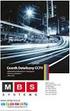 TV PRZEMYSŁOWA > rejestratory cyfrowe DVR > 4 kanałowe > Model : - Producent : BCS współpraca z systemami analogowymi, HD-CVI i IP wejścia wideo: 4x hybrydowych (HDCVI, ANALOG); 2x hybrydowych (HDCVI,
TV PRZEMYSŁOWA > rejestratory cyfrowe DVR > 4 kanałowe > Model : - Producent : BCS współpraca z systemami analogowymi, HD-CVI i IP wejścia wideo: 4x hybrydowych (HDCVI, ANALOG); 2x hybrydowych (HDCVI,
K2 XVR-04, K2 XVR-08, K2 XVR-16, K2 XVR-24. Rejestrator Cyfrowy S E R I E: K2 XVR. DVR klient. Instrukcja użytkownika 2011.05.19.
 Rejestrator Cyfrowy S E R I E: K2 XVR DVR klient Instrukcja użytkownika 2011.05.19 Strona 1 / 5 1. Jak połączyć się z DVR poprzez sieć komputerową. K2 XVR-04, K2 XVR-08, K2 XVR-16, K2 XVR-24 (Rysunek 1)
Rejestrator Cyfrowy S E R I E: K2 XVR DVR klient Instrukcja użytkownika 2011.05.19 Strona 1 / 5 1. Jak połączyć się z DVR poprzez sieć komputerową. K2 XVR-04, K2 XVR-08, K2 XVR-16, K2 XVR-24 (Rysunek 1)
